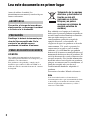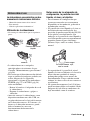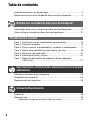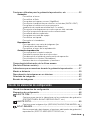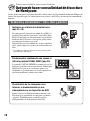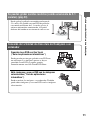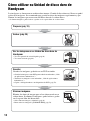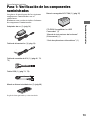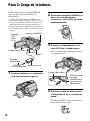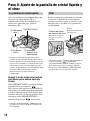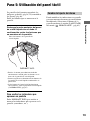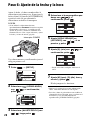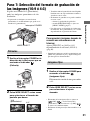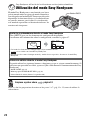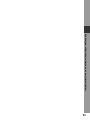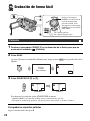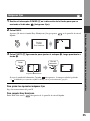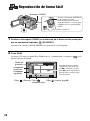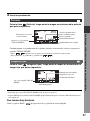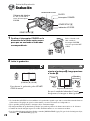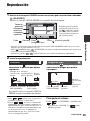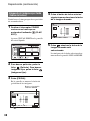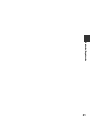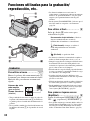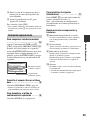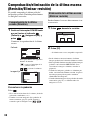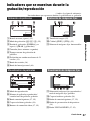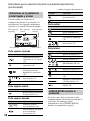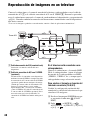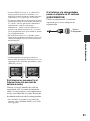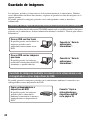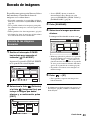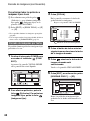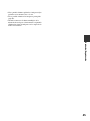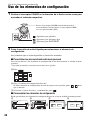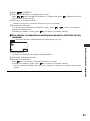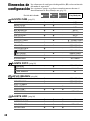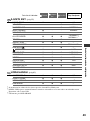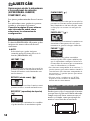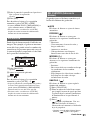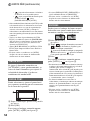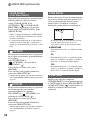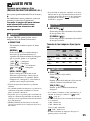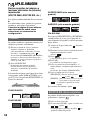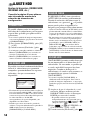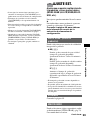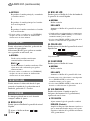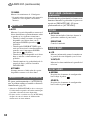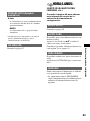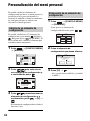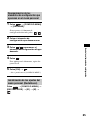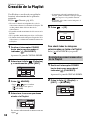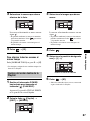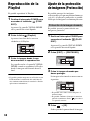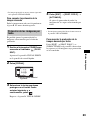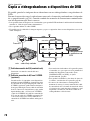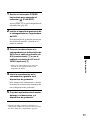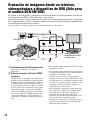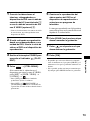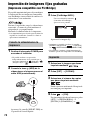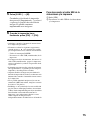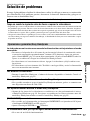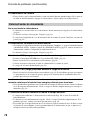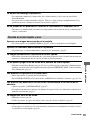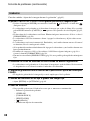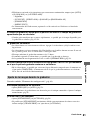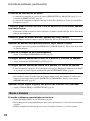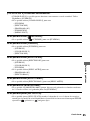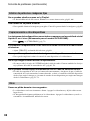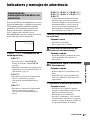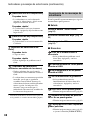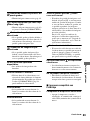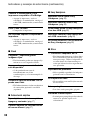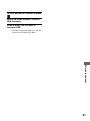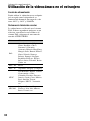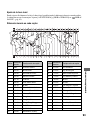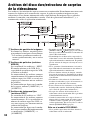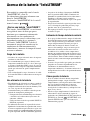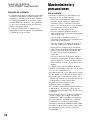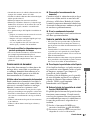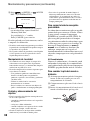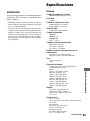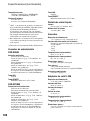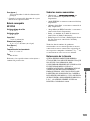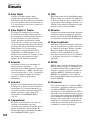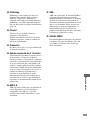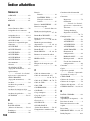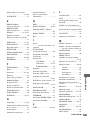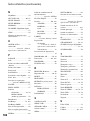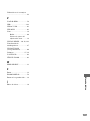Sony Série DCR-SR90E Manual de usuario
- Categoría
- Videocámaras
- Tipo
- Manual de usuario
Este manual también es adecuado para

2-672-379-61(1)
Printed in Japan
Manual de instrucciones
de la cámara
Lea este documento en primer lugar
DCR-SR90E/SR100E
© 2006 Sony Corporation
Disfrute con su
Unidad de disco duro
de Handycam
10
Procedimientos
iniciales
13
Easy
Handycam
22
Grabación/
Reproducción
28
Uso de los elementos de
configuración
46
Copia, impresión
70
Solución de problemas
77
Información
complementaria
92
Glosario, índice
102
Edición de imágenes
66
Para conectarla al
ordenador,
consulte la “Guía
de aplicaciones
informáticas”.
Impreso en papel 100% reciclado utilizando
tinta hecha con aceite vegetal exento de
compuesto orgánico volátil (COV).
ES
En la página Web de atención al cliente puede
encontrar información adicional sobre este
producto y respuesta a las preguntas hechas
con más frecuencia.

2
Antes de utilizar la unidad, lea
detenidamente este manual y consérvelo para
futuras referencias.
Para evitar el riesgo de incendios o
electrocución, no exponga la unidad
a la lluvia ni a la humedad.
Sustituya la batería únicamente por
otra del tipo especificado. De lo
contrario, es posible que se
produzcan incendios o lesiones.
ATENCIÓN
Los campos electromagnéticos de frecuencias
específicas pueden interferir en las imágenes y el
sonido de esta videocámara.
Este producto se ha probado y cumple con la
normativa que establece la Directiva EMC si se
utiliza un cable de conexión de menos de 3 metros
de longitud.
Tratamiento de los equipos
eléctricos y electrónicos al
final de su vida útil
(aplicable en la Unión
Europea y en países
europeos con sistemas de
recogida selectiva de
residuos)
Este símbolo en el equipo o el embalaje
indica que el presente producto no puede ser
tratado como residuos domésticos normales,
sino que debe entregarse en el
correspondiente punto de recogida de
equipos eléctricos y electrónicos. Al
asegurarse de que este producto se desecha
correctamente, Ud. ayuda a prevenir las
consecuencias negativas para el medio
ambiente y la salud humana que podrían
derivarse de la incorrecta manipulación en el
momento de deshacerse de este producto. El
reciclaje de materiales ayuda a conservar los
recursos naturales. Para recibir información
detallada sobre el reciclaje de este producto,
póngase en contacto con el ayuntamiento, el
punto de recogida más cercano o el
establecimiento donde ha adquirido el
producto.
Accesorios afectados: Mando a distancia
Nota
Si la electricidad estática o la interferencia
electromagnética hace que la transmisión de datos
se interrumpa en el medio de la misma (fallo),
reinicie la aplicación o desconecte y vuelva a
conectar el cable USB.
Lea este documento en primer lugar
ADVERTENCIA
PRECAUCIÓN
PARA LOS CLIENTES DE EUROPA

3
La videocámara se suministra con dos
manuales de instrucciones distintos.
– “Manual de instrucciones de la cámara”
(Este manual)
– “Guía de aplicaciones informáticas”
Utilización de la videocámara
• No sostenga la videocámara por las siguientes
partes.
• La videocámara no es antipolvo,
antisalpicaduras ni resistente al agua.
Consulte “Mantenimiento y precauciones”
(pág.96).
• Para evitar que el disco duro resulte dañado
o que se pierdan las imágenes grabadas, no
realice ninguna de las siguientes
operaciones si alguno de los indicadores
POWER (pág.17) o ACCESS (pág.28)
están encendidos:
– Retirar la batería o el adaptador de ca de
la videocámara.
– Exponer la videocámara a golpes o
vibración.
• Antes de conectar la videocámara a otro
dispositivo mediante un cable USB, etc.,
asegúrese de insertar la clavija del conector
en la dirección correcta. Si la inserta a la
fuerza en la dirección incorrecta, puede
dañar el terminal o causar un
funcionamiento defectuoso de la
videocámara.
Notas acerca de los elementos de
configuración, la pantalla de cristal
líquido, el visor y el objetivo
• Los elementos de configuración que
aparezcan atenuados no se encuentran
disponibles en los modos de grabación o
reproducción actuales.
• La pantalla de cristal líquido y el visor se
han fabricado con tecnología de alta
precisión, lo que hace que más del 99,99%
de los píxeles sean funcionales. Sin
embargo, en la pantalla de cristal líquido y
en el visor pueden aparecer constantemente
pequeños puntos negros o brillantes
(blancos, rojos, azules o verdes). Esto es
normal.
• La exposición de la pantalla de cristal
líquido, el visor o el objetivo a la luz solar
directa durante períodos de tiempo
prolongados puede causar errores de
funcionamiento. Tenga cuidado cuando
coloque la cámara cerca de una ventana o
en exteriores.
• No apunte directamente al sol. Si lo hace,
puede ocasionar fallos en la unidad. Grabe
imágenes del sol sólo en condiciones de
baja intensidad, como al atardecer.
Notas sobre el uso
Visor Pantalla de cristal
líquido
Batería
Punto negro
Punto blanco, rojo,
azul o verde
Continúa ,

4
Sobre la grabación
• Antes de comenzar a grabar, pruebe las
funciones de grabación para asegurarse de
que la imagen y el sonido se graben sin
problemas.
• No se puede entregar compensación alguna
por el contenido de las grabaciones, aunque
la grabación o la reproducción no puedan
realizarse a causa de un funcionamiento
defectuoso de la videocámara.
• Los sistemas de televisión en color varían
en función del país o la región. Si desea ver
su grabación en un televisor, necesita un
televisor con sistema PAL.
• Los programas de televisión, películas,
cintas de vídeo y demás materiales pueden
estar sujetos a derechos de autor. La
grabación no autorizada de tales materiales
puede ir en contra de las leyes sobre los
derechos de autor. No está permitido copiar
el software protegido por derechos de autor
en su videocámara.
Compatibilidad de las imágenes
• No es posible reproducir películas e
imágenes fijas distintas de las imágenes
grabadas con la videocámara. Tampoco se
pueden reproducir imágenes grabadas con
una cámara distinta de la DCR-SR100E.
Acerca de este manual
• Las imágenes de la pantalla de cristal
líquido y del visor utilizadas en este manual
se capturaron con una cámara digital fija y,
por lo tanto, diferirán de lo que usted puede
ver.
• El diseño y las especificaciones de esta
videocámara y sus accesorios están sujetos
a cambios sin previo aviso.
• Para ilustrar los procedimientos operativos
se utilizan indicaciones en pantalla en cada
idioma local. Si es necesario, cambie el
idioma de la pantalla antes de utilizar la
videocámara (pág.63).
Acerca del objetivo Carl Zeiss
La videocámara está equipada con un
objetivo Carl Zeiss, que permite obtener
imágenes de gran calidad, y que ha sido
desarrollado conjuntamente por Carl Zeiss,
en Alemania, y Sony Corporation.
Adopta el sistema de medida MTF* para
videocámaras y ofrece una calidad
equiparable a la de un objetivo Carl Zeiss.
El objetivo de la videocámara también tiene
el revestimiento T para la supresión de
reflejos no deseados y la reproducción fiel de
colores.
* MTF son las iniciales de Modulation
Transfer Function (función de
transferencia de modulación). El valor
numérico indica la cantidad de luz de un
motivo que penetra en el objetivo.
Lea este documento en primer lugar (continuación)

5
Guarde todos los datos de imagen
grabados
• Para evitar que se estropeen sus imágenes,
guárdelas todas. Le recomendamos que guarde
todas sus imágenes en un DVD por medio de su
ordenador (consulte “Guía de aplicaciones
informáticas”). También puede guardarlas
mediante una videograbadora o un dispositivo de
DVD (pág.70).
• Le recomendamos que guarde sus imágenes
regularmente después de grabarlas.
No golpee ni agite la videocámara
• Es posible que no reconozca el disco duro o no le
permita grabar o reproducir.
• No golpee la videocámara, en especial durante la
grabación/reproducción. Después de grabar, no
agite ni golpee la videocámara mientras la luz de
ACCESS esté encendida.
• Cuando utilice la correa de hombro (no
suministrada), tenga cuidado de que la
videocámara no se golpee contra ningún objeto.
Sobre el sensor de caída
• Para proteger el disco duro interno de los golpes
por caída, la videocámara tiene la función sensor
de caída (pág.58). Cuando se produce una caída,
o en condiciones de falta de gravedad, es posible
que se grabe el sonido de bloqueo para proteger
la videocámara. Si el sensor de caída registra
varias caídas, es posible que la grabación/
reproducción se detenga.
Notas sobre la batería/adaptador de ca
• Mientras la luz ACCESS esté encendida,
asegúrese de no hacer las siguientes cosas, ya que
podrían provocar fallos de funcionamiento.
– Extraer la batería
– Extraer el adaptador de ca (mientras esté
cargando)
• Asegúrese de extraer la batería o el adaptador de
ca después de apagar el botón de POWER.
Notas sobre la temperatura de
funcionamiento
• Cuando la temperatura de la videocámara es
extremadamente alta o baja es posible que, para
proteger la videocámara, no se le permita grabar
o reproducir. Si esto ocurre, aparece un mensaje
en la pantalla de cristal líquido (pág.88).
Notas sobre el uso de la videocámara
en alta montaña
• No es posible utilizar la videocámara en zonas
con bajas presiones en las que la altitud sea
superior a los 3.000 metros.
Notas para el desecho/traspaso
• Si ejecuta [FORMAT.HDD] (pág.58) o formatea
la videocámara es posible que los datos del disco
duro no se eliminen del todo. Le recomendamos
que, cuando transfiera datos de la videocámara,
ejecute la función [VACIAR HDD] (pág.58) para
dificultar la recuperación de los datos en cuestión.
Además de lo mencionado anteriormente, cuando
se deshaga de la videocámara, es recomendable
destruirla. Esto evitará que se puedan recuperar
los datos del disco duro de la videocámara.
Si no puede grabar/reproducir las
imágenes, ejecute [FORMAT.HDD]
• Si continuamente graba/elimina imágenes, el
disco se fragmenta. No se podrán guardar/grabar
imágenes. Si esto ocurre guarde todas las
imágenes y ejecute [FORMAT.HDD] (pág.58).
Fragmentación 1 Glosario (pág.102)
Notas sobre el uso de la Unidad de disco duro de
Handycam

6
Tabla de contenido
Lea este documento en primer lugar ........................................................ 2
Notas sobre el uso de la Unidad de disco duro de Handycam.................5
Qué puede hacer con su Unidad de disco duro de Handycam .............. 10
Cómo utilizar su Unidad de disco duro de Handycam............................ 12
Paso 1: Verificación de los componentes suministrados........................13
Paso 2: Carga de la batería .................................................................... 14
Paso 3: Cómo conectar la alimentación y sostener la videocámara ......17
Paso 4: Ajuste de la pantalla de cristal líquido y el visor ........................ 18
Paso 5: Utilización del panel táctil .......................................................... 19
Paso 6: Ajuste de la fecha y la hora ....................................................... 20
Paso 7: Selección del formato de grabación de las imágenes
(16:9 ó 4:3) ................................................................................ 21
Utilización del modo Easy Handycam.....................................................22
Grabación de forma fácil......................................................................... 24
Reproducción de forma fácil ...................................................................26
Grabación ............................................................................................... 28
Reproducción..........................................................................................29
Búsqueda de imágenes por fecha (Índice de fechas) ...................................30
Disfrute con su Unidad de disco duro de Handycam
Procedimientos iniciales
Easy Handycam: utilización de la videocámara con los ajustes
automáticos
Grabación/Reproducción

7
Funciones utilizadas para la grabación/reproducción, etc. .....................32
Grabación
Para utilizar el zoom
Para utilizar el flash
Para grabar en lugares oscuros (NightShot)
Para ajustar la exposición para motivos a contraluz (BACK LIGHT)
Para grabar el sonido con mayor presencia
(grabación de sonido envolvente de 5.1 canales)
Para ajustar el enfoque para un motivo que no está centrado
Para fijar la exposición para el motivo seleccionado
Para añadir efectos especiales
Para grabar en modo de espejo
Para utilizar un trípode
Para colocar la bandolera
Reproducción
Para reproducir una serie de imágenes fijas
(Presentación de diapositivas)
Para utilizar el zoom en la reproducción
Grabación/reproducción
Para comprobar la batería restante
Consulte el espacio libre en el disco duro
Para desactivar el pitido de confirmación de operación
Para inicializar los ajustes (Restablecer)
Nombres de otros componentes y funciones
Comprobación/eliminación de la última escena
(Revisión/Eliminar revisión).....................................................................36
Indicadores que se muestran durante la grabación/reproducción ..........37
Mando a distancia ...................................................................................39
Reproducción de imágenes en un televisor ............................................40
Guardado de imágenes...........................................................................42
Borrado de imágenes..............................................................................43
Uso de los elementos de configuración ..................................................46
Elementos de configuración....................................................................48
AJUSTE CÁM ....................................................................................50
Opciones para ajustar la videocámara a las condiciones de grabación
(EXPOSICIÓN/BAL.BLANCOS/STEADYSHOT, etc.)
AJUSTE FOTO..................................................................................55
Opciones para imágenes fijas (RÁFAGA/CALIDAD/TAM IMAGEN, etc.)
APLIC.IMAGEN................................................................................56
Efectos especiales de imágenes o funciones adicionales de grabación/
reproducción (EFECTO IMAG./EFECTOS DIG, etc.)
Uso de los elementos de configuración
Continúa ,

8
AJUSTE HDD ................................................................................... 58
Ajustes del disco duro (FORMAT.HDD/INFORMAC.HDD, etc.)
AJUSTE EST. .................................................................................. 59
Ajustes que se pueden realizar durante la grabación y otros ajustes
básicos (MODO GRAB./AJ LCD/VISOR/VELOC. USB, etc.)
HORA/LANGU. ................................................................................ 63
(AJUSTE RELOJ/AJUSTE ZONA/LANGUAGE, etc.)
Personalización del menú personal........................................................ 64
Creación de la Playlist ............................................................................ 66
Reproducción de la Playlist..................................................................... 68
Ajuste de la protección de imágenes (Protección).................................. 68
Copia a videograbadoras o dispositivos de DVD.................................... 70
Grabación de imágenes desde un televisor, videograbadora o dispositivo
de DVD (Sólo para el modelo DCR-SR100E)......................................... 72
Impresión de imágenes fijas grabadas
(Impresora compatible con PictBridge) .................................................. 74
Tomas para la conexión de dispositivos externos .................................. 76
Solución de problemas ........................................................................... 77
Indicadores y mensajes de advertencia.................................................. 87
Utilización de la videocámara en el extranjero ....................................... 92
Archivos del disco duro/estructura de carpetas de la videocámara........ 94
Acerca de la batería “InfoLITHIUM” ........................................................ 95
Mantenimiento y precauciones ............................................................... 96
Especificaciones ..................................................................................... 99
Glosario................................................................................................. 102
Índice alfabético.................................................................................... 104
Edición de imágenes
Copia, impresión
Solución de problemas
Información complementaria
Glosario, índice
Tabla de contenido (continuación)

9

10
Puede grabar imágenes en el disco duro de la videocámara. La Unidad de disco duro de Handycam
ofrece más opciones que las videocámaras de casetes o de DVD, para una mayor comodidad y
disfrute.
Disfrute con su Unidad de disco duro de Handycam
Qué puede hacer con su Unidad de disco duro
de Handycam
Grabación en el disco duro durante horas
(pág.15, 28)
Si la imagen está ajustada en calidad alta ([HQ]), es
posible grabar más de siete horas* en el disco duro.
Todas las imágenes se almacenan en el espacio libre
del disco duro. No corre el riesgo de grabar sobre
sus imágenes favoritas por error.
Tampoco le hace falta rebobinar o avanzar rápido la
cinta, puede empezar a grabar en cuanto usted esté
listo.
*
Si cambia la calidad de imagen de una película, podrá
grabar durante más horas.
Puede localizar rápidamente una escena si
utiliza la pantalla VISUAL INDEX (pág.29).
La pantalla VISUAL INDEX le permite revisar las
imágenes grabadas con un solo vistazo. Todo lo que
debe hacer es pulsar la escena que quiere ver.
Asimismo, es posible buscar la escena que desee
por fecha mediante el índice de fechas.
Visualización de las imágenes en un
televisor o almacenamiento en una
videograbadora o un dispositivo de DVD
Puede conectar su Handycam directamente a un
Televisor para reproducir las imágenes grabadas
(pág.40). También puede guardarlas en una
videograbadora o un dispositivo de DVD.
“Grabación y visualización”: claro, fácil y práctico

11
Disfrute con su Unidad de disco duro de Handycam
Puede grabar la película con sonido envolvente de
5.1 canales. Es posible crear un DVD de películas
con sonido envolvente de 5.1 canales gracias al
software informático suministrado. Así podrá
disfrutar del sonido en un sistema de cine en casa.
Se pueden grabar sonidos realistas (sonido envolvente de 5.1
canales) (pág.33)
Creación de un DVD con One Touch
(“Guía de aplicaciones informáticas”)
Puede guardar una imagen grabada en un DVD con
un solo toque. Las imágenes que no se hayan
guardado en un DVD se pueden guardar
automáticamente con One Touch DVD Burn.
Edite imágenes y cree un DVD con las imágenes
seleccionadas (“Guía de aplicaciones
informáticas”)
Puede transferir las imágenes a su ordenador. También
puede editar imágenes y crear un DVD con las imágenes
seleccionadas.
Conexión de la Unidad de disco duro de Handycam a un
ordenador

12
Las imágenes se almacenan en un disco duro interno. Cuando el disco duro está lleno, no podrá
grabar más imágenes. Se recomienda que guarde los datos de imágenes regularmente y que
elimine las imágenes que no necesite del disco duro de la videocámara.
• Si elimina imágenes, podrá volver a grabar en el espacio libre de su disco duro.
Cómo utilizar su Unidad de disco duro de
Handycam
Preparar (pág.13)
Grabar (pág.28)
Ver las imágenes en su Unidad de disco duro de
Handycam
• Ver en la pantalla de cristal líquido (pág.29)
• Ver en un televisor (pág.40)
Guardar
Guardar las imágenes grabadas en un DVD o similar.
• Guardar las imágenes en un DVD por medio de un ordenador (“Guía
de aplicaciones informáticas”).
• Transferir las imágenes a un ordenador (“Guía de aplicaciones
informáticas”).
• Copiar a videograbadoras o un dispositivo de DVD (pág.70).
Eliminar imágenes
Elimine los datos de imagen que se han almacenado en su
videocámara. Si elimina las imágenes, podrá volver a grabar
en el espacio libre del disco duro.
• Seleccione una imagen y elimínela (pág.43).
• Borre todas las imágenes ([FORMAT.HDD], pág.58).

13
Procedimientos iniciales
Asegúrese de que dispone de los siguientes
componentes suministrados con su
videocámara.
El número entre paréntesis indica el número
de componentes suministrados.
Adaptador de ca (1) (pág.14)
Cable de alimentación (1) (pág.14)
Cable de conexión de A/V (1) (pág.40, 70,
72)
Cable USB (1) (pág.74, 76)
Mando a distancia inalámbrico (1) (pág.39)
La pila de litio tipo botón ya viene instalada.
Batería recargable NP-FP60 (1) (pág.15)
CD-ROM “ImageMixer for HDD
Camcorder” (1)
“Manual de instrucciones de la cámara”
(Este manual) (1)
“Guía de aplicaciones informáticas” (1)
Procedimientos iniciales
Paso 1: Verificación de los componentes
suministrados

14
Puede cargar la batería “InfoLITHIUM”
(serie P) (pág.95) conectándola a la
videocámara.
• No debe utilizar una batería NP-FP30 en su
videocámara. (Mire el dorso de la batería para ver
el número del modelo.) Instalar la batería con
demasiada fuerza puede provocar fallos en el
funcionamiento de la videocámara, tales como un
mal rendimiento de la batería o dificultades para
retirarla.
1 Deslice la batería en el sentido de
la flecha hasta que haga clic.
2 Deslice el interruptor POWER en la
dirección de la flecha para
colocarlo en OFF (CHG) (el ajuste
predeterminado).
3 Conecte el adaptador de ca a la
toma DC IN de la videocámara.
Abra la cubierta de la toma para conectar
el adaptador de ca.
4 Conecte el cable de alimentación
al adaptador de ca y a la toma de
pared.
El indicador CHG (carga) se ilumina y se
inicia el proceso de carga.
Paso 2: Carga de la batería
Tom a
DC IN
Indicador
CHG
Cubierta de la toma
Interruptor POWER
Batería
Clavija de cc
Cable de
alimentación
A la toma de pared
Adaptador de ca
ON
OFF
(CHG)
POWER
MODE
Cubierta de la toma
Gire la marca v
para que
coincida con la
marca v de la
videocámara.
CHG

15
Procedimientos iniciales
5 El indicador CHG (carga) se apaga
cuando la batería está
completamente cargada.
Desconecte el adaptador de ca de
la toma DC IN de la videocámara.
• Desconecte el adaptador de ca sujetando a la
vez la videocámara y el enchufe de cc.
Para retirar la batería
Deslice el interruptor POWER hasta OFF
(CHG). Deslice la palanca de liberación
BATT (batería) y extraiga la batería.
• Cuando retire la batería, asegúrese que ninguno
de los indicadores del interruptor POWER
(pág.17) esté encendido.
Almacenamiento de la batería
Si no va a utilizar la batería durante mucho
tiempo, descárguela completamente antes de
guardarla (pág.95).
Para utilizar una fuente de
alimentación externa
Realice las mismas conexiones que haría
para cargar la batería. La batería no se
descargará en este caso.
Tiempo de carga (carga completa)
Tiempo aproximado (min) necesario para
cargar completamente una batería totalmente
descargada.
Tiempo de grabación
Tiempo aproximado (min) disponible
cuando utiliza una batería completamente
cargada.
* El tiempo de grabación normal muestra el tiempo
que transcurre al repetir la operación de inicio/
parada de grabación, encender y apagar la unidad,
y utilizar el zoom varias veces.
Palanca de
liberación BATT
(batería)
Batería Tiempo de carga
NP-FP50
125
NP-FP60 (suministrado)
135
NP-FP70
155
NP-FP71
170
NP-FP90
220
Batería
Tiempo de
grabación
continua
Tiempo de
grabación
normal*
NP-FP50
065
070
070
030
035
035
NP-FP60
(suministrado)
100
110
110
050
055
055
NP-FP70
135
150
155
065
075
075
NP-FP71
165
180
185
080
090
090
NP-FP90
250
270
275
125
135
135
Continúa ,

16
• El tiempo indicado puede variar según las
siguientes condiciones.
– Indicación superior: con la luz de fondo de la
pantalla de cristal líquido encendida.
– Indicación central: con la luz de fondo de la
pantalla de cristal líquido apagada.
– Indicación inferior: tiempo de grabación al
grabar con el visor y con el panel LCD cerrado.
Tiempo de reproducción
Tiempo aproximado (min) disponible
cuando utiliza una batería completamente
cargada.
* Con la luz de fondo de la pantalla de cristal
líquido encendida.
Acerca de la batería
• Antes de cambiar la batería, deslice el interruptor
POWER hasta OFF (CHG).
• El indicador CHG (carga) parpadeará durante la
carga o la BATTERY INFO (pág.35) no se
mostrará correctamente en las siguientes
condiciones.
– La batería no está conectada correctamente.
– La batería está dañada.
– La batería está completamente descargada
(Sólo para BATTERY INFO.)
• Cuando el adaptador de ca está conectado a la
toma DC IN de la videocámara, la alimentación
no será suministrada por la batería, incluso si el
cable de alimentación está desconectado de la
toma de pared.
• Le recomendamos que utilice una batería NP-
FP70, NP-FP71 o NP-FP90 si va a utilizar una
antorcha de vídeo (opcional).
Acerca del tiempo de carga/grabación/
reproducción
• Tiempos medidos con la videocámara a una
temperatura de 25 °C (se recomienda una
temperatura de entre 10 y 30 °C).
• El tiempo de grabación y de reproducción serán
más cortos cuando utilice la videocámara a bajas
temperaturas.
• En función de las condiciones en las que utilice
la videocámara, es posible que el tiempo de
grabación y reproducción se acorten.
Acerca del adaptador de ca
• Utilice una toma de pared cercana al utilizar el
adaptador de ca. Desconéctelo inmediatamente
de la toma de pared si se produce algún fallo de
funcionamiento durante la utilización de la
videocámara.
• No coloque el adaptador de ca en lugares
estrechos, como entre una pared y un mueble.
• No provoque un cortocircuito en el enchufe de cc
del adaptador de ca ni en el terminal de la batería
con algún objeto metálico, ya que pueden
producirse fallos de funcionamiento.
PRECAUCIÓN
• Incluso con la videocámara desconectada, seguirá
recibiendo corriente eléctrica mientras esté
conectada a la toma de pared mediante el
adaptador de ca.
Batería
Pantalla de
cristal
líquido
abierta*
Pantalla de
cristal
líquido
cerrada
NP-FP50
105 125
NP-FP60
(suministrado)
160 190
NP-FP70
225 265
NP-FP71
270 315
NP-FP90
400 475
Paso 2: Carga de la batería (continuación)

17
Procedimientos iniciales
Para grabar, deslice el interruptor POWER
hasta activar el indicador.
Cuando utilice la videocámara por primera
vez, aparecerá la pantalla [AJUSTE RELOJ]
(pág.20).
1 Conecte la alimentación
deslizando el interruptor POWER
en la dirección de la flecha a la vez
que presiona el botón verde del
centro.
Durante la grabación, active la
alimentación deslizando el interruptor
POWER en la dirección de la flecha hasta
que se encienda el indicador
correspondiente.
(Película): Para grabar películas
(Imágenes fijas): Para grabar imágenes
fijas
(PLAY/EDIT): Para reproducir imágenes
en la videocámara o editarlas/eliminarlas.
• Cuando coloca el interruptor POWER en
(Película) o (Imágenes fijas), la tapa del
objetivo se abre.
• Después de ajustar la fecha y la hora ([AJUSTE
RELOJ], pág.20), la fecha y horas actuales
aparecerán en la pantalla de cristal líquido unos
segundos la próxima vez que encienda la
videocámara.
2 Sostenga la videocámara
correctamente.
3 Asegúrese de sujetarla
adecuadamente y, a continuación,
ajuste la correa.
Para apagar la videocámara
Deslice el interruptor POWER hasta OFF
(CHG).
• Con el fin de ahorrar energía de la batería, cuando
se adquiere la videocámara, ésta está ajustada para
apagarse automáticamente si se deja encendida
sin realizar ninguna operación durante unos cinco
minutos ([APAGADO AUTO], pág.63).
Paso 3: Cómo conectar la alimentación y
sostener la videocámara
Cubierta
del
objetivo
Interruptor POWER
Botón verde

18
Abra la pantalla de cristal líquido 90 grados
respecto a la videocámara (1) y, a
continuación, gírelo en el ángulo que le
resulte más adecuado para grabar o
reproducir (2).
• No pulse accidentalmente los botones de la
pantalla de cristal líquido cuando la abra o ajuste.
• Si abre la pantalla de cristal líquido 90 grados con
respecto a la videocámara, a continuación la gira
180 grados hacia el lateral del objetivo podrá
cerrarla con la pantalla de cristal líquido mirando
hacia fuera. Este procedimiento resulta
conveniente para las operaciones de
reproducción.
Apague la luz de fondo de la pantalla
para hacer que la batería dure más
tiempo
Pulse DISP/BATT INFO y manténgalo unos
segundos hasta que aparezca .
Este ajuste resulta práctico cuando utiliza la
videocámara en condiciones de mucho brillo
o si desea ahorrar energía de la batería. Este
ajuste no afectará a la imagen grabada. Para
cancelarlo, pulse DISP/BATT INFO y
manténgalo hasta que desaparezca.
• Consulte [AJ LCD/VISOR] - [BRILLO LCD]
(pág.60) para ajustar el brillo de la pantalla de
cristal líquido.
Puede ver imágenes utilizando el visor con
el panel de la pantalla de cristal líquido
cerrado para evitar agotar la batería o si las
imágenes no se ven bien en la pantalla de
cristal líquido.
• Es posible ajustar el brillo de la luz de fondo del
visor si selecciona AJUSTE EST. -
[AJ LCD/VISOR] - [ILUM.VISOR] (pág.60).
Este ajuste no afectará a la imagen grabada.
• Puede ajustar [FUNDIDO] y [EXPOSICIÓN]
mientras mira a través del visor (pág.56).
Paso 4: Ajuste de la pantalla de cristal líquido y
el visor
La pantalla de cristal líquido
DISP/BATT INFO
2 180 grados
(máx.)
2 90 grados
(máx.)
1 90 grados
respecto a la
videocámara
Visor
Visor
Extienda el visor hasta
que haga clic.
Palanca de ajuste
del objetivo del visor
Muévalo hasta que la
imagen se vea con
claridad.

19
Procedimientos iniciales
La pantalla táctil permite reproducir las
imágenes grabadas (pág.26, 29) o modificar
los ajustes (pág.46).
Pulse los botones que se muestran en la
pantalla.
Sostenga la parte posterior del panel
de cristal líquido con el dedo. A
continuación, pulse los botones que
se muestran en la pantalla.
• Realice el mismo procedimiento indicado
anteriormente cuando pulse los botones en el
marco de la pantalla de cristal líquido.
• Procure no pulsar accidentalmente los botones de
la pantalla de cristal líquido cuando utilice el
panel táctil.
• Si los botones del panel táctil no funcionan
correctamente, ajuste la pantalla de cristal líquido
(CALIBRACIÓN) (pág.97).
Para ocultar los indicadores que
aparecen en pantalla
Pulse DISP/BATT INFO para ocultar o
mostrar los indicadores que aparecen en la
pantalla (contadores, etc.).
Puede modificar las indicaciones en pantalla
para que muestren los mensajes en un idioma
determinado. Seleccione el idioma de la
pantalla mediante la opción [LANGUAGE]
del menú HORA/LANGU. (pág.63).
Paso 5: Utilización del panel táctil
Pulse los botones de la pantalla de
cristal líquido.
DISP/BATT INFO
Cambio del ajuste de idioma

20
Ajuste la fecha y la hora cuando utilice la
videocámara por primera vez. Si no ajusta la
fecha y la hora, la pantalla [AJUSTE RELOJ]
aparecerá cada vez que encienda la
videocámara o deslice el interruptor
POWER.
• Si no utiliza la videocámara durante
aproximadamente 3 meses, la batería recargable
incorporada se descarga y es posible que los
ajustes de la fecha y la hora se eliminen de la
memoria. En este caso, cargue la batería y ajuste
la fecha y la hora de nuevo (pág.98).
Vaya directamente a paso 4 cuando ajuste el
reloj por primera vez.
1 Pulse t [SETUP].
2 Seleccione (HORA/LANGU.)
con / y, a continuación,
pulse .
3 Seleccione [AJUSTE RELOJ] con
/ , luego pulse .
4 Seleccione el área geográfica que
desee con / y, a
continuación, pulse .
5 Ajuste [HORA VERANO] en
[ACTIVADO] con / , si es
preciso, y pulse .
6 Ajuste [A] (año) con / y, a
continuación, pulse .
• Puede seleccionar cualquier año hasta el
2079.
7 Ajuste [M] (mes), [D] (día), hora y
minuto, y pulse .
El reloj empezará a funcionar.
• Diríjase a la página 93 para más información
sobre “Diferencia horaria en cada región”.
• La fecha y hora de grabación no son visibles en
el momento de la grabación, pero se graban en el
disco duro y sí se visualizan durante la
reproducción ([CÓDIGO DATOS], pág.61).
Paso 6: Ajuste de la fecha y la hora
Interruptor POWER
60min
AJUSTE CÁM
PROGRAMA AE
MEDIC.PUNT.
EXPOSICIÓN
OK
AJUSTE ZONA
HORA VERANO
60min
AJUSTE RELOJ
APAGADO AUTO
SETUP GIRAR
SALIDA PANT.
LANGUAGE
OK
AJUSTE RELOJ
ZONA1
Lisboa , Londres
GMT +0.0
FECHA
2006 A 1 M 1 0 00D
HORA VERANO
DESACTIV.
OK
AJUSTE RELOJ
ZONA1
Lisboa , Londres
GMT +0.0
FECHA
2006 A 1 M 1 0 00D
HORA VERANO
DESACTIV.
OK

21
Procedimientos iniciales
Si graba en el modo 16:9 (panorámico),
podrá ver imágenes panorámicas de alta
resolución.
• Si pretende ver imágenes en un televisor
panorámico, le recomendamos que grabe en el
modo 16:9 (panorámico).
1 Deslice el interruptor POWER en la
dirección de la flecha para que se
encienda el indicador
(Película).
2 Pulse WIDE SELECT varias veces
para seleccionar el formato de
pantalla que desea.
* Visualización en la pantalla de cristal líquido.
Podrían tener un aspecto distinto cuando se
visualicen con el visor.
• El formato de pantalla no se puede cambiar
en estos casos:
– durante la grabación de películas
– cuando [EFECTOS DIG] se ajusta en
[PELIC ANTIG] (pág.57)
• Las diferencias en el ángulo de visión entre
los formatos 16:9 (panorámico) y 4:3 varían
dependiendo de la posición del zoom.
Para reproducir imágenes después de
conectar una videocámara a un
televisor
Ajuste [TIPO TV] en [16:9] o [4:3]
dependiendo de su televisor (16:9/4:3)
(pág.40).
• Cuando vea imágenes en 16:9 (panorámico) con
[TIPO TV] ajustado en [4:3], algunas imágenes
pueden aparecer distorsionadas.
1 Deslice el interruptor POWER para
encender el indicador
(imágenes fijas).
El formato de tamaño de imagen cambia
a 4:3.
2 Pulse WIDE SELECT varias veces
para seleccionar el ajuste
deseado.
• El tamaño de las imágenes fijas se ajusta en
[ 2,3M] ( ) al seleccionar 16:9
(panorámico). Al seleccionar 4:3, [3,0M] ( )
se ajusta en el modo máximo.
• El número de imágenes fijas almacenables es de
9.999.
Paso 7: Selección del formato de grabación de
las imágenes (16:9 ó 4:3)
Películas
Interruptor POWER
WIDE SELECT
16:9
(panorámico)*
4:3*
Imágenes fijas

22
El modo Easy Handycam es una función para hacer
prácticamente todos los ajustes de modo automático,
con sólo pulsar un botón EASY. Puesto que sólo están
disponibles las funciones básicas y el tamaño de letra
en pantalla aumenta para facilitar la visualización,
este modo de operación está destinado incluso a los
usuarios más inexpertos.
Lleve a cabo los preparativos descritos en los pasos 1 a 7 (pág.13 a 21) antes de utilizar la
videocámara.
Easy Handycam: utilización de la videocámara con los ajustes automáticos
Utilización del modo Easy Handycam
Empiece a grabar ahora página 24
Botón EASY
Ajuste de su videocámara durante el modo Easy Handycam
Pulse [SETUP] para ver los elementos de configuración disponibles.
Para obtener más información sobre la configuración, consulte la página 47.
• Casi todos los elementos de configuración se fijan automáticamente.
• no es visible con el modo Easy Handycam.
• Para ajustes tales como el enfoque manual y añadir efectos especiales, desconecte el modo Easy
Handycam.
SETUP
60min ESPERA
EASY
LAN-
GUAGE
AJUSTE
RELOJ
PITIDO
EASY
FORMA.
HDD
Pulse
Botones no válidos durante el modo Easy Handycam
No puede utilizar los siguientes botones o funciones ya que se ajustan automáticamente. Si
selecciona un operación no válida, aparecerá [No válido durante el funcionamiento de Easy
Handycam].
• BACK LIGHT (pág.33)
• Mantenga pulsado DISP/BATT INFO (pág.18)
• Palanca/botón de zoom (durante la reproducción)

24
1 Deslice el interruptor POWER A en la dirección de la flecha para que se
encienda el indicador (Película).
2 Pulse EASY.
Aparece [Se inicia el modo Easy Handycam], luego aparece en la pantalla de cristal
líquido.
3 Pulse START/STOP B (o C).
Para detener la grabación, pulse START/STOP de nuevo.
• [MODO GRAB.] está ajustado en [HQ] (ajuste predeterminado) (pág.59).
• El tiempo de grabación de películas, que puede grabar consecutivas, es de hasta 12 horas.
Para grabar las siguientes películas
Siga las instrucciones del paso 3.
Grabación de forma fácil
Películas
Para grabar películas
Para grabar imágenes fijas
Deslice el interruptor
POWER en la dirección de
la flecha manteniendo
pulsado el botón verde
únicamente si el interruptor
POWER está en la posición
OFF (CHG).
Se inicia
el modo
Easy Handycam
60min
ESPERA
EASY
SETUP
GRAB.
SETUP SETUP
60min 60minESPERA
00:01:00
EASY
EASY
[ESPERA]
[GRAB.]

25
Easy Handycam: utilización de la videocámara con los ajustes automáticos
1 Deslice el interruptor POWER A en la dirección de la flecha para que se
encienda el indicador (Imágenes fijas).
2 Pulse EASY.
Aparece [Se inicia el modo Easy Handycam], luego aparece en la pantalla de cristal
líquido.
3 Pulse PHOTO D ligeramente para ajustar el enfoque A, luego presiónelo a
fondo B.
Se oye el sonido del obturador. Cuando desaparezca, la imagen se habrá grabado.
• [ CALIDAD] está ajustado en [MUY ALTA] (ajuste predeterminado) (pág.55).
Para grabar las siguientes imágenes fijas
Siga las instrucciones del paso 3.
Para cancelar Easy Handycam
Pulse EASY de nuevo. desaparece de la pantalla de cristal líquido.
Imágenes fijas
SETUP
112
Se inicia
el modo
Easy Handycam
60min
EASY
Parpadeo bIluminado
112
min
SETUP
min
SETUP
EASY
3.0M 3.0M
EASY
Pitido
Clic del
obturador

26
1 Deslice el interruptor POWER en la dirección de la flecha varias veces para
que se encienda el indicador (PLAY/EDIT).
Aparecerá la pantalla VISUAL INDEX en la pantalla de cristal líquido.
2 Pulse EASY.
Aparecerá [Se inicia el modo Easy Handycam] y, a continuación, se mostrará en la
pantalla de cristal líquido.
Reproducción de forma fácil
Deslice el interruptor POWER en
la dirección de la flecha
manteniendo pulsado el botón
verde únicamente si el interruptor
POWER está en la posición OFF
(CHG).
Para reproducir imágenes
Interruptor POWER
12:34:0121 12 2006
FECHA
EDIT
SETUP
60min
60min
EASY
6 imágenes
anteriores
La última película grabada/
reproducida queda marcada
con i. Asimismo, cuando
pulsa i, puede reproducir la
película desde el punto en que
la había parado.
6 imágenes
siguientes
Ficha (Película) Ficha
(Imágenes fijas)
Ficha (Playlist) (pág.68)
Fecha de
grabación

27
Easy Handycam: utilización de la videocámara con los ajustes automáticos
3 Inicie la reproducción.
Pulse la ficha (Película), luego pulse la imagen en miniatura de la película
que quiere reproducir.
Cuando termine la reproducción de la última película seleccionada, volverá a aparecer la
pantalla VISUAL INDEX.
• Pulse / mientras esté en pausa para reproducir la película a cámara lenta.
• Pulse [SETUP] t [VOLUM.] y ajústelo con / .
Pulse la ficha (Imágenes fijas), luego pulse la imagen en miniatura de la
imagen fija que quiere reproducir.
• Es posible que la pantalla VISUAL INDEX tarde un poco en aparecer.
• Si pulsa [EDIT] en la pantalla VISUAL INDEX podrá eliminar imágenes. Consulte “Borrado de imágenes”
en la página 43.
Para cancelar Easy Handycam
Vuelva a pulsar EASY. desaparecerá de la pantalla de cristal líquido.
Películas
Imágenes fijas
001-0001
100/112
01:12:34
60min
SETUP
EASY
Principio de la escena/
escena anterior
Alterna reproducción o
pausa cuando lo pulsa
Escena siguiente
Detener (va a la pantalla
VISUAL INDEX)
Rebobinado/avance rápido
Grabación fecha/hora
100/112
EASY
min
SETUP
Botón de presentación de
diapositivas (pág.34)
Vaya a la pantalla VISUAL
INDEX
Anterior/Siguiente
Grabación fecha/hora

28
1 Deslice el interruptor POWER en la
dirección de la flecha varias veces
para que se encienda el indicador
correspondiente.
2 Inicie la grabación.
• Si el indicador ACCESS está encendido tras la grabación, significa que aún se están almacenando datos en
el disco duro. No golpee ni agite la videocámara y no retire la batería o el adaptador ca.
• No es posible grabar películas e imágenes fijas al mismo tiempo.
• El tiempo máximo de grabación de películas que pueden grabarse de forma consecutiva es de 12 horas.
• Cuando un dato de imagen supera los 2 GB, automáticamente se crea un nuevo archivo.
• Para la calidad de imagen de las películas, consulte [MODO GRAB.] (pág.59), para la de las imágenes fijas,
consulte [ TAM IMAGEN] (pág.55).
Grabación/Reproducción
Grabación
Películas Imágenes fijas
Pulse START/STOP A (o B).
Para detener la grabación, pulse START/
STOP de nuevo.
Pulse PHOTO ligeramente para
ajustar el enfoque A, luego presione
a fondo B.
Se oye el sonido del obturador. Cuando
desaparezca, la imagen se habrá grabado.
PHOTO
Interruptor POWER
START/STOP B
START/STOP A
Cubierta del objetivo
Se abre en función de
ajuste del interruptor
POWER.
P
a
l
anca
d
e
l
zoom
Indicador ACCESS
Pulse el botón verde
sólo cuando el
interruptor POWER
esté en la posición OFF
(CHG).
GRAB.
60min
P-MENU
START/
STOP
00:01:00
[ESPERA] b [GRAB.]
123
3.0M
FINE
P-MENU
60min
Parpadeo b Iluminado
Pitido
Clic del
obturador

29
Grabación/Reproducción
1 Deslice el interruptor POWER varias veces hasta que se encienda el indicador
(PLAY/EDIT).
Aparece la pantalla VISUAL INDEX en la pantalla de cristal líquido.
• Al mover la palanca de zoom la indicación de la pantalla VISUAL INDEX cambia de 6 a 12 o más
imágenes que se pueden mostrar a la vez.
• Pulse [ PANTALLA] en AJUSTE EST. para ajustar el número de miniaturas que aparecen en
la pantalla VISUAL INDEX (pág.61)
• Si mantiene pulsado / , puede desplazarse por el índice de miniaturas rápidamente.
2 Inicie la reproducción.
Reproducción
Películas Imágenes fijas
Pulse la ficha (Película) y
seleccione la película que quiere
reproducir.
La pantalla vuelve a la pantalla VISUAL
INDEX cuando la reproducción finaliza.
Pulse la ficha (Imagen fija) y
seleccione la imagen que quiere
reproducir.
• Pulse / mientras esté en pausa para
reproducir la película a cámara lenta.
• Si toca / una vez, la velocidad del
rebobinado y del avance rápido se multiplicará
aproximadamente por 5. Si los toca dos veces, la
velocidad se multiplicará aproximadamente por
10. Si los toca tres veces, se multiplicará
aproximadamente por 30, y si los toca cuatro
veces, se multiplicará por 60.
Para ajustar el volumen
Pulse t [VOLUM.] y ajústelo con
/.
• Si no encuentra [VOLUM. ] en , pulse
[SETUP] (pág.46).
12:34:0121 12 2006
FECHA
EDIT
60min
60min
P-MENU
6 imágenes
anteriores
6 imágenes
siguientes
Ficha (Película)
La última película grabada/
reproducida queda marcada
con i. Asimismo, cuando
pulsa i, puede reproducir
la película desde el punto en
que la había parado.
Ficha
(Imágenes fijas)
Ficha (Playlist) (pág.68)
Fecha de
grabación
P-MENU
001-1000
Principio de la
escena/escena
anterior
Alterna la
reproducción y la
pausa al pulsarlo
Escena
siguiente
Detener (va a la pantalla
VISUAL INDEX)
Rebobinado/
avance rápido
101-0001
P-MENU
60min
111/112
Botón de
presentación
de
diapositivas
(pág.34)
Anterior/
Siguiente
Vaya a la pantalla
VISUAL INDEX
Continúa ,

30
Puede buscar la imagen que desea por fecha
de un modo eficaz.
1 Deslice el interruptor POWER
varias veces hasta que se
encienda el indicador (PLAY/
EDIT).
Aparece VISUAL INDEX en la pantalla
de cristal líquido.
2 Para buscar películas, pulse la
ficha (Película). Para buscar
imágenes fijas, pulse la ficha
(Imágenes fijas).
3 Pulse [FECHA].
En la pantalla se muestra la fecha de
grabación de las imágenes.
4 Pulse el botón de fecha anterior/
siguiente para seleccionar la fecha
de la imagen deseada.
5 Pulse mientras la fecha de la
imagen deseada esté
seleccionada.
Las imágenes de la fecha seleccionada se
muestran en la pantalla VISUAL INDEX.
Búsqueda de imágenes por fecha
(Índice de fechas)
12:34:0121 12
2006
FECHA
EDIT
P-MENU
60min
12:3421 12
2006
P-MENU
60min
FECHA
OK
FIN
1 5
2006
10 6
2006
20 7
2006
30 8
2006
1 9
2006
5 5
2006
15 6
2006
25 7
2006
Botón de fecha anterior/siguiente
Regresa a la pantalla
VISUAL INDEX
12:3421 12
2006
P-MENU
60min
FECHA
OK
FIN
1 5
2006
10 6
2006
20 7
2006
30 8
2006
1 9
2006
5 5
2006
15 6
2006
25 7
2006
Reproducción (continuación)

32
Para utilizar el zoom............. 17
Mueva la palanca del zoom motorizado 1
levemente para obtener un zoom más lento.
Muévala más para obtener un zoom más
rápido.
• Tenga cuidado de no retirar el dedo de golpe de
la palanca del zoom motorizado 1. Si lo hiciera,
se podría grabar el sonido del movimiento de la
palanca.
• No es posible cambiar la velocidad del zoom con
los botones del zoom 7 de la pantalla de cristal
líquido.
• La distancia mínima necesaria entre la
videocámara y el motivo para obtener un enfoque
nítido es de aproximadamente 1 cm para gran
angular y de aproximadamente 80 cm para
telefoto.
• Puede ajustar [ZOOM DIGITAL ] si desea que el
nivel del zoom sea superior a 10 aumentos
(pág.54).
Para utilizar el flash................. 8
Pulse (flash) 8 varias veces para
seleccionar el ajuste.
No se muestra ningún indicador: el flash se
dispara automáticamente cuando la
iluminación del ambiente es insuficiente.
r
(Flash forzado): siempre se utiliza el
flash independientemente del brillo
ambiental.
r
(Sin flash): se graba sin flash.
• La distancia al motivo recomendada cuando se
utiliza el flash incorporado es de 0,3 a 2,7 m.
• Limpie la superficie de la lámpara del flash antes
de utilizarlo. El efecto del flash podría verse
reducido si el polvo o la decoloración producida
por el calor oscurecen la lámpara.
• El indicador de carga del flash parpadea durante
la carga y permanece encendido cuando la carga
de la batería se ha completado.
• Si utiliza el flash en lugares brillantes, por
ejemplo al filmar un motivo a contraluz, es posible
que no sea efectivo.
• El flash no funciona cuando se utiliza el objetivo
de conversión (opcional) o el filtro (opcional).
• Puede modificar el brillo del flash con el ajuste
[NIVEL FLASH], o puede evitar los ojos rojos
con el ajuste [R.OJOS ROJ.] (pág.53).
Para grabar en lugares oscuros
(NightShot)............................ 9
Ajuste el interruptor NIGHTSHOT 9 en
ON. ( y aparecerá [“NIGHTSHOT”])
• Para grabar una imagen con más brillo, utilice la
función Super NightShot (pág.53). Para grabar
una imagen con más brillo bajo una luz tenue,
utilice la función Color Slow Shutter (pág.54).
Funciones utilizadas para la grabación/
reproducción, etc.
Grabación
Alcance de vista
más amplio:
(gran angular)
Tomas cercanas:
(telefoto)

33
Grabación/Reproducción
• NightShot y Super NightShot utilizan luz
infrarroja. Por lo tanto, no cubra el puerto de
infrarrojos 4 con los dedos ni con otros objetos.
• Retire el objetivo de conversión (opcional).
• Ajuste el enfoque manualmente ([ENFOQUE],
pág.52) cuando tenga dificultades para enfocar de
manera automática.
• No utilice estas funciones en lugares luminosos,
ya que pueden producirse fallos de
funcionamiento.
Para ajustar la exposición para motivos
a contraluz (BACK LIGHT)........... 5
Si desea ajustar la exposición para motivos a
contraluz, pulse el botón BACK LIGHT 5
para que aparezca .. Para cancelar la función
de contraluz, vuelva a pulsar BACK LIGHT.
Para grabar el sonido con mayor
presencia (grabación de sonido
envolvente de 5.1 canales)..... 23
Su videocámara tiene instalado Dolby
Digital 5.1 Creator para la grabación de
sonido envolvente de 5.1 canales. Con las
aplicaciones informáticas suministradas,
podrá crear un DVD con sus películas con
sonido envolvente de 5.1 canales, que le
proporcionará una gran calidad de sonido en
el equipo adecuado.
• se muestra en la pantalla durante la
grabación en 5.1 canales. El sonido envolvente de
5.1 canales se transforma en 2 canales cuando lo
reproduce en su videocámara.
Dolby Digital 5.1 Creator, sonido envolvente
de 5.1 canales Glosario (pág.103)
El sonido captado por el micrófono
incorporado de 4 canales 3 se convierte en
sonido envolvente de 5.1 canales y se graba.
Grabación con un micrófono
inalámbrico
Puede utilizar un micrófono inalámbrico*
(opcional) para grabar de manera inalámbrica
sonidos más lejanos.
El sonido que recoge se destina a la parte central
del sonido envolvente de 5.1 canales, se combina
con el sonido que recoge el micrófono interno y se
graba. Disfrutará de un sonido más realista si
reproduce un DVD creado con la aplicación
informática suministrada en un dispositivo
compatible con el sonido envolvente de 5.1 canales.
Acople el micrófono inalámbrico (opcional) a la
Active Interface Shoe 2 (pág.76). Para más
información, consulte el manual de instrucciones
del micrófono inalámbrico.
* El micrófono inalámbrico opcional no está
disponible en todos los países.
Para ajustar el enfoque para un motivo
que no está centrado ............... 6
Consulte [ENFOQ.PUNT.] en la página 52.
Para fijar la exposición para el motivo
seleccionado ......................... 6
Consulte [MEDIC.PUNT.] en la página 50.
Para añadir efectos especiales.... 6
Consulte APLIC.IMAGEN en la
página 56.
Continúa ,

34
Para grabar en modo de espejo
.......................................... qs
Abra la pantalla de cristal líquido qs 90
grados respecto a la videocámara (1), y
luego gírela 180 grados hacia el objetivo
(2).
• En la pantalla de cristal líquido, las imágenes del
motivo aparecerán como las de un espejo, pero
las grabadas serán normales.
Para utilizar un trípode.............. qg
Coloque el trípode (opcional: la longitud del
tornillo deberá ser inferior a 5,5 mm) en el
receptáculo correspondiente qg utilizando
un tornillo para trípode.
Para colocar la bandolera .......... 0
Coloque la bandolera (opcional) en la
videocámara por los ganchos
correspondientes.
Para reproducir una serie de
imágenes fijas (Presentación de
diapositivas).......................... 6
Pulse en la pantalla de reproducción de
imágenes fijas (pág.29).
La presentación de diapositivas empieza
desde la imagen seleccionada.
Pulse para detener la presentación de
diapositivas. Para reiniciarla, pulse de
nuevo.
• Puede pulsar para configurar la
reproducción continuada de presentaciones de
diapositivas. El ajuste predeterminado es
[ACTIVADO] (reproducción continua).
• No puede utilizar el zoom de reproducción
durante la presentación de diapositivas.
Para utilizar el zoom en la
reproducción....................... 17
Puede ampliar las imágenes de 1,1 a 5 veces
respecto al tamaño original.
Puede ajustar la ampliación mediante la
palanca del zoom motorizado 1 o con los
botones del zoom 7 del lado de la pantalla
de cristal líquido.
1 Reproduzca la imagen que desea ampliar.
2 Amplíe la imagen con T (Telefoto).
Aparece un fotograma en la pantalla de
cristal líquido.
Reproducción
Funciones utilizadas para la grabación/reproducción, etc. (continuación)

35
Grabación/Reproducción
3 Pulse la parte de la imagen que desea
mostrar en el centro de la pantalla de
cristal líquido.
4 Ajuste la ampliación con W (gran
angular)/T (telefoto).
Para cancelar, pulse [FIN].
• No es posible cambiar la velocidad del zoom con
los botones del zoom 7 de la pantalla de cristal
líquido.
Para comprobar la batería restante
.......................................... qf
Ajuste el interruptor POWER en OFF
(CHG), luego pulse DISP/BATT INFO qf.
Si pulsa una vez el botón, en al pantalla
aparece BATTERY INFO durante unos siete
segundos. Pulse el botón mientras en la
pantalla aparece BATTERY INFO para que
la indicación dure hasta un máximo de 20
segundos.
Consulte el espacio libre en el disco
duro..................................... 6
Consulte [INFORMAC.HDD] (pág.58).
• Durante la grabación se muestra el tiempo de
grabación/número de imágenes fijas restante.
Para desactivar el pitido de
confirmación de operación ......... 6
Consulte [PITIDO] en la página 62.
Para inicializar los ajustes
(Restablecer)......................... qa
Pulse RESET qa para inicializar todos los
ajustes, incluidas la fecha y la
hora. (Los elementos de configuración
personalizados en el menú personal no se
inicializan.)
Nombres de otros componentes y
funciones
3 Micrófono incorporado de 4 canales
Si conecta un micrófono externo (opcional),
éste tendrá prioridad sobre el micrófono
interno.
4 Sensor remoto
Apunte el mando a distancia (pág.39) hacia el
sensor remoto para utilizar la videocámara.
4 Indicador de grabación
El indicador de grabación se ilumina en rojo
durante la grabación (pág.62).
El indicador parpadea cuando la capacidad de
la batería o del disco duro está a punto de
agotarse.
qd Altavoz
El sonido se emite a través del altavoz durante
la reproducción.
• Para obtener información sobre cómo ajustar
el volumen, consulte la página 29.
Grabación/reproducción
BATTERY INFO
NIVEL CARGA BATERÍA
TIEMPO GRAB DISPON
PANT.LCD:
VISOR :
85 min
94 min
Capacidad de
grabación (aprox.)
Energía restante de
la batería (aprox.)

36
Es posible comprobar la última película/
imagen fija grabada. También puede eliminar
las imágenes revisadas.
1
Deslice el interruptor POWER hasta
que se ilumine el indicador
(Película) o (Imágenes fijas), y
pulse .
Comienza la reproducción de la última
escena.
Para volver a la grabación
Pulse .
• No se muestran los datos de la cámara (fecha de
grabación, condiciones, etc.).
• Cuando se revisan imágenes fijas grabadas de
manera continua (pág.55), puede avanzar o
retroceder por las imágenes con / .
Puede eliminar la escena directamente si no
es necesaria.
1 Pulse durante la revisión.
2 Pulse [SÍ].
• Si elimina una escena, no podrá recuperarla.
• Puede eliminar consecutivamente la última
imagen grabada con la función eliminar revisión.
• Sólo es posible eliminar en orden la última imagen
grabada, con la función PREVISUAL. Para
seleccionar la imagen a eliminar, consulte la
página 43.
• Cuando las imágenes grabadas se eliminan por
orden, con la función eliminar revisión, si aparece
una imagen protegida no puede continuar
eliminando más imágenes.
• Cuando elimina imágenes fijas grabadas de modo
consecutivo (pág.55), se eliminan todas las
imágenes a la vez.
Comprobación/eliminación de la última escena
(Revisión/Eliminar revisión)
Comprobación de la última
escena (Revisión)
60min
PREVISUAL.
112/112
01:12:34
101-0001
00:00:20
Pulse para mostrar los siguientes
botones de función.
: regresa al principio de la
película actual.
/ : ajustan el volumen.
Película
PREVISUAL.
60min
30/30
101-0001
Imagen fija
Eliminación de la última escena
(Eliminar revisión)
60min
SÍ NO
100/112
¿
Eliminar?
PREVISUAL.

37
Grabación/Reproducción
Indicadores que se muestran durante la
grabación/reproducción
( ) indica la página de referencia.
Los indicadores que aparezcan durante la grabación no se grabarán.
Grabación de películas Grabación de imágenes fijas
1 Batería restante (aprox.) (35)
2 Modo de grabación (HQ / SP / LP) (59)
3 Estado de grabación ([ESPERA] (en
espera) / [GRAB.] (grabación))
4 Contador (hora: minutos: segundos)
5 Tiempo restante de grabación de
películas
6 Grabación con sonido envolvente de 5.1
canales (33)
7 Botón de revisión (36)
8 Botón del menú personal (46)
9 Tamaño de imagen (55)
0 Calidad ([FINE] / [STD]) (55)
qa Número de imágenes fijas almacenables
60min
P-MENU
GRAB.
00:01:00
[
60min
]
60min
P-MENU
112
FINE
Visualización de películas Visualización de imágenes fijas
qs Modo de reproducción
qd Número de películas reproducidas/
cantidad total de películas grabadas
qf Botón anterior/siguiente (27, 29)
qg Carpetas/archivos grabados (94)
qh Botones de control de vídeo (27, 29)
qj Número de imágenes fijas reproducidas /
total de imágenes fijas grabadas
qk Carpetas/archivos grabados (94)
ql Botón de anterior/siguiente (27, 29)
w; Botón de presentación de diapositivas
(34)
wa Botón VISUAL INDEX (27, 29)
100/112
01:01:00
P-MENU
60min
101-0001
1/12
102-0001
60min
P-MENU
Continúa ,

38
Cuando cambia los elementos de
configuración durante la grabación o la
reproducción, los siguientes indicadores
aparecen en la pantalla de cristal líquido.
Parte superior izquierda
Parte superior central
Parte superior derecha
Parte central
Parte inferior
La fecha y hora de la grabación se fijan
automáticamente. No se muestran durante la
grabación. Sin embargo, puede
comprobarlos con [CÓDIGO DATOS]
durante la reproducción (pág.61).
Indicadores que se muestran durante la grabación/reproducción
(continuación)
( ) indica la página de referencia.
Indicadores en la pantalla de
cristal líquido y el visor
Indicador Significado
Grabación con sonido
envolvente de 5.1 canales
(33)
Grabación con disparador
automático (54)
Grabación continua de
fotos/grabación con
horquilla de exposición
(55)
Luz del flash (53)
NIVEL REFMIC bajo (60)
Indicador Significado
Repetición de presentación
de diapositivas (34)
Indicador Significado
Aumento gradual/
desvanecimiento (56)
Luz de fondo de la pantalla
de cristal iíquido
desactivada (18)
60min
00:01:00
[
60min
]
P-MENU
ESPERA
SUPER-
PONER
Parte superior
izquierda
Parte superior
central
Parte superior
derecha
Parte inferior
Parte central
FUND
BLANCO
FUND
NEGRO
SUPER-
PONER
BARRI-
DO
Sensor de caída
desactivado (58)
Sensor de caída (58)
Indicador Significado
NightShot (32)
Super NightShot (53)
Color Slow Shutter (54)
Conexión de PictBridge
(74)
E
Advertencia (87)
Indicador Significado
Efectos de imagen (57)
Efectos digitales (56)
9 Enfoque manual (52)
PROGRAMA AE (50)
. Contraluz (33)
n Balance de blancos (51)
SELEC.PANOR. (21)
SteadyShot desactivado
(54)
Medidor de punto flexible
(50)/Exposición (51)
Apagado pantalla de cristal
líquido (56)
CÓDIGO DATOS durante la
grabación
Indicador Significado

39
Grabación/Reproducción
Retire la lámina de aislamiento del mando a
distancia antes de utilizarlo.
1 DATA CODE (pág.61)
Al apretarlo durante la reproducción muestra la
fecha y hora o los datos de ajuste de la
videocámara en las imágenes grabadas
(pág.61).
2 PHOTO (pág.25, 28)
La imagen que aparezca en pantalla al pulsar
este botón se grabará como una imagen fija.
3 SCAN/SLOW (pág.27, 29)
4 . > (Anterior/siguiente) (pág.27,
29)
5 PLAY (pág.27, 29)
6 STOP (pág.27, 29)
7 DISPLAY (pág.19)
8 Transmisor
9 START/STOP (pág.24, 28)
q; Zoom motorizado (pág.32, 34)
qa PAUSE (pág.27, 29)
qs VISUAL INDEX (pág.26, 29)
Abre la pantalla VISUAL INDEX cuando se
pulsa durante la reproducción.
qd b / B / v / V / ENTER
Al pulsar cualquier botón, aparece un cuadro
naranja en la pantalla de cristal líquido.
Seleccione el botón o función deseados con
b / B / v / V, y pulse ENTER para ejecutar.
• Apunte el mando a distancia hacia el sensor
remoto para utilizar la videocámara (pág.35).
• Cuando lleva un rato sin enviar órdenes desde el
mando a distancia, el cuadro naranja desaparece.
Si pulsa cualquiera de los botones b / B / v / V,
o ENTER de nuevo, el cuadro vuelve a aparecer
en la última posición en que se encontraba.
• Para cambiar la pila, consulte la página 98.
Mando a distancia
Lámina de aislamiento

40
Conecte la videocámara a la toma de entrada del televisor o videograbadora con el cable de
conexión de A/V 1 o el cable de conexión de A/V con S VIDEO 2. Durante la operación,
tenga la videocámara conectada a la toma de pared mediante el adaptador de ca proporcionado
(pág.14). Consulte también los manuales de instrucciones suministrados con los dispositivos
que desea conectar.
• Para ver las imágenes grabadas en un ordenador, consulte “Guía de aplicaciones informáticas”.
1 Cable de conexión de A/V (suministrado)
Conéctelo a la toma de entrada del otro
dispositivo.
2 Cable de conexión de A/V con S VIDEO
(opcional)
Cuando realice la conexión a otro dispositivo
mediante la toma S VIDEO, si emplea un cable
de conexión de A/V con un cable de S VIDEO
(opcional), podrá obtener imágenes de mejor
calidad que con un cable de conexión de A/V.
Conecte la clavija blanca y roja (audio
izquierdo/derecho) y la clavija de S VIDEO
(canal S VIDEO) del cable de conexión de A/
V con un cable de S VIDEO (opcional). No es
necesario conectar la clavija amarilla. La
conexión de S VIDEO no emitirá audio por sí
sola.
Si el televisor está conectado a una
videograbadora
Conecte la videocámara a la entrada LINE
IN de la videograbadora. Ajuste el selector
de entrada de la videograbadora en LINE
(VIDEO 1, VIDEO 2, etc.), siempre que la
videograbadora tenga selector de entrada.
Para ajustar el formato en función del
televisor conectado (16:9/4:3)
Cambie la configuración en función del
tamaño de la pantalla del televisor en el que
visualizará las imágenes.
1 Deslice el interruptor POWER hasta que
se encienda el indicador (PLAY/
EDIT).
2 Pulse t [SETUP] t
AJUSTE EST. t [TIPO TV] t [16:9]
o [4:3] t .
Reproducción de imágenes en un televisor
: flujo de señales
Toma A/V
S VIDEO
VIDEO AUDIO
(Amarillo)
(Blanco)
(Rojo)
Videograbadoras o
televisores
IN

41
Grabación/Reproducción
• Si ajusta [TIPO TV] en [4:3], la calidad de la
imagen puede deteriorarse. Asimismo, si el
formato de la imagen grabada cambia entre 16:9
(panorámico) y 4:3, puede que sea inestable.
• Si conecta la videocámara a un televisor, no podrá
reproducir las imágenes con sonido envolvente de
5.1 canales. Con las aplicaciones informáticas
suministradas (“Guía de aplicaciones
informáticas”), podrá crear un DVD con sus
películas con sonido envolvente de 5.1 canales,
que le proporcionará una gran calidad de sonido
en el equipo adecuado.
• En algunos televisores 4:3, es posible que las
imágenes fijas grabadas en formato 4:3 no se vean
en pantalla completa. No se trata de un fallo de
funcionamiento.
• Cuando reproduce una imagen grabada en
formato 16:9 (panorámico) en un televisor 4:3 no
compatible con la señal 16:9 (panorámico), ajuste
[TIPO TV] en [4:3].
Si el televisor es monoaural (si el
televisor tiene sólo una toma de
entrada de audio)
Conecte la clavija amarilla del cable de
conexión de A/V a la toma de entrada de
vídeo y la clavija blanca (canal izquierdo) o
la roja (canal derecho) a la toma de entrada
de audio del televisor o de la videograbadora.
• Para visualizar el contador en la pantalla del
televisor, ajuste [SALIDA PANT.] en [V-OUT/
LCD] (pág.62).
Si el televisor o la videograbadora
posee un adaptador de 21 contactos
(EUROCONNECTOR)
Utilice un adaptador de 21 contactos
(opcional) para ver las imágenes de
reproducción.
Telev i s o r o
videograbadora

42
Las imágenes grabadas se almacenan en el disco duro interno de la videocámara. Debido a
ciertas limitaciones del disco duro interno, asegúrese de guardar los datos de imágenes en el
soporte exterior.
Es posible guardar las imágenes grabadas con la videograbadora como se describe a
continuación.
Mediante la utilización del software del CD-ROM suministrado, es posible guardar las imágenes
grabadas con la videocámara. Si desea información adicional, consulte la “Guía de aplicaciones
informáticas”.
Es posible guardar las imágenes grabadas con la videocámara mediante la conexión a una
videograbadora u otros dispositivos de DVD.
Guardado de imágenes
Guardado de imágenes en DVD mediante la utilización del ordenador
Guardado de imágenes mediante la conexión de la videocámara a una
videograbadora u otros dispositivos de DVD
Cree un DVD con One Touch
Es posible guardar con facilidad las
imágenes grabadas con la
videocámara directamente en un
DVD.
Consulte la “Guía de
aplicaciones
informáticas”.
Cree un DVD con las imágenes
que desee
Es posible guardar las imágenes
transferidas al ordenador en un DVD.
Asimismo, es posible editarlas.
Consulte la “Guía de
aplicaciones
informáticas”.
Copie a videograbadoras o
dispositivos de DVD
Es posible guardar las imágenes
grabadas con la videocámara
mediante la conexión de la misma a
videograbadoras o dispositivos de
DVD.
Consulte “Copia a
videograbadoras o
dispositivos de DVD”
en la página 70.

43
Grabación/Reproducción
Es posible conseguir espacio libre en el disco
duro mediante el borrado de datos de
imágenes en la videocámara.
• Es posible comprobar el espacio libre del disco
duro de la videocámara en [INFORMAC.HDD]
(pág.58).
• No es posible eliminar las imágenes protegidas.
Para eliminar las imágenes, cancele la protección
(pág.69).
• Deben guardarse los datos importantes (pág.42).
• No elimine los datos de imágenes del disco duro
de la videocámara desde el ordenador.
1 Deslice el interruptor POWER
hacia abajo para encender el
indicador (PLAY/EDIT).
Aparecerá la pantalla VISUAL INDEX
en la pantalla de cristal líquido.
2 Seleccione la ficha (Películas)
o la ficha (Imágenes fijas) que
incluya la imagen que desee
eliminar y, a continuación, pulse
[EDIT].
• Si toca [EDIT] durante el modo de
funcionamiento Easy Handycam, sólo
aparecerá [ELIMINAR], [ELIM. TODO] y
[BORRAR POR F.] (pág.26).
3 Pulse [ELIMINAR].
4 Seleccione la imagen que desea
eliminar.
La imagen seleccionada se marca con .
• Mantenga pulsada la película en la pantalla
de cristal líquido para verificar la película
(Vista previa). Pulse para volver a la
pantalla anterior. Los botones de la pantalla
de vista previa tienen las mismas funciones
que las de la pantalla de revisión (pág.36).
• Es posible seleccionar varias imágenes al
mismo tiempo.
5 Pulse t [SÍ].
• No es posible recuperar una imagen tras
haberla borrado.
• Si elimina una película original que aparece en
una Playlist (pág.66), también se eliminará de
dicha Playlist.
Borrado de imágenes
Borrado de las imágenes
deseadas
12:34:0121 12
2006
FECHA
EDIT
P-MENU
60min
12:3421 12
2006
P-MENU
EDIT
FIN
ELIMI-
NAR
PROTE-
GER
BORRAR
POR F.
ELIM.
TODO
60min
1/2
OK
FIN
ELIMINAR
Mantenga puls : PREVISUALIZ.
FECHA
Continúa ,

44
Para eliminar todas las películas o
imágenes fijas a la vez
1 Para eliminar una película pulse
(Películas), y para eliminar imágenes
fijas pulse (Imágenes fijas) en la
pantalla VISUAL INDEX.
2 Pulse [EDIT] t [ELIM. TODO] t [SÍ]
t [SÍ].
• No es posible eliminar las imágenes protegidas
(pág.68).
• Para recuperar todo el espacio grabable del disco
duro, realice el [FORMAT.HDD] (pág.58).
Es posible eliminar películas o imágenes fijas
por fecha a la vez.
1 Deslice el interruptor POWER para
encender el indicador (PLAY/
EDIT).
Aparecerá la pantalla VISUAL INDEX
en la pantalla de cristal líquido.
2 Para eliminar películas, pulse la
ficha (Películas). Para eliminar
imágenes fijas, pulse la ficha
(Imágenes fijas).
3 Pulse [FECHA].
En la pantalla se muestra la fecha de
grabación de las imágenes.
4 Pulse el botón de fecha anterior/
siguiente para seleccionar la fecha
de la imagen deseada.
5 Pulse mientras la fecha de la
imagen deseada esté
seleccionada.
Vuelva a la pantalla VISUAL INDEX.
6 Pulse [EDIT], a continuación, pulse
[BORRAR POR F.] t [SÍ].
Borre las películas o imágenes fijas
grabadas en la fecha seleccionada a la
vez.
Borrado de imágenes por fecha
12:34:0121 12
2006
FECHA
EDIT
P-MENU
60min
12:3421 12
2006
P-MENU
60min
FECHA
OK
FIN
1 5
2006
10 6
2006
20 7
2006
30 8
2006
1 9
2006
5 5
2006
15 6
2006
25 7
2006
Botón de fecha anterior/siguiente
Regresa a la pantalla VISUAL INDEX
12:3421 12
2006
P-MENU
EDIT
FIN
ELIMI-
NAR
PROTE-
GER
BORRAR
POR F.
ELIM.
TODO
60min
1/2
Borrado de imágenes (continuación)

45
Grabación/Reproducción
• No es posible eliminar películas e imágenes fijas
grabadas en la misma fecha a la vez.
• No es posible eliminar las imágenes protegidas
(pág.68).
• Cuando se muestra el número múltiple de la
misma fecha en el paso 3, únicamente será posible
eliminar los datos de imágenes en la carpeta de la
fecha seleccionada.

46
1 Deslice el interruptor POWER en la dirección de la flecha varias veces para
encender el indicador respectivo.
2 Pulse la pantalla de cristal líquido para seleccionar el elemento de
configuración.
Los elementos que no estén disponibles se mostrarán atenuados.
x Para utilizar los accesos directos del menú personal
Los accesos directos a los elementos de configuración de uso más frecuente se añaden al menú
personal.
• Es posible personalizar el menú personal como desee (pág.64).
1 Pulse .
2 Pulse el elemento de configuración deseado.
Si dicho elemento de configuración deseado no aparece en la pantalla, pulse / hasta
que se muestre.
3 Seleccione el ajuste deseado y, a continuación, pulse .
x Para cambiar los elementos de configuración
Puede personalizar los elementos de configuración que no se hayan añadido al menú personal.
Uso de los elementos de configuración
Uso de los elementos de configuración
1234
: Opciones para películas
: Opciones para imágenes fijas
Deslice el interruptor POWER manteniendo pulsado el
centro del botón verde únicamente si el interruptor POWER
está en la posición OFF (CHG).
: Opciones para PLAY/EDIT
EXPO-
SICIÓN
FUN-
DIDO
SETUP
MONIT.
AMB.
ENFOQ.
PUNT.
MEDIC.
PUNT.
ESPERA
60min
AJUSTE CÁM
PROGRAMA AE
MEDIC.PUNT.
EXPOSICIÓN
OK
ESPERA
60min
AUTODISP.
ZOOM DIGITAL
ESPERA
DESACTIV.
NS LIGHT
SUPER NS
ENFOQUE
STEADYSHOT
OK
COLOR SLOW S
60min
COLOR SLOW S: DESACTIV.
DESAC-
TIVAR
ACTI-
VAD O
ESPERA
60min
COLOR SLOW S: ACTIVADO
DESAC-
TIVAR
ACTI-
VADO
OK
ESPERA
60min

47
Uso de los elementos de configuración
1 Pulse t[SETUP].
2 Seleccione el elemento de configuración deseado.
Pulse / para seleccionar el elemento y, a continuación, pulse . (El proceso del paso
3 es idéntico al del paso 2.)
3 Seleccione el elemento deseado.
• También puede pulsar el elemento directamente para seleccionarlo.
4 Personalice el elemento.
Una vez que haya terminado de definir los ajustes, pulse t (cerrar) para ocultar la
pantalla de configuración.
Si decide no cambiar el ajuste, pulse para volver a la pantalla anterior.
x Para cambiar los elementos de configuración durante la utilización de Easy
Handycam
no aparece durante la utilización de Easy Handycam (pág.22).
1 Pulse [SETUP].
Aparecen los elementos de configuración disponibles.
2 Seleccione el elemento deseado.
3 Personalice el elemento.
Pulse una vez que haya terminado de definir los ajustes.
Si decide no cambiar el ajuste, pulse para volver a la pantalla anterior.
• Cancele el modo Easy Handycam (pág.25) para cambiar los elementos de configuración del modo
estándar.
EASY
SETUP
60min
ESPERA

48
Elementos de
configuración
Los elementos de configuración disponibles (z) varían en función
del modo de operación.
Los siguientes ajustes se realizan automáticamente durante el
funcionamiento de Easy Handycam (pág.22).
Posición del indicador: Película
Imágenes
fijas
PLAY/EDIT
Easy Handycam
AJUSTE CÁM (pág.50)
PROGRAMA AE
zz –
AUTO
MEDIC.PUNT. zz –
AUTO
EXPOSICIÓN
zz –
AUTO
BAL.BLANCOS
zz –
AUTO
OBTUR.AUTO z ––
ACTIVADO
ENFOQ.PUNT.
zz –
AUTO
ENFOQUE
zz –
AUTO
AJUSTE FLASH – z –
*
1
/DESACTIVAR
SUPER NS
z ––
DESACTIVAR
NS LIGHT
zz –
DESACTIVAR
COLOR SLOW S z ––
DESACTIVAR
AUTODISP.
z ––
DESACTIVAR
AUTODISP.
– z –
DESACTIVAR
ZOOM DIGITAL z ––
DESACTIVAR
STEADYSHOT
z ––
ACTIVADO
AJUSTE FOTO (pág.55)
RÁFAGA
– z –
DESACTIVAR
CALIDAD
– z –
MUY ALTA
TAM IM AGEN – z – z
APLIC.IMAGEN (pág.56)
FUNDIDO
z ––
DESACTIVAR
EFECTOS DIG
z ––
DESACTIVAR
EFECTO IMAG.
z ––
DESACTIVAR
CTRL.GRAB. *
3
––z
–
SELEC.USB *
2
zzz
–
MODO DEMO
z ––
ACTIVADO
AJUSTE HDD (pág.58)
FORMAT.HDD
zzz z
INFORMAC.HDD
zzz –
SENSOR CAÍDA
zzz
ACTIVADO
VACIAR HDD
zzz –

49
Uso de los elementos de configuración
*
1
Se mantienen los valores de los ajustes previos al modo Easy Handycam.
*
2
[SELEC.USB] aparece automáticamente cuando la videocámara está conectada a un ordenador u otro
dispositivo con el cable USB.
*
3
Únicamente para DCR-SR100E.
Posición del indicador:
Película
Imágenes
fijas
PLAY/EDIT
Easy Handycam
AJUSTE EST. (pág.59)
MODO GRAB.
z ––
HQ
VOLUMEN
––zz*
1
MULTISONIDO
––z
ESTÉREO
NIVEL REFMIC
z ––
NORMAL
MONITOR AMB.
z –– –
AJ LCD/VISOR
zzz
–/NORMAL/–/
NORMAL/–*
1
TIPO TV
zzz
–
VELOC. USB
zzz
–*
1
CÓDIGO DATOS
––z
FECHA/HORA
PANTALLA
––z
–*
1
RESTANTE
z ––
AUTO
MANDO DIST. zzz
ACTIVADO
INDIC.GRAB.
zz –
ACTIVADO
PITIDO
zzz z*
1
SALIDA PANT. zzz
LCD
SETUP GIRAR
zzz –
APAGADO AUTO
zzz
5min
CALIBRACIÓN ––z –
HORA/LANGU. (pág.63)
AJUSTE RELOJ
zzz z*
1
AJUSTE ZONA
zzz
–*
1
HORA VERANO
zzz
–*
1
LANGUAGE zzz
–*
1

50
Los ajustes predeterminados llevan la marca
B.
Los indicadores entre paréntesis aparecen
cuando se selecciona el elemento.
Consulte la página 46 para obtener
más información sobre cómo
seleccionar los elementos de
configuración.
La función PROGRAMA AE permite grabar
imágenes de manera eficaz en diversas
situaciones.
B AUTO
Selecciónelo para grabar imágenes
automáticamente de forma eficaz sin la
función [PROGRAMA AE].
LUZ PUNT.*( )
Selecciónelo para evitar que las caras de las
personas aparezcan excesivamente blancas
cuando los motivos estén iluminados con
una luz intensa.
RETRATO (retrato suave) ( )
Selecciónelo para resaltar el motivo, como
personas o flores, creando un fondo suave.
DEPORTES* (aprendizaje de deportes)
()
Selecciónelo para minimizar las sacudidas
al grabar motivos de movimiento rápido.
AJUSTE CÁM
Opciones para ajustar la videocámara
a las condiciones de grabación
(EXPOSICIÓN/BAL.BLANCOS/
STEADYSHOT, etc.)
PROGRAMA AE
PLAYA ESQUÍ*( )
Selecciónelo para evitar que las caras de las
personas se vean muy oscuras cuando estén
muy iluminadas o con luz reflejada, como
en una playa en verano o en una pista de
esquí.
PUESTA SOL**( )
Selecciónelo para mantener la atmósfera en
situaciones como puestas de sol, vistas
nocturnas en general o fuegos artificiales.
PAISAJE**( )
Selecciónelo para grabar con nitidez
motivos lejanos. Este ajuste también evita
que la videocámara enfoque el cristal o la
tela metálica de ventanas que se encuentran
entre la videocámara y el motivo.
• Los elementos acompañados de un asterisco (*)
pueden ajustarse para enfocar motivos situados a
corta distancia. Los elementos acompañados de
dos asteriscos (**) pueden ajustarse para enfocar
motivos alejados.
• El ajuste vuelve a establecerse en [AUTO]
después de retirar la fuente de alimentación
durante más de cinco minutos.
Puede ajustar y fijar la exposición al motivo
para que éste se grabe con el brillo adecuado,
aunque exista un fuerte contraste entre el
motivo y el fondo, como por ejemplo los
motivos con el foco de un escenario.
MEDIC.PUNT. (Medidor de punto
flexible)
MEDIC.PUNT.
FINAUTO
ESPERA

51
Uso de los elementos de configuración
1 Pulse el punto de la pantalla en el que desea
fijar y ajustar la exposición.
Aparece .
2 Pulse [FIN].
Para devolver el ajuste a la exposición
automática, pulse [AUTO]t[FIN].
• Si ajusta [MEDIC.PUNT.], [EXPOSICIÓN] se
ajusta automáticamente en [MANUAL].
• El ajuste vuelve a establecerse en [AUTO]
después de retirar la fuente de alimentación
durante más de cinco minutos.
Puede fijar de forma manual el brillo de una
imagen. Por ejemplo, al grabar en interiores
en un día claro, puede evitar las sombras de
contraluz en las personas que estén cerca de
la ventana fijando la exposición a la del lado
de la pared de la habitación.
1 Pulse [MANUAL].
Aparece .
2 Ajuste la exposición pulsando
/.
3 Pulse .
Para devolver el ajuste a la exposición
automática, pulse [AUTO] t .
• Si gira el pantalla de cristal líquido 180 grados y
lo cierra con la pantalla orientada hacia fuera,
puede ajustar [FUNDIDO] y [EXPOSICIÓN]
mientras mira a través del visor (pág.56).
• El ajuste vuelve a establecerse en [AUTO]
después de retirar la fuente de alimentación
durante más de cinco minutos.
Se puede ajustar el balance cromático y el
brillo del ambiente de grabación.
B AUTO
El balance de blancos se ajusta de forma
automática.
EXTERIOR ( )
El balance de blancos se ajusta para
adecuarse a las siguientes condiciones de
grabación:
–Exteriores
– Vistas nocturnas, letreros de neón y
fuegos artificiales
– Amanecer o atardecer
– Videograbaciones con lámparas
fluorescentes con color de luz de día
INTERIOR (n)
El balance de blancos se ajusta para
adecuarse a las siguientes condiciones de
grabación:
– Interiores
– En escenas de fiestas o estudios en los que
las condiciones de luz cambian
rápidamente
– Bajo lámparas de vídeo de un estudio o
bajo lámparas de sodio o de tipo
incandescente de color
UNA PULS. ( )
El balance de blancos se ajusta según la
iluminación ambiente.
1 Pulse [UNA PULS.].
2 Filme un objeto de color blanco como,
por ejemplo, un trozo de papel que llene
la pantalla bajo las mismas condiciones
de iluminación en las que filmaría el
motivo.
3 Pulse [ ].
parpadea rápidamente. Una vez
ajustado el balance de blancos y
almacenado en la memoria, el indicador
deja de parpadear.
• Continúe encuadrando el objeto blanco
mientras parpadee con rapidez.
EXPOSICIÓN
AUTO MANUAL
OK
EXPOSICIÓN: MANUAL
ESPERA
60min
BAL.BLANCOS (balance de
blancos)
Continúa ,

52
• parpadeará lentamente si el balance
de blancos no se ha podido ajustar.
• sigue parpadeando incluso después
de haber tocado , ajuste
[BAL.BLANCOS] en [AUTO].
• Si ha cambiado la batería mientras [AUTO] estaba
seleccionado o lleva la videocámara al exterior
desde dentro de la casa con la exposición fija
activada, seleccione [AUTO] y enfoque la
videocámara a un objeto blanco cercano durante
unos 10 segundos para un mejor ajuste del balance
cromático.
• Vuelva a realizar el procedimiento de [UNA
PULS.] si cambia los ajustes de [PROGRAMA
AE] o si lleva la videocámara al exterior desde
dentro de la casa (o viceversa) mientras está
ajustada en [UNA PULS.].
• Ajuste [BAL.BLANCOS] en [AUTO] o [UNA
PULS.] bajo lámparas fluorescentes blancas o
blancas frías.
• El ajuste vuelve a establecerse en [AUTO]
después de retirar la fuente de alimentación
durante más de cinco minutos.
Si ajusta el obturador automático en
[ACTIVADO] (ajuste predeterminado), se
activa de forma automática para ajustar la
velocidad de obturación al grabar en
condiciones de mucho brillo.
Puede seleccionar y ajustar el punto focal
para apuntar a un motivo que no se encuentre
en el centro de la pantalla.
1 Toque el motivo que aparece en la pantalla.
9 aparece.
2 Pulse [FIN].
Para ajustar el enfoque automáticamente,
pulse [AUTO]t[FIN] en el paso 1.
• Si ajusta [ENFOQ.PUNT.], [ENFOQUE] se
ajusta automáticamente en [MANUAL].
• El ajuste vuelve a establecerse en [AUTO]
después de retirar la fuente de alimentación
durante más de cinco minutos.
Puede ajustar el enfoque de forma manual.
Seleccione este ajuste cuando desee enfocar
un motivo concreto intencionadamente.
1 Pulse [MANUAL].
9 aparece.
2 Toque (enfoque de motivos cercanos)/
(enfoque de motivos alejados) para
ajustar el enfoque con nitidez.
aparecerá cuando el enfoque ya no pueda
ajustarse más cerca y aparecerá cuando
ya no pueda ajustarse más lejos.
3 Pulse .
Para ajustar el enfoque automáticamente,
pulse [AUTO]t en el paso 1.
• Resultará más sencillo enfocar el motivo si mueve
la palanca del zoom motorizado hacia el lado T
(telefoto) para ajustar el enfoque y, a
continuación, hacia el lado W (gran angular) para
ajustar el zoom para la grabación. Cuando quiera
grabar una motivo de cerca, mueva la palanca del
zoom motorizado hacia el lado W (gran angular)
y, a continuación, ajuste el enfoque.
• La distancia mínima necesaria entre la
videocámara y el motivo para obtener un enfoque
nítido es de aproximadamente 1 cm para gran
angular y de aproximadamente 80 cm para
telefoto.
• El ajuste vuelve a establecerse en [AUTO]
después de retirar la fuente de alimentación
durante más de cinco minutos.
OBTUR.AUTO
ENFOQ.PUNT.
ENFOQ.PUNT.
ESPERA
AUTO FIN
ENFOQUE
AJUSTE CÁM (continuación)

53
Uso de los elementos de configuración
Utilice esta función cuando utilice el flash
incorporado o un flash externo (opcional)
que sea compatible con la videocámara.
x NIVEL FLASH
ALTA ( )
Aumenta el nivel del flash.
B NORMAL ( )
BAJO ( )
Disminuye el nivel del flash.
• El ajuste vuelve a establecerse en [NORMAL]
después de retirar la fuente de alimentación
durante más de cinco minutos.
x R.OJOS ROJ.
Puede evitar la aparición de ojos rojos si
activa el flash antes de grabar.
Ajuste [R.OJOS ROJ.] en [ACTIVADO] y, a
continuación, pulse (flash) (pág.32) varias
veces para seleccionar un ajuste.
(Reducción automática de ojos rojos):
se emitirán destellos preliminares para
reducir el efecto de ojos rojos antes de que
se dispare automáticamente el flash, cuando
no haya suficiente iluminación ambiental.
r
(Reducción forzada de ojos rojos):
siempre se utilizará el flash y los destellos
preliminares para reducir el efecto de ojos
rojos.
r
(Sin flash): se graba sin flash.
• Es posible que la función de reducción de ojos
rojos no produzca el efecto deseado debido a
diferencias particulares u otras condiciones.
• El ajuste vuelve a establecerse en
[DESACTIVAR] después de retirar la fuente de
alimentación durante más de cinco minutos.
Es posible grabar imágenes con un máximo
de 16 veces la sensibilidad de la grabación
con NightShot en lugares oscuros.
Ajuste [SUPER NS] en [ACTIVADO]
mientras el interruptor NIGHTSHOT está
ajustado en ON. y [“SUPER NS”]
parpadea en la pantalla.
Para cancelar el ajuste, fije [SUPER NS] en
[DESACTIVAR].
• No utilice NightShot y [SUPER NS] en lugares
luminosos, ya que pueden producirse fallos de
funcionamiento.
• No cubra el puerto de infrarrojos con los dedos ni
con otros objetos (pág.32).
• Retire el objetivo de conversión (opcional).
• Ajuste el enfoque manualmente ([ENFOQUE],
pág.52) cuando tenga dificultades para enfocar de
manera automática.
• La velocidad de obturación de la videocámara
cambiará según el brillo. En ese momento, es
posible que el movimiento de la imagen sea más
lento.
Es posible grabar imágenes más nítidas con
la luz que emite luz de infrarrojos mientras
utiliza NightShot. El ajuste predeterminado
es [ACTIVADO].
• No cubra el puerto de infrarrojos con los dedos ni
con otros objetos (pág.32).
• Extraiga el objetivo de conversión (opcional).
• La distancia de grabación máxima utilizando la
lámpara de [NS LIGHT] es de aproximadamente
3 m.
AJUSTE FLASH SUPER NS (Super NightShot)
NS LIGHT (NightShot Light)
Continúa ,

54
Es posible grabar imágenes con un color más
brillante incluso en lugares oscuros.
Ajuste [COLOR SLOW S] en
[ACTIVADO]. y [COLOR SLOW
SHUTTER] parpadearán en la pantalla.
Para cancelar [COLOR SLOW S], pulse
[DESACTIVAR].
• Ajuste el enfoque manualmente ([ENFOQUE],
pág.52), cuando tenga dificultades para enfocar
de manera automática.
• La velocidad de obturación de la videocámara
cambiará según el brillo. En ese momento, es
posible que el movimiento de la imagen sea más
lento.
El disparador automático inicia la grabación
de un vídeo transcurridos aproximadamente
10 segundos.
Pulse START/STOP si
[ AUTODISP.] está ajustado en
[ACTIVADO] ( ).
Para cancelar la cuenta atrás, pulse
[RESTAB].
Para cancelar el disparador automático,
seleccione [DESACTIVAR].
• También puede utilizar el disparador automático
con el botón START/STOP del mando a distancia
(pág.39).
El disparador automático inicia la grabación
de una imagen fija transcurridos
aproximadamente 10 segundos.
Pulse PHOTO si [ AUTODISP.] está
ajustado en [ACTIVADO] ( ).
Para cancelar la cuenta atrás, pulse
[RESTAB].
Para cancelar el disparador automático,
seleccione [DESACTIVAR].
• También puede utilizar el disparador automático
con el botón PHOTO del mando a distancia
(pág.39).
Puede seleccionar el nivel de zoom máximo
por si desea obtener un zoom superior a 10×
(valor predeterminado) mientras graba.
Observe que la calidad de la imagen
disminuye cuando utiliza el zoom digital.
B DESACTIVAR
El zoom de hasta 10 × se realiza de forma
óptica.
20 ×
El zoom de hasta 10 × se realiza de forma
óptica y, a partir de este punto, el zoom de
hasta 20 × se realiza de forma digital.
120 ×
El zoom de hasta 10 × se realiza de forma
óptica y, a partir de este punto, el zoom de
hasta 120 × se realiza de forma digital.
Puede grabar imágenes mediante
[STEADYSHOT] (el ajuste predeterminado
es [ACTIVADO]). Ajuste [STEADYSHOT]
en [DESACTIVAR] ( ) cuando utilice un
trípode o un objetivo de conversión
(opcional).
COLOR SLOW S
(Color Slow Shutter)
AUTODISP.
AUTODISP.
ZOOM DIGITAL
STEADYSHOT
El lado derecho de la barra muestra el factor
de zoom digital. Esta zona aparece al
seleccionar el nivel de aplicación del zoom.
AJUSTE CÁM (continuación)

55
Uso de los elementos de configuración
Los ajustes predeterminados llevan la marca
B.
Los indicadores entre paréntesis aparecen
cuando se selecciona el elemento.
Consulte la página 46 para obtener
más información sobre cómo
seleccionar los elementos de
configuración.
Si pulsa PHOTO, podrá grabar varias
imágenes fijas de forma consecutiva.
B DESACTIVAR
Selecciónelo cuando no grabe de forma
continua.
NORMAL ( )
Graba imágenes fijas continuamente a
intervalos de aproximadamente 0,5
segundos. El número máximo de imágenes
que se pueden grabar es el siguiente:
3,0M ( ) : 3 imágenes
1,9M ( ) : 4 imágenes
VGA (0,3M) ( ) : 21 imágenes
2,3M ( ) : 3 imágenes
HORQ. EXPOS ( )
Graba 3 imágenes consecutivas con
diferentes exposiciones a intervalos de
aproximadamente 0,5 segundos. Puede
comparar las 3 imágenes y seleccionar la
grabada con la mejor exposición.
• El flash no funcionará durante la grabación
continua.
• La cantidad máxima de imágenes se grabarán en
el modo de disparador automático o cuando
utilice el mando a distancia.
• Es posible que no se pueda grabar el máximo de
imágenes continuas dependiendo del tamaño de
la imagen y de la capacidad restante del disco duro
de la videocámara.
• [HORQ. EXPOS] no funcionará si sólo hay
espacio para menos de tres imágenes fijas en el
disco duro.
AJUSTE FOTO
Opciones para imágenes fijas
(RÁFAGA/CALIDAD/TAM IMAGEN, etc.)
RÁFAGA
• La grabación de imágenes continuas en el disco
duro tarda más que la grabación normal. Grabe la
siguiente imagen fija después de que el indicador
desplazable de la barra ( ) y el indicador
ACCESS se apaguen.
B MUY ALTA ( )
Graba imágenes fijas con un nivel de calidad
de imagen muy alto.
ESTÁNDAR ( )
Graba imágenes fijas con un nivel de calidad
de imagen estándar.
Tamaño de las imágenes fijas (aprox.
KB)
B 3,0M ( )
Graba imágenes fijas nítidas.
1,9M ( )
Permite grabar más imágenes fijas con una
calidad y nitidez relativamente altas.
VGA (0,3M) ( )
Permite grabar el número máximo de
imágenes.
• Si se cambia el formato a 16:9 (panorámico), el
tamaño de la imagen cambiará a [ 2,3M]
( ) (pág.21).
• El número de píxeles de cada tamaño de imagen
es el siguiente:
3,0M : 2016×1512
1,9M : 1600×1200
VGA (0,3M) : 640×480
2,3M : 2016×1134
• El número máximo de imágenes fijas que se
pueden grabar es de 9.999.
CALIDAD
3,0M
2,3M
1,9M
VGA
(0,3M)
MUY ALTA
(FINE)
1540 1150 960 150
ESTÁNDAR
(STD)
640 480 420 60
TAM IMAGEN

56
Los ajustes predeterminados llevan la marca
B.
Los indicadores entre paréntesis aparecen
cuando se selecciona el elemento.
Consulte la página 46 para obtener
más información sobre cómo
seleccionar los elementos de
configuración.
Se pueden añadir los siguientes efectos a las
imágenes grabadas actualmente.
1 Durante el modo de espera (aumento
gradual) o durante la grabación
(desvanecimiento), seleccione el efecto
deseado y, a continuación, pulse .
Si selecciona [SUPERPONER] o [BARRIDO],
la imagen se almacenará como imagen fija.
(Mientras se guarda la imagen, la pantalla se
vuelve de color azul.)
2 Pulse START/STOP.
El indicador del aumento gradual o
desvanecimiento deja de parpadear y
desaparece cuando dicha operación ha
finalizado.
Para cancelar el ajuste actual antes de realizar
la operación, pulse [DESACTIVAR] en el
paso 1. Una vez pulsado START/STOP, el
ajuste se cancelará.
FUND BLANCO
FUND NEGRO
APLIC.IMAGEN
Efectos especiales de imágenes o
funciones adicionales de grabación/
reproducción
(EFECTO IMAG./EFECTOS DIG, etc.)
FUNDIDO
ESPERA GRAB.
Desvanecimiento Aumento gradual
SUPERPONER (sólo aumento
gradual)
BARRIDO (sólo aumento gradual)
Uso del visor
Para ajustar [EXPOSICIÓN] y [FUNDIDO]
cuando utilice el visor, gire la pantalla de
cristal líquido 180 grados y ciérrela mirando
hacia afuera.
1 Asegúrese de que el indicador (Película)
se enciende.
2 Extienda el visor y cierre la pantalla de cristal
líquido mirando hacia afuera.
Aparece .
3 Pulse .
[¿Apagar LCD?] aparece en la pantalla.
4 Pulse [SÍ].
La pantalla de cristal líquido se apaga.
5 Pulse la pantalla de cristal líquido y, al
mismo tiempo, verifique lo que muestra el
visor.
Se muestra, por ejemplo, [EXPOSICIÓN].
6 Pulse el botón que desee ajustar.
[EXPOSICIÓN] : ajústela con los botones /
y pulse .
[FUNDIDO] : pulse este botón varias veces para
seleccionar el efecto deseado.
: se enciende la pantalla de cristal
líquido.
Para ocultar los botones, pulse .
Se pueden añadir efectos digitales a las
grabaciones. Aparece .
1 Pulse el efecto deseado.
2 Si selecciona [LUMI.], ajuste el efecto con
/ y pulse .
La imagen que se muestra al pulsar se
guardará como imagen fija.
EFECTOS DIG (Efectos digitales)

57
Uso de los elementos de configuración
3 Pulse .
Aparece .
Para cancelar [EFECTOS DIG], pulse
[DESACTIVAR] en el paso 1.
LUMI. (clave de luminancia)
Sustituye el área más brillante de una imagen
fija grabada anteriormente (por ejemplo, una
persona) por una película.
PELIC ANTIG
Añade un efecto de color sepia a los vídeos.
• El formato no puede cambiarse a 16:9
(panorámico) si se selecciona [PELIC ANTIG].
Se pueden añadir efectos especiales a una
imagen durante la grabación. Aparecerá .
B DESACTIVAR
No utiliza el ajuste [EFECTO IMAG.].
SEPIA
Las imágenes aparecen de color sepia.
ByN
Las imágenes aparecen en blanco y negro.
PASTEL
Las imágenes se muestran como un dibujo
de color pastel sombreado.
MOSAICO
Las imágenes aparecen con un patrón de
mosaico.
Consulte la página 72.
Es posible transferir imágenes a un
ordenador al conectar la videocámara al
mismo mediante el cable USB o imprimir
imágenes fijas mediante la conexión a la
impresora compatible con PictBridge
(pág.74).
DVD BURN
Este elemento tiene la misma función que el
botón DVD BURN situado en el cuerpo de
la videocámara. Consulte la “Guía de
aplicaciones informáticas”.
HDD
Si conecta la videocámara y el ordenador
mediante el cable USB, es posible acceder
del ordenador al disco duro de la
videocámara.
PictBridge IMPR.
Consulte la página 74.
• Para obtener más información sobre la conexión
a un ordenador, consulte la “Guía de aplicaciones
informáticas”.
El ajuste predeterminado está en
[ACTIVADO] para que pueda ver la
demostración de unos 10 minutos cuando
ponga el interruptor POWER en
(película).
• La demostración se suspenderá en situaciones
como las que se describen a continuación.
– al pulsar la pantalla durante la demostración.
(La demostración vuelve a iniciarse en unos 10
minutos.)
– al utilizar los botones e interruptores.
– cuando el interruptor POWER está ajustado en
(imagen fija).
– cuando el interruptor NIGHTSHOT está
ajustado en ON (pág.32).
EFECTO IMAG. (Efectos de
imagen)
CTRL.GRAB. (DCR-SR100E)
SELEC.USB
MODO DEMO

58
Consulte la página 46 para obtener
más información acerca de la
selección de elementos de
configuración.
Es posible eliminar todas las imágenes del
disco duro de la videocámara para recuperar
espacio libre grabable para poder realizar
grabaciones.
• Para evitar la pérdida de imágenes importantes,
es necesario guardarlas (pág.42) antes de efectuar
el [FORMAT.HDD].
1 Para efectuar [FORMAT.HDD], pulse [SÍ]
t [SÍ].
2 Cuando se muestre [Finalizado.], pulse .
• Las imágenes protegidas también se eliminan.
• Mientras [FORMAT.HDD] esté activado, no
extraiga el adaptador de ca ni la batería.
• Mientras [FORMAT.HDD] esté activado, no
someta la unidad a vibraciones ni golpes.
Es posible visualizar la información del disco
duro de la videocámara para permitirle
comprobar aproximadamente los espacios
utilizados y los que se encuentran
disponibles.
• El cálculo del espacio del disco duro se realiza en
base a la siguiente unidad: 1MB = 1.048.576. Las
fracciones inferiores a MB se descartan cuando
se muestra el espacio en disco duro. Sólo aparecen
las cifras inferiores a 30.000 MB
correspondientes al espacio disponible y no
disponible en el disco duro.
• Debido a que existe una zona de gestión de
archivos, el espacio utilizado nunca equivaldrá a
0MB cuando ejecute las funciones
[FORMAT.HDD] o [VACIAR HDD].
AJUSTE HDD
Ajustes del disco duro (FORMAT.HDD/
INFORMAC.HDD, etc.)
FORMAT.HDD
INFORMAC.HDD
INFORMAC.HDD
Espacio usado: 14,800MB
Espacio libre:
15,200MB
El [SENSOR CAÍDA] viene ajustado en
[ACTIVADO] de manera predeterminada.
Cuando el sensor de caída detecta que la
videocámara cae (aparecerá ), es posible
que no pueda grabar ni reproducir las
imágenes para proteger el disco duro interno.
• Ajuste el sensor de caída en [ACTIVADO] (ajuste
predeterminado) cuando utilice la videocámara,
ya que, de lo contrario, si se cae la videocámara,
es posible que se dañe el disco duro de la misma.
• En situaciones en las que no haya gravedad, el
sensor de caída se activará. Si graba imágenes
durante viajes en montañas rusas o al practicar
paracaidismo, ajuste [SENSOR CAÍDA] en
[DESACTIVAR] ( ) para realizar dichas
grabaciones con el sensor de caída desactivado.
• [SENSOR CAÍDA] se ajusta automáticamente en
[ACTIVADO] si retira la fuente de alimentación
durante más de cinco minutos.
[VACIAR HDD] permite escribir datos que
no son importantes en el disco duro de la
videocámara. De este modo, es posible que
se vuelva más difícil recuperar los datos
originales. Cuando se deshaga de la
videocámara o la venda a otras personas, es
recomendable que ejecute la función
[VACIAR HDD].
• Si ejecuta la opción [VACIAR HDD], se
eliminarán todas las imágenes. Para evitar la
pérdida de imágenes importantes, es necesario
guardarlas (pág.42) antes de efectuar el [VACIAR
HDD].
1 Asegúrese de que el adaptador de ca está
conectado. Mientras mantiene pulsado
DISP/BATT INFO, deslice el interruptor
POWER para encender la unidad.
• Es posible realizar esta operación
independientemente de la posición que se
encuentre iluminada de (Películas) /
(Imágenes fijas) / (PLAY/EDIT).
2 Pulse t AJUSTE HDD t
[VACIAR HDD] t [SÍ] t [SÍ].
3 Cuando se muestre [Finalizado.], pulse .
SENSOR CAÍDA
VACIAR HDD

59
Uso de los elementos de configuración
• Si no sigue las instrucciones anteriores para
encender el interruptor, [VACIAR HDD] no se
podrá mostrar en los elementos de configuración.
• El tiempo de ejecución real de la función
[VACIAR HDD] es de aproximadamente 30
minutos.
• Extraiga todos los cables excepto el del adaptador
de ca. No extraiga el adaptador de ca durante la
operación.
• Mientras se efectúa la función [VACIAR HDD],
no someta la unidad a vibraciones ni golpes.
• Cuando haya cancelado la función [VACIAR
HDD] durante la operación, ejecute la función
[FORMAT.HDD] o bien [VACIAR HDD] la
próxima vez que utilice la videocámara.
• Las imágenes protegidas (pág.68) también se
eliminan.
Los ajustes predeterminados llevan la marca
B.
Los indicadores entre paréntesis aparecen
cuando se selecciona el elemento.
Consulte la página 46 para obtener
más información acerca de la
selección de elementos de
configuración.
Puede seleccionar tres niveles de calidad de
imagen de la película.
B HQ ( HQ )
Permite grabar en modo de gran calidad
(tiempo de grabación disponible
aproximado de hasta 7 horas 20 minutos).
SP ( SP )
Permite grabar en modo de calidad estándar
(tiempo de grabación disponible
aproximado de hasta 10 horas 50 minutos).
LP ( LP )
Aumenta el tiempo de grabación
(reproducción larga) (tiempo de grabación
disponible aproximado de hasta 20 horas
50 minutos).
• El tiempo de grabación restante disponible se
muestra en la pantalla.
• Es posible grabar un máximo de 9.999 películas.
• Si se graba en el modo LP, la calidad de las escenas
puede disminuir o en las escenas a gran velocidad
pueden aparecer un ruido de bloque al reproducir
las imágenes.
Consulte la página 29.
Puede seleccionar si desea reproducir audio
grabado mediante [CTRL.GRAB.] (pág.72)
con sonido dual o estéreo.
AJUSTE EST.
Ajustes que se pueden realizar durante
la grabación y otros ajustes básicos
(MODO GRAB./AJ LCD/VISOR/VELOC.
USB, etc.)
MODO GRAB. (modo de
grabación)
VOLUMEN
MULTISONIDO
Continúa ,

60
B ESTÉREO
Reproduce el sonido principal y secundario
(o sonido estéreo).
1
Reproduce el sonido principal o el sonido
del canal izquierdo.
2
Reproduce el sonido secundario o el sonido
del canal derecho.
• El ajuste vuelve a establecerse en [ESTÉREO]
después de retirar la fuente de alimentación
durante más de cinco minutos.
Puede seleccionar el nivel de grabación de
sonidos del micrófono.
Seleccione [BAJO] para grabar un sonido
rico y potente en un teatro, etc.
B NORMAL
Graba varios sonidos envolventes
convirtiéndolos al mismo nivel.
BAJO ( )
Graba fielmente el sonido envolvente. Este
ajuste no resulta adecuado para grabar
conversaciones.
• El ajuste vuelve a establecerse en [NORMAL]
después de retirar la fuente de alimentación
durante más de cinco minutos.
Puede mostrar la dirección desde la que
procede el sonido de la grabación con el
modo de grabación 5.1 canales.
La imagen grabada no se verá afectada
aunque cambie el ajuste.
x BRILLO LCD
Puede ajustar el brillo de la pantalla de cristal
líquido.
1 Ajuste el brillo mediante / .
2 Pulse .
x NIV LUZ LCD
Puede ajustar el brillo de la luz de fondo de
la pantalla de cristal líquido.
B NORMAL
Brillo estándar.
BRILLANTE
Aumenta el brillo de la pantalla de cristal
líquido.
• Cuando utilice un adaptador de ca como fuente
de alimentación, [BRILLANTE] se selecciona
automáticamente para el ajuste.
• Si selecciona [BRILLANTE], la duración de la
batería se reduce durante la grabación.
x COLOR LCD
Puede ajustar el color de la pantalla de cristal
líquido con
/ .
x ILUM.VISOR
Puede ajustar el brillo del visor.
B NORMAL
Brillo estándar.
BRILLANTE
Aumenta el brillo de la pantalla del visor.
• Cuando conecta la videocámara a un adaptador
de ca, [BRILLANTE] se selecciona
automáticamente para el ajuste.
• Si selecciona [BRILLANTE], la duración de la
batería se reduce durante la grabación.
x VIS.PANVISOR
Puede seleccionar el modo en que las
imágenes de formato 16:9 (panorámico)
aparecerán en el visor.
B TIPO BUZÓN
Ajuste normal (tipo de pantalla estándar)
REDUCIR (Reducir)
Amplía la imagen verticalmente si no desea
que se muestren bandas negras en la parte
superior e inferior de la pantalla en formato
16:9 (panorámico).
NIVEL REFMIC
MONITOR AMB.
AJ LCD/VISOR
Baja intensidad Alta intensidad
AJUSTE EST. (continuación)

61
Uso de los elementos de configuración
Consulte la página 40.
Puede seleccionar la velocidad de
transferencia de los datos al ordenador.
B AUTO
Envía datos cambiando automáticamente
entre Hi-Speed USB (USB 2.0) y la
velocidad correspondiente a USB1.1
(transferencia a velocidad máxima).
VEL. MÁX.
Envía datos a través de USB1.1
(transferencia a velocidad máxima).
Durante la reproducción, puede comprobar
la información guardada automáticamente
(código de datos).
B DESACTIVAR
No se muestra el código de datos.
FECHA/HORA
Muestra la fecha y la hora en que se grabaron
las imágenes.
DATOS CÁMARA
Muestra los datos sobre el ajuste de la
cámara de las imágenes guardadas.
FECHA/HORA
1Fecha
2Hora
DATOS CÁMARA
3SteadyShot desactivado
4Exposición
5Balance de blancos
6Ganancia
7Velocidad de obturación
8Valor de apertura
9Valor de exposición
• aparece cuando la imagen se grabó con flash.
• El código de datos aparece en la pantalla del
televisor si conecta la videocámara.
• El indicador cambia en las secuencias siguientes
mientras pulsa DATA CODE en el mando a
distancia: FECHA/HORA t DATOS
CÁMARA t DESACTIVAR (sin indicación).
• En función del estado del disco duro de la
videocámara, aparecerán las barras [--:--:--].
• El ajuste vuelve a establecerse en
[DESACTIVAR] después de retirar la fuente de
alimentación durante más de cinco minutos.
Es posible seleccionar el número de
miniaturas que desea que aparezcan en la
pantalla VISUAL INDEX.
Miniatura Glosario (pág.102)
B VÍNCUL ZOOM
Cambie el número de miniaturas (6 ó 12)
con la palanca del zoom de la videocámara.*
6 IMÁGE.
Muestra las miniaturas de 6 imágenes.
TIPO TV
VELOC. USB
CÓDIGO DATOS
60min
00:00:00
1 1 2006
1:12:34
PANTALLA
AWB
60min
00:00:00
Película
60min
10/10
Imagen fija
Continúa ,

62
12 IMÁGE.
Muestra las miniaturas de 12 imágenes.
* Es posible utilizar los botones del zoom de la
pantalla de cristal líquido o del mando a
distancia.
B AUTO
Muestra el espacio disponible restante en el
disco duro durante aproximadamente ocho
segundos en las siguientes situaciones.
– Cuando la cámara reconoce el espacio
disponible en el disco duro, con el
interruptor POWER ajustado en
(Película).
– Cuando pulsa DISP/BATT INFO para
activar o desactivar la visualización de la
pantalla, con el interruptor POWER
ajustado en (Película).
– Cuando el espacio disponible en el disco
duro es inferior a cinco minutos para
películas.
– Cuando comienza la grabación desde la
entrada de línea (sólo en el modelo
DCR-SR100E).
ACTIVADO
Siempre muestra el indicador de espacio
disponible restante en el disco duro.
El ajuste predeterminado es [ACTIVADO],
que le permite utilizar el mando a distancia
suministrado (pág.39).
• Ajústelo en [DESACTIVAR] si desea evitar que
la videocámara responda a una orden emitida por
el mando a distancia de otro dispositivo.
• El ajuste vuelve a establecerse en [ACTIVADO]
después de retirar la fuente de alimentación
durante más de cinco minutos.
El indicador de grabación de la cámara no se
iluminará durante la grabación si ajusta esta
opción en [DESACTIVAR]. (El ajuste
predeterminado es [ACTIVADO]).
B ACTIVADO
Emite una melodía al iniciar o detener la
grabación o utilizar el panel táctil.
DESACTIVAR
Cancela la melodía.
B LCD
Muestra información como el contador en
la pantalla de cristal líquido y en el visor.
V-OUT/LCD
Muestra los datos también en la pantalla del
televisor.
B NORMAL
Desplaza los elementos de configuración
hacia abajo al pulsar .
OPUESTA
Desplaza los elementos de configuración
hacia arriba al pulsar .
RESTANTE
MANDO DIST. (Mando a distancia)
INDIC.GRAB. (Indicador de
grabación)
PITIDO
SALIDA PANT.
SETUP GIRAR
AJUSTE EST. (continuación)

63
Uso de los elementos de configuración
B 5min
La videocámara se apaga automáticamente
al no utilizarla durante más de 5 minutos,
aproximadamente.
NUNCA
La videocámara no se apaga de forma
automática.
• Cuando conecta la videocámara a la toma de
pared, [APAGADO AUTO] se ajusta
automáticamente en [NUNCA].
Consulte la página 97.
APAGADO AUTO (Apagado
automático)
CALIBRACIÓN
Consulte la página 46 para obtener
más información acerca de la
selección de elementos de
configuración.
Consulte la página 20.
Es posible ajustar una diferencia horaria sin
detener el reloj.
Ajuste el área local con v/V si utiliza la
cámara en viajes al extranjero.
Consulte el apartado “Diferencia horaria en
cada región” en la página 93.
Es posible cambiar este ajuste sin detener el
reloj.
Ajústelo en [ACTIVADO] para avanzar una
hora.
Puede seleccionar el idioma que se utilizará
en la pantalla de cristal líquido.
• La videocámara ofrece [ENG[SIMP]]
(inglés simplificado) para cuando no pueda
encontrar su idioma materno entre las
opciones.
HORA/LANGU.
(AJUSTE RELOJ/AJUSTE ZONA/
LANGUAGE, etc.)
AJUSTE RELOJ
AJUSTE ZONA
HORA VERANO
LANGUAGE

64
Es posible añadir los elementos de
configuración que desee al menú personal y
personalizar los ajustes del mismo. Le
resultará de utilidad si añade los elementos
de configuración que se utilizan con
frecuencia al menú personal.
Es posible añadir hasta 27 elementos de
configuración en los modos (Película),
(Imágenes fijas) o (PLAY/EDIT). Si
desea añadir más, elimine el elemento que
considere menos importante.
1 Pulse t [CONFIG P-MENU]
t [AÑADIR].
2 Pulse / para seleccionar
una categoría de configuración y,
a continuación pulse .
3 Pulse / para seleccionar un
elemento de configuración y, a
continuación, pulse t [SÍ] t
.
El elemento de configuración se añade al
final de la lista.
1 Pulse t [CONFIG P-MENU]
t [ELIMINAR].
Si no aparece el elemento de
configuración deseado, pulse / .
2 Pulse el elemento de
configuración que desee eliminar.
3 Pulse [SÍ] t .
• No es posible eliminar [SETUP] y [CONFIG
P-MENU].
Personalización del menú personal
Adición de un elemento de
configuración
Seleccione la categoría.
AJUSTE CÁM
APLIC.IMAGEN
AJUSTE HDD
AJUSTE EST.
HORA/LANGU.
ESPERA
FIN
OK
60min
PROGRAMA AE
MEDIC.PUNT.
EXPOSICIÓN
BAL.BLANCOS
OBTUR.AUTO
FIN
OK
ESPERA
60min
Seleccione el elemento.
Eliminación de un elemento de
configuración
Selec.botón p.eliminar.
FIN
MONIT.
AMB.
ENFOQ.
PUNT.
FUN-
DIDO
SETUP
EXPO-
SICIÓN
MEDIC.
PUNT.
ESPERA
60min
ELIMINAR
¿
Eliminar este botón
de P-MENU del
modo ?
SÍ NO
ESPERA
60min

65
Uso de los elementos de configuración
1 Pulse t [CONFIG P-MENU]
t [ORDENAR].
Si no aparece el elemento de
configuración deseado, pulse / .
2 Pulse el elemento de
configuración que desee mover.
3 Pulse / para mover el
elemento de configuración al lugar
deseado.
4 Pulse .
Para ordenar más elementos, repita los
pasos 2 a 4.
5 Pulse [FIN] t .
• No es posible mover [CONFIG P-MENU].
Pulse t [CONFIG P-MENU] t
[RESTABLECER] t [SÍ] t [SÍ] t
.
Reorganización de los
elementos de configuración que
aparecen en el menú personal
Inicialización de los ajustes del
menú personal (Restablecer)

66
Una Playlist es una lista de sus películas
favoritas seleccionadas de las películas
originales.
Playlist Glosario (pág.103)
• No retire la batería ni adaptador de ca de la
videocámara durante la edición de la Playlist. Tal
acción podría dañar el disco duro de la
videocámara.
• Es posible añadir un máximo de 99 escenas en la
Playlist.
• No es posible añadir imágenes fijas a la Playlist.
• Si elimina los datos de imágenes originales de la
videocámara, se eliminarán automáticamente de
la Playlist.
1 Deslice el interruptor POWER
hacia abajo para encender el
indicador (PLAY/EDIT).
Aparecerá la pantalla VISUAL INDEX.
2 Seleccione la ficha (Películas)
y, a continuación, pulse [EDIT].
3 Pulse [ AÑADIR].
• Pulse / para visualizar
[ AÑADIR] si no aparece
[ AÑADIR].
4 Seleccione la escena que desea
añadir a la Playlist.
La escena seleccionada se marca con un
signo .
• Si mantiene pulsada la miniatura de la
imagen, podrá visualizar la imagen. Toque
para regresar a la pantalla anterior.
• Es posible seleccionar varias imágenes al
mismo tiempo.
5 Pulse t [SÍ].
Para añadir todas las imágenes
seleccionadas por fecha a la Playlist
Pulse [ AÑAD FECHA] en paso 3.
1 Deslice el interruptor POWER
hacia abajo para encender el
indicador (PLAY/EDIT).
Aparecerá la pantalla VISUAL INDEX.
2 Pulse la ficha (Playlist) t
[EDIT] t [BORRAR].
Edición de imágenes
Creación de la Playlist
12:3421 12
2006
P-MENU
EDIT
FIN
ELIMI-
NAR
PROTE-
GER
BORRAR
POR F.
ELIM.
TODO
60min
1/2
OK
AÑADIR
Mantenga puls : PREVISUALIZ.
FIN
FECHA
Borrado de escenas innecesarias
de la Playlist
¿
Añadir?
60min
SÍ NO
AÑADIR
FIN
OK
BORRAR
Mantenga puls : PREVISUALIZ.

67
Edición de imágenes
3 Seleccione la escena que desea
eliminar de la lista.
La escena seleccionada se marca con un
signo .
• Es posible confirmar la imagen si mantiene
pulsada su miniatura. Pulse para volver
a la pantalla anterior.
• Es posible seleccionar varias imágenes al
mismo tiempo.
4 Pulse t [SÍ].
Para eliminar todas las escenas al
mismo tiempo
Pulse [BORRAR TODO] en paso 2 t [SÍ].
• Las imágenes originales no cambian aunque las
borre de la Playlist.
1 Deslice el interruptor POWER
hacia abajo para encender el
indicador (PLAY/EDIT).
Aparecerá la pantalla VISUAL INDEX
en la pantalla de cristal líquido.
2 Pulse la ficha (Playlist) t
[EDIT] t [MOVER].
3 Seleccione la imagen que desea
mover.
La escena seleccionada se marca con un
signo .
• Es posible confirmar la imagen si mantiene
pulsada su miniatura. Pulse para volver
a la pantalla anterior.
• Es posible seleccionar varias imágenes al
mismo tiempo.
4 Pulse .
5 Seleccione la posición designada
con [T]/[t].
6 Pulse t [SÍ].
• Si ha seleccionado varias escenas, se moverán
según el orden de la Playlist.
Cambio del orden dentro de la
Playlist
FIN
OK
BORRAR
Mantenga puls : PREVISUALIZ.
FIN
OK
MOVER
Mantenga puls : PREVISUALIZ.
OK
MOVER
Mantenga puls : PREVISUALIZ.
FIN
FIN
OK
MOVER
Mantenga puls : PREVISUALIZ.
Mueva la barra de destino

68
Es posible reproducir la Playlist.
1 Deslice el interruptor POWER para
encender el indicador (PLAY/
EDIT).
Aparecerá la pantalla VISUAL INDEX
en la pantalla de cristal líquido.
2 Pulse la ficha (Playlist).
Aparecerá una lista de las escenas
añadidas en la Playlist.
3 Pulse la imagen desde la que
desea realizar la reproducción.
La pantalla vuelve a la pantalla VISUAL
INDEX cuando se reproduce la Playlist
desde la imagen seleccionada hasta el
final.
• Es posible guardar imágenes en su Playlist en un
DVD mediante la utilización del ordenador. Si
desea información adicional, consulte la “Guía de
aplicaciones informáticas”.
Es posible proteger las imágenes
seleccionadas para que no puedan eliminarse
(pág.43). Al ajustar la protección, es posible
evitar que las imágenes se eliminen por error.
Es posible ajustar la protección de una
imagen en particular.
1 Deslice el interruptor POWER para
encender el indicador (PLAY/
EDIT).
Aparecerá la pantalla VISUAL INDEX
en la pantalla de cristal líquido.
2 Pulse [EDIT] t [PROTEGER].
3 Pulse la imagen deseada que
desea proteger.
La imagen seleccionada se marca con un
signo -.
• Es posible seleccionar varias imágenes al
mismo tiempo.
• Es posible confirmar la imagen si mantiene
pulsada su miniatura. Pulse para volver
a la pantalla anterior.
4 Pulse t [SÍ].
Se ha ajustado la protección de la imagen.
Reproducción de la
Playlist
EDIT
P-MENU
60min
1:23:01
Ajuste de la protección
de imágenes (Protección)
Protección de la imagen deseada
FIN
OK
PROTEGER
Mantenga puls : PREVISUALIZ.
FECHA
FIN
OK
PROTEGER
Mantenga puls : PREVISUALIZ.
FECHA

69
Edición de imágenes
• La imagen protegida se marca con un signo -
en la pantalla VISUAL INDEX.
Para cancelar la protección de la
imagen deseada
Pulse la imagen marcada con el signo - en
el paso 3. La marca - desaparece.
Es posible ajustar la protección de las
imágenes seleccionadas por la fecha de
grabación.
1 Deslice el interruptor POWER para
encender el indicador (PLAY/
EDIT).
Aparecerá la pantalla VISUAL INDEX
en la pantalla de cristal líquido.
2 Pulse [FECHA].
3 Seleccione la fecha que desee
proteger con el botón Fecha
anterior/siguiente y, a
continuación, pulse .
Regresa a la pantalla VISUAL INDEX.
4 Pulse [EDIT] t [PROT. POR F.] t
[ACTIVADO].
Se ajusta la protección de todas las
imágenes de la carpeta seleccionada por
fecha.
• Las imágenes protegidas llevan la marca - en
la pantalla VISUAL INDEX.
Para cancelar la protección de la
imagen deseada por fecha
Pulse [EDIT] t [PROT. POR F.] t
[DESACTIVAR] en el paso 4. La marca -
no aparece en las imágenes cuya protección
se ha cancelado.
Protección de las imágenes por
fecha
12:3421 12
2006
P-MENU
60min
FECHA
OK
FIN
1 5
2006
10 6
2006
20 7
2006
30 8
2006
1 9
2006
5 5
2006
15 6
2006
25 7
2006
Botón Fecha anterior/
siguiente

70
Es posible guardar las imágenes de su videocámara en una videograbadora o en grabadoras de
DVD.
Durante la operación, tenga la videocámara conectada a la toma de pared mediante el adaptador
de ca proporcionado (pág.14). Consulte también los manuales de instrucciones suministrados
con los dispositivos que desea conectar.
• Para guardar datos de imágenes en el ordenador o para guardar DVD mediante la utilización del ordenador,
consulte la “Guía de aplicaciones informáticas”.
• No es posible utilizar el cable i.LINK.
• Es posible que la calidad de la imagen empeore, ya que se copian los datos en otro dispositivo a través de
datos analógicos.
1 Cable de conexión de A/V (suministrado)
Conéctelo a la toma de entrada del otro
dispositivo.
2 Cable de conexión de A/V con S VIDEO
(opcional)
Cuando realice la conexión a otro dispositivo
mediante la toma S VIDEO y si emplea un cable
de conexión de A/V que disponga de cable de
S VIDEO (opcional), podrá obtener imágenes
de mayor calidad que con un cable de conexión
de A/V. Conecte la clavija blanca y roja (audio
izquierdo/derecho) y la clavija de S VIDEO
(canal de S VIDEO) del cable de conexión de
A/V con un cable de S VIDEO (opcional). No
es necesario conectar la clavija amarilla. La
conexión de S VIDEO no emitirá audio por sí
sola.
• Para ocultar los indicadores de la pantalla (como
el contador, etc.) que aparecen en la pantalla del
monitor del dispositivo conectado, ajuste
[SALIDA PANT.] en [LCD] (el ajuste
predeterminado, pág.62).
• Para grabar la fecha/hora y los datos de ajuste de
la cámara, visualícelos en la pantalla (pág.61).
• Si conecta la videocámara a un dispositivo
monoaural, conecte la clavija amarilla del cable
de conexión de A/V a la toma de entrada de vídeo
y la clavija roja (canal derecho) o la blanca (canal
izquierdo) a la toma de entrada de audio de la
videograbadora o del televisor.
Copia, impresión
Copia a videograbadoras o dispositivos de DVD
Videograbadoras
o grabadoras de
DVD
: video/flujo señales
To ma A/V
(Amarillo)
(Blanco)
(Rojo)
S VIDEO VIDEO AUDIO
IN

71
Copia, impresión
1 Deslice el interruptor POWER
hacia abajo para encender el
indicador (PLAY/EDIT).
Ajuste [TIPO TV] según el dispositivo de
reproducción (pág.40).
2 Inserte el soporte de grabación de
la videograbadora o la grabadora
de DVD.
Si el dispositivo de grabación cuenta con
un selector de entrada, ajústelo en el
modo de entrada.
3 Conecte la videocámara a la
videograbadora o al dispositivo de
DVD con el cable de conexión de
A/V (suministrado) 1 o con el
cable de conexión de A/V con S
VIDEO (opcional) 2.
• Conecte la videocámara a las tomas de
entrada de una videograbadora o un
dispositivo de DVD.
4 Inicie la reproducción en la
videocámara y grábela en el
dispositivo de grabación.
Para obtener más información, consulte
el manual de instrucciones suministrado
con el dispositivo de grabación.
5 Cuando haya terminado de copiar,
detenga la videocámara y el
dispositivo de grabación.
• Después de haber copiado las imágenes, es
aconsejable eliminar las que no sean necesarias
del disco duro de la videocámara (pág.43).

72
Es posible grabar imágenes o programas de televisión desde una videograbadora, un televisor
o un dispositivo de DVD al disco duro de la videocámara.
Durante la operación, tenga la videocámara conectada a la toma de pared mediante el adaptador
de ca proporcionado (pág.14). Consulte también los manuales de instrucciones suministrados
con los dispositivos que desea conectar.
• No es posible ver imágenes copiadas desde un ordenador en su videocámara.
1 Cable de conexión de A/V (suministrado)
Conéctelo a la toma de salida del otro
dispositivo.
2 Cable de conexión de A/V con S VIDEO
(opcional)
Cuando realice la conexión a otro dispositivo
mediante la toma S VIDEO y si emplea un cable
de conexión de A/V que disponga de cable de
S VIDEO (opcional), podrá obtener imágenes
de mayor calidad que con un cable de conexión
de A/V. Conecte la clavija blanca y roja (audio
izquierdo/derecho) y la clavija de S VIDEO
(canal de S VIDEO) del cable de conexión de
A/V con un cable de S VIDEO (opcional). No
es necesario conectar la clavija amarilla. La
conexión de S VIDEO no emitirá audio por sí
sola.
• No es posible grabar imágenes desde un televisor
sin tomas de salida.
• No es posible grabar programas de televisión que
le permitan grabar una vez o que dispongan de la
tecnología de control de copia.
• Si conecta la videocámara a un dispositivo
monoaural, conecte la clavija amarilla del cable
de conexión de A/V a la toma de salida de vídeo
y la clavija roja (canal derecho) o la blanca (canal
izquierdo) a la toma de salida de audio de la
videograbadora o del televisor.
• Esta videocámara sólo puede grabar desde una
fuente PAL. Por ejemplo, no es posible grabar
correctamente un vídeo o un programa de
televisión francés (SECAM). Consulte la
página 92 para obtener más información acerca
de los sistemas de televisión en color.
• Si utiliza un adaptador de 21 contactos para la
entrada de una fuente PAL, necesitará uno de
doble dirección (opcional).
Grabación de imágenes desde un televisor,
videograbadora o dispositivo de DVD (Sólo para
el modelo DCR-SR100E)
Videograbadoras,
dispositivos de DVD
o televisores
: video/flujo señales
To ma A /V
(Amarillo)
(Blanco)
(Rojo)
S VIDEO VIDEO AUDIO
OUT

73
Copia, impresión
1 Conecte la videocámara al
televisor, videograbadora o
dispositivo de DVD con el cable de
conexión de A/V (suministrado) 1
o con el cable de conexión de A/V
con S VIDEO (opcional) 2.
• Conecte la videocámara a las tomas de salida
de un televisor, una videograbadora o un
dispositivo de DVD.
2 Si está realizando una grabación
desde una videograbadora o una
unidad de DVD, inserte la cinta de
vídeo o el DVD en el dispositivo de
reproducción.
3 Deslice el interruptor POWER para
encender el indicador (PLAY/
EDIT).
4 Pulse t [CTRL.GRAB.].
Si ha conectado la videocámara al
dispositivo que tiene la toma S VIDEO,
pulse [SET] t [ENTR. VÍDEO] t
[S VIDEO] t .
• Pulse [SET] para cambiar el modo de
grabación o ajustar el volumen.
• Pulse [SET] t [ RESTANTE] t
[ACTIVADO] para mostrar el indicador de
espacio libre restante del disco duro de forma
permanente.
5 Comience la reproducción del
videocasete o del DVD en el
dispositivo de reproducción o
seleccione un programa de
televisión.
La imagen reproducida en el dispositivo
conectado aparece en la pantalla de cristal
líquido de la videocámara.
6 Pulse [GRAB.] en el punto en el que
desee comenzar la grabación.
7 Pulse en el punto en el que
desee detener la grabación.
8 Pulse [FIN].
• Es posible que exista una diferencia temporal
entre el momento en el que pulsa [GRAB.] y el
momento real en que la grabación comienza o se
detiene.
• No es posible grabar una imagen como imagen
fija aunque pulse PHOTO durante la grabación.

74
Es posible imprimir imágenes fijas mediante
la utilización de una impresora compatible
con PictBridge sin necesidad de conectar la
videocámara a un ordenador.
Durante la operación, tenga la videocámara
conectada a la toma de pared mediante el
adaptador de ca proporcionado.
Encienda la alimentación de la impresora.
• Para imprimir imágenes fijas después de haberlas
copiado en el ordenador, consulte la “Guía de
aplicaciones informáticas”.
1 Deslice el interruptor POWER para
encender el indicador.
• Es posible realizar esta operación
independientemente de la posición que se
encuentre iluminada de (Películas) /
(Imágenes fijas) / (PLAY/EDIT).
2 Conecte la toma (USB) de la
videocámara a la impresora con el
cable USB (suministrado).
Aparecerá la pantalla [SELEC.USB] en
la pantalla de cristal líquido.
3 Pulse [PictBridge IMPR.].
Aparecerá la imagen fija.
• Asimismo, es posible visualizar la pantalla
[SELEC.USB] pulsando t [SETUP]
t APLIC.IMAGEN t [SELEC.USB].
• No podemos garantizar el funcionamiento de
modelos que no son compatibles con PictBridge.
1 Seleccione la imagen que desea
imprimir mediante / .
2 Pulse [SET] t [COPIAS].
3 Seleccione el número de copias
que desea imprimir mediante
/.
Puede ajustar un máximo de 20 copias de
una imagen para imprimir.
4 Pulse t [FIN].
Para imprimir la fecha en la imagen, pulse
[SET] t [FECHA/HORA] t
[FECHA] o [DÍA&HORA] t .
Impresión de imágenes fijas grabadas
(Impresora compatible con PictBridge)
Conecte la videocámara a la
impresora
Impresión
SET
FIN
EJEC.
1/10
PictBridge
IMPR.
100-0002
Una vez realizada la conexión,
(Conexión de PictBridge)
aparecerá en la pantalla.

75
Copia, impresión
5 Pulse [EJEC.] t [SÍ].
Cuando haya finalizado la impresión,
desaparecerá [Imprimiendo...] y volverá
a aparecer la pantalla de selección de
imagen. Es posible continuar
imprimiendo otras imágenes.
6 Cuando la impresión haya
finalizado, pulse [FIN] t [FIN].
• Asimismo, consulte el manual de instrucciones
de la impresora que utilice.
• No intente realizar las siguientes operaciones
cuando aparezca en la pantalla. Es posible
que las operaciones no se realicen correctamente.
– Utilice el interruptor POWER.
– Desconecte el cable USB (suministrado) de la
impresora.
• Si la impresora deja de funcionar, desconecte el
cable USB (suministrado), apague la impresora,
vuelva a encenderla y reinicie la operación desde
el principio.
• Si imprime una imagen fija grabada en formato
16:9 (panorámico), es posible que los márgenes
izquierdo y derecho queden cortados.
• Algunos modelos de impresora no admiten la
función de impresión de fecha. Para obtener más
información, consulte el manual de instrucciones
de la impresora.
• No es posible imprimir imágenes fijas con un
tamaño de 2 MB o más o bien, imágenes con más
de 2304 × 1728 píxeles.
• PictBridge es un estándar del sector establecido
por la Camera & Imaging Products Association
(CIPA). Puede imprimir imágenes fijas sin utilizar
un ordenador conectando directamente la
impresora a una videocámara digital o a una
cámara digital de imágenes fijas,
independientemente del fabricante o del modelo.
Para desconectar el cable USB de la
videocámara y la impresora
1 Pulse [FIN].
2 Desconecte el cable USB de la videocámara
y la impresora.

76
2...Abra la cubierta de la zapata.
456…Abra la cubierta de la toma.
1 Toma REMOTE
• Conecte otros accesorios opcionales.
2 Active Interface Shoe
La Active Interface Shoe suministra
alimentación a los accesorios opcionales,
como la luz de vídeo, el flash o el
micrófono. Es posible encender o apagar
el accesorio al utilizar el interruptor
POWER de la videocámara. Para obtener
más información, consulte el manual de
instrucciones suministrado con el
accesorio.
• La Active Interface Shoe tiene un dispositivo
de seguridad para fijar el accesorio instalado.
Para conectar un accesorio, presione hacia
abajo, empuje hacia el final y apriete el
tornillo. Para retirar un accesorio, afloje el
tornillo, presione el accesorio hacia abajo y
extráigalo.
• Cuando grabe con el flash externo (opcional),
desconecte la alimentación del mismo para
evitar que se grabe el ruido de carga.
• No se puede utilizar un flash externo
(opcional) y el flash incorporado al mismo
tiempo.
• Si conecta un micrófono externo (opcional),
tendrá prioridad sobre el interno (pág.33).
3 Cubierta de la zapata
4 Toma de A/V (audio/vídeo) (pág.40, 70,
72)
5 Toma (USB) (pág.74)
6 Toma DC IN (pág.14)
Tomas para la conexión de dispositivos externos

77
Solución de problemas
Si surge algún problema al utilizar la videocámara, utilice la tabla que se muestra a continuación
para solucionarlo. Si el problema persiste, desconecte la fuente de alimentación y póngase en
contacto con su distribuidor Sony.
Tenga en cuenta lo siguiente antes de llevar a reparar la videocámara
• Es posible que sea necesario inicializar la videocámara o cambiar el disco duro actual de la misma en función
del problema que presente. En tales casos, los datos almacenados en el disco duro se borrarán. Asegúrese
de guardar los datos del disco duro (realizar una copia de seguridad) (pág.42) en otro soporte antes de enviar
la videocámara a reparar. No es posible garantizar que no se pierdan datos del disco duro.
• Al reparar la videocámara, es posible que sea necesario acceder a una cantidad mínima de datos almacenados
en el disco duro para reparar la unidad. Sin embargo, el distribuidor de Sony no estará autorizado a copiar
ni guardar sus datos.
La videocámara no funciona aun cuando la alimentación está ajustada en el modo
encendido.
• Desconecte el adaptador de ca de la toma de pared o extraiga la batería. A continuación, vuelva
a conectarlo transcurrido aproximadamente 1 minuto. Si las funciones siguen sin activarse,
pulse el botón RESET (pág.35) con un objeto puntiagudo. (Si pulsa el botón RESET, todos los
ajustes se restablecerán, excepto los elementos del menú personal.)
• La videocámara está excesivamente caliente. Apague la videocámara y déjela enfriar en un
lugar fresco.
• La videocámara está excesivamente fría. Trasládela a un lugar cálido y active la alimentación
una vez transcurridos unos instantes.
Los botones no funcionan.
• Durante el modo Easy Handycam, el número de botones disponibles es limitado. Cancele el
modo Easy Handycam (pág.25).
No es posible activar ni desactivar el modo Easy Handycam.
• No es posible encender ni apagar el modo Easy Handycam mientras graba o se comunica con
otro dispositivo mediante un cable USB.
Los ajustes cambian durante el modo Easy Handycam.
• Algunos de los ajustes de la videocámara se restablecen a su valor predeterminado al activar
el modo Easy Handycam (pág.22). Los ajustes se restablecen a los valores existentes antes del
modo Easy Handycam cuando se cancela el modo Easy Handycam (pág.25).
[MODO DEMO] no se inicia.
• No es posible ver la demostración si el interruptor NIGHTSHOT está ajustado en ON. Ajuste
el interruptor NIGHTSHOT en OFF (pág.32).
• Ajuste el interruptor POWER en (Películas).
La videocámara vibra y se oye un ligero sonido durante el funcionamiento.
• No se trata de un fallo de funcionamiento.
Solución de problemas
Solución de problemas
• Para conectar la videocámara al ordenador, consulte la “Guía de aplicaciones informáticas”.
Operaciones generales/Easy Handycam
Continúa ,

78
La videocámara se calienta.
• Esto se debe a que la alimentación ha estado encendida durante mucho tiempo. No se trata de
un fallo de funcionamiento. Apague la videocámara y déjela enfriar en un lugar fresco.
No se enciende la videocámara.
• La batería no está instalada en la videocámara. Instale una batería cargada en la videocámara
(pág.14).
• La batería está baja o descargada. Cárguela (pág.14).
• La clavija del adaptador de ca se ha desconectado de la toma de pared. Conéctela a la toma de
pared (pág.14).
La alimentación se desconecta bruscamente.
• Si no utiliza la videocámara durante aproximadamente 5 minutos, se apagará automáticamente
(APAGADO AUTO). Cambie el ajuste de [APAGADO AUTO] (pág.63), conecte de nuevo la
alimentación o utilice el adaptador de alimentación de ca.
• La batería está baja o descargada. Cárguela (pág.14).
El indicador CHG (carga) no se enciende durante la carga de la batería.
• Deslice el interruptor POWER hasta la posición OFF (CHG) (pág.14).
• Instale la batería en la videocámara correctamente (pág.14).
• Conecte de manera adecuada el cable de alimentación a la toma de pared.
• La carga de la batería ha finalizado (pág.14).
El indicador CHG (carga) parpadea durante la carga de la batería.
• Instale la batería en la videocámara correctamente (pág.14). Si el problema persiste, desconecte
el adaptador de ca de la toma de pared y póngase en contacto con su distribuidor Sony. Es
posible que la batería esté dañada.
La alimentación se desconecta con frecuencia aunque el indicador de batería
restante señala que la batería tiene energía suficiente para funcionar.
• Se ha producido un problema con el indicador del tiempo de batería restante o bien esta última
no se ha cargado suficientemente. Vuelva a cargar la batería completamente para corregir el
indicador (pág.14).
El indicador de batería restante no indica el tiempo correcto.
• La temperatura ambiente es demasiado alta o demasiado baja. No se trata de un fallo de
funcionamiento.
• La batería no está suficientemente cargada. Vuelva a cargar la batería completamente. Si el
problema persiste, sustituya la batería por una nueva (pág.14).
• Es posible que el tiempo indicado no sea el correcto según el entorno de uso. Al abrir o cerrar
la pantalla de cristal líquido, pasará aproximadamente 1 minuto antes de que se muestre el
tiempo de batería restante correspondiente.
Baterías/Fuentes de alimentación
Solución de problemas (continuación)

79
Solución de problemas
La batería se descarga rápidamente.
• La temperatura ambiente el demasiado alta o demasiado baja. No se trata de un fallo de
funcionamiento.
• La batería no está suficientemente cargada. Vuelva a cargar la batería completamente. Si el
problema persiste, sustituya la batería por una nueva (pág.14).
Se ha producido un problema al conectar la videocámara al adaptador de ca.
• Desconecte la alimentación y desconecte el adaptador de ca de la toma de pared. A continuación,
vuelva a conectarlo.
Aparece una imagen desconocida en la pantalla.
• La videocámara está en [MODO DEMO] (pág.57). Pulse la pantalla de cristal líquido.
Aparece un indicador desconocido en la pantalla.
• Es posible que se trate de indicadores o mensajes de advertencia (pág.87).
La imagen permanece en la pantalla de cristal líquido.
• Esto ocurre si desconecta el adaptador de ca de la toma de pared o extrae la batería sin desconectar
primero la alimentación. No se trata de un fallo de funcionamiento.
No se puede apagar la luz de fondo de la pantalla de cristal líquido.
• Durante el modo Easy Handycam (pág.22), no es posible apagar ni encender la iluminación de
fondo de la pantalla de cristal líquido al mantener pulsado DISP/BATT INFO. Cancele el modo
Easy Handycam (pág.25).
Los botones no aparecen en el panel táctil.
• Pulse ligeramente la pantalla de cristal líquido.
• Pulse DISP/BATT INFO en la videocámara (o DISPLAY en el mando a distancia) (pág.19, 39).
Los botones del panel táctil no funcionan correctamente o no funcionan en
absoluto.
• Ajuste la pantalla ([CALIBRACIÓN]) (pág.97).
• Si cambia el formato de la imagen, los botones del panel táctil y los indicadores cambiarán al
formato seleccionado (pág.21).
La imagen del visor no es nítida.
• Extienda el visor (pág.18).
• Utilice la palanca de ajuste del objetivo del visor para ajustar el objetivo (pág.18).
La imagen del visor ha desaparecido.
• La imagen no se mostrará en el visor cuando la pantalla de cristal líquido esté abierta. Cierre
la pantalla de cristal líquido (pág.18).
Pantalla de cristal líquido y visor
Continúa ,

80
Consulte también “Ajuste de la imagen durante la grabación” (pág.81).
Al pulsar START/STOP o PHOTO no se graban películas ni imágenes fijas.
• Deslice el interruptor POWER para encender el indicador (Películas) o el indicador
(Imágenes fijas).
• La videocámara está grabando en el disco duro la imagen que acaba de filmar. No es posible
pulsar PHOTO mientras [CAPTUR] o aparezca en la pantalla de cristal líquido (pág.25,
28).
• El disco duro de la videocámara está lleno. Elimine imágenes innecesarias. O lleve a cabo el
[FORMAT.HDD] (pág.58).
• La videocámara está excesivamente caliente. Apague la videocámara y déjela enfriar en un
lugar fresco.
• La videocámara está excesivamente fría. Enciéndala y no la utilice durante un rato. Si aun así
no funciona, llévela a un lugar más cálido.
• Se ha producido condensación de humedad. Apague la videocámara y no la utilice durante una
hora aproximadamente.
• El número de carpetas es 999 y el de archivos, 9.999. Borre algunas imágenes (pág.43) o
ejecute la función [FORMAT.HDD] (pág.58).
• Durante la activación de [SENSOR CAÍDA] (pág.58), no es posible grabar películas ni imágenes
fijas.
El indicador ACCESS se enciende incluso cuando se detiene la grabación.
• La videocámara está grabando en el disco duro la imagen que acaba de filmar. No desconecte
el adaptador de ca ni la batería cuando el indicador esté encendido.
El ángulo de grabación varía en función de la posición del ajuste del interruptor
POWER.
• El ángulo de grabación de la imagen fija es más amplio que el de la película.
El sonido del obturador no se oye al grabar una imagen fija.
• Ajuste [PITIDO] en [ACTIVADO] (pág.62).
El flash no funciona.
• No es posible grabar con el flash en los casos que se muestran a continuación:
– Durante la grabación de películas
– [SUPER NS]
– [COLOR SLOW S]
– [EFECTOS DIG]
– [ RÁFAGA]
– Si utiliza un objetivo de conversión
Grabación
Solución de problemas (continuación)

81
Solución de problemas
• El flash no se enciende en las situaciones que se muestran a continuación, aunque ajuste [AUTO]
o [R.OJOS ROJ.] en [AJUSTE FLASH]:
– NightShot
– [LUZ PUNT.], [PUESTA SOL] o [PAISAJE] en [PROGRAMA AE]
– [EXPOSICIÓN]
– [MEDIC.PUNT.]
• La alimentación del flash externo (opcional) está desactivada o el flash no está instalado
correctamente.
El tiempo de grabación actual para la película es inferior al tiempo de grabación
aproximado que se calculaba.
• Cuando graba un objeto que se mueve rápidamente, es posible que el tiempo disponible para
la grabación se reduzca (pág.15, 59).
La grabación se detiene.
• La videocámara está excesivamente caliente. Apague la videocámara y déjela enfriar en un
lugar fresco.
• La videocámara está excesivamente fría. Enciéndala y no la utilice durante un rato. Si aun así
no es posible grabar, lleve la videocámara a un lugar cálido.
• El tiempo máximo de grabación continua es de 12 horas.
• Si continúa agitando la videocámara, es posible que la grabación se detenga.
• Se ha producido una fragmentación. Lleve a cabo el [FORMAT.HDD] (pág.58).
Existe una diferencia entre el momento en el que pulsa START/STOP y el momento
en el que la película grabada comienza o se detiene.
• En la videocámara, es posible que exista una ligera diferencia temporal entre el momento en
el que pulsa START/STOP y el momento real en el que la grabación comienza o se detiene.
No se trata de un fallo de funcionamiento.
Consulte también “Elementos de configuración” (pág.84).
El enfoque automático no funciona.
• Ajuste [ENFOQUE] en [AUTO] (pág.52).
• Las condiciones de grabación no son adecuadas para el enfoque automático. Ajuste el enfoque
manualmente (pág.52).
[STEADYSHOT] no funciona.
• Ajuste [STEADYSHOT] en [ACTIVADO] (pág.54).
• Es posible que [STEADYSHOT] no funcione debido a un movimiento de cámara excesivo
incluso aunque [STEADYSHOT] esté ajustado en [ACTIVADO].
Ajuste de la imagen durante la grabación
Continúa ,

82
La función de contraluz no se activa.
• La función de contraluz se cancela al ajustar [EXPOSICIÓN] en [MANUAL] (pág.51) o al
seleccionar [MEDIC.PUNT.] (pág.50).
• La función de contraluz no funciona durante el modo Easy Handycam. Cancele el modo Easy
Handycam (pág.25).
Cuando se graba la luz de una vela o una luz eléctrica en la oscuridad, aparece
una franja vertical.
• Esto ocurre cuando el contraste entre el motivo y el fondo es demasiado alto. No se trata de un
fallo de funcionamiento.
Cuando se graba un motivo brillante, aparece una franja vertical.
• Este fenómeno se conoce como el efecto de distorsión. No se trata de un fallo de funcionamiento.
Aparecen en pantalla unos puntitos blancos, rojos, azules o verdes.
• Los puntos aparecen al grabar en [SUPER NS] o [COLOR SLOW S]. No se trata de un fallo
de funcionamiento.
El color de la imagen no se ve correctamente.
• Ajuste el interruptor NIGHTSHOT en OFF (pág.32).
La imagen aparece demasiado brillante en la pantalla y el motivo no aparece.
• Ajuste el interruptor NIGHTSHOT en OFF (pág.32).
La imagen aparece demasiado oscura en la pantalla y el motivo no aparece.
• La luz de fondo de la pantalla de cristal líquido está apagada. Encienda la iluminación de fondo
de la pantalla de cristal líquido manteniendo pulsado DISP/BATT INFO (pág.18).
Los colores parpadean o sufren cambios.
• Este incidente ocurre al grabar bajo una lámpara fluorescente, una lámpara de sodio o una
lámpara de mercurio con la opción [RETRATO] o [DEPORTES]. En este caso, cancele
[PROGRAMA AE] (pág.50).
Aparecen franjas negras al grabar una pantalla de televisor o de ordenador.
• Ajuste [STEADYSHOT] en [DESACTIVAR] (pág.54).
El mando a distancia suministrado no funciona.
• Ajuste [MANDO DIST.] en [ACTIVADO] (pág.62).
• Inserte una pila en el compartimiento para pilas con las polaridades +/– colocadas correctamente
(pág.98).
• Elimine cualquier obstrucción que haya entre el mando a distancia y el sensor remoto.
Mando a distancia
Solución de problemas (continuación)

83
Solución de problemas
• Mantenga el sensor del mando a distancia alejado de fuentes de iluminación intensa como la
luz solar directa o luces intensas. De lo contrario, es posible que el mando a distancia no funcione
correctamente.
• Retire el objetivo de conversión (opcional), ya que podría obstruir el sensor remoto.
Al utilizar el mando a distancia suministrado, otro dispositivo de DVD no funciona
correctamente.
• Seleccione un modo de mando a distancia diferente de DVD 2 para el dispositivo de DVD o
cubra el sensor del dispositivo de DVD con un papel negro.
“ ” se indica en una imagen de la pantalla VISUAL INDEX.
• Es posible que la carga de datos haya fallado. Es posible que se indique correctamente al apagar
la alimentación y volverla a encender.
• Extrajo el adaptador de ca o la batería antes de que el indicador ACCESS se encendiera después
de la grabación. Esto puede dañar sus datos de imágenes y se mostrará .
Se indica “ ” en una imagen de la pantalla VISUAL INDEX.
• Los datos de imagen están dañados. Elimine la imagen marcada con (pág. 43).
Durante la reproducción, el sonido es muy bajo o inexistente.
• Ajuste [MULTISONIDO] en [ESTÉREO] (pág.59).
• Suba el volumen (pág.29).
• No se emite ningún sonido cuando la pantalla de cristal líquido está cerrada. Abra la pantalla
de cristal líquido.
• Al grabar sonido con [NIVEL REFMIC] (pág.60) ajustado en [BAJO], es posible que resulte
difícil oír el sonido grabado.
No es posible eliminar imágenes.
• No es posible eliminar las imágenes protegidas. Cancele la protección de las imágenes (pág.69).
No se indica correctamente el nombre del archivo de datos.
• Sólo se mostrará el nombre del archivo si la estructura del directorio no cumple con las normas
de la cámara.
• El archivo está dañado.
• La videocámara no admite el formato del archivo (pág.94).
El nombre del archivo de datos parpadea.
• El archivo está dañado.
• La videocámara no admite el formato del archivo (pág.94).
Reproducción
Datos de imágenes
Continúa ,

84
Los elementos de configuración aparecen atenuados.
• La situación actual no le permite seleccionar los elementos atenuados.
no se muestra.
• Durante el modo Easy Handycam sólo es posible realizar un número limitado de operaciones.
Cancele el modo Easy Handycam (pág.25).
No es posible utilizar [PROGRAMA AE].
• No es posible utilizar [PROGRAMA AE] junto con:
– NightShot
– [SUPER NS]
– [COLOR SLOW S]
– [PELIC ANTIG]
• [DEPORTES] no funcionará si el interruptor POWER está ajustado en (Imágenes fijas).
No es posible utilizar [MEDIC.PUNT.].
• No es posible utilizar [MEDIC.PUNT.] junto con:
– NightShot
– [SUPER NS]
– [COLOR SLOW S]
• Si ajusta [PROGRAMA AE], [MEDIC.PUNT.] se ajusta automáticamente en [AUTO].
No es posible utilizar [EXPOSICIÓN].
• No es posible utilizar [EXPOSICIÓN] junto con:
– NightShot
– [SUPER NS]
– [COLOR SLOW S]
• Si ajusta [PROGRAMA AE], [EXPOSICIÓN] se ajusta automáticamente en [AUTO].
No es posible utilizar [BAL.BLANCOS].
• No es posible utilizar [BAL.BLANCOS] junto con:
– NightShot
– [SUPER NS]
No es posible utilizar [ENFOQ.PUNT.].
• No es posible utilizar [ENFOQ.PUNT.] junto con [PROGRAMA AE].
No es posible utilizar [SUPER NS].
• El interruptor NIGHTSHOT no está ajustado en ON.
• No es posible utilizar [SUPER NS] junto con:
– [FUNDIDO]
– [EFECTOS DIG]
Elementos de configuración
Solución de problemas (continuación)

85
Solución de problemas
[COLOR SLOW S] no funciona correctamente.
• [COLOR SLOW S] es posible que no funcione correctamente en total oscuridad. Utilice
NightShot o [SUPER NS].
• No es posible utilizar [COLOR SLOW S] junto con:
– [FUNDIDO]
– [EFECTOS DIG]
– [PROGRAMA AE]
– [EXPOSICIÓN]
– [MEDIC.PUNT.]
No es posible utilizar [ AUTODISP.].
• No es posible utilizar [ AUTODISP.] junto con [FUNDIDO].
No es posible utilizar [FUNDIDO].
• No es posible utilizar [FUNDIDO] junto con:
– [SUPER NS]
– [COLOR SLOW S]
– [EFECTOS DIG]
No es posible utilizar [EFECTOS DIG].
• No es posible utilizar [EFECTOS DIG] junto con:
– [SUPER NS]
– [COLOR SLOW S]
– [FUNDIDO]
• No es posible utilizar [PELIC ANTIG] junto con:
– [PROGRAMA AE]
– [EFECTO IMAG.]
No es posible utilizar [EFECTO IMAG.].
• No es posible utilizar [EFECTO IMAG.] junto con [PELIC ANTIG].
No es posible ver [MONITOR AMB.].
• No es posible ver [MONITOR AMB.] porque, bien no está grabando en el modo envolvente
de 5.1 canales o bien, está grabando junto con [FUNDIDO].
No es posible ajustar [NIV LUZ LCD].
• No es posible ajustar [NIV LUZ LCD] cuando el adaptador de ca es la fuente de energía o
cuando gira la pantalla de cristal líquido hacia el exterior de la cámara con el interruptor POWER
ajustado en (películas) o (imágenes fijas).
Continúa ,

86
No se pueden añadir escenas en la Playlist.
• Se han añadido más de 99 escenas. Elimine las escenas innecesarias (pág.43, 66).
Una escena no se puede eliminar.
• No es posible eliminar las imágenes protegidas. Cancele la protección de las imágenes (pág.69).
Las imágenes de los dispositivos conectados no aparecen en la pantalla de cristal
líquido ni en el visor (Únicamente para el modelo DCR-SR100E).
•Pulse t [CTRL.GRAB.] (pág.73).
El formato de la reproducción no es correcto cuando se conecta la videocámara
al televisor.
• Ajuste [TIPO TV] en función del televisor (pág.40).
No es posible ampliar ni reducir las imágenes de dispositivos conectados.
• No se puede ampliar ni reducir la entrada de otro dispositivo a la videocámara.
No se oye ningún sonido durante la reproducción.
• Si conecta sólo la clavija de S VIDEO no habrá salida de audio. Conecte también las clavijas
roja y blanca del cable de conexión de A/V (pág.40, 70).
No es posible realizar copias correctamente con el cable de conexión de A/V.
• El cable de conexión de A/V no está conectado correctamente. Asegúrese de que el cable de
conexión de A/V esté conectado a la toma adecuada, es decir, a la toma de salida del dispositivo
desde el que copia la imagen, o a la toma de entrada de otro dispositivo para copiar una imagen
desde la videocámara (pág.70, 72).
Suena un pitido durante cinco segundos.
• La videocámara está excesivamente caliente. Apague la videocámara y déjela enfriar en un
lugar fresco.
• Se han producido algunos problemas en la videocámara. Apague la videocámara y vuelva a
encenderla. A continuación, utilícela de nuevo.
Edición de películas e imágenes fijas
Copia/conexión a otros dispositivos
Otros
Solución de problemas (continuación)

87
Solución de problemas
Si en la pantalla de cristal líquido o en el visor
aparecen indicadores, verifique lo siguiente.
Usted mismo puede solucionar algunos
problemas. Si el problema persiste aún
después de intentar solucionarlo varias
veces, póngase en contacto con su
distribuidor Sony o con el centro de servicio
técnico de Sony local autorizado.
C:(o E:) ss:ss (Visualización de
autodiagnóstico)
C:04:ss
• La batería no es “InfoLITHIUM”.
Utilice una batería “InfoLITHIUM”
(pág.95).
• Introduzca con firmeza la toma de cc del
adaptador de ca en la toma DC IN de la
videocámara (pág.14).
C:13:ss
• Desconecte la fuente de alimentación.
Vuelva a conectarla y ponga la
videocámara en funcionamiento de
nuevo.
C:32:ss
• Desconecte la fuente de alimentación.
Vuelva a conectarla y ponga la
videocámara en funcionamiento de
nuevo.
E:20:ss / E:31:ss / E:40:ss /
E:61:ss / E:62:ss / E:91:ss /
E:94:ss
• Se ha producido un funcionamiento
incorrecto que el usuario no puede
solucionar. Póngase en contacto con el
distribuidor Sony o con el centro de
servicio técnico local autorizado de
Sony. Indíquele el código de 5 caracteres
que comienza con la letra “E”.
100-0001 (Indicador de advertencia de
los archivos)
Parpadeo lento
• El archivo está dañado.
• No se puede leer el archivo.
(Indicador de advertencia del
disco duro de la videocámara)*
Parpadeo rápido
• Es posible que haya ocurrido un error
con la unidad de disco duro de la
videocámara.
(Advertencia sobre el disco duro
de la videocámara)*
Parpadeo rápido
• El disco duro de la videocámara está
lleno.
• Es posible que se haya producido un
error en la unidad de disco duro de la
videocámara.
E (Advertencia del nivel de la batería)
Parpadeo lento
• La batería está a punto de agotarse.
Apague la videocámara y déjela en un
lugar fresco durante un rato.
• En función de las condiciones
operativas, ambientales y de la batería,
es posible que el indicador E parpadee,
aunque el tiempo de batería restante sea
de aproximadamente 20 minutos.
Indicadores y mensajes de advertencia
Visualización de
autodiagnóstico/Indicadores de
advertencia
C:04:00
Continúa ,

88
(Advertencia de alta temperatura)
Parpadeo lento
• La videocámara se está calentando.
Apague la videocámara y déjela en un
lugar fresco durante un rato.
Parpadeo rápido*
• La videocámara está excesivamente
caliente. Apáguela y déjela enfriar en un
lugar fresco.
(Advertencia de baja temperatura)
Parpadeo rápido
• La videocámara está excesivamente fría.
Caliéntela.
(Indicador de advertencia del
flash)*
Parpadeo lento
• Carga en curso.
Parpadeo rápido
• Existe algún tipo de problema con el
flash.
(Indicador de advertencia
referente a sacudidas de la cámara)
• No hay suficiente luz, por lo que la
videocámara vibra fácilmente. Utilice el
flash.
• La videocámara se encuentra en posición
inestable, por lo que se producen
sacudidas con facilidad. Sostenga la
videocámara de forma estable con ambas
manos y grabe las imágenes. No
obstante, tenga en cuenta que el
indicador de advertencia de sacudidas de
la cámara no desaparecerá.
* Cuando los indicadores de advertencia aparecen
en la pantalla, se escucha una melodía (pág.62).
Si en la pantalla aparecen mensajes, siga las
instrucciones que aparecen.
x Batería
Utilice la batería “InfoLITHIUM”.
(pág.95)
El nivel de la batería es bajo. (pág.14,
95)
Batería agotada. Utilice una nueva.
(pág.95)
x Disco duro
Error en la unidad Vuelva a
conectarla
• Se he producido un problema con el
disco duro. Apáguela y vuelva a
encenderla.
Sobrecalentamiento. No se puede
acceder al HDD.
Baja temperatura. No se puede
acceder al HDD.
Se ha desactivado la grabación
• Se ha producido un error de
funcionamiento del disco duro de la
videocámara. Apáguela y vuelva a
encenderla.
HDD lleno. No se puede grabar.
• Elimine imágenes innecesarias (pág.43).
Número de escenas de película
lleno. No se puede grabar
• Elimine imágenes innecesarias (pág.43).
Carpeta películas llena. Imposible
grabar películas.
• Elimine imágenes innecesarias (pág.43)
o ejecute la función [FORMAT.HDD].
Descripción de los mensajes de
advertencia
Indicadores y mensajes de advertencia (continuación)

89
Solución de problemas
Número de escenas fijas lleno. No
se puede grabar.
• Elimine imágenes innecesarias (pág.43).
Carpeta imágenes fijas llena. Imp.
grabar imág. fijas.
• Elimine imágenes innecesarias (pág.43)
o ejecute la función [FORMAT.HDD].
Grabación de películas
desactivada
• No es posible grabar películas debido a
ciertas limitaciones del disco duro de la
videocámara. Sin embargo, tal vez sea
posible grabar imágenes fijas.
Grabación de imágenes fijas
desactivada
• No es posible grabar imágenes fijas
debido a ciertas limitaciones del disco
duro de la videocámara. Sin embargo, tal
vez sea posible grabar películas.
No hay archivos aplicables
disponibles.
• Los archivos de imagen han sido
borrados.
Error de formato. Formatee.
• El disco duro de la videocámara está
ajustado de forma diferente al formato
predeterminado. Es posible que al llevar
a cabo el [FORMAT.HDD] (pág.58)
pueda utilizar la videocámara.
Error de datos
• Se ha producido un error durante la
lectura o escritura del disco duro de la
videocámara.
Error de acceso
• Se ha producido un error durante la
lectura o escritura del disco duro de la
videocámara.
Archivo gestión dañado. ¿Desea
crear uno nuevo?
• El archivo de gestión de imágenes está
dañado. Al pulsar [SÍ], se crea un nuevo
archivo de gestión de imágenes. Cuando
se crea un nuevo archivo de gestión, no
es posible reproducir las imágenes
antiguas grabadas en el disco duro de la
videocámara. (Los archivos de imágenes
no están grabados)
En tal caso, copie los archivos de
imágenes al ordenador siguiendo los
pasos que se muestran en “Copiado de
imágenes al ordenador” en la “Guía de
aplicaciones informáticas”.
Desbordamiento del búfer
• El sensor de caída detecta una caída de
la videocámara y es posible que no pueda
grabar la imagen. Ajuste el sensor de
caída en [DESACTIVAR] y es posible
que pueda volver a grabar la imagen.
Recuperando datos Evite posibles
vibraciones.
• La videocámara intenta recuperar los
datos automáticamente si la escritura de
datos no se realiza correctamente.
No se pueden recuperar los datos
• Ha fallado la escritura de datos en el
disco duro de la videocámara. Se intentó
recuperar los datos, pero no se consiguió.
x Impresora compatible con
PictBridge
Compruebe el dispositivo conectado.
• Apague la impresora y vuelva a
encenderla. A continuación, extraiga el
cable USB (suministrado) y conéctelo de
nuevo.
Continúa ,

90
Conecte la videocámara a una
impresora compatible c.PictBridge.
• Apague la impresora y vuelva a
encenderla. A continuación, extraiga el
cable USB (suministrado) y conéctelo de
nuevo.
Error: Canc. la tarea.
• Compruebe la impresora.
No se puede imprimir.Compruebe la
impresora.
• Apague la impresora y vuelva a
encenderla. A continuación, extraiga el
cable USB (suministrado) y conéctelo de
nuevo.
x Flash
Cargando... Imposible grabar
imágenes fijas.
• Está intentando grabar una imagen fija
mientras se está cargando el flash.
No se puede cargar memoria flash. No
está disponible.
• Se ha producido un error de
funcionamiento con la luz
estroboscópica y se ha interrumpido la
descarga.
Accesorio objetivo instalado. No se
puede usar flash.
• El flash no funciona si coloca un objetivo
de conversión (opcional) o un filtro
(opcional).
x Cubierta del objetivo
Tapa objetivo no abierta complet.
Apague y encienda. (pág.17)
Tapa del objetivo no cerrada.Encien.
de nuevo aliment. (pág.17)
x Easy Handycam
Imposible iniciar modo Easy
Handycam. (pág.22)
Imposible cancelar modo Easy
Handycam. (pág.22)
No se puede acced. a Easy Handycam
si se usa USB (pág.22)
Imposible cancelar Easy Handycam
con USB conectado. (pág.22)
No válido durante el funcionamiento
de Easy Handycam (pág. 22)
x Otros
E Conecte el adaptador de ca.
• Está intentando formatear el disco duro
de la videocámara con una batería que
tiene poca carga. Utilice el adaptador de
ca como fuente de alimentación para
evitar que la batería se descargue durante
esta operación.
Reproducción prohibida
• Sólo es posible reproducir las imágenes
grabadas con la videocámara.
La Playlist está llena
• No es posible crear una Playlist con más
de 99 escenas.
Datos protegidos
• Los datos están protegidos (pág.68).
Prohibido realizar copias
• Las imágenes protegidas por derechos de
autor no se pueden copiar en la
videocámara.
Indicadores y mensajes de advertencia (continuación)

92
Fuente de alimentación
Puede utilizar la videocámara en cualquier
país o región con el adaptador de ca
suministrado dentro de un rango de ca de
entre 100 V y 240 V y 50/60 Hz.
Sistemas de televisión en color
La videocámara está basada en el sistema
PAL. Si desea reproducir imágenes en un
televisor, este deberá estar basado en el
sistema PAL y disponer de una toma de
entrada AUDIO/VIDEO.
Información complementaria
Utilización de la videocámara en el extranjero
Sistema Utilizado en
PAL
Australia, Austria, Bélgica,
China, República Checa,
Dinamarca, Finlandia,
Alemania, Holanda, Hong Kong,
Hungría, Italia, Kuwait, Malasia,
Nueva Zelanda, Noruega,
Polonia, Portugal, Singapur,
República Eslovaca, España,
Suecia, Suiza, Tailandia, Reino
Unido, etc.
PAL - M Brasil
PAL - N Argentina, Paraguay y Uruguay.
NTSC
Islas Bahamas, Bolivia, Canadá,
Centroamérica, Chile,
Colombia, Ecuador, Guayana,
Jamaica, Japón, Corea, México,
Perú, Surinam, Taiwán,
Filipinas, EE.UU., Venezuela,
etc.
SECAM
Bulgaria, Francia, Guayana
Francesa, Irán, Irak, Mónaco,
Rusia, Ucrania, etc.

93
Información complementaria
Ajuste de la hora local
Puede ajustar fácilmente el reloj a la hora local estableciendo la diferencia horaria cuando utilice
la videocámara en el extranjero. Ajuste [AJUSTE ZONA] y [HORA VERANO] en HORA/
LANGU. (pág.20).
Diferencia horaria en cada región
1 234681012131416171819 20 21 22 23 24 25 26 2729 30 31
Prefijo
Diferencias
horarias
Configuración de región
1 GMT Lisboa,Londres
2 +01:00 Berlín,París
3 +02:00 Helsinki,El Cairo
4 +03:00 Moscú,Nairobi
5 +03:30 Teherán
6 +04:00 Abu Dhabi,Bakú
7 +04:30 Kabul
8 +05:00 Karachi,Islamabad
9 +05:30 Calcuta,Nueva Delhi
10 +06:00 Almaty,Dhaka
11 +06:30 Rangún
12 +07:00 Bangkok,Jakarta
13 +08:00 Hong Kong,Singapur
14 +09:00 Seúl,Tokio
15 +09:30 Adelaida,Darwin
16 +10:00 Melbourne,Sydney
17 +11:00 Isla Solomon
18 +12:00 Fiji,Wellington
19 –12:00 Eniwetok,Kwajalein
20 –11:00 Isla Midway,Samoa
21 –10:00 Hawai
22 –09:00 Alaska
23 –08:00 Los Ángeles,Tijuana
24 –07:00 Denver,Arizona
25 –06:00 Chicago,Cd.de México
26 –05:00 New York,Bogotá
27 –04:00 Santiago
28 –03:30 St.John’s
29 –03:00 Brasilia,Montevideo
30 –02:00 Fernando de Noronha
31 –01:00 Azores
Prefijo
Diferencias
horarias
Configuración de región

94
Los archivos y la estructura de carpetas se muestran a continuación. Normalmente no es necesario
conocer los archivos ni la estructura de carpetas al grabar o reproducir imágenes en una
videocámara. Para obtener información sobre cómo disfrutar de imágenes fijas o películas
mediante la conexión a un ordenador, consulte “Guía de aplicaciones informáticas” y, a
continuación, utilice la aplicación suministrada.
1 Archivos de gestión de imágenes
Si elimina los archivos, no podrá grabar
ni reproducir las imágenes correctamente.
* Los archivos permanecen ocultos de
manera predeterminada y no se suelen
mostrar.
2 Archivos de películas (archivos
MPEG2)
La extensión de los archivos es “.MPG”.
El tamaño máximo es de 2GB. Si la
capacidad de un archivo supera los 2GB,
el archivo se dividirá.
La numeración de los archivos aumenta
automáticamente. Si la numeración de los
archivos supera los 9.999, se creará otra
carpeta para almacenar nuevos archivos
de películas.
La numeración que figura en el nombre
de la carpeta aumenta: [100PNV01] t
[101PNV01]
3 Archivos de imágenes fijas
(archivos JPEG)
La extensión de los archivos es “.JPG”.
La numeración de los archivos aumenta
automáticamente. Si la capacidad de un
número de archivo supera los 9.999, se
crea otra carpeta para almacenar nuevos
archivos de imágenes.
La numeración que figura en el nombre
de la carpeta aumenta del modo mostrado
a continuación: [100MSDCF] t
[101MSDCF]
• Es posible acceder desde ordenador si ajusta
[SELEC.USB] en [ HDD] (pág.57) en el disco
duro de la videocámara mediante la conexión del
cable USB al ordenador.
• No modifique los archivos ni las carpetas de la
videocámara a través del ordenador sin utilizar la
aplicación informática suministrada. Es posible
que los archivos de imagen se destruyan o no se
reproduzcan.
• No se garantiza el funcionamiento si efectúa la
operación indicada anteriormente sin utilizar la
aplicación informática suministrada.
• Si desea eliminar archivos de imagen, consulte
los pasos de la página 43. No elimine los archivos
de imagen de la videocámara directamente desde
el ordenador.
• No formatee el disco duro de la videocámara
mediante el ordenador, ya que, de lo contrario, es
posible que no funcione correctamente.
• Si no se muestran las extensiones en la pantalla
del ordenador, consulte “Solución de problemas”
en la “Guía de aplicaciones informáticas”.
• No copie los archivos del disco duro de la
videocámara desde el ordenador. No se garantiza
el funcionamiento correcto.
• Cuando la numeración de la carpeta alcance el
número 999 y la numeración del archivo supere
el número 9.999, es posible que no se puedan
realizar grabaciones. En tal caso, lleve a cabo la
función [FORMAT.HDD] (pág.58).
Sólo en el modelo DCR-SR90E:
• No es posible copiar datos del disco duro de la
videocámara desde el ordenador.
Archivos del disco duro/estructura de carpetas
de la videocámara

95
Información complementaria
Esta unidad es compatible con la batería
“InfoLITHIUM” (serie P).
La videocámara funciona solamente con
baterías “InfoLITHIUM”.
Las baterías “InfoLITHIUM” de la serie P
tienen la marca .
¿Qué es una batería “InfoLITHIUM”?
Una batería “InfoLITHIUM” es una batería
recargable de iones de litio que posee
funciones para comunicar información
relacionada con las condiciones de
funcionamiento entre la videocámara y un
adaptador/cargador de ca (opcional).
La batería “InfoLITHIUM” calcula el
consumo de energía de acuerdo con las
condiciones de funcionamiento de la
videocámara y muestra el tiempo de batería
restante en minutos.
Carga de la batería
• Cerciórese de cargar la batería antes de empezar
a utilizar la videocámara.
• Le recomendamos que cargue la batería a una
temperatura ambiente de 10 ºC a 30 °C hasta que
se apague el indicador CHG (carga). Si carga la
batería fuera del rango de temperatura indicado,
puede que la batería no quede completamente
cargada.
• Una vez finalizada la carga, desconecte el cable
de la toma DC IN de la videocámara o extraiga la
batería.
Uso eficiente de la batería
• El rendimiento de la batería se reduce cuando la
temperatura ambiente es de 10 ºC o menos y el
tiempo de utilización de la batería disminuye. En
ese caso, siga una de las siguientes
recomendaciones para utilizar la batería por un
período de tiempo más prolongado.
– Coloque la batería en un bolsillo para calentarla
e instálela en la videocámara justo antes de
comenzar a filmar.
– Utilice una batería de alta capacidad: NP-FP71/
NP-FP90 (opcional).
• La utilización frecuente de la pantalla de cristal
líquido o de las funciones de reproducción, avance
o retroceso rápido hará que la batería se agote con
mayor rapidez. Se recomienda utilizar una batería
de gran capacidad: NP-FP71/NP-FP90 (opcional).
• Asegúrese de deslizar el interruptor POWER
hacia la posición OFF (CHG) cuando no esté
filmando ni reproduciendo con la videocámara.
También se consume batería cuando la
videocámara está en modo de espera o de pausa
de reproducción.
• Tenga listas baterías de repuesto para dos o tres
veces el tiempo de grabación previsto y haga
pruebas antes de la grabación real.
• No exponga la batería al agua. La batería no es
resistente al agua.
Indicador de tiempo de batería restante
• Si se apaga la alimentación, aunque el indicador
de tiempo de batería restante señale que la batería
tiene energía suficiente para funcionar, vuelva a
cargar completamente la batería para que la
indicación de tiempo de batería restante sea
correcta. Sin embargo, tenga en cuenta que la
indicación de batería restante correcta no se
restablecerá si se utiliza a altas temperaturas
durante un período prolongado de tiempo o si se
deja completamente cargada o cuando se utiliza
con frecuencia. Tome la indicación de tiempo de
batería restante como un tiempo aproximado de
filmación.
• La marca E que indica que queda poca batería
parpadea en ocasiones dependiendo de las
condiciones de funcionamiento o de la
temperatura ambiente y el entorno, incluso si el
tiempo de batería restante es de aproximadamente
20 minutos.
Cómo guardar la batería
• Si no se utiliza la batería durante un período
prolongado de tiempo, cargue la batería
completamente y descárguela con la videocámara
una vez al año para mantener el correcto
funcionamiento. Para almacenar la batería,
extráigala de la videocámara y colóquela en un
lugar seco y fresco.
• Para descargar completamente la batería de la
videocámara, déjela en modo de espera de
grabación con [APAGADO AUTO] ajustado en
[NUNCA] en el menú AJUSTE EST. en la
pantalla SETUP hasta que se desconecte la
alimentación (pág.63).
Acerca de la batería “InfoLITHIUM”
Continúa ,

96
Duración de la batería
• La vida útil de la batería es limitada. La capacidad
disminuye gradualmente cuando la utiliza con
intensidad y a medida que transcurre el tiempo.
Si el tiempo disponible de la batería se reduce
considerablemente, una de las causas probables
es que se haya acabado su vida útil. Por favor,
adquiera una batería nueva.
• La vida de la batería varía en función de las
condiciones de almacenamiento, funcionamiento
y entorno en las que se utiliza.
Uso y cuidado
• No utilice ni almacene la videocámara y los
accesorios en los siguientes lugares:
– En lugares extremadamente cálidos, fríos o
húmedos. No los exponga a temperaturas
superiores a 60 °C, como bajo la luz solar
directa, cerca de calefactores o en un automóvil
estacionado bajo el sol, ya que podrían
deformarse o sufrir desperfectos.
– Cerca de campos magnéticos intensos o
vibraciones mecánicas. La videocámara podría
sufrir desperfectos.
– Cerca de ondas radiofónicas fuertes o
radiaciones. Es posible que la videocámara no
pueda grabar correctamente.
– Cerca de receptores de AM y de equipos de
vídeo. Es posible que se produzcan ruidos.
– En una playa o cualquier lugar con mucho
polvo. Si entra arena o polvo en la videocámara,
pueden causar un mal funcionamiento. En
ocasiones este mal funcionamiento es
irreparable.
– Cerca de ventanas o en exteriores, donde la
pantalla de cristal líquido, el visor o el objetivo
pueden exponerse a la luz solar directa. Esto
daña el interior del visor o la pantalla de cristal
líquido.
– Cualquier lugar extremadamente húmedo.
• Alimente la videocámara con cc de 7,2 V (batería)
o cc de 8,4 V (adaptador de ca).
• Para alimentarla con cc o ca, utilice los accesorios
recomendados en este manual de instrucciones.
• No permita que la videocámara se moje; por
ejemplo, bajo la lluvia o por el agua del mar. Si
la videocámara se moja, podría sufrir
desperfectos. En ocasiones este mal
funcionamiento es irreparable.
• Si se introduce algún objeto o líquido dentro de
la videocámara, desconéctela y haga que sea
revisada por un distribuidor Sony antes de volver
a utilizarla.
• Evite un manejo brusco, desmontar, modificar,
sacudir o golpear, por ejemplo, con objetos
contundentes, caídas o pisotones del producto.
Sea especialmente cuidadoso con el objetivo.
• Cuando no vaya a utilizar la videocámara,
mantenga el interruptor POWER en OFF (CHG).
• No utilice la videocámara envuelta en una toalla,
por ejemplo. Si lo hace, puede recalentarse
internamente.
Mantenimiento y
precauciones
Acerca de la batería
“InfoLITHIUM” (continuación)

97
Información complementaria
• Cuando desconecte el cable de alimentación, tire
siempre del enchufe, nunca del cable.
• No dañe el cable de alimentación colocando algún
objeto pesado sobre él.
• Mantenga limpios los contactos metálicos.
• Mantenga el mando a distancia y la batería tipo
botón fuera del alcance de los niños. En caso de
ingestión de la pila, consulte a un médico de
inmediato.
• Si se producen fugas del líquido electrolítico de
la pila,
– póngase en contacto con un centro de servicio
técnico Sony local autorizado.
– límpiese con agua cualquier líquido que haya
estado en contacto con su piel.
– si le cae líquido en los ojos, láveselos con
mucha agua y consulte con un médico.
x Cuando no utilice la videocámara por un
período prolongado de tiempo
• De vez en cuando enciéndala y déjela funcionar,
por ejemplo reproduciendo imágenes o
realizando grabaciones durante unos 3 minutos.
• Agote la batería completamente antes de
guardarla.
Condensación de humedad
Si traslada directamente la videocámara de
un lugar frío a otro cálido, es posible que
se condense humedad directamente en su
interior. Ello podría provocar un fallo de
funcionamiento de la videocámara.
x Nota sobre la condensación de humedad
Puede condensarse humedad al trasladar la
videocámara de un lugar frío a otro cálido (o
viceversa) o cuando la utilice en un lugar
húmedo, como en los siguientes casos:
• Traslada la videocámara de una pista de esquí a
un lugar calentado por un equipo de calefacción.
• Traslada la videocámara de un automóvil o una
sala con aire acondicionado a un lugar cálido al
aire libre.
• Utiliza la videocámara después de una tormenta
o un chubasco.
• Utiliza la videocámara en un lugar caluroso y
húmedo.
x Cómo evitar la condensación de
humedad
Cuando traslade la videocámara de un lugar
frío a otro cálido, métala en una bolsa de
plástico y séllela bien. Retírela de la bolsa
cuando la temperatura dentro de la bolsa haya
alcanzado la temperatura ambiente (después
de una hora aproximadamente).
x Si se ha condensado humedad
Apague la videocámara y no la utilice durante
una hora aproximadamente.
Sobre la pantalla de cristal líquido
• No ejerza excesiva presión sobre la pantalla de
cristal líquido. Provocará imágenes borrosas y
puede provocar un fallo de funcionamiento en la
videocámara.
• Cuando utilice la videocámara en un lugar frío,
es posible que en la pantalla de cristal líquido
aparezca una imagen residual. No se trata de un
fallo de funcionamiento.
• Mientras utiliza la videocámara, la parte posterior
de la pantalla de cristal líquido se puede calentar.
No se trata de un fallo de funcionamiento.
x Para limpiar la pantalla de cristal líquido
Si las huellas dactilares o el polvo ensucian
la pantalla de cristal líquido, utilice el paño
de limpieza (opcional) para limpiar la
pantalla de cristal líquido.
Si utiliza el kit de limpieza para la pantalla
de cristal líquido (opcional), no aplique el
líquido de limpieza directamente sobre la
pantalla. Utilice papel limpiador
humedecido con el líquido.
x Sobre el ajuste de la pantalla de cristal
líquido (CALIBRACIÓN)
Es posible que los botones del panel táctil no
funcionen correctamente. Cuando suceda
esto, haga lo siguiente: Durante la operación,
se recomienda que conecte la videocámara a
la toma de pared con el adaptador de ca
incluido.
1 Deslice el interruptor POWER para
encender el indicador (PLAY/EDIT).
2 Desconecte todos los cables excepto el del
adaptador de ca de la videocámara.
Continúa ,

98
3 Pulse t [SETUP] t AJUSTE
EST. t [CALIBRACIÓN].
4 Pulse la “×” que se muestra en la pantalla
con un objeto fino, como el borde del
“Memory Stick Duo”.
La posición de la “×” cambia.
Pulse [CANCEL] para cancelar.
Si no ha pulsado en el sitio correcto, vuelva
a empezar la calibración.
• No utilice una herramienta punzante para calibrar
la pantalla de cristal líquido. Esto podría estropear
la superficie de la pantalla.
• No se puede calibrar la pantalla de cristal líquido
si la ha girado o si tiene la pantalla de cristal
líquido dirigida hacia afuera.
Manipulación de la unidad
• Si la unidad está sucia, limpie el cuerpo de la
videocámara con un paño suave ligeramente
humedecido con agua y, a continuación, limpie la
unidad con un paño suave seco.
• No realice ninguna de las acciones siguientes para
evitar dañar el acabado.
– Usar productos químicos como diluyentes,
bencina, alcohol, paños con productos
químicos, repelentes, insecticidas y productos
con filtro solar.
– Utilizar la unidad con las sustancias
mencionadas en las manos.
– Dejar la cubierta en contacto con objetos de
goma o vinilo durante un tiempo prolongado.
Cuidado y almacenamiento del
objetivo
• Frote la superficie del objetivo con un paño suave
en los casos siguientes:
– cuando haya huellas dactilares en la superficie
del objetivo.
– en lugares cálidos o húmedos
– cuando el objetivo esté expuesto al aire salado
como, por ejemplo, a orillas del mar.
• Guarde el objetivo en un lugar bien ventilado
donde no haya suciedad ni mucho polvo.
• Para evitar la aparición de moho, limpie el
objetivo periódicamente como se ha descrito
anteriormente. Se recomienda que utilice la
videocámara aproximadamente una vez al mes
para mantenerla en óptimo estado durante un
tiempo prolongado.
Para cargar la batería recargable
preinstalada
La videocámara contiene una pila recargable
preinstalada para conservar la fecha, la hora
y otros ajustes, aunque el interruptor
POWER esté ajustado en OFF (CHG). La
pila recargable preinstalada está siempre
cargada mientras utiliza la videocámara, pero
se descarga poco a poco si no la utiliza. Se
descargará completamente en unos 3
meses si no la utiliza en absoluto. Sin
embargo, aunque no esté cargada, el
funcionamiento de la videocámara no se verá
afectado, siempre que no se esté grabando la
fecha.
x Procedimientos
Conecte la videocámara a la toma de pared
utilizando el adaptador de ca suministrado
con la videocámara y déjela con el interruptor
POWER apagado durante más de 24 horas.
Para cambiar la pila del mando a
distancia
1 Al tiempo que mantiene pulsada la lengüeta,
inserte su uña en la ranura para sacar el
compartimiento de la batería.
2 Coloque una nueva pila con el lado + hacia
arriba.
3 Inserte el compartimiento de la batería en el
mando a distancia hasta que haga clic.
CALIBRACIÓN
Toque la "x"
1/3
CANCEL
Lengüeta
Mantenimiento y precauciones (continuación)

99
Información complementaria
ADVERTENCIA
La pila puede explotar si se utiliza de manera
incorrecta. No la recargue, la desmonte ni la
arroje al fuego.
• El mando a distancia utiliza una pila de litio tipo
botón (CR2025). No utilice ninguna otra pila que
no sea el modelo CR2025.
• Cuando la pila de litio dispone de poca energía,
es posible que la distancia de funcionamiento del
mando se reduzca o que el mando a distancia no
funcione correctamente. En ese caso, sustituya la
pila por una de litio CR2025 de Sony. Si utiliza
otro tipo de pila, podría producirse un incendio o
una explosión.
Sistema
Formato de compresión de vídeo
MPEG2/JPEG (Imágenes fijas)
Disco duro
30 GB
Formato de compresión de audio
Dolby Digital 2/5.1canales
Dolby Digital 5.1 Creator
Señal de vídeo
Color PAL, normas CCIR
Formato de grabación
Película
MPEG2-PS
Imagen fija
Exif *
1
Ver.2.2
Tiempo de grabación/reproducción
HQ:Aprox. 440 min
SP: Aprox. 650 min
LP: Aprox. 1 250 min
Número de películas/imágenes fijas que se
pueden grabar
Películas: 9 999 como máximo
Imágenes fijas: 9 999 como máximo
Visor
Visor electrónico
color
Dispositivo de imagen
5,9 mm (tipo 1/3) CCD (Dispositivo de
acoplamiento por carga)
Bruto:
aprox. 3 310 000 de píxeles
Efectivo (Película, 4:3):
Aprox. 2 050 000 píxeles
Efectivo (Película, 16:9):
Aprox. 2 060 000 píxeles
Efectivo (Imagen fija, 4:3):
Aprox. 3 050 000 píxeles
Efectivo (Imagen fija, 16:9):
Aprox. 2 290 000 píxeles
Objetivo
Carl Zeiss Vario-Sonnar T*
Diámetro del filtro: 30 mm
Óptico: 10×, Digital: 20×, 120×
F=1,8 -2,9
Distancia focal
f=5,1 - 51 mm
Si se convierte en una cámara de imágenes fijas
de 35 mm
En películas:
De 42,8 a 495 mm (16:9)*
2
De 45 a 450 mm (4:3)
En imágenes fijas:
De 40,6 a 406 mm (16:9)
De 37 a 370 mm (4:3)
Especificaciones
Continúa ,

100
Temperatura de color
[AUTO], [UNA PULS.], [INTERIOR]
(3 200 K), [EXTERIOR] (5 800 K)
Iluminación mínima
5 lx (lux) (F1,8)
0 lx (lux) (en la función NightShot)
*1
“Exif” es un formato de archivo para imágenes
fijas establecido por la JEITA (Japan Electronics
and Information Technology Industries
Association). Los archivos con este formato
pueden disponer de información adicional como,
por ejemplo, información del ajuste de la
videocámara en el momento de grabar.
*2
En el modo 16:9, la distancia focal corresponde
a la realidad captada por la lectura de píxeles de
gran angular.
• Fabricado con el permiso de Dolby Laboratories.
Conectors de entrada/salida
DCR-SR90E
Salida de audio/vídeo
Conector de 10 contactos
Señal de vídeo: 1 Vp-p, 75 Ω (ohmios), no
equilibrada
Señal de luminancia: 1 Vp-p, 75 Ω (ohmios),
no equilibrada
Señal de crominancia: 0,3 Vp-p, 75 Ω
(ohmios), no equilibrada
Señal de audio: 327 mV (con una impedancia
de carga de 47 kΩ (kiloohmios)), impedancia
de salida con menos de 2,2 kΩ (kiloohmios)
Toma USB
mini B
Toma REMOTE
Minitoma miniestéreo (Ø 2,5 mm)
DCR-SR100E
Entrada/salida de audio/vídeo
Conector de 10 contactos
Interruptor automático de entrada/salida
Señal de vídeo: 1 Vp-p, 75 Ω (ohmios), no
equilibrada
Señal de luminancia: 1 Vp-p, 75 Ω (ohmios),
no equilibrada
Señal de crominancia: 0,3 Vp-p, 75 Ω
(ohmios), no equilibrada
Señal de audio: 327 mV (con una impedancia
de carga de 47 kΩ (kiloohmios)), impedancia
de entrada con más de 47 kΩ (kiloohmios),
impedancia de salida con menos de 2,2 kΩ
(kiloohmios)
Toma USB
mini B
Toma REMOTE
Minitoma miniestéreo (Ø 2,5 mm)
Pantalla de cristal líquido
Imagen
6,9 cm (tipo 2,7, formato 16:9)
Número total de píxeles
123 200 (560 × 220)
Generales
Requisitos de alimentación
7,2 V (batería) 8,4 V (adaptador de ca)
Consumo eléctrico medio (con la batería)
Durante la grabación utilizando la pantalla de
cristal líquido
4,1 W
Visor
3,7 W
Temperatura de funcionamiento
De 0 °C a + 40 °C
Temperatura de almacenamiento
De –20 °C a + 60 °C
Dimensiones (aprox.)
82 × 69 × 149 mm (an×al×prf)
Peso (aprox.)
535 g sólo unidad principal
615 g incluida la batería recargable NP-FP60
Accesorios suministrados
Consulte la página 13.
Adaptador de ca AC-L200
Requisitos de alimentación
ca de 100 a 240 V, 50/60 Hz
Consumo eléctrico
De 0,35 a 0,18 A
Consumo de energía
18 W
Voltaje de salida
cc de 8,4 V*
Temperatura de funcionamiento
De 0 °C a + 40 °C
Temperatura de almacenamiento
De –20 °C a + 60 °C
Dimensiones (aprox.)
48 × 29 × 81 mm (an×al×prf) excluyendo las
partes salientes
Especificaciones (continuación)

101
Información complementaria
Peso (aprox.)
170 g excluyendo el cable de alimentación
principal
* Consulte la etiqueta del adaptador de ca para
obtener más especificaciones.
Batería recargable
NP-FP60
Voltaje máximo de salida
cc de 8,4 V
Voltaje de salida
cc de 7,2 V
Capacidad
7,2 wh (1 000 mAh)
Dimensiones (aprox.)
31,8 × 33,3 × 45,0 mm (an×al×prf)
Peso (Aprox.)
80 g
Temperatura de funcionamiento
De 0 °C a + 40 °C
Tipo
Ión de litio
El diseño y las especificaciones están sujetos a
cambios sin previo aviso.
Sobre las marcas comerciales
• “Handycam” y son
marcas comerciales registradas de Sony
Corporation.
• “InfoLITHIUM” es una marca comercial de Sony
Corporation.
• “Memory Stick Duo” es una marca comercial de
Sony Corporation.
• “ImageMixer for HDD Camcorder” es una marca
comercial de Pixela Corporation.
• Dolby y el símbolo de la doble D son marcas
comerciales de Dolby Laboratories.
• Dolby Digital 5.1 Creator y Dolby Digital Stereo
Creator son marcas comerciales de Dolby
Laboratories.
Todos los demás nombres de productos
mencionados en este manual pueden ser marcas
comerciales o marcas comerciales registradas de
sus respectivas compañías. Asimismo, ™ y “
®
” no
se mencionan en cada caso en este manual.
Notas acerca de la licencia
QUEDA EXPRESAMENTE PROHIBIDO
CUALQUIER USO DE ESTE PRODUCTO QUE
NO SEA EL USO PERSONAL DEL
CONSUMIDOR SIEMPRE QUE CUMPLA CON
EL ESTÁNDAR MPEG-2 PARA LA
CODIFICACIÓN DE LA INFORMACIÓN DE
VÍDEO DE ARCHIVOS MULTIMEDIA
EMPAQUETADOS, SIN UNA LICENCIA DE
PATENTES APLICABLES EN LA CARTERA
DE PATENTES DE MPEG-2, CUYA LICENCIA
SE ENCUENTRA DISPONIBLE EN MPEG LA,
L.L.C., 250 STEELE STREET, SUITE 300,
DENVER, COLORADO 80206.

102
x Dolby Digital
Sistema de codificación de audio
(compresión) desarrollado por Dolby
Laboratories Inc. Es posible grabar el sonido
en varios formatos, desde el envolvente de
5.1 canales hasta el estéreo de 2 canales o el
audio monoaural.
x Dolby Digital 5.1 Creator
Tecnología de compresión del sonido
desarrollada por Dolby Laboratories Inc.
que comprime el audio de forma eficaz a la
vez que mantiene una gran calidad de
sonido. Permite la grabación de sonido
envolvente de 5.1 canales a la vez que utiliza
el espacio del disco duro de la videocámara
de manera más eficaz. Los DVD creados por
Dolby Digital 5.1 Creator pueden
reproducirse en dispositivos de DVD
compatibles con Dolby Digital 5.1. Si
dispone de un sistema de 5.1 canales (como
un sistema de cine doméstico) podrá
disfrutar de un sonido más potente.
x Extensión
Las últimas tres letras de un nombre de
archivo después del punto (“.”). La
extensión de un archivo de película grabado
en la videocámara es “.MPG”, mientras que
el de una imagen fija es “.JPG”. Si no puede
ver la extensión del nombre del archivo,
consulte la “Guía de aplicaciones
informáticas”.
x Formateo
El proceso de eliminación de todos lo datos
de imágenes grabados en el disco duro de la
videocámara y el restablecimiento de su
capacidad de almacenamiento original. Es
posible inicializar el disco duro de la
videocámara con [FORMAT.HDD]
(pág.58).
x Fragmentación
El estado de un disco duro en el que los
archivos están divididos en partes
esparcidas por el mismo. Es posible que no
guarde las imágenes correctamente. Es
posible solucionar el problema llevando a
cabo [FORMAT.HDD] (pág.58).
x JPEG
JPEG son las iniciales de Joint Photographic
Experts Group, un estándar de compresión
de datos de imágenes fijas (reducción de la
capacidad de almacenamiento de datos). La
Unidad de disco duro de Handycam graba
imágenes fijas en formato JPEG.
x Miniatura
Imágenes de tamaño reducido que permiten
visualizar numerosas imágenes al mismo
tiempo. La pantalla VISUAL INDEX utiliza
un sistema de visualización de miniaturas.
x Modo de grabación
Mediante el ajuste del modo de grabación
antes de la grabación, es posible seleccionar
la calidad de la imagen. Existen 3 modos:
HQ (alta calidad), SP (reproducción
estándar) y LP (reproducción de larga
duración). Cuanto más alta sea la calidad de
la grabación, más corto será el tiempo de
grabación.
x MPEG2
MPEG son las iniciales de Moving Picture
Experts Group, el grupo de estándares para
la codificación de vídeo (compresión de
imágenes) y audio (películas). Existen los
formatos MPEG1 (definición estándar) y
MPEG2 (alta definición). La Unidad de
disco duro de Handycam graba películas en
formato MPEG2.
x Photomovie
Una serie de imágenes (en formato JPEG)
convertidas y guardadas como una película
(en formato MPEG), que pueden
reproducirse en otro dispositivo de DVD u
ordenador. Cree un vídeo de fotografías para
ver imágenes fijas en un dispositivo de DVD
que no admite la reproducción de JPEG. Las
imágenes fijas convertidas en un vídeo de
fotografías se reproducen continuamente
como una presentación de diapositivas. La
resolución se reduce ligeramente.
Glosario, índice
Glosario

103
Glosario, índice
x PictBridge
PictBridge es un estándar creado para
imprimir directamente desde cámaras
digitales a impresoras. Mediante la
conexión a una impresora compatible con
PictBridge, es posible imprimir imágenes
fijas sin necesidad de utilizar un ordenador
(pág.74).
x Playlist
Una lista de sus películas favoritas
originales seleccionadas.
Permite una edición sencilla de los datos
grabados originales, como el cambio del
orden de reproducción.
x Protección
El ajuste con el que se evita la eliminación
de datos de imágenes.
x Sonido envolvente de 5.1 canales
Un sistema que reproduce el sonido a través
de 6 altavoces, 3 frontales (izquierda,
derecha y centro) y 2 posteriores (izquierda
y derecha), así como un altavoz potenciador
de graves adicional que corresponde a un
canal 0.1 porque cubre frecuencias iguales
o inferiores a 120Hz. El altavoz potenciador
de graves sólo corresponde a un canal 0.1
porque su banda de reproducción es
estrecha. La reproducción de audio
tridimensional resulta más realista que la
reproducción en estéreo, que únicamente
reproduce el movimiento del sonido de un
lado al otro.
x USB 2.0
USB 2.0 es un estándar para la conexión de
varios dispositivos. Si el ordenador es
compatible con USB 2.0, es posible
transferir datos entre ordenadores a gran
velocidad.
x VBR
VBR son las iniciales de Variable Bit Rate,
el formato de grabación que controla
automáticamente la tasa de bits (el volumen
de datos de grabación en un periodo de
tiempo determinado) en función de la escena
que se está grabando. En los vídeos con
motivos que se mueven rápidamente, se
utiliza mucho espacio del disco para
proporcionar una imagen nítida , por lo que
el tiempo de grabación es corto.
x VISUAL INDEX
Esta función muestra imágenes de películas
e imágenes fijas que ha grabado, para que
sea posible seleccionar las escenas que
desea reproducir.

104
Números
12IMÁGE. ...........................62
4:3.........................................21
6IMÁGE. .............................61
A
Active Interface Shoe ...........76
Adaptador de 21 contactos
..............................................41
Adaptador de ca..............13, 14
AJ LCD/VISOR ...................60
AJUSTE CÁM .....................50
Ajuste de la exposición para
contraluz ...............................33
AJUSTE EST. .....................59
AJUSTE FLASH..................53
AJUSTE FOTO ....................55
AJUSTE HDD......................58
AJUSTE RELOJ...................20
AJUSTE ZONA ...................63
Alta montaña ..........................5
Altavoz .................................35
APAGADO AUTO
(Apagado automático) ..........63
Aplicación/es
............... Consulte la “Guía de
aplicaciones informáticas”
APLIC.IMAGEN
(Apagado automático) ..........56
Archivo.................................94
Archivos de gestión de
imágenes...............................94
Archivos de imágenes fijas
..............................................94
Archivos de películas ...........94
AUTODISP. ..................54, 85
B
BAJO ....................................60
BAL.BLANCOS
(balance de blancos) .......51, 84
Bandolera..............................34
BARRIDO ............................56
Batería
Batería...........................14
BATTERY INFO.......... 35
Energía restante de la
batería............................ 35
Batería “InfoLITHIUM” ...... 95
Batería recargable
....................... Consulte Batería
Botón anterior/siguiente
........................................ 27, 29
Botón BACK LIGHT........... 33
Botón de fecha anterior/
siguiente ................... 30, 44, 69
Botón de presentación de
diapositivas............... 27, 29, 34
Botón del menú personal......37
Botón EASY......................... 22
Botón PHOTO.......... 25, 28, 39
Botones de control de vídeo
.............................................. 37
BRILLO LCD ...................... 60
ByN ...................................... 57
Búsqueda de imágenes por
fecha..................................... 30
C
Cable de alimentación .......... 14
Cable de conexión de A/V
............................ 13, 40, 70, 72
Cable de S VIDEO ... 40, 70, 72
Cable de USB....................... 13
Cable USB............................ 74
CALIBRACIÓN .................. 97
CALIDAD............................ 55
Carga completa..................... 15
Carga de la pila..................... 14
CD-ROM.............................. 13
Clavija de cc.........................14
COLOR LCD ....................... 60
COLOR SLOW S
(Color Slow Shutter) ......54, 85
Componentes suministrados
.............................................. 13
Condensación de humedad
............................................. 97
Conexión
Impresora...................... 74
Ordenador
........ Consulte la “Guía de
aplicaciones informáticas”
Televisor ....................... 40
Videograbadora o
dispositivo de DVD
................................ 70, 72
Configuración ...................... 46
AJUSTE CÁM.............. 50
AJUSTE EST. .............. 59
AJUSTE FOTO ............ 55
AJUSTE HDD.............. 58
APLIC.IMAGEN.......... 56
Elementos de
configuración................ 48
HORA/LANGU. .......... 63
Menú personal ........ 46, 64
Uso de los elementos de
configuración................ 46
Contador............................... 37
Copia.................................... 70
Copia de seguridad
................Consulte el apartado
Guardado de imágenes
CTRL.GRAB. ..................... 73
Cubierta de la toma .............. 14
Cubierta de la zapata............ 76
Cubierta del objetivo...... 17, 28
CÓDIGO DATOS.... 20, 38, 61
D
DATOS CÁMARA.............. 61
DEPORTES
(aprendizaje de deportes) ..... 50
Derechos de autor .................. 4
Diferencia horaria en cada
región ................................... 93
Disco duro............................ 10
DISP/BATT INFO... 18, 19, 35
Dolby Digital ..................... 102
Índice alfabético

105
Glosario, índice
Dolby Digital 5.1 Creator
......................................33, 102
DVD BURN .........................57
E
EFECTO IMAG.
(efecto de imagen) ..........57, 85
EFECTOS DIG
(Efectos digitales) ...........56, 85
Eliminar ....................12, 36, 43
Eliminar revisión ..................36
Energía restante de la batería
..............................................35
ENFOQUE......................52, 81
ENFOQ.PUNT. .............52, 84
Especificaciones ...................99
ESTÁNDAR.........................55
EUROCONNECTOR...........41
EXPOSICIÓN ................51, 84
Extensión ......................94, 102
EXTERIOR ..........................51
F
FECHA/HORA...............20, 61
Flash......................................32
Formateo.......................58, 102
Formato.................................21
Formato de grabación ...........99
FORMAT.HDD....................58
Fragmentación ....................102
Fuegos artificiales.................50
Fuente de alimentación .........92
FUND BLANCO..................56
FUND NEGRO.....................56
FUNDIDO ......................56, 85
G
Grabación........................24, 28
Grabación de sonido envolvente
de 5.1 canales........................33
Gran angular .........................32
Guardado de imágenes..........42
Guardar imágenes.................12
Guía de aplicaciones
informáticas............................3
H
HDD .....................................57
HORA VERANO...........20, 63
HORA/LANGU. (Idioma)
..............................................63
HORQ. EXPOS ....................55
HQ ........................................59
I
Icono
...........Consulte Indicadores de
pantalla
ILUM.VISOR
(contraluz del visor)..............60
ImageMixer for HDD
Camcorder ............................13
Imagen fija
CALIDAD.....................55
Grabación ................25, 28
TAM IMAGEN.............55
Imprimir................................74
Indicador ACCESS...............28
Indicador CHG (carga).........14
Indicador de grabación
........................................35, 62
Indicadores de advertencia ...87
Indicadores de pantalla
........................................37, 38
INDIC.GRAB. .....................62
INFORMAC.HDD ...............58
Inicializar (Restablecer) .......35
INTERIOR ...........................51
Interruptor NIGHT SHOT....32
Interruptor POWER..............14
J
JPEG.............................94, 102
L
LANGUAGE ....................... 63
LCD...................................... 62
LP (Reproducción de larga
duración) .............................. 59
LUMI. (clave de luminancia)
.............................................. 57
Luz de fondo de la pantalla LCD
.............................................. 18
LUZ PUNT. ........................ 50
Lámina de aislamiento ......... 39
M
Mando a distancia ................ 39
Mando a distancia inalámbrico
..... Consulte mando a distancia
MANDO DIST. ................... 62
Mantenimiento ..................... 96
MEDIC.PUNT.
(Medidor de punto flexible)
........................................ 50, 84
Mensajes de advertencia ......87
Menú personal................ 46, 64
Añadir ........................... 64
Eliminar ........................ 64
Reorganizar................... 65
Restablecer.................... 65
micrófono de 4 canales ........ 33
Micrófono inalámbrico ........ 33
Micrófono incorporado de 4
canales.................................. 35
Miniatura...................... 61, 102
Modo de espejo .................... 34
Modo de grabación....... 59, 102
MODO DEMO..................... 57
Modo Easy Handycam ... 22, 47
MODO GRAB. ................... 59
MONITOR AMB. ......... 60, 85
MOSAICO ........................... 57
MPEG2......................... 94, 102
MULTISONIDO.................. 59
MUY ALTA......................... 55
Continúa ,
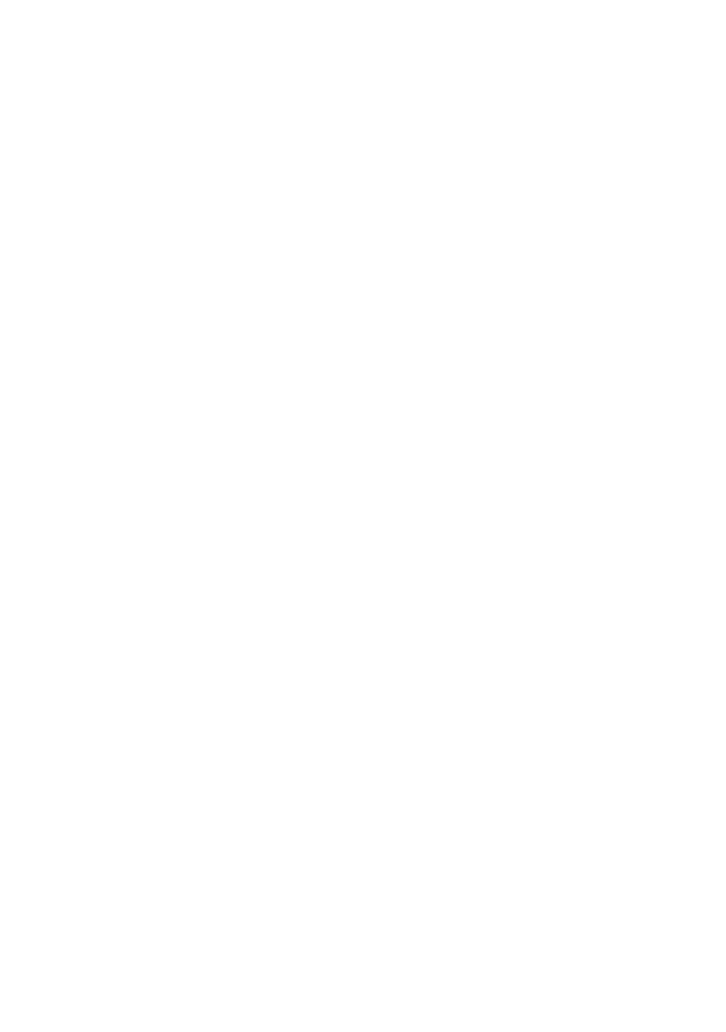
106
N
NightShot..............................32
NIV LUZ LCD ...............60, 85
NIVEL FLASH ....................53
NIVEL REFMIC ..................60
NORMAL.............................55
NS LIGHT (NightShot Light)
..............................................53
NTSC....................................92
Número de imágenes fijas
almacenables ........................37
O
OBTUR.AUTO ....................52
Ordenador
....................Consulte “Guía de
aplicaciones informáticas”
P
PAISAJE ..............................50
PAL ......................................92
Palanca de liberación BATT
(batería) ................................15
Palanca del zoom..................32
Panel táctil ............................19
PANTALLA.........................61
Pantalla de cristal líquido .....18
PAN. 16:9.............................21
Para fijar la exposición
..........Consulte MEDIC.PUNT.
PASTEL ...............................57
PELIC ANTIG .....................57
Película
Grabación ................24, 28
MODO GRAB.
(modo de grabación) .....59
Photomovie.........................102
PictBridge.....................74, 103
PictBridge IMPR. ................57
Pila de litio tipo botón ..........99
Pila recargable preinstalada
..............................................98
PITIDO.................................62
Pitido de confirmación de
funcionamiento
..................... Consulte PITIDO
PLAYA ESQUÍ.................... 50
Playlist.......................... 66, 103
AÑADIR....................... 66
BORRAR...................... 66
ficha .............................. 26
MOVER........................ 67
Reproducir .................... 68
P-MENU
...........Consulte Menú personal
Preparación
Ordenador
........Consulte la “Guía de
aplicaciones informáticas”
Videocámara ................. 13
Presentación de diapositivas
.............................................. 34
PROGRAMA AE...........50, 84
Protección..................... 68, 103
PROTEGER ......................... 68
PUESTA SOL ...................... 50
R
REDUCIR (Reducir)............60
Reproducción ................. 26, 29
RESET.................................. 35
RESTANTE .........................62
RETRATO (retrato suave)... 50
Revisión................................ 36
RÁFAGA ............................. 55
HORQ. EXPOS ............55
NORMAL ..................... 55
R.OJOS ROJ. ......................53
S
SALIDA PANT. .................. 62
SELEC.USB......................... 57
SENSOR CAÍDA................. 58
Sensor remoto....................... 35
SEPIA...................................57
SETUP GIRAR.................... 62
Sistema de televisión en color
............................................. 92
Software
............... Consulte la “Guía de
aplicaciones informáticas”
Sonido envolvente de 5.1
canales................................ 103
Sonido principal................... 59
Sonido secundario................ 59
Sostener la videocámara ...... 17
SP......................................... 59
START/STOP................ 24, 28
STEADYSHOT ............. 54, 81
SUPER NS (Super NightShot)
....................................... 53, 84
SUPERPONER.................... 56
T
TAM IMAGEN.................... 55
Telefoto................................ 32
Televisor .............................. 40
Tiempo de carga................... 15
Tiempo de grabación ........... 15
Tiempo de reproducción ...... 16
TIPO BUZÓN...................... 60
TIPO TV .............................. 40
Toma .................................... 76
Toma A/V .......... 40, 70, 72, 76
Toma DC IN .................. 14, 76
Toma de pared ..................... 14
Toma REMOTE................... 76
Toma S VIDEO ....... 40, 70, 72
Toma USB ..................... 74, 76
Transmisor ........................... 39
Trípode................................. 34
U
UNA PULS. ........................ 51
USB1.1................................. 61
USB2.0......................... 61, 103
Índice alfabético (continuación)

107
Glosario, índice
Utilización en el extranjero
..............................................92
V
VACIAR HDD .....................58
VBR ....................................103
VELOC. USB .......................61
VEL.MÁX. ..........................61
Visor .....................................18
Brillo..............................60
Palanca de ajuste del
objetivo del visor ...........18
VISUAL INDEX ....26, 29, 103
Visualización de
autodiagnóstico.....................87
VIS.PANVISOR
(visor panorámico)................60
Volumen .........................27, 29
V-OUT/LCD.........................62
VÍNCUL ZOOM ..................61
W
WIDE SELECT ....................21
Z
Zoom.....................................32
ZOOM DIGITAL .................54
Zoom en la reproducción......34
Í
Índice de fechas ....................30
Transcripción de documentos
2-672-379-61(1) Disfrute con su Unidad de disco duro 10 de Handycam Procedimientos iniciales Manual de instrucciones de la cámara 13 Easy Handycam 22 Lea este documento en primer lugar Grabación/ Reproducción 28 Uso de los elementos de configuración 46 Edición de imágenes 66 Copia, impresión 70 Solución de problemas 77 Información complementaria 92 DCR-SR90E/SR100E Glosario, índice 102 En la página Web de atención al cliente puede encontrar información adicional sobre este producto y respuesta a las preguntas hechas con más frecuencia. Impreso en papel 100% reciclado utilizando tinta hecha con aceite vegetal exento de compuesto orgánico volátil (COV). Printed in Japan Para conectarla al ordenador, consulte la “Guía de aplicaciones informáticas”. ES © 2006 Sony Corporation Lea este documento en primer lugar Tratamiento de los equipos eléctricos y electrónicos al final de su vida útil (aplicable en la Unión Europea y en países europeos con sistemas de recogida selectiva de residuos) Antes de utilizar la unidad, lea detenidamente este manual y consérvelo para futuras referencias. ADVERTENCIA Para evitar el riesgo de incendios o electrocución, no exponga la unidad a la lluvia ni a la humedad. PRECAUCIÓN Sustituya la batería únicamente por otra del tipo especificado. De lo contrario, es posible que se produzcan incendios o lesiones. PARA LOS CLIENTES DE EUROPA ATENCIÓN Los campos electromagnéticos de frecuencias específicas pueden interferir en las imágenes y el sonido de esta videocámara. Este producto se ha probado y cumple con la normativa que establece la Directiva EMC si se utiliza un cable de conexión de menos de 3 metros de longitud. Este símbolo en el equipo o el embalaje indica que el presente producto no puede ser tratado como residuos domésticos normales, sino que debe entregarse en el correspondiente punto de recogida de equipos eléctricos y electrónicos. Al asegurarse de que este producto se desecha correctamente, Ud. ayuda a prevenir las consecuencias negativas para el medio ambiente y la salud humana que podrían derivarse de la incorrecta manipulación en el momento de deshacerse de este producto. El reciclaje de materiales ayuda a conservar los recursos naturales. Para recibir información detallada sobre el reciclaje de este producto, póngase en contacto con el ayuntamiento, el punto de recogida más cercano o el establecimiento donde ha adquirido el producto. Accesorios afectados: Mando a distancia Nota Si la electricidad estática o la interferencia electromagnética hace que la transmisión de datos se interrumpa en el medio de la misma (fallo), reinicie la aplicación o desconecte y vuelva a conectar el cable USB. 2 Notas sobre el uso La videocámara se suministra con dos manuales de instrucciones distintos. – “Manual de instrucciones de la cámara” (Este manual) – “Guía de aplicaciones informáticas” Utilización de la videocámara • No sostenga la videocámara por las siguientes partes. Visor Notas acerca de los elementos de configuración, la pantalla de cristal líquido, el visor y el objetivo • Los elementos de configuración que aparezcan atenuados no se encuentran disponibles en los modos de grabación o reproducción actuales. • La pantalla de cristal líquido y el visor se han fabricado con tecnología de alta precisión, lo que hace que más del 99,99% de los píxeles sean funcionales. Sin embargo, en la pantalla de cristal líquido y en el visor pueden aparecer constantemente pequeños puntos negros o brillantes (blancos, rojos, azules o verdes). Esto es normal. Pantalla de cristal líquido Batería • La videocámara no es antipolvo, antisalpicaduras ni resistente al agua. Consulte “Mantenimiento y precauciones” (pág.96). • Para evitar que el disco duro resulte dañado o que se pierdan las imágenes grabadas, no realice ninguna de las siguientes operaciones si alguno de los indicadores POWER (pág.17) o ACCESS (pág.28) están encendidos: – Retirar la batería o el adaptador de ca de la videocámara. – Exponer la videocámara a golpes o vibración. • Antes de conectar la videocámara a otro dispositivo mediante un cable USB, etc., asegúrese de insertar la clavija del conector en la dirección correcta. Si la inserta a la fuerza en la dirección incorrecta, puede dañar el terminal o causar un funcionamiento defectuoso de la videocámara. Punto negro Punto blanco, rojo, azul o verde • La exposición de la pantalla de cristal líquido, el visor o el objetivo a la luz solar directa durante períodos de tiempo prolongados puede causar errores de funcionamiento. Tenga cuidado cuando coloque la cámara cerca de una ventana o en exteriores. • No apunte directamente al sol. Si lo hace, puede ocasionar fallos en la unidad. Grabe imágenes del sol sólo en condiciones de baja intensidad, como al atardecer. Continúa , 3 Lea este documento en primer lugar (continuación) Sobre la grabación Acerca del objetivo Carl Zeiss • Antes de comenzar a grabar, pruebe las funciones de grabación para asegurarse de que la imagen y el sonido se graben sin problemas. • No se puede entregar compensación alguna por el contenido de las grabaciones, aunque la grabación o la reproducción no puedan realizarse a causa de un funcionamiento defectuoso de la videocámara. • Los sistemas de televisión en color varían en función del país o la región. Si desea ver su grabación en un televisor, necesita un televisor con sistema PAL. • Los programas de televisión, películas, cintas de vídeo y demás materiales pueden estar sujetos a derechos de autor. La grabación no autorizada de tales materiales puede ir en contra de las leyes sobre los derechos de autor. No está permitido copiar el software protegido por derechos de autor en su videocámara. La videocámara está equipada con un objetivo Carl Zeiss, que permite obtener imágenes de gran calidad, y que ha sido desarrollado conjuntamente por Carl Zeiss, en Alemania, y Sony Corporation. Adopta el sistema de medida MTF* para videocámaras y ofrece una calidad equiparable a la de un objetivo Carl Zeiss. El objetivo de la videocámara también tiene el revestimiento T para la supresión de reflejos no deseados y la reproducción fiel de colores. Compatibilidad de las imágenes • No es posible reproducir películas e imágenes fijas distintas de las imágenes grabadas con la videocámara. Tampoco se pueden reproducir imágenes grabadas con una cámara distinta de la DCR-SR100E. Acerca de este manual • Las imágenes de la pantalla de cristal líquido y del visor utilizadas en este manual se capturaron con una cámara digital fija y, por lo tanto, diferirán de lo que usted puede ver. • El diseño y las especificaciones de esta videocámara y sus accesorios están sujetos a cambios sin previo aviso. • Para ilustrar los procedimientos operativos se utilizan indicaciones en pantalla en cada idioma local. Si es necesario, cambie el idioma de la pantalla antes de utilizar la videocámara (pág.63). 4 * MTF son las iniciales de Modulation Transfer Function (función de transferencia de modulación). El valor numérico indica la cantidad de luz de un motivo que penetra en el objetivo. Notas sobre el uso de la Unidad de disco duro de Handycam Guarde todos los datos de imagen grabados Notas sobre el uso de la videocámara en alta montaña • Para evitar que se estropeen sus imágenes, guárdelas todas. Le recomendamos que guarde todas sus imágenes en un DVD por medio de su ordenador (consulte “Guía de aplicaciones informáticas”). También puede guardarlas mediante una videograbadora o un dispositivo de DVD (pág.70). • Le recomendamos que guarde sus imágenes regularmente después de grabarlas. • No es posible utilizar la videocámara en zonas con bajas presiones en las que la altitud sea superior a los 3.000 metros. No golpee ni agite la videocámara • Es posible que no reconozca el disco duro o no le permita grabar o reproducir. • No golpee la videocámara, en especial durante la grabación/reproducción. Después de grabar, no agite ni golpee la videocámara mientras la luz de ACCESS esté encendida. • Cuando utilice la correa de hombro (no suministrada), tenga cuidado de que la videocámara no se golpee contra ningún objeto. Sobre el sensor de caída • Para proteger el disco duro interno de los golpes por caída, la videocámara tiene la función sensor de caída (pág.58). Cuando se produce una caída, o en condiciones de falta de gravedad, es posible que se grabe el sonido de bloqueo para proteger la videocámara. Si el sensor de caída registra varias caídas, es posible que la grabación/ reproducción se detenga. Notas para el desecho/traspaso • Si ejecuta [FORMAT.HDD] (pág.58) o formatea la videocámara es posible que los datos del disco duro no se eliminen del todo. Le recomendamos que, cuando transfiera datos de la videocámara, ejecute la función [VACIAR HDD] (pág.58) para dificultar la recuperación de los datos en cuestión. Además de lo mencionado anteriormente, cuando se deshaga de la videocámara, es recomendable destruirla. Esto evitará que se puedan recuperar los datos del disco duro de la videocámara. Si no puede grabar/reproducir las imágenes, ejecute [FORMAT.HDD] • Si continuamente graba/elimina imágenes, el disco se fragmenta. No se podrán guardar/grabar imágenes. Si esto ocurre guarde todas las imágenes y ejecute [FORMAT.HDD] (pág.58). Fragmentación 1 Glosario (pág.102) Notas sobre la batería/adaptador de ca • Mientras la luz ACCESS esté encendida, asegúrese de no hacer las siguientes cosas, ya que podrían provocar fallos de funcionamiento. – Extraer la batería – Extraer el adaptador de ca (mientras esté cargando) • Asegúrese de extraer la batería o el adaptador de ca después de apagar el botón de POWER. Notas sobre la temperatura de funcionamiento • Cuando la temperatura de la videocámara es extremadamente alta o baja es posible que, para proteger la videocámara, no se le permita grabar o reproducir. Si esto ocurre, aparece un mensaje en la pantalla de cristal líquido (pág.88). 5 Tabla de contenido Lea este documento en primer lugar ........................................................ 2 Notas sobre el uso de la Unidad de disco duro de Handycam ................. 5 Disfrute con su Unidad de disco duro de Handycam Qué puede hacer con su Unidad de disco duro de Handycam .............. 10 Cómo utilizar su Unidad de disco duro de Handycam ............................ 12 Procedimientos iniciales Paso 1: Verificación de los componentes suministrados........................ 13 Paso 2: Carga de la batería .................................................................... 14 Paso 3: Cómo conectar la alimentación y sostener la videocámara ...... 17 Paso 4: Ajuste de la pantalla de cristal líquido y el visor ........................ 18 Paso 5: Utilización del panel táctil .......................................................... 19 Paso 6: Ajuste de la fecha y la hora ....................................................... 20 Paso 7: Selección del formato de grabación de las imágenes (16:9 ó 4:3) ................................................................................ 21 Easy Handycam: utilización de la videocámara con los ajustes automáticos Utilización del modo Easy Handycam..................................................... 22 Grabación de forma fácil......................................................................... 24 Reproducción de forma fácil ................................................................... 26 Grabación/Reproducción Grabación ............................................................................................... 28 Reproducción.......................................................................................... 29 Búsqueda de imágenes por fecha (Índice de fechas) ................................... 30 6 Funciones utilizadas para la grabación/reproducción, etc. .....................32 Grabación Para utilizar el zoom Para utilizar el flash Para grabar en lugares oscuros (NightShot) Para ajustar la exposición para motivos a contraluz (BACK LIGHT) Para grabar el sonido con mayor presencia (grabación de sonido envolvente de 5.1 canales) Para ajustar el enfoque para un motivo que no está centrado Para fijar la exposición para el motivo seleccionado Para añadir efectos especiales Para grabar en modo de espejo Para utilizar un trípode Para colocar la bandolera Reproducción Para reproducir una serie de imágenes fijas (Presentación de diapositivas) Para utilizar el zoom en la reproducción Grabación/reproducción Para comprobar la batería restante Consulte el espacio libre en el disco duro Para desactivar el pitido de confirmación de operación Para inicializar los ajustes (Restablecer) Nombres de otros componentes y funciones Comprobación/eliminación de la última escena (Revisión/Eliminar revisión).....................................................................36 Indicadores que se muestran durante la grabación/reproducción ..........37 Mando a distancia ...................................................................................39 Reproducción de imágenes en un televisor ............................................40 Guardado de imágenes...........................................................................42 Borrado de imágenes ..............................................................................43 Uso de los elementos de configuración Uso de los elementos de configuración ..................................................46 Elementos de configuración ....................................................................48 AJUSTE CÁM ....................................................................................50 Opciones para ajustar la videocámara a las condiciones de grabación (EXPOSICIÓN/BAL.BLANCOS/STEADYSHOT, etc.) AJUSTE FOTO..................................................................................55 Opciones para imágenes fijas (RÁFAGA/CALIDAD/TAM IMAGEN, etc.) APLIC.IMAGEN................................................................................56 Efectos especiales de imágenes o funciones adicionales de grabación/ reproducción (EFECTO IMAG./EFECTOS DIG, etc.) Continúa , 7 Tabla de contenido (continuación) AJUSTE HDD ................................................................................... 58 Ajustes del disco duro (FORMAT.HDD/INFORMAC.HDD, etc.) AJUSTE EST. .................................................................................. 59 Ajustes que se pueden realizar durante la grabación y otros ajustes básicos (MODO GRAB./AJ LCD/VISOR/VELOC. USB, etc.) HORA/LANGU. ................................................................................ 63 (AJUSTE RELOJ/AJUSTE ZONA/LANGUAGE, etc.) Personalización del menú personal ........................................................ 64 Edición de imágenes Creación de la Playlist ............................................................................ 66 Reproducción de la Playlist..................................................................... 68 Ajuste de la protección de imágenes (Protección).................................. 68 Copia, impresión Copia a videograbadoras o dispositivos de DVD.................................... 70 Grabación de imágenes desde un televisor, videograbadora o dispositivo de DVD (Sólo para el modelo DCR-SR100E)......................................... 72 Impresión de imágenes fijas grabadas (Impresora compatible con PictBridge) .................................................. 74 Tomas para la conexión de dispositivos externos .................................. 76 Solución de problemas Solución de problemas ........................................................................... 77 Indicadores y mensajes de advertencia.................................................. 87 Información complementaria Utilización de la videocámara en el extranjero ....................................... 92 Archivos del disco duro/estructura de carpetas de la videocámara........ 94 Acerca de la batería “InfoLITHIUM” ........................................................ 95 Mantenimiento y precauciones ............................................................... 96 Especificaciones ..................................................................................... 99 Glosario, índice Glosario................................................................................................. 102 Índice alfabético .................................................................................... 104 8 9 Disfrute con su Unidad de disco duro de Handycam Qué puede hacer con su Unidad de disco duro de Handycam Puede grabar imágenes en el disco duro de la videocámara. La Unidad de disco duro de Handycam ofrece más opciones que las videocámaras de casetes o de DVD, para una mayor comodidad y disfrute. “Grabación y visualización”: claro, fácil y práctico Grabación en el disco duro durante horas (pág.15, 28) Si la imagen está ajustada en calidad alta ([HQ]), es posible grabar más de siete horas* en el disco duro. Todas las imágenes se almacenan en el espacio libre del disco duro. No corre el riesgo de grabar sobre sus imágenes favoritas por error. Tampoco le hace falta rebobinar o avanzar rápido la cinta, puede empezar a grabar en cuanto usted esté listo. * Si cambia la calidad de imagen de una película, podrá grabar durante más horas. Puede localizar rápidamente una escena si utiliza la pantalla VISUAL INDEX (pág.29). La pantalla VISUAL INDEX le permite revisar las imágenes grabadas con un solo vistazo. Todo lo que debe hacer es pulsar la escena que quiere ver. Asimismo, es posible buscar la escena que desee por fecha mediante el índice de fechas. Visualización de las imágenes en un televisor o almacenamiento en una videograbadora o un dispositivo de DVD Puede conectar su Handycam directamente a un Televisor para reproducir las imágenes grabadas (pág.40). También puede guardarlas en una videograbadora o un dispositivo de DVD. 10 Puede grabar la película con sonido envolvente de 5.1 canales. Es posible crear un DVD de películas con sonido envolvente de 5.1 canales gracias al software informático suministrado. Así podrá disfrutar del sonido en un sistema de cine en casa. Conexión de la Unidad de disco duro de Handycam a un ordenador Creación de un DVD con One Touch (“Guía de aplicaciones informáticas”) Disfrute con su Unidad de disco duro de Handycam Se pueden grabar sonidos realistas (sonido envolvente de 5.1 canales) (pág.33) Puede guardar una imagen grabada en un DVD con un solo toque. Las imágenes que no se hayan guardado en un DVD se pueden guardar automáticamente con One Touch DVD Burn. Edite imágenes y cree un DVD con las imágenes seleccionadas (“Guía de aplicaciones informáticas”) Puede transferir las imágenes a su ordenador. También puede editar imágenes y crear un DVD con las imágenes seleccionadas. 11 Cómo utilizar su Unidad de disco duro de Handycam Las imágenes se almacenan en un disco duro interno. Cuando el disco duro está lleno, no podrá grabar más imágenes. Se recomienda que guarde los datos de imágenes regularmente y que elimine las imágenes que no necesite del disco duro de la videocámara. • Si elimina imágenes, podrá volver a grabar en el espacio libre de su disco duro. Preparar (pág.13) Grabar (pág.28) Ver las imágenes en su Unidad de disco duro de Handycam • Ver en la pantalla de cristal líquido (pág.29) • Ver en un televisor (pág.40) Guardar Guardar las imágenes grabadas en un DVD o similar. • Guardar las imágenes en un DVD por medio de un ordenador (“Guía de aplicaciones informáticas”). • Transferir las imágenes a un ordenador (“Guía de aplicaciones informáticas”). • Copiar a videograbadoras o un dispositivo de DVD (pág.70). Eliminar imágenes Elimine los datos de imagen que se han almacenado en su videocámara. Si elimina las imágenes, podrá volver a grabar en el espacio libre del disco duro. • Seleccione una imagen y elimínela (pág.43). • Borre todas las imágenes ([FORMAT.HDD], pág.58). 12 Procedimientos iniciales Paso 1: Verificación de los componentes suministrados Asegúrese de que dispone de los siguientes componentes suministrados con su videocámara. El número entre paréntesis indica el número de componentes suministrados. Batería recargable NP-FP60 (1) (pág.15) CD-ROM “ImageMixer for HDD Camcorder” (1) “Manual de instrucciones de la cámara” (Este manual) (1) “Guía de aplicaciones informáticas” (1) Cable de alimentación (1) (pág.14) Procedimientos iniciales Adaptador de ca (1) (pág.14) Cable de conexión de A/V (1) (pág.40, 70, 72) Cable USB (1) (pág.74, 76) Mando a distancia inalámbrico (1) (pág.39) La pila de litio tipo botón ya viene instalada. 13 Paso 2: Carga de la batería Puede cargar la batería “InfoLITHIUM” (serie P) (pág.95) conectándola a la videocámara. • No debe utilizar una batería NP-FP30 en su videocámara. (Mire el dorso de la batería para ver el número del modelo.) Instalar la batería con demasiada fuerza puede provocar fallos en el funcionamiento de la videocámara, tales como un mal rendimiento de la batería o dificultades para retirarla. Indicador CHG Toma DC IN 2 Deslice el interruptor POWER en la dirección de la flecha para colocarlo en OFF (CHG) (el ajuste predeterminado). Interruptor POWER MODE ON OFF (CHG) POWER 3 Conecte el adaptador de ca a la toma DC IN de la videocámara. Cubierta de la toma Clavija de cc Batería Abra la cubierta de la toma para conectar el adaptador de ca. Cable de alimentación A la toma de pared Adaptador de ca 1 Deslice la batería en el sentido de la flecha hasta que haga clic. Cubierta de la toma Gire la marca v para que coincida con la marca v de la videocámara. 4 Conecte el cable de alimentación al adaptador de ca y a la toma de pared. El indicador CHG (carga) se ilumina y se inicia el proceso de carga. CHG 14 5 El indicador CHG (carga) se apaga • Desconecte el adaptador de ca sujetando a la vez la videocámara y el enchufe de cc. Para retirar la batería Deslice el interruptor POWER hasta OFF (CHG). Deslice la palanca de liberación BATT (batería) y extraiga la batería. Tiempo aproximado (min) necesario para cargar completamente una batería totalmente descargada. Batería NP-FP50 125 NP-FP60 (suministrado) 135 NP-FP70 155 NP-FP71 170 NP-FP90 220 Tiempo de grabación Tiempo aproximado (min) disponible cuando utiliza una batería completamente cargada. Batería Palanca de liberación BATT (batería) • Cuando retire la batería, asegúrese que ninguno de los indicadores del interruptor POWER (pág.17) esté encendido. Para utilizar una fuente de alimentación externa Realice las mismas conexiones que haría para cargar la batería. La batería no se descargará en este caso. Tiempo de grabación continua Tiempo de grabación normal* NP-FP50 065 070 070 030 035 035 NP-FP60 (suministrado) 100 110 110 050 055 055 NP-FP70 135 150 155 065 075 075 NP-FP71 165 180 185 080 090 090 NP-FP90 250 270 275 125 135 135 Almacenamiento de la batería Si no va a utilizar la batería durante mucho tiempo, descárguela completamente antes de guardarla (pág.95). Tiempo de carga Procedimientos iniciales cuando la batería está completamente cargada. Desconecte el adaptador de ca de la toma DC IN de la videocámara. Tiempo de carga (carga completa) * El tiempo de grabación normal muestra el tiempo que transcurre al repetir la operación de inicio/ parada de grabación, encender y apagar la unidad, y utilizar el zoom varias veces. Continúa , 15 Paso 2: Carga de la batería (continuación) • El tiempo indicado puede variar según las siguientes condiciones. – Indicación superior: con la luz de fondo de la pantalla de cristal líquido encendida. – Indicación central: con la luz de fondo de la pantalla de cristal líquido apagada. – Indicación inferior: tiempo de grabación al grabar con el visor y con el panel LCD cerrado. Tiempo de reproducción Tiempo aproximado (min) disponible cuando utiliza una batería completamente cargada. Pantalla de cristal líquido abierta* Pantalla de cristal líquido cerrada NP-FP50 105 125 NP-FP60 (suministrado) 160 190 NP-FP70 225 265 NP-FP71 270 315 NP-FP90 400 475 Batería * Con la luz de fondo de la pantalla de cristal líquido encendida. Acerca de la batería • Antes de cambiar la batería, deslice el interruptor POWER hasta OFF (CHG). • El indicador CHG (carga) parpadeará durante la carga o la BATTERY INFO (pág.35) no se mostrará correctamente en las siguientes condiciones. – La batería no está conectada correctamente. – La batería está dañada. – La batería está completamente descargada (Sólo para BATTERY INFO.) • Cuando el adaptador de ca está conectado a la toma DC IN de la videocámara, la alimentación no será suministrada por la batería, incluso si el cable de alimentación está desconectado de la toma de pared. • Le recomendamos que utilice una batería NPFP70, NP-FP71 o NP-FP90 si va a utilizar una antorcha de vídeo (opcional). 16 Acerca del tiempo de carga/grabación/ reproducción • Tiempos medidos con la videocámara a una temperatura de 25 °C (se recomienda una temperatura de entre 10 y 30 °C). • El tiempo de grabación y de reproducción serán más cortos cuando utilice la videocámara a bajas temperaturas. • En función de las condiciones en las que utilice la videocámara, es posible que el tiempo de grabación y reproducción se acorten. Acerca del adaptador de ca • Utilice una toma de pared cercana al utilizar el adaptador de ca. Desconéctelo inmediatamente de la toma de pared si se produce algún fallo de funcionamiento durante la utilización de la videocámara. • No coloque el adaptador de ca en lugares estrechos, como entre una pared y un mueble. • No provoque un cortocircuito en el enchufe de cc del adaptador de ca ni en el terminal de la batería con algún objeto metálico, ya que pueden producirse fallos de funcionamiento. PRECAUCIÓN • Incluso con la videocámara desconectada, seguirá recibiendo corriente eléctrica mientras esté conectada a la toma de pared mediante el adaptador de ca. Paso 3: Cómo conectar la alimentación y sostener la videocámara Para grabar, deslice el interruptor POWER hasta activar el indicador. Cuando utilice la videocámara por primera vez, aparecerá la pantalla [AJUSTE RELOJ] (pág.20). Interruptor POWER 2 Sostenga la videocámara correctamente. Procedimientos iniciales Cubierta del objetivo • Cuando coloca el interruptor POWER en (Película) o (Imágenes fijas), la tapa del objetivo se abre. • Después de ajustar la fecha y la hora ([AJUSTE RELOJ], pág.20), la fecha y horas actuales aparecerán en la pantalla de cristal líquido unos segundos la próxima vez que encienda la videocámara. 1 Conecte la alimentación deslizando el interruptor POWER en la dirección de la flecha a la vez que presiona el botón verde del centro. Durante la grabación, active la alimentación deslizando el interruptor POWER en la dirección de la flecha hasta que se encienda el indicador correspondiente. 3 Asegúrese de sujetarla adecuadamente y, a continuación, ajuste la correa. Botón verde (Película): Para grabar películas (Imágenes fijas): Para grabar imágenes fijas (PLAY/EDIT): Para reproducir imágenes en la videocámara o editarlas/eliminarlas. Para apagar la videocámara Deslice el interruptor POWER hasta OFF (CHG). • Con el fin de ahorrar energía de la batería, cuando se adquiere la videocámara, ésta está ajustada para apagarse automáticamente si se deja encendida sin realizar ninguna operación durante unos cinco minutos ([APAGADO AUTO], pág.63). 17 Paso 4: Ajuste de la pantalla de cristal líquido y el visor La pantalla de cristal líquido Abra la pantalla de cristal líquido 90 grados respecto a la videocámara (1) y, a continuación, gírelo en el ángulo que le resulte más adecuado para grabar o reproducir (2). 2 180 grados (máx.) Visor Puede ver imágenes utilizando el visor con el panel de la pantalla de cristal líquido cerrado para evitar agotar la batería o si las imágenes no se ven bien en la pantalla de cristal líquido. Visor DISP/BATT INFO Extienda el visor hasta Palanca de ajuste que haga clic. del objetivo del visor Muévalo hasta que la imagen se vea con claridad. 2 90 grados (máx.) 1 90 grados respecto a la videocámara • No pulse accidentalmente los botones de la pantalla de cristal líquido cuando la abra o ajuste. • Si abre la pantalla de cristal líquido 90 grados con respecto a la videocámara, a continuación la gira 180 grados hacia el lateral del objetivo podrá cerrarla con la pantalla de cristal líquido mirando hacia fuera. Este procedimiento resulta conveniente para las operaciones de reproducción. Apague la luz de fondo de la pantalla para hacer que la batería dure más tiempo Pulse DISP/BATT INFO y manténgalo unos segundos hasta que aparezca . Este ajuste resulta práctico cuando utiliza la videocámara en condiciones de mucho brillo o si desea ahorrar energía de la batería. Este ajuste no afectará a la imagen grabada. Para cancelarlo, pulse DISP/BATT INFO y manténgalo hasta que desaparezca. • Consulte [AJ LCD/VISOR] - [BRILLO LCD] (pág.60) para ajustar el brillo de la pantalla de cristal líquido. 18 • Es posible ajustar el brillo de la luz de fondo del visor si selecciona AJUSTE EST. [AJ LCD/VISOR] - [ILUM.VISOR] (pág.60). Este ajuste no afectará a la imagen grabada. • Puede ajustar [FUNDIDO] y [EXPOSICIÓN] mientras mira a través del visor (pág.56). Paso 5: Utilización del panel táctil La pantalla táctil permite reproducir las imágenes grabadas (pág.26, 29) o modificar los ajustes (pág.46). Pulse los botones que se muestran en la pantalla. Pulse los botones de la pantalla de cristal líquido. Puede modificar las indicaciones en pantalla para que muestren los mensajes en un idioma determinado. Seleccione el idioma de la pantalla mediante la opción [LANGUAGE] del menú HORA/LANGU. (pág.63). Procedimientos iniciales Sostenga la parte posterior del panel de cristal líquido con el dedo. A continuación, pulse los botones que se muestran en la pantalla. Cambio del ajuste de idioma DISP/BATT INFO • Realice el mismo procedimiento indicado anteriormente cuando pulse los botones en el marco de la pantalla de cristal líquido. • Procure no pulsar accidentalmente los botones de la pantalla de cristal líquido cuando utilice el panel táctil. • Si los botones del panel táctil no funcionan correctamente, ajuste la pantalla de cristal líquido (CALIBRACIÓN) (pág.97). Para ocultar los indicadores que aparecen en pantalla Pulse DISP/BATT INFO para ocultar o mostrar los indicadores que aparecen en la pantalla (contadores, etc.). 19 Paso 6: Ajuste de la fecha y la hora Ajuste la fecha y la hora cuando utilice la videocámara por primera vez. Si no ajusta la fecha y la hora, la pantalla [AJUSTE RELOJ] aparecerá cada vez que encienda la videocámara o deslice el interruptor POWER. • Si no utiliza la videocámara durante aproximadamente 3 meses, la batería recargable incorporada se descarga y es posible que los ajustes de la fecha y la hora se eliminen de la memoria. En este caso, cargue la batería y ajuste la fecha y la hora de nuevo (pág.98). Interruptor POWER 4 Seleccione el área geográfica que desee con / y, a continuación, pulse . AJUSTE RELOJ ZONA1 GMT +0.0 Li s boa , Londres HORA VERANO DESACTIV. FECHA 2006 A 1M 1D 0 00 OK 5 Ajuste [HORA VERANO] en [ACTIVADO] con preciso, y pulse / . , si es 6 Ajuste [A] (año) con / . continuación, pulse y, a AJUSTE RELOJ ZONA1 Vaya directamente a paso 4 cuando ajuste el reloj por primera vez. GMT +0.0 Li s boa , Londres HORA VERANO DESACTIV. FECHA 2006 A 1M 1D 0 00 OK 1 Pulse t [SETUP]. • Puede seleccionar cualquier año hasta el 2079. 60min AJUSTE CÁM 7 Ajuste [M] (mes), [D] (día), hora y PROGRAMA AE MEDIC.PUNT. EXPOSICIÓN minuto, y pulse OK . El reloj empezará a funcionar. 2 Seleccione con pulse / (HORA/LANGU.) y, a continuación, . 60min SALIDA PANT. SETUP GIRAR APAGADO AUTO AJUSTE RELOJ AJUSTE ZONA HORA VERANO LANGUAGE OK 3 Seleccione [AJUSTE RELOJ] con / 20 , luego pulse . • Diríjase a la página 93 para más información sobre “Diferencia horaria en cada región”. • La fecha y hora de grabación no son visibles en el momento de la grabación, pero se graban en el disco duro y sí se visualizan durante la reproducción ([CÓDIGO DATOS], pág.61). Paso 7: Selección del formato de grabación de las imágenes (16:9 ó 4:3) Si graba en el modo 16:9 (panorámico), podrá ver imágenes panorámicas de alta resolución. • Si pretende ver imágenes en un televisor panorámico, le recomendamos que grabe en el modo 16:9 (panorámico). Para reproducir imágenes después de conectar una videocámara a un televisor WIDE SELECT Películas 1 Deslice el interruptor POWER en la dirección de la flecha para que se encienda el indicador (Película). Procedimientos iniciales Interruptor POWER * Visualización en la pantalla de cristal líquido. Podrían tener un aspecto distinto cuando se visualicen con el visor. • El formato de pantalla no se puede cambiar en estos casos: – durante la grabación de películas – cuando [EFECTOS DIG] se ajusta en [PELIC ANTIG] (pág.57) • Las diferencias en el ángulo de visión entre los formatos 16:9 (panorámico) y 4:3 varían dependiendo de la posición del zoom. Ajuste [TIPO TV] en [16:9] o [4:3] dependiendo de su televisor (16:9/4:3) (pág.40). • Cuando vea imágenes en 16:9 (panorámico) con [TIPO TV] ajustado en [4:3], algunas imágenes pueden aparecer distorsionadas. Imágenes fijas 1 Deslice el interruptor POWER para encender el indicador (imágenes fijas). El formato de tamaño de imagen cambia a 4:3. 2 Pulse WIDE SELECT varias veces 2 Pulse WIDE SELECT varias veces para seleccionar el ajuste deseado. para seleccionar el formato de pantalla que desea. 16:9 (panorámico)* 4:3* • El tamaño de las imágenes fijas se ajusta en [ 2,3M] ( ) al seleccionar 16:9 (panorámico). Al seleccionar 4:3, [3,0M] ( ) se ajusta en el modo máximo. • El número de imágenes fijas almacenables es de 9.999. 21 Easy Handycam: utilización de la videocámara con los ajustes automáticos Utilización del modo Easy Handycam El modo Easy Handycam es una función para hacer prácticamente todos los ajustes de modo automático, con sólo pulsar un botón EASY. Puesto que sólo están disponibles las funciones básicas y el tamaño de letra en pantalla aumenta para facilitar la visualización, este modo de operación está destinado incluso a los usuarios más inexpertos. Botón EASY Ajuste de su videocámara durante el modo Easy Handycam Pulse [SETUP] para ver los elementos de configuración disponibles. Para obtener más información sobre la configuración, consulte la página 47. 60min EASY ESPERA EASY Pulse LANGUAGE SETUP PITIDO AJUSTE RELOJ FORMA. HDD • Casi todos los elementos de configuración se fijan automáticamente. • no es visible con el modo Easy Handycam. • Para ajustes tales como el enfoque manual y añadir efectos especiales, desconecte el modo Easy Handycam. Botones no válidos durante el modo Easy Handycam No puede utilizar los siguientes botones o funciones ya que se ajustan automáticamente. Si selecciona un operación no válida, aparecerá [No válido durante el funcionamiento de Easy Handycam]. • BACK LIGHT (pág.33) • Mantenga pulsado DISP/BATT INFO (pág.18) • Palanca/botón de zoom (durante la reproducción) Empiece a grabar ahora página 24 Lleve a cabo los preparativos descritos en los pasos 1 a 7 (pág.13 a 21) antes de utilizar la videocámara. 22 Easy Handycam: utilización de la videocámara con los ajustes automáticos 23 Grabación de forma fácil Deslice el interruptor POWER en la dirección de la flecha manteniendo pulsado el botón verde únicamente si el interruptor POWER está en la posición OFF (CHG). Para grabar películas Para grabar imágenes fijas Películas 1 Deslice el interruptor POWER A en la dirección de la flecha para que se encienda el indicador (Película). 2 Pulse EASY. Aparece [Se inicia el modo Easy Handycam], luego aparece líquido. en la pantalla de cristal 60min ESPERA EASY Se inicia el modo Easy Handycam SETUP 3 Pulse START/STOP B (o C). 60min 60min ESPERA GRAB. 00:01:00 EASY EASY SETUP [ESPERA] SETUP [GRAB.] Para detener la grabación, pulse START/STOP de nuevo. • [MODO GRAB.] está ajustado en [HQ] (ajuste predeterminado) (pág.59). • El tiempo de grabación de películas, que puede grabar consecutivas, es de hasta 12 horas. Para grabar las siguientes películas Siga las instrucciones del paso 3. 24 Imágenes fijas 1 Deslice el interruptor POWER A en la dirección de la flecha para que se encienda el indicador (Imágenes fijas). 2 Pulse EASY. en la pantalla de cristal 112 60min Se inicia el modo Easy Handycam EASY SETUP 3 Pulse PHOTO D ligeramente para ajustar el enfoque A, luego presiónelo a fondo B. Pitido min 3.0M 112 Clic del obturador min 3.0M EASY EASY SETUP SETUP Parpadeo bIluminado Se oye el sonido del obturador. Cuando •[ desaparezca, la imagen se habrá grabado. CALIDAD] está ajustado en [MUY ALTA] (ajuste predeterminado) (pág.55). Para grabar las siguientes imágenes fijas Siga las instrucciones del paso 3. Easy Handycam: utilización de la videocámara con los ajustes automáticos Aparece [Se inicia el modo Easy Handycam], luego aparece líquido. Para cancelar Easy Handycam Pulse EASY de nuevo. desaparece de la pantalla de cristal líquido. 25 Reproducción de forma fácil Interruptor POWER Deslice el interruptor POWER en la dirección de la flecha manteniendo pulsado el botón verde únicamente si el interruptor POWER está en la posición OFF (CHG). Para reproducir imágenes 1 Deslice el interruptor POWER en la dirección de la flecha varias veces para que se encienda el indicador (PLAY/EDIT). Aparecerá la pantalla VISUAL INDEX en la pantalla de cristal líquido. 2 Pulse EASY. Aparecerá [Se inicia el modo Easy Handycam] y, a continuación, se mostrará pantalla de cristal líquido. Fecha de grabación 6 imágenes anteriores 6 imágenes siguientes 60min EASY 21 12 2006 FECHA EDIT 12:34:01 SETUP Ficha 26 en la (Película) Ficha Ficha (Imágenes fijas) La última película grabada/ reproducida queda marcada con i. Asimismo, cuando pulsa i, puede reproducir la película desde el punto en que la había parado. (Playlist) (pág.68) 3 Inicie la reproducción. Películas Pulse la ficha (Película), luego pulse la imagen en miniatura de la película que quiere reproducir. 60min 100/112 01:12:34 001-0001 Detener (va a la pantalla VISUAL INDEX) SETUP Alterna reproducción o pausa cuando lo pulsa Escena siguiente Grabación fecha/hora Rebobinado/avance rápido Cuando termine la reproducción de la última película seleccionada, volverá a aparecer la pantalla VISUAL INDEX. • Pulse / mientras esté en pausa para reproducir la película a cámara lenta. • Pulse [SETUP] t [VOLUM.] y ajústelo con / . Imágenes fijas Pulse la ficha (Imágenes fijas), luego pulse la imagen en miniatura de la imagen fija que quiere reproducir. min 100/112 EASY Botón de presentación de diapositivas (pág.34) Grabación fecha/hora SETUP Vaya a la pantalla VISUAL INDEX Anterior/Siguiente Easy Handycam: utilización de la videocámara con los ajustes automáticos Principio de la escena/ escena anterior EASY • Es posible que la pantalla VISUAL INDEX tarde un poco en aparecer. • Si pulsa [EDIT] en la pantalla VISUAL INDEX podrá eliminar imágenes. Consulte “Borrado de imágenes” en la página 43. Para cancelar Easy Handycam Vuelva a pulsar EASY. desaparecerá de la pantalla de cristal líquido. 27 Grabación/Reproducción Grabación Palanca del zoom PHOTO Interruptor POWER Cubierta del objetivo Se abre en función de ajuste del interruptor POWER. START/STOP A Indicador ACCESS START/STOP B 1 Deslice el interruptor POWER en la Pulse el botón verde sólo cuando el interruptor POWER esté en la posición OFF (CHG). dirección de la flecha varias veces para que se encienda el indicador correspondiente. 2 Inicie la grabación. Películas Imágenes fijas Pulse START/STOP A (o B). 60min GRAB. 00:01:00 Pulse PHOTO ligeramente para ajustar el enfoque A, luego presione a fondo B. Pitido START/ STOP P-MENU 60min 3.0M FINE 123 Clic del obturador [ESPERA] b [GRAB.] P-MENU Para detener la grabación, pulse START/ STOP de nuevo. Parpadeo b Iluminado Se oye el sonido del obturador. Cuando desaparezca, la imagen se habrá grabado. • Si el indicador ACCESS está encendido tras la grabación, significa que aún se están almacenando datos en el disco duro. No golpee ni agite la videocámara y no retire la batería o el adaptador ca. • No es posible grabar películas e imágenes fijas al mismo tiempo. • El tiempo máximo de grabación de películas que pueden grabarse de forma consecutiva es de 12 horas. • Cuando un dato de imagen supera los 2 GB, automáticamente se crea un nuevo archivo. • Para la calidad de imagen de las películas, consulte [MODO GRAB.] (pág.59), para la de las imágenes fijas, consulte [ TAM IMAGEN] (pág.55). 28 Reproducción 1 Deslice el interruptor POWER varias veces hasta que se encienda el indicador (PLAY/EDIT). Aparece la pantalla VISUAL INDEX en la pantalla de cristal líquido. Fecha de grabación 6 imágenes anteriores 6 imágenes siguientes FECHA 60min 21 12 2006 EDIT 12:34:01 La última película grabada/ reproducida queda marcada con i. Asimismo, cuando pulsa i, puede reproducir la película desde el punto en que la había parado. P-MENU Ficha Ficha (Playlist) (pág.68) • Al mover la palanca de zoom la indicación de la pantalla VISUAL INDEX cambia de 6 a 12 o más imágenes que se pueden mostrar a la vez. • Pulse [ PANTALLA] en AJUSTE EST. para ajustar el número de miniaturas que aparecen en la pantalla VISUAL INDEX (pág.61) • Si mantiene pulsado / , puede desplazarse por el índice de miniaturas rápidamente. 2 Inicie la reproducción. Películas Imágenes fijas Pulse la ficha (Película) y seleccione la película que quiere reproducir. Pulse la ficha (Imagen fija) y seleccione la imagen que quiere reproducir. Principio de la Alterna la escena/escena reproducción y la Escena pausa al pulsarlo siguiente anterior 111/112 60min 001-1000 101-0001 P-MENU Detener (va a la pantalla Rebobinado/ VISUAL INDEX) avance rápido Grabación/Reproducción (Película) Ficha (Imágenes fijas) P-MENU Vaya a la pantalla VISUAL INDEX Anterior/ Siguiente Botón de presentación de diapositivas (pág.34) La pantalla vuelve a la pantalla VISUAL INDEX cuando la reproducción finaliza. • Pulse / mientras esté en pausa para reproducir la película a cámara lenta. • Si toca / una vez, la velocidad del rebobinado y del avance rápido se multiplicará aproximadamente por 5. Si los toca dos veces, la velocidad se multiplicará aproximadamente por 10. Si los toca tres veces, se multiplicará aproximadamente por 30, y si los toca cuatro veces, se multiplicará por 60. Para ajustar el volumen t [VOLUM.] y ajústelo con Pulse / . • Si no encuentra [VOLUM. ] en [SETUP] (pág.46). , pulse Continúa , 29 Reproducción (continuación) Búsqueda de imágenes por fecha (Índice de fechas) Puede buscar la imagen que desea por fecha de un modo eficaz. 4 Pulse el botón de fecha anterior/ siguiente para seleccionar la fecha de la imagen deseada. 60min 1 Deslice el interruptor POWER 21FECHA 12 2006 12:34 1 5 10 15 20 25 30 1 varias veces hasta que se encienda el indicador (PLAY/ EDIT). 5 5 6 6 7 7 8 9 2006 2006 2006 2006 2006 2006 2006 2006 FIN OK P-MENU Aparece VISUAL INDEX en la pantalla de cristal líquido. 60min FECHA 21 12 2006 EDIT 12:34:01 P-MENU 2 Para buscar películas, pulse la ficha (Película). Para buscar imágenes fijas, pulse la ficha (Imágenes fijas). 3 Pulse [FECHA]. En la pantalla se muestra la fecha de grabación de las imágenes. Regresa a la pantalla VISUAL INDEX 60min 21FECHA 12 2006 12:34 1 5 10 15 20 25 30 1 5 5 6 6 7 7 8 9 2006 2006 2006 2006 2006 2006 2006 2006 FIN OK P-MENU Botón de fecha anterior/siguiente 30 5 Pulse mientras la fecha de la imagen deseada esté seleccionada. Las imágenes de la fecha seleccionada se muestran en la pantalla VISUAL INDEX. Grabación/Reproducción 31 Funciones utilizadas para la grabación/ reproducción, etc. • La distancia mínima necesaria entre la videocámara y el motivo para obtener un enfoque nítido es de aproximadamente 1 cm para gran angular y de aproximadamente 80 cm para telefoto. • Puede ajustar [ZOOM DIGITAL ] si desea que el nivel del zoom sea superior a 10 aumentos (pág.54). Para utilizar el flash ................. 8 Pulse (flash) 8 varias veces para seleccionar el ajuste. No se muestra ningún indicador: el flash se dispara automáticamente cuando la iluminación del ambiente es insuficiente. r (Flash forzado): siempre se utiliza el flash independientemente del brillo ambiental. r (Sin flash): se graba sin flash. Grabación Para utilizar el zoom ............. 17 Mueva la palanca del zoom motorizado 1 levemente para obtener un zoom más lento. Muévala más para obtener un zoom más rápido. Alcance de vista más amplio: (gran angular) Tomas cercanas: (telefoto) • Tenga cuidado de no retirar el dedo de golpe de la palanca del zoom motorizado 1. Si lo hiciera, se podría grabar el sonido del movimiento de la palanca. • No es posible cambiar la velocidad del zoom con los botones del zoom 7 de la pantalla de cristal líquido. 32 • La distancia al motivo recomendada cuando se utiliza el flash incorporado es de 0,3 a 2,7 m. • Limpie la superficie de la lámpara del flash antes de utilizarlo. El efecto del flash podría verse reducido si el polvo o la decoloración producida por el calor oscurecen la lámpara. • El indicador de carga del flash parpadea durante la carga y permanece encendido cuando la carga de la batería se ha completado. • Si utiliza el flash en lugares brillantes, por ejemplo al filmar un motivo a contraluz, es posible que no sea efectivo. • El flash no funciona cuando se utiliza el objetivo de conversión (opcional) o el filtro (opcional). • Puede modificar el brillo del flash con el ajuste [NIVEL FLASH], o puede evitar los ojos rojos con el ajuste [R.OJOS ROJ.] (pág.53). Para grabar en lugares oscuros (NightShot)............................ 9 Ajuste el interruptor NIGHTSHOT 9 en ON. ( y aparecerá [“NIGHTSHOT”]) • Para grabar una imagen con más brillo, utilice la función Super NightShot (pág.53). Para grabar una imagen con más brillo bajo una luz tenue, utilice la función Color Slow Shutter (pág.54). • NightShot y Super NightShot utilizan luz infrarroja. Por lo tanto, no cubra el puerto de infrarrojos 4 con los dedos ni con otros objetos. • Retire el objetivo de conversión (opcional). • Ajuste el enfoque manualmente ([ENFOQUE], pág.52) cuando tenga dificultades para enfocar de manera automática. • No utilice estas funciones en lugares luminosos, ya que pueden producirse fallos de funcionamiento. Para ajustar la exposición para motivos a contraluz (BACK LIGHT) ........... 5 Para grabar el sonido con mayor presencia (grabación de sonido envolvente de 5.1 canales) ..... 23 Su videocámara tiene instalado Dolby Digital 5.1 Creator para la grabación de sonido envolvente de 5.1 canales. Con las aplicaciones informáticas suministradas, podrá crear un DVD con sus películas con sonido envolvente de 5.1 canales, que le proporcionará una gran calidad de sonido en el equipo adecuado. • Puede utilizar un micrófono inalámbrico* (opcional) para grabar de manera inalámbrica sonidos más lejanos. El sonido que recoge se destina a la parte central del sonido envolvente de 5.1 canales, se combina con el sonido que recoge el micrófono interno y se graba. Disfrutará de un sonido más realista si reproduce un DVD creado con la aplicación informática suministrada en un dispositivo compatible con el sonido envolvente de 5.1 canales. Acople el micrófono inalámbrico (opcional) a la Active Interface Shoe 2 (pág.76). Para más información, consulte el manual de instrucciones del micrófono inalámbrico. * El micrófono inalámbrico opcional no está disponible en todos los países. Para ajustar el enfoque para un motivo que no está centrado ............... 6 Consulte [ENFOQ.PUNT.] en la página 52. Para fijar la exposición para el motivo seleccionado ......................... 6 Grabación/Reproducción Si desea ajustar la exposición para motivos a contraluz, pulse el botón BACK LIGHT 5 para que aparezca .. Para cancelar la función de contraluz, vuelva a pulsar BACK LIGHT. Grabación con un micrófono inalámbrico Consulte [MEDIC.PUNT.] en la página 50. Para añadir efectos especiales.... 6 Consulte página 56. APLIC.IMAGEN en la se muestra en la pantalla durante la grabación en 5.1 canales. El sonido envolvente de 5.1 canales se transforma en 2 canales cuando lo reproduce en su videocámara. Dolby Digital 5.1 Creator, sonido envolvente de 5.1 canales Glosario (pág.103) El sonido captado por el micrófono incorporado de 4 canales 3 se convierte en sonido envolvente de 5.1 canales y se graba. Continúa , 33 Funciones utilizadas para la grabación/reproducción, etc. (continuación) • En la pantalla de cristal líquido, las imágenes del motivo aparecerán como las de un espejo, pero las grabadas serán normales. Para utilizar un trípode.............. qg Coloque el trípode (opcional: la longitud del tornillo deberá ser inferior a 5,5 mm) en el receptáculo correspondiente qg utilizando un tornillo para trípode. Para colocar la bandolera .......... 0 Coloque la bandolera (opcional) en la videocámara por los ganchos correspondientes. Reproducción Para reproducir una serie de imágenes fijas (Presentación de diapositivas).......................... 6 Pulse en la pantalla de reproducción de imágenes fijas (pág.29). La presentación de diapositivas empieza desde la imagen seleccionada. Pulse para detener la presentación de diapositivas. Para reiniciarla, pulse de nuevo. Para grabar en modo de espejo .......................................... qs Abra la pantalla de cristal líquido qs 90 grados respecto a la videocámara (1), y luego gírela 180 grados hacia el objetivo (2). • Puede pulsar para configurar la reproducción continuada de presentaciones de diapositivas. El ajuste predeterminado es [ACTIVADO] (reproducción continua). • No puede utilizar el zoom de reproducción durante la presentación de diapositivas. Para utilizar el zoom en la reproducción....................... 17 Puede ampliar las imágenes de 1,1 a 5 veces respecto al tamaño original. Puede ajustar la ampliación mediante la palanca del zoom motorizado 1 o con los botones del zoom 7 del lado de la pantalla de cristal líquido. 1 Reproduzca la imagen que desea ampliar. 2 Amplíe la imagen con T (Telefoto). Aparece un fotograma en la pantalla de cristal líquido. 34 3 Pulse la parte de la imagen que desea mostrar en el centro de la pantalla de cristal líquido. 4 Ajuste la ampliación con W (gran angular)/T (telefoto). Para cancelar, pulse [FIN]. • No es posible cambiar la velocidad del zoom con los botones del zoom 7 de la pantalla de cristal líquido. Grabación/reproducción Ajuste el interruptor POWER en OFF (CHG), luego pulse DISP/BATT INFO qf. Si pulsa una vez el botón, en al pantalla aparece BATTERY INFO durante unos siete segundos. Pulse el botón mientras en la pantalla aparece BATTERY INFO para que la indicación dure hasta un máximo de 20 segundos. Nombres de otros componentes y funciones 3 Micrófono incorporado de 4 canales Si conecta un micrófono externo (opcional), éste tendrá prioridad sobre el micrófono interno. 4 Sensor remoto Apunte el mando a distancia (pág.39) hacia el sensor remoto para utilizar la videocámara. 4 Indicador de grabación El indicador de grabación se ilumina en rojo durante la grabación (pág.62). El indicador parpadea cuando la capacidad de la batería o del disco duro está a punto de agotarse. qd Altavoz BATTERY INFO NIVEL CARGA BATERÍA TIEMPO GRAB DISPON PANT.LCD: 85 min VISOR : 94 min Pulse RESET qa para inicializar todos los ajustes, incluidas la fecha y la hora. (Los elementos de configuración personalizados en el menú personal no se inicializan.) Grabación/Reproducción Para comprobar la batería restante .......................................... qf Para inicializar los ajustes (Restablecer) ......................... qa Energía restante de la batería (aprox.) Capacidad de grabación (aprox.) El sonido se emite a través del altavoz durante la reproducción. • Para obtener información sobre cómo ajustar el volumen, consulte la página 29. Consulte el espacio libre en el disco duro..................................... 6 Consulte [INFORMAC.HDD] (pág.58). • Durante la grabación se muestra el tiempo de grabación/número de imágenes fijas restante. Para desactivar el pitido de confirmación de operación ......... 6 Consulte [PITIDO] en la página 62. 35 Comprobación/eliminación de la última escena (Revisión/Eliminar revisión) Es posible comprobar la última película/ imagen fija grabada. También puede eliminar las imágenes revisadas. Comprobación de la última escena (Revisión) 1 Deslice el interruptor POWER hasta que se ilumine el indicador (Película) o (Imágenes fijas), y pulse . Eliminación de la última escena (Eliminar revisión) Puede eliminar la escena directamente si no es necesaria. 1 Pulse durante la revisión. 100/112 60min PREVISUAL. ¿Eliminar? SÍ NO Comienza la reproducción de la última escena. Película 112/112 01:12:34 60min PREVISUAL. 2 Pulse [SÍ]. • Si elimina una escena, no podrá recuperarla. 101-0001 00:00:20 Pulse para mostrar los siguientes botones de función. : regresa al principio de la película actual. / Imagen fija : ajustan el volumen. 60min PREVISUAL. 30/30 101-0001 Para volver a la grabación Pulse . • No se muestran los datos de la cámara (fecha de grabación, condiciones, etc.). • Cuando se revisan imágenes fijas grabadas de manera continua (pág.55), puede avanzar o retroceder por las imágenes con / . 36 • Puede eliminar consecutivamente la última imagen grabada con la función eliminar revisión. • Sólo es posible eliminar en orden la última imagen grabada, con la función PREVISUAL. Para seleccionar la imagen a eliminar, consulte la página 43. • Cuando las imágenes grabadas se eliminan por orden, con la función eliminar revisión, si aparece una imagen protegida no puede continuar eliminando más imágenes. • Cuando elimina imágenes fijas grabadas de modo consecutivo (pág.55), se eliminan todas las imágenes a la vez. Indicadores que se muestran durante la grabación/reproducción ( ) indica la página de referencia. Los indicadores que aparezcan durante la grabación no se grabarán. Grabación de películas 60min GRAB. 00:01:00 [60min] Grabación de imágenes fijas 60min P-MENU FINE 112 P-MENU 9 Tamaño de imagen (55) 2 Modo de grabación (HQ / SP / LP) (59) 0 Calidad ([FINE] / [STD]) (55) 3 Estado de grabación ([ESPERA] (en espera) / [GRAB.] (grabación)) qa Número de imágenes fijas almacenables 4 Contador (hora: minutos: segundos) 5 Tiempo restante de grabación de películas 6 Grabación con sonido envolvente de 5.1 canales (33) Grabación/Reproducción 1 Batería restante (aprox.) (35) 7 Botón de revisión (36) 8 Botón del menú personal (46) Visualización de películas 60min 100/112 01:01:00 101-0001 Visualización de imágenes fijas 60min 1/12 102-0001 P-MENU qs Modo de reproducción qd Número de películas reproducidas/ cantidad total de películas grabadas P-MENU qj Número de imágenes fijas reproducidas / total de imágenes fijas grabadas qk Carpetas/archivos grabados (94) qf Botón anterior/siguiente (27, 29) ql Botón de anterior/siguiente (27, 29) qg Carpetas/archivos grabados (94) w; Botón de presentación de diapositivas (34) qh Botones de control de vídeo (27, 29) wa Botón VISUAL INDEX (27, 29) Continúa , 37 Indicadores que se muestran durante la grabación/reproducción (continuación) ( ) indica la página de referencia. Indicadores en la pantalla de cristal líquido y el visor Cuando cambia los elementos de configuración durante la grabación o la reproducción, los siguientes indicadores aparecen en la pantalla de cristal líquido. Parte superior izquierda Parte superior central 60min ESPERA Indicador Significado Sensor de caída desactivado (58) Sensor de caída (58) Parte central Indicador Parte superior derecha Significado NightShot (32) Super NightShot (53) Color Slow Shutter (54) Conexión de PictBridge (74) 00:01:00 [60min] SUPERPONER E Advertencia (87) P-MENU Parte central Parte inferior Parte superior izquierda Indicador Luz del flash (53) NIVEL REFMIC bajo (60) Parte superior central Significado Repetición de presentación de diapositivas (34) Parte superior derecha 38 Indicador Significado 9 Efectos de imagen (57) Efectos digitales (56) Enfoque manual (52) Significado Grabación con sonido envolvente de 5.1 canales (33) Grabación con disparador automático (54) Grabación continua de fotos/grabación con horquilla de exposición (55) Indicador Parte inferior Indicador Significado FUND FUND BLANCO NEGRO SUPER- BARRIPONER DO Aumento gradual/ desvanecimiento (56) Luz de fondo de la pantalla de cristal iíquido desactivada (18) PROGRAMA AE (50) . n Contraluz (33) Balance de blancos (51) SELEC.PANOR. (21) SteadyShot desactivado (54) Medidor de punto flexible (50)/Exposición (51) Apagado pantalla de cristal líquido (56) CÓDIGO DATOS durante la grabación La fecha y hora de la grabación se fijan automáticamente. No se muestran durante la grabación. Sin embargo, puede comprobarlos con [CÓDIGO DATOS] durante la reproducción (pág.61). Mando a distancia Retire la lámina de aislamiento del mando a distancia antes de utilizarlo. Lámina de aislamiento 1 DATA CODE (pág.61) Al apretarlo durante la reproducción muestra la fecha y hora o los datos de ajuste de la videocámara en las imágenes grabadas (pág.61). 2 PHOTO (pág.25, 28) La imagen que aparezca en pantalla al pulsar este botón se grabará como una imagen fija. 3 SCAN/SLOW (pág.27, 29) 4 . > (Anterior/siguiente) (pág.27, 29) 5 PLAY (pág.27, 29) 6 STOP (pág.27, 29) 8 Transmisor 9 START/STOP (pág.24, 28) q; Zoom motorizado (pág.32, 34) qa PAUSE (pág.27, 29) qs VISUAL INDEX (pág.26, 29) Abre la pantalla VISUAL INDEX cuando se pulsa durante la reproducción. Grabación/Reproducción 7 DISPLAY (pág.19) qd b / B / v / V / ENTER Al pulsar cualquier botón, aparece un cuadro naranja en la pantalla de cristal líquido. Seleccione el botón o función deseados con b / B / v / V, y pulse ENTER para ejecutar. • Apunte el mando a distancia hacia el sensor remoto para utilizar la videocámara (pág.35). • Cuando lleva un rato sin enviar órdenes desde el mando a distancia, el cuadro naranja desaparece. Si pulsa cualquiera de los botones b / B / v / V, o ENTER de nuevo, el cuadro vuelve a aparecer en la última posición en que se encontraba. • Para cambiar la pila, consulte la página 98. 39 Reproducción de imágenes en un televisor Conecte la videocámara a la toma de entrada del televisor o videograbadora con el cable de conexión de A/V 1 o el cable de conexión de A/V con S VIDEO 2. Durante la operación, tenga la videocámara conectada a la toma de pared mediante el adaptador de ca proporcionado (pág.14). Consulte también los manuales de instrucciones suministrados con los dispositivos que desea conectar. • Para ver las imágenes grabadas en un ordenador, consulte “Guía de aplicaciones informáticas”. Toma A/V (Amarillo) (Blanco) (Rojo) IN S VIDEO VIDEO AUDIO Videograbadoras o televisores : flujo de señales 1 Cable de conexión de A/V (suministrado) Conéctelo a la toma de entrada del otro dispositivo. 2 Cable de conexión de A/V con S VIDEO (opcional) Cuando realice la conexión a otro dispositivo mediante la toma S VIDEO, si emplea un cable de conexión de A/V con un cable de S VIDEO (opcional), podrá obtener imágenes de mejor calidad que con un cable de conexión de A/V. Conecte la clavija blanca y roja (audio izquierdo/derecho) y la clavija de S VIDEO (canal S VIDEO) del cable de conexión de A/ V con un cable de S VIDEO (opcional). No es necesario conectar la clavija amarilla. La conexión de S VIDEO no emitirá audio por sí sola. Si el televisor está conectado a una videograbadora Conecte la videocámara a la entrada LINE IN de la videograbadora. Ajuste el selector de entrada de la videograbadora en LINE (VIDEO 1, VIDEO 2, etc.), siempre que la videograbadora tenga selector de entrada. Para ajustar el formato en función del televisor conectado (16:9/4:3) Cambie la configuración en función del tamaño de la pantalla del televisor en el que visualizará las imágenes. 1 Deslice el interruptor POWER hasta que se encienda el indicador (PLAY/ EDIT). 2 Pulse t [SETUP] t AJUSTE EST. t [TIPO TV] t [16:9] o [4:3] t . 40 • Si ajusta [TIPO TV] en [4:3], la calidad de la imagen puede deteriorarse. Asimismo, si el formato de la imagen grabada cambia entre 16:9 (panorámico) y 4:3, puede que sea inestable. • Si conecta la videocámara a un televisor, no podrá reproducir las imágenes con sonido envolvente de 5.1 canales. Con las aplicaciones informáticas suministradas (“Guía de aplicaciones informáticas”), podrá crear un DVD con sus películas con sonido envolvente de 5.1 canales, que le proporcionará una gran calidad de sonido en el equipo adecuado. • En algunos televisores 4:3, es posible que las imágenes fijas grabadas en formato 4:3 no se vean en pantalla completa. No se trata de un fallo de funcionamiento. Utilice un adaptador de 21 contactos (opcional) para ver las imágenes de reproducción. Televisor o videograbadora Grabación/Reproducción • Cuando reproduce una imagen grabada en formato 16:9 (panorámico) en un televisor 4:3 no compatible con la señal 16:9 (panorámico), ajuste [TIPO TV] en [4:3]. Si el televisor o la videograbadora posee un adaptador de 21 contactos (EUROCONNECTOR) Si el televisor es monoaural (si el televisor tiene sólo una toma de entrada de audio) Conecte la clavija amarilla del cable de conexión de A/V a la toma de entrada de vídeo y la clavija blanca (canal izquierdo) o la roja (canal derecho) a la toma de entrada de audio del televisor o de la videograbadora. • Para visualizar el contador en la pantalla del televisor, ajuste [SALIDA PANT.] en [V-OUT/ LCD] (pág.62). 41 Guardado de imágenes Las imágenes grabadas se almacenan en el disco duro interno de la videocámara. Debido a ciertas limitaciones del disco duro interno, asegúrese de guardar los datos de imágenes en el soporte exterior. Es posible guardar las imágenes grabadas con la videograbadora como se describe a continuación. Guardado de imágenes en DVD mediante la utilización del ordenador Mediante la utilización del software del CD-ROM suministrado, es posible guardar las imágenes grabadas con la videocámara. Si desea información adicional, consulte la “Guía de aplicaciones informáticas”. Cree un DVD con One Touch Es posible guardar con facilidad las imágenes grabadas con la videocámara directamente en un DVD. Cree un DVD con las imágenes que desee Es posible guardar las imágenes transferidas al ordenador en un DVD. Asimismo, es posible editarlas. Consulte la “Guía de aplicaciones informáticas”. Consulte la “Guía de aplicaciones informáticas”. Guardado de imágenes mediante la conexión de la videocámara a una videograbadora u otros dispositivos de DVD Es posible guardar las imágenes grabadas con la videocámara mediante la conexión a una videograbadora u otros dispositivos de DVD. Copie a videograbadoras o dispositivos de DVD Es posible guardar las imágenes grabadas con la videocámara mediante la conexión de la misma a videograbadoras o dispositivos de DVD. 42 Consulte “Copia a videograbadoras o dispositivos de DVD” en la página 70. Borrado de imágenes Es posible conseguir espacio libre en el disco duro mediante el borrado de datos de imágenes en la videocámara. • Es posible comprobar el espacio libre del disco duro de la videocámara en [INFORMAC.HDD] (pág.58). • No es posible eliminar las imágenes protegidas. Para eliminar las imágenes, cancele la protección (pág.69). • Deben guardarse los datos importantes (pág.42). • No elimine los datos de imágenes del disco duro de la videocámara desde el ordenador. • Si toca [EDIT] durante el modo de funcionamiento Easy Handycam, sólo aparecerá [ELIMINAR], [ELIM. TODO] y [BORRAR POR F.] (pág.26). 3 Pulse [ELIMINAR]. 4 Seleccione la imagen que desea eliminar. La imagen seleccionada se marca con ELIMINAR Borrado de las imágenes deseadas FECHA Mantenga puls : PREVISUALIZ. hacia abajo para encender el indicador (PLAY/EDIT). Aparecerá la pantalla VISUAL INDEX en la pantalla de cristal líquido. FECHA 21 12 2006 EDIT 12:34:01 OK • Mantenga pulsada la película en la pantalla de cristal líquido para verificar la película (Vista previa). Pulse para volver a la pantalla anterior. Los botones de la pantalla de vista previa tienen las mismas funciones que las de la pantalla de revisión (pág.36). • Es posible seleccionar varias imágenes al mismo tiempo. 5 Pulse P-MENU 2 Seleccione la ficha (Películas) o la ficha (Imágenes fijas) que incluya la imagen que desee eliminar y, a continuación, pulse [EDIT]. Grabación/Reproducción 1 Deslice el interruptor POWER 60min . FIN t [SÍ]. • No es posible recuperar una imagen tras haberla borrado. • Si elimina una película original que aparece en una Playlist (pág.66), también se eliminará de dicha Playlist. 60min 21EDIT 12 2006 12:34 ELIMINAR BORRAR POR F. ELIM. TODO PROTEGER FIN 1/2 P-MENU Continúa , 43 Borrado de imágenes (continuación) Para eliminar todas las películas o imágenes fijas a la vez 1 Para eliminar una película pulse (Películas), y para eliminar imágenes fijas pulse (Imágenes fijas) en la pantalla VISUAL INDEX. 2 Pulse [EDIT] t [ELIM. TODO] t [SÍ] t [SÍ]. 3 Pulse [FECHA]. En la pantalla se muestra la fecha de grabación de las imágenes. Regresa a la pantalla VISUAL INDEX 60min 21FECHA 12 2006 • No es posible eliminar las imágenes protegidas (pág.68). • Para recuperar todo el espacio grabable del disco duro, realice el [FORMAT.HDD] (pág.58). 1 Deslice el interruptor POWER para encender el indicador EDIT). (PLAY/ Aparecerá la pantalla VISUAL INDEX en la pantalla de cristal líquido. 60min 21 12 2006 FECHA 5 5 6 6 7 7 8 9 FIN 2006 2006 2006 2006 2006 2006 2006 2006 OK P-MENU Botón de fecha anterior/siguiente Borrado de imágenes por fecha Es posible eliminar películas o imágenes fijas por fecha a la vez. 12:34 1 5 10 15 20 25 30 1 4 Pulse el botón de fecha anterior/ siguiente para seleccionar la fecha de la imagen deseada. 5 Pulse mientras la fecha de la imagen deseada esté seleccionada. Vuelva a la pantalla VISUAL INDEX. EDIT 12:34:01 6 Pulse [EDIT], a continuación, pulse [BORRAR POR F.] t [SÍ]. 60min 21EDIT 12 2006 P-MENU 12:34 ELIMINAR BORRAR POR F. ELIM. TODO PROTEGER FIN 1/2 2 Para eliminar películas, pulse la ficha (Películas). Para eliminar imágenes fijas, pulse la ficha (Imágenes fijas). 44 P-MENU Borre las películas o imágenes fijas grabadas en la fecha seleccionada a la vez. • No es posible eliminar películas e imágenes fijas grabadas en la misma fecha a la vez. • No es posible eliminar las imágenes protegidas (pág.68). • Cuando se muestra el número múltiple de la misma fecha en el paso 3, únicamente será posible eliminar los datos de imágenes en la carpeta de la fecha seleccionada. Grabación/Reproducción 45 Uso de los elementos de configuración Uso de los elementos de configuración 1 Deslice el interruptor POWER en la dirección de la flecha varias veces para encender el indicador respectivo. Deslice el interruptor POWER manteniendo pulsado el centro del botón verde únicamente si el interruptor POWER está en la posición OFF (CHG). : Opciones para películas : Opciones para imágenes fijas : Opciones para PLAY/EDIT 2 Pulse la pantalla de cristal líquido para seleccionar el elemento de configuración. Los elementos que no estén disponibles se mostrarán atenuados. x Para utilizar los accesos directos del menú personal Los accesos directos a los elementos de configuración de uso más frecuente se añaden al menú personal. • Es posible personalizar el menú personal como desee (pág.64). 1 Pulse . 60min ESPERA SETUP MONIT. AMB. EXPOSICIÓN ENFOQ. PUNT. FUNDIDO MEDIC. PUNT. 2 Pulse el elemento de configuración deseado. Si dicho elemento de configuración deseado no aparece en la pantalla, pulse que se muestre. 3 Seleccione el ajuste deseado y, a continuación, pulse . / hasta x Para cambiar los elementos de configuración Puede personalizar los elementos de configuración que no se hayan añadido al menú personal. 1 60min 2 60min ESPERA 3 4 ESPERA 60min COLOR SLOW S: DESACTIV. ESPERA ENFOQUE ESPERA 60min COLOR SLOW S: ACTIVADO SUPER NS NS LIGHT COLOR SLOW S AJUSTE CÁM PROGRAMA AE MEDIC.PUNT. EXPOSICIÓN 46 DESACTIVAR DESACTIV. AUTODISP. ZOOM DIGITAL OK STEADYSHOT OK ACTIVADO DESACTIVAR ACTIVADO OK 1 Pulse t[SETUP]. 2 Seleccione el elemento de configuración deseado. Pulse / para seleccionar el elemento y, a continuación, pulse 3 es idéntico al del paso 2.) 3 Seleccione el elemento deseado. . (El proceso del paso • También puede pulsar el elemento directamente para seleccionarlo. 4 Personalice el elemento. Una vez que haya terminado de definir los ajustes, pulse t (cerrar) para ocultar la pantalla de configuración. Si decide no cambiar el ajuste, pulse para volver a la pantalla anterior. x Para cambiar los elementos de configuración durante la utilización de Easy Handycam no aparece durante la utilización de Easy Handycam (pág.22). 60min ESPERA EASY estándar. Uso de los elementos de configuración SETUP 1 Pulse [SETUP]. Aparecen los elementos de configuración disponibles. 2 Seleccione el elemento deseado. 3 Personalice el elemento. Pulse una vez que haya terminado de definir los ajustes. Si decide no cambiar el ajuste, pulse para volver a la pantalla anterior. • Cancele el modo Easy Handycam (pág.25) para cambiar los elementos de configuración del modo 47 elementos de configuración disponibles (z) varían en función Elementos de Los del modo de operación. siguientes ajustes se realizan automáticamente durante el configuración Los funcionamiento de Easy Handycam (pág.22). Posición del indicador: Película Imágenes fijas PLAY/EDIT Easy Handycam AJUSTE CÁM (pág.50) PROGRAMA AE MEDIC.PUNT. EXPOSICIÓN BAL.BLANCOS OBTUR.AUTO ENFOQ.PUNT. ENFOQUE AJUSTE FLASH SUPER NS NS LIGHT COLOR SLOW S AUTODISP. AUTODISP. ZOOM DIGITAL STEADYSHOT z z – AUTO z z – AUTO z z – AUTO z z – AUTO z – – ACTIVADO z z – AUTO z z – – z – *1/DESACTIVAR z – – DESACTIVAR z z – DESACTIVAR z – – DESACTIVAR z – – DESACTIVAR – z – DESACTIVAR z – – DESACTIVAR z – – ACTIVADO – z – DESACTIVAR – z – MUY ALTA – z – z z – – DESACTIVAR z – – DESACTIVAR z – – DESACTIVAR – – z – z z z – z – – ACTIVADO z z z z z z z – z z z ACTIVADO z z z – AUTO AJUSTE FOTO (pág.55) RÁFAGA CALIDAD TAM IMAGEN APLIC.IMAGEN (pág.56) FUNDIDO EFECTOS DIG EFECTO IMAG. CTRL.GRAB. *3 SELEC.USB *2 MODO DEMO AJUSTE HDD (pág.58) FORMAT.HDD INFORMAC.HDD SENSOR CAÍDA VACIAR HDD 48 Posición del indicador: Película Imágenes fijas PLAY/EDIT Easy Handycam AJUSTE EST. (pág.59) MODO GRAB. VOLUMEN MULTISONIDO NIVEL REFMIC MONITOR AMB. z – – HQ – – z – z z – – NORMAL z – – AJ LCD/VISOR z z z – –/NORMAL/–/ NORMAL/–*1 TIPO TV VELOC. USB CÓDIGO DATOS PANTALLA RESTANTE MANDO DIST. INDIC.GRAB. PITIDO SALIDA PANT. SETUP GIRAR APAGADO AUTO CALIBRACIÓN z z z – z z z –*1 – – z FECHA/HORA – – z –*1 z – – AUTO z z z ACTIVADO z z – ACTIVADO z z z z*1 z z z LCD z z z – z z z 5min – – z – z z z z z z z*1 –*1 z z z –*1 z z z –*1 HORA/LANGU. (pág.63) AJUSTE RELOJ AJUSTE ZONA HORA VERANO LANGUAGE Uso de los elementos de configuración – z*1 ESTÉREO *1 Se mantienen los valores de los ajustes previos al modo Easy Handycam. *2 [SELEC.USB] aparece automáticamente cuando la videocámara está conectada a un ordenador u otro dispositivo con el cable USB. *3 Únicamente para DCR-SR100E. 49 AJUSTE CÁM Opciones para ajustar la videocámara a las condiciones de grabación (EXPOSICIÓN/BAL.BLANCOS/ STEADYSHOT, etc.) Los ajustes predeterminados llevan la marca B. Los indicadores entre paréntesis aparecen cuando se selecciona el elemento. Consulte la página 46 para obtener más información sobre cómo seleccionar los elementos de configuración. PLAYA ESQUÍ*( ) Selecciónelo para evitar que las caras de las personas se vean muy oscuras cuando estén muy iluminadas o con luz reflejada, como en una playa en verano o en una pista de esquí. PUESTA SOL**( ) PROGRAMA AE La función PROGRAMA AE permite grabar imágenes de manera eficaz en diversas situaciones. PAISAJE**( B AUTO Selecciónelo para grabar imágenes automáticamente de forma eficaz sin la función [PROGRAMA AE]. LUZ PUNT.*( Selecciónelo para mantener la atmósfera en situaciones como puestas de sol, vistas nocturnas en general o fuegos artificiales. ) Selecciónelo para evitar que las caras de las personas aparezcan excesivamente blancas cuando los motivos estén iluminados con una luz intensa. RETRATO (retrato suave) ( ) Selecciónelo para resaltar el motivo, como personas o flores, creando un fondo suave. DEPORTES* (aprendizaje de deportes) ( ) Selecciónelo para minimizar las sacudidas al grabar motivos de movimiento rápido. Selecciónelo para grabar con nitidez motivos lejanos. Este ajuste también evita que la videocámara enfoque el cristal o la tela metálica de ventanas que se encuentran entre la videocámara y el motivo. • Los elementos acompañados de un asterisco (*) pueden ajustarse para enfocar motivos situados a corta distancia. Los elementos acompañados de dos asteriscos (**) pueden ajustarse para enfocar motivos alejados. • El ajuste vuelve a establecerse en [AUTO] después de retirar la fuente de alimentación durante más de cinco minutos. MEDIC.PUNT. (Medidor de punto flexible) Puede ajustar y fijar la exposición al motivo para que éste se grabe con el brillo adecuado, aunque exista un fuerte contraste entre el motivo y el fondo, como por ejemplo los motivos con el foco de un escenario. MEDIC.PUNT. AUTO 50 ) ESPERA FIN 1 Pulse el punto de la pantalla en el que desea fijar y ajustar la exposición. Aparece . 2 Pulse [FIN]. Para devolver el ajuste a la exposición automática, pulse [AUTO]t[FIN]. • Si ajusta [MEDIC.PUNT.], [EXPOSICIÓN] se ajusta automáticamente en [MANUAL]. • El ajuste vuelve a establecerse en [AUTO] después de retirar la fuente de alimentación durante más de cinco minutos. EXPOSICIÓN MANUAL OK 1 Pulse [MANUAL]. Aparece B AUTO El balance de blancos se ajusta de forma automática. EXTERIOR ( ) El balance de blancos se ajusta para adecuarse a las siguientes condiciones de grabación: – Exteriores – Vistas nocturnas, letreros de neón y fuegos artificiales – Amanecer o atardecer – Videograbaciones con lámparas fluorescentes con color de luz de día INTERIOR (n) ESPERA 60min EXPOSICIÓN: MANUAL AUTO Se puede ajustar el balance cromático y el brillo del ambiente de grabación. . 2 Ajuste la exposición pulsando / . 3 Pulse . Para devolver el ajuste a la exposición automática, pulse [AUTO] t . • Si gira el pantalla de cristal líquido 180 grados y lo cierra con la pantalla orientada hacia fuera, puede ajustar [FUNDIDO] y [EXPOSICIÓN] mientras mira a través del visor (pág.56). • El ajuste vuelve a establecerse en [AUTO] después de retirar la fuente de alimentación durante más de cinco minutos. El balance de blancos se ajusta para adecuarse a las siguientes condiciones de grabación: – Interiores – En escenas de fiestas o estudios en los que las condiciones de luz cambian rápidamente – Bajo lámparas de vídeo de un estudio o bajo lámparas de sodio o de tipo incandescente de color UNA PULS. ( Uso de los elementos de configuración Puede fijar de forma manual el brillo de una imagen. Por ejemplo, al grabar en interiores en un día claro, puede evitar las sombras de contraluz en las personas que estén cerca de la ventana fijando la exposición a la del lado de la pared de la habitación. BAL.BLANCOS (balance de blancos) ) El balance de blancos se ajusta según la iluminación ambiente. 1 Pulse [UNA PULS.]. 2 Filme un objeto de color blanco como, por ejemplo, un trozo de papel que llene la pantalla bajo las mismas condiciones de iluminación en las que filmaría el motivo. 3 Pulse [ ]. parpadea rápidamente. Una vez ajustado el balance de blancos y almacenado en la memoria, el indicador deja de parpadear. • Continúe encuadrando el objeto blanco mientras parpadee con rapidez. Continúa , 51 AJUSTE CÁM (continuación) • parpadeará lentamente si el balance de blancos no se ha podido ajustar. • sigue parpadeando incluso después de haber tocado , ajuste [BAL.BLANCOS] en [AUTO]. • Si ha cambiado la batería mientras [AUTO] estaba seleccionado o lleva la videocámara al exterior desde dentro de la casa con la exposición fija activada, seleccione [AUTO] y enfoque la videocámara a un objeto blanco cercano durante unos 10 segundos para un mejor ajuste del balance cromático. • Vuelva a realizar el procedimiento de [UNA PULS.] si cambia los ajustes de [PROGRAMA AE] o si lleva la videocámara al exterior desde dentro de la casa (o viceversa) mientras está ajustada en [UNA PULS.]. • Ajuste [BAL.BLANCOS] en [AUTO] o [UNA PULS.] bajo lámparas fluorescentes blancas o blancas frías. • El ajuste vuelve a establecerse en [AUTO] después de retirar la fuente de alimentación durante más de cinco minutos. Si ajusta el obturador automático en [ACTIVADO] (ajuste predeterminado), se activa de forma automática para ajustar la velocidad de obturación al grabar en condiciones de mucho brillo. ENFOQ.PUNT. Puede seleccionar y ajustar el punto focal para apuntar a un motivo que no se encuentre en el centro de la pantalla. AUTO ESPERA FIN 1 Toque el motivo que aparece en la pantalla. 9 aparece. 2 Pulse [FIN]. Para ajustar el enfoque automáticamente, pulse [AUTO]t[FIN] en el paso 1. 52 ENFOQUE Puede ajustar el enfoque de forma manual. Seleccione este ajuste cuando desee enfocar un motivo concreto intencionadamente. 1 Pulse [MANUAL]. 9 aparece. 2 Toque (enfoque de motivos cercanos)/ (enfoque de motivos alejados) para ajustar el enfoque con nitidez. aparecerá cuando el enfoque ya no pueda ajustarse más cerca y aparecerá cuando ya no pueda ajustarse más lejos. 3 Pulse . Para ajustar el enfoque automáticamente, pulse [AUTO]t en el paso 1. OBTUR.AUTO ENFOQ.PUNT. • Si ajusta [ENFOQ.PUNT.], [ENFOQUE] se ajusta automáticamente en [MANUAL]. • El ajuste vuelve a establecerse en [AUTO] después de retirar la fuente de alimentación durante más de cinco minutos. • Resultará más sencillo enfocar el motivo si mueve la palanca del zoom motorizado hacia el lado T (telefoto) para ajustar el enfoque y, a continuación, hacia el lado W (gran angular) para ajustar el zoom para la grabación. Cuando quiera grabar una motivo de cerca, mueva la palanca del zoom motorizado hacia el lado W (gran angular) y, a continuación, ajuste el enfoque. • La distancia mínima necesaria entre la videocámara y el motivo para obtener un enfoque nítido es de aproximadamente 1 cm para gran angular y de aproximadamente 80 cm para telefoto. • El ajuste vuelve a establecerse en [AUTO] después de retirar la fuente de alimentación durante más de cinco minutos. AJUSTE FLASH Utilice esta función cuando utilice el flash incorporado o un flash externo (opcional) que sea compatible con la videocámara. x NIVEL FLASH ALTA ( ) Aumenta el nivel del flash. B NORMAL ( BAJO ( ) ) Disminuye el nivel del flash. • El ajuste vuelve a establecerse en [NORMAL] después de retirar la fuente de alimentación durante más de cinco minutos. Puede evitar la aparición de ojos rojos si activa el flash antes de grabar. Ajuste [R.OJOS ROJ.] en [ACTIVADO] y, a continuación, pulse (flash) (pág.32) varias veces para seleccionar un ajuste. (Reducción automática de ojos rojos): se emitirán destellos preliminares para reducir el efecto de ojos rojos antes de que se dispare automáticamente el flash, cuando no haya suficiente iluminación ambiental. r (Reducción forzada de ojos rojos): siempre se utilizará el flash y los destellos preliminares para reducir el efecto de ojos rojos. r (Sin flash): se graba sin flash. • Es posible que la función de reducción de ojos rojos no produzca el efecto deseado debido a diferencias particulares u otras condiciones. • El ajuste vuelve a establecerse en [DESACTIVAR] después de retirar la fuente de alimentación durante más de cinco minutos. • No utilice NightShot y [SUPER NS] en lugares luminosos, ya que pueden producirse fallos de funcionamiento. • No cubra el puerto de infrarrojos con los dedos ni con otros objetos (pág.32). • Retire el objetivo de conversión (opcional). • Ajuste el enfoque manualmente ([ENFOQUE], pág.52) cuando tenga dificultades para enfocar de manera automática. • La velocidad de obturación de la videocámara cambiará según el brillo. En ese momento, es posible que el movimiento de la imagen sea más lento. NS LIGHT (NightShot Light) Es posible grabar imágenes más nítidas con la luz que emite luz de infrarrojos mientras utiliza NightShot. El ajuste predeterminado es [ACTIVADO]. Uso de los elementos de configuración x R.OJOS ROJ. SUPER NS (Super NightShot) Es posible grabar imágenes con un máximo de 16 veces la sensibilidad de la grabación con NightShot en lugares oscuros. Ajuste [SUPER NS] en [ACTIVADO] mientras el interruptor NIGHTSHOT está ajustado en ON. y [“SUPER NS”] parpadea en la pantalla. Para cancelar el ajuste, fije [SUPER NS] en [DESACTIVAR]. • No cubra el puerto de infrarrojos con los dedos ni con otros objetos (pág.32). • Extraiga el objetivo de conversión (opcional). • La distancia de grabación máxima utilizando la lámpara de [NS LIGHT] es de aproximadamente 3 m. Continúa , 53 AJUSTE CÁM (continuación) COLOR SLOW S (Color Slow Shutter) Es posible grabar imágenes con un color más brillante incluso en lugares oscuros. Ajuste [COLOR SLOW S] en [ACTIVADO]. y [COLOR SLOW SHUTTER] parpadearán en la pantalla. Para cancelar [COLOR SLOW S], pulse [DESACTIVAR]. • Ajuste el enfoque manualmente ([ENFOQUE], pág.52), cuando tenga dificultades para enfocar de manera automática. • La velocidad de obturación de la videocámara cambiará según el brillo. En ese momento, es posible que el movimiento de la imagen sea más lento. AUTODISP. El disparador automático inicia la grabación de un vídeo transcurridos aproximadamente 10 segundos. Pulse START/STOP si [ AUTODISP.] está ajustado en [ACTIVADO] ( ). Para cancelar la cuenta atrás, pulse [RESTAB]. Para cancelar el disparador automático, seleccione [DESACTIVAR]. • También puede utilizar el disparador automático con el botón START/STOP del mando a distancia (pág.39). AUTODISP. El disparador automático inicia la grabación de una imagen fija transcurridos aproximadamente 10 segundos. Pulse PHOTO si [ AUTODISP.] está ajustado en [ACTIVADO] ( ). Para cancelar la cuenta atrás, pulse [RESTAB]. Para cancelar el disparador automático, seleccione [DESACTIVAR]. • También puede utilizar el disparador automático con el botón PHOTO del mando a distancia (pág.39). 54 ZOOM DIGITAL Puede seleccionar el nivel de zoom máximo por si desea obtener un zoom superior a 10× (valor predeterminado) mientras graba. Observe que la calidad de la imagen disminuye cuando utiliza el zoom digital. El lado derecho de la barra muestra el factor de zoom digital. Esta zona aparece al seleccionar el nivel de aplicación del zoom. B DESACTIVAR El zoom de hasta 10 × se realiza de forma óptica. 20 × El zoom de hasta 10 × se realiza de forma óptica y, a partir de este punto, el zoom de hasta 20 × se realiza de forma digital. 120 × El zoom de hasta 10 × se realiza de forma óptica y, a partir de este punto, el zoom de hasta 120 × se realiza de forma digital. STEADYSHOT Puede grabar imágenes mediante [STEADYSHOT] (el ajuste predeterminado es [ACTIVADO]). Ajuste [STEADYSHOT] en [DESACTIVAR] ( ) cuando utilice un trípode o un objetivo de conversión (opcional). AJUSTE FOTO Opciones para imágenes fijas (RÁFAGA/CALIDAD/TAM IMAGEN, etc.) Los ajustes predeterminados llevan la marca B. Los indicadores entre paréntesis aparecen cuando se selecciona el elemento. Consulte la página 46 para obtener más información sobre cómo seleccionar los elementos de configuración. CALIDAD B MUY ALTA ( ) Graba imágenes fijas con un nivel de calidad de imagen muy alto. RÁFAGA Si pulsa PHOTO, podrá grabar varias imágenes fijas de forma consecutiva. B DESACTIVAR ESTÁNDAR ( Tamaño de las imágenes fijas (aprox. KB) ) 3,0M Graba imágenes fijas continuamente a intervalos de aproximadamente 0,5 segundos. El número máximo de imágenes que se pueden grabar es el siguiente: 3,0M ( ) : 3 imágenes 1,9M ( ) : 4 imágenes VGA (0,3M) ( ) : 21 imágenes 2,3M ( ) : 3 imágenes HORQ. EXPOS ( ) Graba 3 imágenes consecutivas con diferentes exposiciones a intervalos de aproximadamente 0,5 segundos. Puede comparar las 3 imágenes y seleccionar la grabada con la mejor exposición. • El flash no funcionará durante la grabación continua. • La cantidad máxima de imágenes se grabarán en el modo de disparador automático o cuando utilice el mando a distancia. • Es posible que no se pueda grabar el máximo de imágenes continuas dependiendo del tamaño de la imagen y de la capacidad restante del disco duro de la videocámara. • [HORQ. EXPOS] no funcionará si sólo hay espacio para menos de tres imágenes fijas en el disco duro. ) Graba imágenes fijas con un nivel de calidad de imagen estándar. MUY ALTA 1540 (FINE) ESTÁNDAR 640 (STD) 1,9M VGA (0,3M) 1150 960 150 480 420 60 2,3M TAM IMAGEN B 3,0M ( ) Graba imágenes fijas nítidas. 1,9M ( ) Uso de los elementos de configuración Selecciónelo cuando no grabe de forma continua. NORMAL ( • La grabación de imágenes continuas en el disco duro tarda más que la grabación normal. Grabe la siguiente imagen fija después de que el indicador desplazable de la barra ( ) y el indicador ACCESS se apaguen. Permite grabar más imágenes fijas con una calidad y nitidez relativamente altas. VGA (0,3M) ( ) Permite grabar el número máximo de imágenes. • Si se cambia el formato a 16:9 (panorámico), el tamaño de la imagen cambiará a [ 2,3M] ( ) (pág.21). • El número de píxeles de cada tamaño de imagen es el siguiente: 3,0M : 2016×1512 1,9M : 1600×1200 VGA (0,3M) : 640×480 2,3M : 2016×1134 • El número máximo de imágenes fijas que se pueden grabar es de 9.999. 55 APLIC.IMAGEN Efectos especiales de imágenes o funciones adicionales de grabación/ reproducción (EFECTO IMAG./EFECTOS DIG, etc.) Los ajustes predeterminados llevan la marca B. Los indicadores entre paréntesis aparecen cuando se selecciona el elemento. Consulte la página 46 para obtener más información sobre cómo seleccionar los elementos de configuración. FUNDIDO Se pueden añadir los siguientes efectos a las imágenes grabadas actualmente. 1 Durante el modo de espera (aumento gradual) o durante la grabación (desvanecimiento), seleccione el efecto deseado y, a continuación, pulse . Si selecciona [SUPERPONER] o [BARRIDO], la imagen se almacenará como imagen fija. (Mientras se guarda la imagen, la pantalla se vuelve de color azul.) El indicador del aumento gradual o desvanecimiento deja de parpadear y desaparece cuando dicha operación ha finalizado. Para cancelar el ajuste actual antes de realizar la operación, pulse [DESACTIVAR] en el paso 1. Una vez pulsado START/STOP, el ajuste se cancelará. ESPERA FUND BLANCO BARRIDO (sólo aumento gradual) Uso del visor Para ajustar [EXPOSICIÓN] y [FUNDIDO] cuando utilice el visor, gire la pantalla de cristal líquido 180 grados y ciérrela mirando hacia afuera. 1 Asegúrese de que el indicador (Película) se enciende. 2 Extienda el visor y cierre la pantalla de cristal líquido mirando hacia afuera. Aparece 3 Pulse . . [¿Apagar LCD?] aparece en la pantalla. 4 Pulse [SÍ]. La pantalla de cristal líquido se apaga. 2 Pulse START/STOP. Desvanecimiento SUPERPONER (sólo aumento gradual) GRAB. Aumento gradual 5 Pulse la pantalla de cristal líquido y, al mismo tiempo, verifique lo que muestra el visor. Se muestra, por ejemplo, [EXPOSICIÓN]. 6 Pulse el botón que desee ajustar. [EXPOSICIÓN] : ajústela con los botones / y pulse . [FUNDIDO] : pulse este botón varias veces para seleccionar el efecto deseado. : se enciende la pantalla de cristal líquido. Para ocultar los botones, pulse . EFECTOS DIG (Efectos digitales) Se pueden añadir efectos digitales a las grabaciones. Aparece . FUND NEGRO 56 1 Pulse el efecto deseado. 2 Si selecciona [LUMI.], ajuste el efecto con / y pulse . La imagen que se muestra al pulsar se guardará como imagen fija. 3 Pulse . Aparece . Para cancelar [EFECTOS DIG], pulse [DESACTIVAR] en el paso 1. LUMI. (clave de luminancia) Sustituye el área más brillante de una imagen fija grabada anteriormente (por ejemplo, una persona) por una película. SELEC.USB Es posible transferir imágenes a un ordenador al conectar la videocámara al mismo mediante el cable USB o imprimir imágenes fijas mediante la conexión a la impresora compatible con PictBridge (pág.74). DVD BURN PELIC ANTIG Añade un efecto de color sepia a los vídeos. • El formato no puede cambiarse a 16:9 (panorámico) si se selecciona [PELIC ANTIG]. Se pueden añadir efectos especiales a una imagen durante la grabación. Aparecerá . B DESACTIVAR No utiliza el ajuste [EFECTO IMAG.]. SEPIA Las imágenes aparecen de color sepia. ByN Las imágenes aparecen en blanco y negro. PASTEL Las imágenes se muestran como un dibujo de color pastel sombreado. MOSAICO Las imágenes aparecen con un patrón de mosaico. HDD Si conecta la videocámara y el ordenador mediante el cable USB, es posible acceder del ordenador al disco duro de la videocámara. PictBridge IMPR. Consulte la página 74. • Para obtener más información sobre la conexión a un ordenador, consulte la “Guía de aplicaciones informáticas”. MODO DEMO El ajuste predeterminado está en [ACTIVADO] para que pueda ver la demostración de unos 10 minutos cuando ponga el interruptor POWER en (película). Uso de los elementos de configuración EFECTO IMAG. (Efectos de imagen) Este elemento tiene la misma función que el botón DVD BURN situado en el cuerpo de la videocámara. Consulte la “Guía de aplicaciones informáticas”. • La demostración se suspenderá en situaciones como las que se describen a continuación. – al pulsar la pantalla durante la demostración. (La demostración vuelve a iniciarse en unos 10 minutos.) – al utilizar los botones e interruptores. – cuando el interruptor POWER está ajustado en (imagen fija). – cuando el interruptor NIGHTSHOT está ajustado en ON (pág.32). CTRL.GRAB. (DCR-SR100E) Consulte la página 72. 57 AJUSTE HDD Ajustes del disco duro (FORMAT.HDD/ INFORMAC.HDD, etc.) Consulte la página 46 para obtener más información acerca de la selección de elementos de configuración. FORMAT.HDD Es posible eliminar todas las imágenes del disco duro de la videocámara para recuperar espacio libre grabable para poder realizar grabaciones. • Para evitar la pérdida de imágenes importantes, es necesario guardarlas (pág.42) antes de efectuar el [FORMAT.HDD]. 1 Para efectuar [FORMAT.HDD], pulse [SÍ] t [SÍ]. 2 Cuando se muestre [Finalizado.], pulse . • Las imágenes protegidas también se eliminan. • Mientras [FORMAT.HDD] esté activado, no extraiga el adaptador de ca ni la batería. • Mientras [FORMAT.HDD] esté activado, no someta la unidad a vibraciones ni golpes. INFORMAC.HDD Es posible visualizar la información del disco duro de la videocámara para permitirle comprobar aproximadamente los espacios utilizados y los que se encuentran disponibles. INFORMAC.HDD Espacio usado: Espacio libre: 14,800MB 15,200MB • El cálculo del espacio del disco duro se realiza en base a la siguiente unidad: 1MB = 1.048.576. Las fracciones inferiores a MB se descartan cuando se muestra el espacio en disco duro. Sólo aparecen las cifras inferiores a 30.000 MB correspondientes al espacio disponible y no disponible en el disco duro. • Debido a que existe una zona de gestión de archivos, el espacio utilizado nunca equivaldrá a 0MB cuando ejecute las funciones [FORMAT.HDD] o [VACIAR HDD]. 58 SENSOR CAÍDA El [SENSOR CAÍDA] viene ajustado en [ACTIVADO] de manera predeterminada. Cuando el sensor de caída detecta que la videocámara cae (aparecerá ), es posible que no pueda grabar ni reproducir las imágenes para proteger el disco duro interno. • Ajuste el sensor de caída en [ACTIVADO] (ajuste predeterminado) cuando utilice la videocámara, ya que, de lo contrario, si se cae la videocámara, es posible que se dañe el disco duro de la misma. • En situaciones en las que no haya gravedad, el sensor de caída se activará. Si graba imágenes durante viajes en montañas rusas o al practicar paracaidismo, ajuste [SENSOR CAÍDA] en [DESACTIVAR] ( ) para realizar dichas grabaciones con el sensor de caída desactivado. • [SENSOR CAÍDA] se ajusta automáticamente en [ACTIVADO] si retira la fuente de alimentación durante más de cinco minutos. VACIAR HDD [VACIAR HDD] permite escribir datos que no son importantes en el disco duro de la videocámara. De este modo, es posible que se vuelva más difícil recuperar los datos originales. Cuando se deshaga de la videocámara o la venda a otras personas, es recomendable que ejecute la función [VACIAR HDD]. • Si ejecuta la opción [VACIAR HDD], se eliminarán todas las imágenes. Para evitar la pérdida de imágenes importantes, es necesario guardarlas (pág.42) antes de efectuar el [VACIAR HDD]. 1 Asegúrese de que el adaptador de ca está conectado. Mientras mantiene pulsado DISP/BATT INFO, deslice el interruptor POWER para encender la unidad. • Es posible realizar esta operación independientemente de la posición que se encuentre iluminada de (Películas) / (Imágenes fijas) / (PLAY/EDIT). 2 Pulse t AJUSTE HDD t [VACIAR HDD] t [SÍ] t [SÍ]. 3 Cuando se muestre [Finalizado.], pulse . AJUSTE EST. • Si no sigue las instrucciones anteriores para encender el interruptor, [VACIAR HDD] no se podrá mostrar en los elementos de configuración. • El tiempo de ejecución real de la función [VACIAR HDD] es de aproximadamente 30 minutos. • Extraiga todos los cables excepto el del adaptador de ca. No extraiga el adaptador de ca durante la operación. • Mientras se efectúa la función [VACIAR HDD], no someta la unidad a vibraciones ni golpes. • Cuando haya cancelado la función [VACIAR HDD] durante la operación, ejecute la función [FORMAT.HDD] o bien [VACIAR HDD] la próxima vez que utilice la videocámara. • Las imágenes protegidas (pág.68) también se eliminan. Ajustes que se pueden realizar durante la grabación y otros ajustes básicos (MODO GRAB./AJ LCD/VISOR/VELOC. USB, etc.) Los ajustes predeterminados llevan la marca B. Los indicadores entre paréntesis aparecen cuando se selecciona el elemento. Consulte la página 46 para obtener más información acerca de la selección de elementos de configuración. MODO GRAB. (modo de grabación) Puede seleccionar tres niveles de calidad de imagen de la película. Permite grabar en modo de gran calidad (tiempo de grabación disponible aproximado de hasta 7 horas 20 minutos). SP ( SP ) Permite grabar en modo de calidad estándar (tiempo de grabación disponible aproximado de hasta 10 horas 50 minutos). LP ( LP ) Aumenta el tiempo de grabación (reproducción larga) (tiempo de grabación disponible aproximado de hasta 20 horas 50 minutos). Uso de los elementos de configuración B HQ ( HQ ) • El tiempo de grabación restante disponible se muestra en la pantalla. • Es posible grabar un máximo de 9.999 películas. • Si se graba en el modo LP, la calidad de las escenas puede disminuir o en las escenas a gran velocidad pueden aparecer un ruido de bloque al reproducir las imágenes. VOLUMEN Consulte la página 29. MULTISONIDO Puede seleccionar si desea reproducir audio grabado mediante [CTRL.GRAB.] (pág.72) con sonido dual o estéreo. Continúa , 59 AJUSTE EST. (continuación) x NIV LUZ LCD B ESTÉREO Reproduce el sonido principal y secundario (o sonido estéreo). 1 B NORMAL Reproduce el sonido principal o el sonido del canal izquierdo. Brillo estándar. 2 Aumenta el brillo de la pantalla de cristal líquido. Reproduce el sonido secundario o el sonido del canal derecho. • El ajuste vuelve a establecerse en [ESTÉREO] después de retirar la fuente de alimentación durante más de cinco minutos. NIVEL REFMIC Puede seleccionar el nivel de grabación de sonidos del micrófono. Seleccione [BAJO] para grabar un sonido rico y potente en un teatro, etc. B NORMAL BAJO ( BRILLANTE • Cuando utilice un adaptador de ca como fuente de alimentación, [BRILLANTE] se selecciona automáticamente para el ajuste. • Si selecciona [BRILLANTE], la duración de la batería se reduce durante la grabación. x COLOR LCD Puede ajustar el color de la pantalla de cristal líquido con / . Baja intensidad Graba varios sonidos envolventes convirtiéndolos al mismo nivel. Puede ajustar el brillo del visor. • El ajuste vuelve a establecerse en [NORMAL] después de retirar la fuente de alimentación durante más de cinco minutos. MONITOR AMB. Puede mostrar la dirección desde la que procede el sonido de la grabación con el modo de grabación 5.1 canales. AJ LCD/VISOR La imagen grabada no se verá afectada aunque cambie el ajuste. B NORMAL Brillo estándar. BRILLANTE Aumenta el brillo de la pantalla del visor. • Cuando conecta la videocámara a un adaptador de ca, [BRILLANTE] se selecciona automáticamente para el ajuste. • Si selecciona [BRILLANTE], la duración de la batería se reduce durante la grabación. x VIS.PANVISOR Puede seleccionar el modo en que las imágenes de formato 16:9 (panorámico) aparecerán en el visor. B TIPO BUZÓN Ajuste normal (tipo de pantalla estándar) x BRILLO LCD Puede ajustar el brillo de la pantalla de cristal líquido. 1 Ajuste el brillo mediante 2 Pulse . Alta intensidad x ILUM.VISOR ) Graba fielmente el sonido envolvente. Este ajuste no resulta adecuado para grabar conversaciones. 60 Puede ajustar el brillo de la luz de fondo de la pantalla de cristal líquido. / . REDUCIR (Reducir) Amplía la imagen verticalmente si no desea que se muestren bandas negras en la parte superior e inferior de la pantalla en formato 16:9 (panorámico). DATOS CÁMARA TIPO TV Película Consulte la página 40. 60min VELOC. USB 00:00:00 AWB Puede seleccionar la velocidad de transferencia de los datos al ordenador. Imagen fija B AUTO 60min 10/10 Envía datos cambiando automáticamente entre Hi-Speed USB (USB 2.0) y la velocidad correspondiente a USB1.1 (transferencia a velocidad máxima). VEL. MÁX. Envía datos a través de USB1.1 (transferencia a velocidad máxima). B DESACTIVAR No se muestra el código de datos. FECHA/HORA Muestra la fecha y la hora en que se grabaron las imágenes. DATOS CÁMARA Muestra los datos sobre el ajuste de la cámara de las imágenes guardadas. FECHA/HORA PANTALLA 60min 00:00:00 1 1 2006 1:12:34 1Fecha 2Hora • aparece cuando la imagen se grabó con flash. • El código de datos aparece en la pantalla del televisor si conecta la videocámara. • El indicador cambia en las secuencias siguientes mientras pulsa DATA CODE en el mando a distancia: FECHA/HORA t DATOS CÁMARA t DESACTIVAR (sin indicación). • En función del estado del disco duro de la videocámara, aparecerán las barras [--:--:--]. • El ajuste vuelve a establecerse en [DESACTIVAR] después de retirar la fuente de alimentación durante más de cinco minutos. Uso de los elementos de configuración CÓDIGO DATOS Durante la reproducción, puede comprobar la información guardada automáticamente (código de datos). 3SteadyShot desactivado 4Exposición 5Balance de blancos 6Ganancia 7Velocidad de obturación 8Valor de apertura 9Valor de exposición Es posible seleccionar el número de miniaturas que desea que aparezcan en la pantalla VISUAL INDEX. Miniatura Glosario (pág.102) B VÍNCUL ZOOM Cambie el número de miniaturas (6 ó 12) con la palanca del zoom de la videocámara.* 6 IMÁGE. Muestra las miniaturas de 6 imágenes. Continúa , 61 AJUSTE EST. (continuación) 12 IMÁGE. Muestra las miniaturas de 12 imágenes. * Es posible utilizar los botones del zoom de la pantalla de cristal líquido o del mando a distancia. RESTANTE B AUTO Muestra el espacio disponible restante en el disco duro durante aproximadamente ocho segundos en las siguientes situaciones. – Cuando la cámara reconoce el espacio disponible en el disco duro, con el interruptor POWER ajustado en (Película). – Cuando pulsa DISP/BATT INFO para activar o desactivar la visualización de la pantalla, con el interruptor POWER ajustado en (Película). – Cuando el espacio disponible en el disco duro es inferior a cinco minutos para películas. – Cuando comienza la grabación desde la entrada de línea (sólo en el modelo DCR-SR100E). ACTIVADO Siempre muestra el indicador de espacio disponible restante en el disco duro. MANDO DIST. (Mando a distancia) El ajuste predeterminado es [ACTIVADO], que le permite utilizar el mando a distancia suministrado (pág.39). • Ajústelo en [DESACTIVAR] si desea evitar que la videocámara responda a una orden emitida por el mando a distancia de otro dispositivo. • El ajuste vuelve a establecerse en [ACTIVADO] después de retirar la fuente de alimentación durante más de cinco minutos. 62 INDIC.GRAB. (Indicador de grabación) El indicador de grabación de la cámara no se iluminará durante la grabación si ajusta esta opción en [DESACTIVAR]. (El ajuste predeterminado es [ACTIVADO]). PITIDO B ACTIVADO Emite una melodía al iniciar o detener la grabación o utilizar el panel táctil. DESACTIVAR Cancela la melodía. SALIDA PANT. B LCD Muestra información como el contador en la pantalla de cristal líquido y en el visor. V-OUT/LCD Muestra los datos también en la pantalla del televisor. SETUP GIRAR B NORMAL Desplaza los elementos de configuración hacia abajo al pulsar . OPUESTA Desplaza los elementos de configuración hacia arriba al pulsar . HORA/LANGU. (AJUSTE RELOJ/AJUSTE ZONA/ LANGUAGE, etc.) APAGADO AUTO (Apagado automático) B 5min La videocámara se apaga automáticamente al no utilizarla durante más de 5 minutos, aproximadamente. NUNCA La videocámara no se apaga de forma automática. • Cuando conecta la videocámara a la toma de pared, [APAGADO AUTO] se ajusta automáticamente en [NUNCA]. CALIBRACIÓN AJUSTE RELOJ Consulte la página 20. AJUSTE ZONA Es posible ajustar una diferencia horaria sin detener el reloj. Ajuste el área local con v/V si utiliza la cámara en viajes al extranjero. Consulte el apartado “Diferencia horaria en cada región” en la página 93. HORA VERANO Es posible cambiar este ajuste sin detener el reloj. Ajústelo en [ACTIVADO] para avanzar una hora. LANGUAGE Puede seleccionar el idioma que se utilizará en la pantalla de cristal líquido. • La videocámara ofrece [ENG[SIMP]] (inglés simplificado) para cuando no pueda encontrar su idioma materno entre las opciones. Uso de los elementos de configuración Consulte la página 97. Consulte la página 46 para obtener más información acerca de la selección de elementos de configuración. 63 Personalización del menú personal Es posible añadir los elementos de configuración que desee al menú personal y personalizar los ajustes del mismo. Le resultará de utilidad si añade los elementos de configuración que se utilizan con frecuencia al menú personal. Adición de un elemento de configuración Es posible añadir hasta 27 elementos de configuración en los modos (Película), (Imágenes fijas) o (PLAY/EDIT). Si desea añadir más, elimine el elemento que considere menos importante. 1 Pulse t [CONFIG P-MENU] t [AÑADIR]. ESPERA 60min Seleccione la categoría. FIN 1 Pulse t [CONFIG P-MENU] t [ELIMINAR]. Si no aparece el elemento de configuración deseado, pulse / . ESPERA 60min Selec.botón p.eliminar. SETUP MONIT. AMB. EXPOSICIÓN ENFOQ. PUNT. FUNDIDO MEDIC. PUNT. FIN 2 Pulse el elemento de configuración que desee eliminar. 60min ELIMINAR ESPERA ¿Eliminar este botón de P-MENU del modo ? AJUSTE CÁM APLIC.IMAGEN AJUSTE HDD AJUSTE EST. HORA/LANGU. OK 2 Pulse / para seleccionar una categoría de configuración y, a continuación pulse . ESPERA 60min Seleccione el elemento. FIN PROGRAMA AE MEDIC.PUNT. EXPOSICIÓN BAL.BLANCOS OBTUR.AUTO OK 3 Pulse / para seleccionar un elemento de configuración y, a continuación, pulse t [SÍ] t . El elemento de configuración se añade al final de la lista. 64 Eliminación de un elemento de configuración SÍ 3 Pulse [SÍ] t NO . • No es posible eliminar [SETUP] y [CONFIG P-MENU]. Reorganización de los elementos de configuración que aparecen en el menú personal 1 Pulse t [CONFIG P-MENU] t [ORDENAR]. Si no aparece el elemento de configuración deseado, pulse / . 2 Pulse el elemento de configuración que desee mover. / para mover el elemento de configuración al lugar deseado. 4 Pulse . Para ordenar más elementos, repita los pasos 2 a 4. 5 Pulse [FIN] t . • No es posible mover [CONFIG P-MENU]. Uso de los elementos de configuración 3 Pulse Inicialización de los ajustes del menú personal (Restablecer) Pulse t [CONFIG P-MENU] t [RESTABLECER] t [SÍ] t [SÍ] t . 65 Edición de imágenes Creación de la Playlist Una Playlist es una lista de sus películas favoritas seleccionadas de las películas originales. Playlist Glosario (pág.103) • No retire la batería ni adaptador de ca de la videocámara durante la edición de la Playlist. Tal acción podría dañar el disco duro de la videocámara. • Es posible añadir un máximo de 99 escenas en la Playlist. • No es posible añadir imágenes fijas a la Playlist. • Si elimina los datos de imágenes originales de la videocámara, se eliminarán automáticamente de la Playlist. 1 Deslice el interruptor POWER hacia abajo para encender el indicador (PLAY/EDIT). Aparecerá la pantalla VISUAL INDEX. 2 Seleccione la ficha (Películas) y, a continuación, pulse [EDIT]. 60min 21EDIT 12 2006 12:34 ELIMINAR BORRAR POR F. ELIM. TODO PROTEGER FIN 1/2 P-MENU 3 Pulse [ 4 Seleccione la escena que desea añadir a la Playlist. FIN Mantenga puls : PREVISUALIZ. OK La escena seleccionada se marca con un signo . 66 t [SÍ]. 60min AÑADIR ¿Añadir? SÍ NO Para añadir todas las imágenes seleccionadas por fecha a la Playlist Pulse [ AÑAD FECHA] en paso 3. Borrado de escenas innecesarias de la Playlist 1 Deslice el interruptor POWER hacia abajo para encender el indicador (PLAY/EDIT). Aparecerá la pantalla VISUAL INDEX. (Playlist) t [EDIT] t [BORRAR]. • Pulse / para visualizar [ AÑADIR] si no aparece [ AÑADIR]. FECHA 5 Pulse 2 Pulse la ficha AÑADIR]. AÑADIR • Si mantiene pulsada la miniatura de la imagen, podrá visualizar la imagen. Toque para regresar a la pantalla anterior. • Es posible seleccionar varias imágenes al mismo tiempo. BORRAR FIN Mantenga puls : PREVISUALIZ. OK 3 Seleccione la escena que desea eliminar de la lista. BORRAR 3 Seleccione la imagen que desea mover. FIN FIN MOVER Mantenga puls : PREVISUALIZ. Mantenga puls : PREVISUALIZ. OK OK La escena seleccionada se marca con un signo . La escena seleccionada se marca con un signo . • Es posible confirmar la imagen si mantiene pulsada su miniatura. Pulse para volver a la pantalla anterior. • Es posible seleccionar varias imágenes al mismo tiempo. • Es posible confirmar la imagen si mantiene pulsada su miniatura. Pulse para volver a la pantalla anterior. • Es posible seleccionar varias imágenes al mismo tiempo. 4 Pulse 4 Pulse t [SÍ]. 5 Seleccione la posición designada con [T]/[t]. Pulse [BORRAR TODO] en paso 2 t [SÍ]. FIN MOVER Mantenga puls : PREVISUALIZ. • Las imágenes originales no cambian aunque las borre de la Playlist. Edición de imágenes Para eliminar todas las escenas al mismo tiempo . OK Mueva la barra de destino Cambio del orden dentro de la Playlist 1 Deslice el interruptor POWER hacia abajo para encender el indicador (PLAY/EDIT). 6 Pulse t [SÍ]. • Si ha seleccionado varias escenas, se moverán según el orden de la Playlist. Aparecerá la pantalla VISUAL INDEX en la pantalla de cristal líquido. 2 Pulse la ficha (Playlist) t [EDIT] t [MOVER]. MOVER FIN Mantenga puls : PREVISUALIZ. OK 67 Reproducción de la Playlist Ajuste de la protección de imágenes (Protección) Es posible reproducir la Playlist. Es posible proteger las imágenes seleccionadas para que no puedan eliminarse (pág.43). Al ajustar la protección, es posible evitar que las imágenes se eliminen por error. 1 Deslice el interruptor POWER para encender el indicador EDIT). (PLAY/ Aparecerá la pantalla VISUAL INDEX en la pantalla de cristal líquido. 2 Pulse la ficha (Playlist). Aparecerá una lista de las escenas añadidas en la Playlist. 60min EDIT 1:23:01 P-MENU Protección de la imagen deseada Es posible ajustar la protección de una imagen en particular. 1 Deslice el interruptor POWER para encender el indicador EDIT). (PLAY/ Aparecerá la pantalla VISUAL INDEX en la pantalla de cristal líquido. 2 Pulse [EDIT] t [PROTEGER]. PROTEGER 3 Pulse la imagen desde la que FECHA FIN Mantenga puls : PREVISUALIZ. desea realizar la reproducción. La pantalla vuelve a la pantalla VISUAL INDEX cuando se reproduce la Playlist desde la imagen seleccionada hasta el final. OK 3 Pulse la imagen deseada que desea proteger. • Es posible guardar imágenes en su Playlist en un DVD mediante la utilización del ordenador. Si desea información adicional, consulte la “Guía de aplicaciones informáticas”. La imagen seleccionada se marca con un signo -. PROTEGER FECHA FIN Mantenga puls : PREVISUALIZ. OK • Es posible seleccionar varias imágenes al mismo tiempo. • Es posible confirmar la imagen si mantiene pulsada su miniatura. Pulse para volver a la pantalla anterior. 4 Pulse t [SÍ]. Se ha ajustado la protección de la imagen. 68 • La imagen protegida se marca con un signo en la pantalla VISUAL INDEX. Para cancelar la protección de la imagen deseada Pulse la imagen marcada con el signo - en el paso 3. La marca - desaparece. Protección de las imágenes por fecha 4 Pulse [EDIT] t [PROT. POR F.] t [ACTIVADO]. Se ajusta la protección de todas las imágenes de la carpeta seleccionada por fecha. • Las imágenes protegidas llevan la marca - en la pantalla VISUAL INDEX. Es posible ajustar la protección de las imágenes seleccionadas por la fecha de grabación. Para cancelar la protección de la imagen deseada por fecha 1 Deslice el interruptor POWER para Pulse [EDIT] t [PROT. POR F.] t [DESACTIVAR] en el paso 4. La marca no aparece en las imágenes cuya protección se ha cancelado. encender el indicador EDIT). (PLAY/ 2 Pulse [FECHA]. 60min 21FECHA 12 2006 12:34 1 5 10 15 20 25 30 1 5 5 6 6 7 7 8 9 2006 2006 2006 2006 2006 2006 2006 2006 FIN Edición de imágenes Aparecerá la pantalla VISUAL INDEX en la pantalla de cristal líquido. OK P-MENU Botón Fecha anterior/ siguiente 3 Seleccione la fecha que desee proteger con el botón Fecha anterior/siguiente y, a continuación, pulse . Regresa a la pantalla VISUAL INDEX. 69 Copia, impresión Copia a videograbadoras o dispositivos de DVD Es posible guardar las imágenes de su videocámara en una videograbadora o en grabadoras de DVD. Durante la operación, tenga la videocámara conectada a la toma de pared mediante el adaptador de ca proporcionado (pág.14). Consulte también los manuales de instrucciones suministrados con los dispositivos que desea conectar. • Para guardar datos de imágenes en el ordenador o para guardar DVD mediante la utilización del ordenador, consulte la “Guía de aplicaciones informáticas”. • No es posible utilizar el cable i.LINK. • Es posible que la calidad de la imagen empeore, ya que se copian los datos en otro dispositivo a través de datos analógicos. (Amarillo) (Blanco) Toma A/V (Rojo) IN S VIDEO VIDEO AUDIO Videograbadoras o grabadoras de DVD : video/flujo señales 1 Cable de conexión de A/V (suministrado) Conéctelo a la toma de entrada del otro dispositivo. 2 Cable de conexión de A/V con S VIDEO (opcional) Cuando realice la conexión a otro dispositivo mediante la toma S VIDEO y si emplea un cable de conexión de A/V que disponga de cable de S VIDEO (opcional), podrá obtener imágenes de mayor calidad que con un cable de conexión de A/V. Conecte la clavija blanca y roja (audio izquierdo/derecho) y la clavija de S VIDEO (canal de S VIDEO) del cable de conexión de A/V con un cable de S VIDEO (opcional). No es necesario conectar la clavija amarilla. La conexión de S VIDEO no emitirá audio por sí sola. 70 • Para ocultar los indicadores de la pantalla (como el contador, etc.) que aparecen en la pantalla del monitor del dispositivo conectado, ajuste [SALIDA PANT.] en [LCD] (el ajuste predeterminado, pág.62). • Para grabar la fecha/hora y los datos de ajuste de la cámara, visualícelos en la pantalla (pág.61). • Si conecta la videocámara a un dispositivo monoaural, conecte la clavija amarilla del cable de conexión de A/V a la toma de entrada de vídeo y la clavija roja (canal derecho) o la blanca (canal izquierdo) a la toma de entrada de audio de la videograbadora o del televisor. 1 Deslice el interruptor POWER hacia abajo para encender el indicador (PLAY/EDIT). Ajuste [TIPO TV] según el dispositivo de reproducción (pág.40). 2 Inserte el soporte de grabación de la videograbadora o la grabadora de DVD. Si el dispositivo de grabación cuenta con un selector de entrada, ajústelo en el modo de entrada. 3 Conecte la videocámara a la • Conecte la videocámara a las tomas de entrada de una videograbadora o un dispositivo de DVD. Copia, impresión videograbadora o al dispositivo de DVD con el cable de conexión de A/V (suministrado) 1 o con el cable de conexión de A/V con S VIDEO (opcional) 2. 4 Inicie la reproducción en la videocámara y grábela en el dispositivo de grabación. Para obtener más información, consulte el manual de instrucciones suministrado con el dispositivo de grabación. 5 Cuando haya terminado de copiar, detenga la videocámara y el dispositivo de grabación. • Después de haber copiado las imágenes, es aconsejable eliminar las que no sean necesarias del disco duro de la videocámara (pág.43). 71 Grabación de imágenes desde un televisor, videograbadora o dispositivo de DVD (Sólo para el modelo DCR-SR100E) Es posible grabar imágenes o programas de televisión desde una videograbadora, un televisor o un dispositivo de DVD al disco duro de la videocámara. Durante la operación, tenga la videocámara conectada a la toma de pared mediante el adaptador de ca proporcionado (pág.14). Consulte también los manuales de instrucciones suministrados con los dispositivos que desea conectar. • No es posible ver imágenes copiadas desde un ordenador en su videocámara. Toma A/V (Amarillo) (Blanco) (Rojo) OUT S VIDEO VIDEO AUDIO Videograbadoras, dispositivos de DVD o televisores : video/flujo señales 1 Cable de conexión de A/V (suministrado) Conéctelo a la toma de salida del otro dispositivo. 2 Cable de conexión de A/V con S VIDEO (opcional) Cuando realice la conexión a otro dispositivo mediante la toma S VIDEO y si emplea un cable de conexión de A/V que disponga de cable de S VIDEO (opcional), podrá obtener imágenes de mayor calidad que con un cable de conexión de A/V. Conecte la clavija blanca y roja (audio izquierdo/derecho) y la clavija de S VIDEO (canal de S VIDEO) del cable de conexión de A/V con un cable de S VIDEO (opcional). No es necesario conectar la clavija amarilla. La conexión de S VIDEO no emitirá audio por sí sola. 72 • No es posible grabar imágenes desde un televisor sin tomas de salida. • No es posible grabar programas de televisión que le permitan grabar una vez o que dispongan de la tecnología de control de copia. • Si conecta la videocámara a un dispositivo monoaural, conecte la clavija amarilla del cable de conexión de A/V a la toma de salida de vídeo y la clavija roja (canal derecho) o la blanca (canal izquierdo) a la toma de salida de audio de la videograbadora o del televisor. • Esta videocámara sólo puede grabar desde una fuente PAL. Por ejemplo, no es posible grabar correctamente un vídeo o un programa de televisión francés (SECAM). Consulte la página 92 para obtener más información acerca de los sistemas de televisión en color. • Si utiliza un adaptador de 21 contactos para la entrada de una fuente PAL, necesitará uno de doble dirección (opcional). 1 Conecte la videocámara al televisor, videograbadora o dispositivo de DVD con el cable de conexión de A/V (suministrado) 1 o con el cable de conexión de A/V con S VIDEO (opcional) 2. • Conecte la videocámara a las tomas de salida de un televisor, una videograbadora o un dispositivo de DVD. 2 Si está realizando una grabación desde una videograbadora o una unidad de DVD, inserte la cinta de vídeo o el DVD en el dispositivo de reproducción. 3 Deslice el interruptor POWER para 4 Pulse videocasete o del DVD en el dispositivo de reproducción o seleccione un programa de televisión. La imagen reproducida en el dispositivo conectado aparece en la pantalla de cristal líquido de la videocámara. 6 Pulse [GRAB.] en el punto en el que desee comenzar la grabación. 7 Pulse en el punto en el que desee detener la grabación. 8 Pulse [FIN]. (PLAY/ t [CTRL.GRAB.]. Si ha conectado la videocámara al dispositivo que tiene la toma S VIDEO, pulse [SET] t [ENTR. VÍDEO] t [S VIDEO] t . • Es posible que exista una diferencia temporal entre el momento en el que pulsa [GRAB.] y el momento real en que la grabación comienza o se detiene. • No es posible grabar una imagen como imagen fija aunque pulse PHOTO durante la grabación. Copia, impresión encender el indicador EDIT). 5 Comience la reproducción del • Pulse [SET] para cambiar el modo de grabación o ajustar el volumen. • Pulse [SET] t [ RESTANTE] t [ACTIVADO] para mostrar el indicador de espacio libre restante del disco duro de forma permanente. 73 Impresión de imágenes fijas grabadas (Impresora compatible con PictBridge) Es posible imprimir imágenes fijas mediante la utilización de una impresora compatible con PictBridge sin necesidad de conectar la videocámara a un ordenador. 3 Pulse [PictBridge IMPR.]. Una vez realizada la conexión, (Conexión de PictBridge) aparecerá en la pantalla. Durante la operación, tenga la videocámara conectada a la toma de pared mediante el adaptador de ca proporcionado. Encienda la alimentación de la impresora. • Para imprimir imágenes fijas después de haberlas copiado en el ordenador, consulte la “Guía de aplicaciones informáticas”. Conecte la videocámara a la impresora 1 Deslice el interruptor POWER para 1/10 PictBridge IMPR. 100-0002 FIN SET EJEC. Aparecerá la imagen fija. • Asimismo, es posible visualizar la pantalla [SELEC.USB] pulsando t [SETUP] t APLIC.IMAGEN t [SELEC.USB]. • No podemos garantizar el funcionamiento de modelos que no son compatibles con PictBridge. encender el indicador. • Es posible realizar esta operación independientemente de la posición que se encuentre iluminada de (Películas) / (Imágenes fijas) / (PLAY/EDIT). Impresión 1 Seleccione la imagen que desea imprimir mediante / . 2 Conecte la toma (USB) de la videocámara a la impresora con el cable USB (suministrado). 2 Pulse [SET] t [COPIAS]. 3 Seleccione el número de copias que desea imprimir mediante / . Puede ajustar un máximo de 20 copias de una imagen para imprimir. 4 Pulse t [FIN]. Para imprimir la fecha en la imagen, pulse [SET] t [FECHA/HORA] t [FECHA] o [DÍA&HORA] t . Aparecerá la pantalla [SELEC.USB] en la pantalla de cristal líquido. 74 5 Pulse [EJEC.] t [SÍ]. Cuando haya finalizado la impresión, desaparecerá [Imprimiendo...] y volverá a aparecer la pantalla de selección de imagen. Es posible continuar imprimiendo otras imágenes. Para desconectar el cable USB de la videocámara y la impresora 1 Pulse [FIN]. 2 Desconecte el cable USB de la videocámara y la impresora. 6 Cuando la impresión haya finalizado, pulse [FIN] t [FIN]. Copia, impresión • Asimismo, consulte el manual de instrucciones de la impresora que utilice. • No intente realizar las siguientes operaciones cuando aparezca en la pantalla. Es posible que las operaciones no se realicen correctamente. – Utilice el interruptor POWER. – Desconecte el cable USB (suministrado) de la impresora. • Si la impresora deja de funcionar, desconecte el cable USB (suministrado), apague la impresora, vuelva a encenderla y reinicie la operación desde el principio. • Si imprime una imagen fija grabada en formato 16:9 (panorámico), es posible que los márgenes izquierdo y derecho queden cortados. • Algunos modelos de impresora no admiten la función de impresión de fecha. Para obtener más información, consulte el manual de instrucciones de la impresora. • No es posible imprimir imágenes fijas con un tamaño de 2 MB o más o bien, imágenes con más de 2304 × 1728 píxeles. • PictBridge es un estándar del sector establecido por la Camera & Imaging Products Association (CIPA). Puede imprimir imágenes fijas sin utilizar un ordenador conectando directamente la impresora a una videocámara digital o a una cámara digital de imágenes fijas, independientemente del fabricante o del modelo. 75 Tomas para la conexión de dispositivos externos 1 Toma REMOTE • Conecte otros accesorios opcionales. 2 Active Interface Shoe La Active Interface Shoe suministra alimentación a los accesorios opcionales, como la luz de vídeo, el flash o el micrófono. Es posible encender o apagar el accesorio al utilizar el interruptor POWER de la videocámara. Para obtener más información, consulte el manual de instrucciones suministrado con el accesorio. 2...Abra la cubierta de la zapata. 456…Abra la cubierta de la toma. • La Active Interface Shoe tiene un dispositivo de seguridad para fijar el accesorio instalado. Para conectar un accesorio, presione hacia abajo, empuje hacia el final y apriete el tornillo. Para retirar un accesorio, afloje el tornillo, presione el accesorio hacia abajo y extráigalo. • Cuando grabe con el flash externo (opcional), desconecte la alimentación del mismo para evitar que se grabe el ruido de carga. • No se puede utilizar un flash externo (opcional) y el flash incorporado al mismo tiempo. • Si conecta un micrófono externo (opcional), tendrá prioridad sobre el interno (pág.33). 3 Cubierta de la zapata 4 Toma de A/V (audio/vídeo) (pág.40, 70, 72) 5 Toma (USB) (pág.74) 6 Toma DC IN (pág.14) 76 Solución de problemas Solución de problemas Si surge algún problema al utilizar la videocámara, utilice la tabla que se muestra a continuación para solucionarlo. Si el problema persiste, desconecte la fuente de alimentación y póngase en contacto con su distribuidor Sony. • Para conectar la videocámara al ordenador, consulte la “Guía de aplicaciones informáticas”. Tenga en cuenta lo siguiente antes de llevar a reparar la videocámara • Es posible que sea necesario inicializar la videocámara o cambiar el disco duro actual de la misma en función del problema que presente. En tales casos, los datos almacenados en el disco duro se borrarán. Asegúrese de guardar los datos del disco duro (realizar una copia de seguridad) (pág.42) en otro soporte antes de enviar la videocámara a reparar. No es posible garantizar que no se pierdan datos del disco duro. • Al reparar la videocámara, es posible que sea necesario acceder a una cantidad mínima de datos almacenados en el disco duro para reparar la unidad. Sin embargo, el distribuidor de Sony no estará autorizado a copiar ni guardar sus datos. Operaciones generales/Easy Handycam La videocámara no funciona aun cuando la alimentación está ajustada en el modo encendido. Los botones no funcionan. • Durante el modo Easy Handycam, el número de botones disponibles es limitado. Cancele el modo Easy Handycam (pág.25). No es posible activar ni desactivar el modo Easy Handycam. • No es posible encender ni apagar el modo Easy Handycam mientras graba o se comunica con otro dispositivo mediante un cable USB. Solución de problemas • Desconecte el adaptador de ca de la toma de pared o extraiga la batería. A continuación, vuelva a conectarlo transcurrido aproximadamente 1 minuto. Si las funciones siguen sin activarse, pulse el botón RESET (pág.35) con un objeto puntiagudo. (Si pulsa el botón RESET, todos los ajustes se restablecerán, excepto los elementos del menú personal.) • La videocámara está excesivamente caliente. Apague la videocámara y déjela enfriar en un lugar fresco. • La videocámara está excesivamente fría. Trasládela a un lugar cálido y active la alimentación una vez transcurridos unos instantes. Los ajustes cambian durante el modo Easy Handycam. • Algunos de los ajustes de la videocámara se restablecen a su valor predeterminado al activar el modo Easy Handycam (pág.22). Los ajustes se restablecen a los valores existentes antes del modo Easy Handycam cuando se cancela el modo Easy Handycam (pág.25). [MODO DEMO] no se inicia. • No es posible ver la demostración si el interruptor NIGHTSHOT está ajustado en ON. Ajuste el interruptor NIGHTSHOT en OFF (pág.32). • Ajuste el interruptor POWER en (Películas). La videocámara vibra y se oye un ligero sonido durante el funcionamiento. • No se trata de un fallo de funcionamiento. Continúa , 77 Solución de problemas (continuación) La videocámara se calienta. • Esto se debe a que la alimentación ha estado encendida durante mucho tiempo. No se trata de un fallo de funcionamiento. Apague la videocámara y déjela enfriar en un lugar fresco. Baterías/Fuentes de alimentación No se enciende la videocámara. • La batería no está instalada en la videocámara. Instale una batería cargada en la videocámara (pág.14). • La batería está baja o descargada. Cárguela (pág.14). • La clavija del adaptador de ca se ha desconectado de la toma de pared. Conéctela a la toma de pared (pág.14). La alimentación se desconecta bruscamente. • Si no utiliza la videocámara durante aproximadamente 5 minutos, se apagará automáticamente (APAGADO AUTO). Cambie el ajuste de [APAGADO AUTO] (pág.63), conecte de nuevo la alimentación o utilice el adaptador de alimentación de ca. • La batería está baja o descargada. Cárguela (pág.14). El indicador CHG (carga) no se enciende durante la carga de la batería. • • • • Deslice el interruptor POWER hasta la posición OFF (CHG) (pág.14). Instale la batería en la videocámara correctamente (pág.14). Conecte de manera adecuada el cable de alimentación a la toma de pared. La carga de la batería ha finalizado (pág.14). El indicador CHG (carga) parpadea durante la carga de la batería. • Instale la batería en la videocámara correctamente (pág.14). Si el problema persiste, desconecte el adaptador de ca de la toma de pared y póngase en contacto con su distribuidor Sony. Es posible que la batería esté dañada. La alimentación se desconecta con frecuencia aunque el indicador de batería restante señala que la batería tiene energía suficiente para funcionar. • Se ha producido un problema con el indicador del tiempo de batería restante o bien esta última no se ha cargado suficientemente. Vuelva a cargar la batería completamente para corregir el indicador (pág.14). El indicador de batería restante no indica el tiempo correcto. • La temperatura ambiente es demasiado alta o demasiado baja. No se trata de un fallo de funcionamiento. • La batería no está suficientemente cargada. Vuelva a cargar la batería completamente. Si el problema persiste, sustituya la batería por una nueva (pág.14). • Es posible que el tiempo indicado no sea el correcto según el entorno de uso. Al abrir o cerrar la pantalla de cristal líquido, pasará aproximadamente 1 minuto antes de que se muestre el tiempo de batería restante correspondiente. 78 La batería se descarga rápidamente. • La temperatura ambiente el demasiado alta o demasiado baja. No se trata de un fallo de funcionamiento. • La batería no está suficientemente cargada. Vuelva a cargar la batería completamente. Si el problema persiste, sustituya la batería por una nueva (pág.14). Se ha producido un problema al conectar la videocámara al adaptador de ca. • Desconecte la alimentación y desconecte el adaptador de ca de la toma de pared. A continuación, vuelva a conectarlo. Pantalla de cristal líquido y visor Aparece una imagen desconocida en la pantalla. • La videocámara está en [MODO DEMO] (pág.57). Pulse la pantalla de cristal líquido. Aparece un indicador desconocido en la pantalla. • Es posible que se trate de indicadores o mensajes de advertencia (pág.87). La imagen permanece en la pantalla de cristal líquido. • Esto ocurre si desconecta el adaptador de ca de la toma de pared o extrae la batería sin desconectar primero la alimentación. No se trata de un fallo de funcionamiento. No se puede apagar la luz de fondo de la pantalla de cristal líquido. Los botones no aparecen en el panel táctil. • Pulse ligeramente la pantalla de cristal líquido. • Pulse DISP/BATT INFO en la videocámara (o DISPLAY en el mando a distancia) (pág.19, 39). Los botones del panel táctil no funcionan correctamente o no funcionan en absoluto. Solución de problemas • Durante el modo Easy Handycam (pág.22), no es posible apagar ni encender la iluminación de fondo de la pantalla de cristal líquido al mantener pulsado DISP/BATT INFO. Cancele el modo Easy Handycam (pág.25). • Ajuste la pantalla ([CALIBRACIÓN]) (pág.97). • Si cambia el formato de la imagen, los botones del panel táctil y los indicadores cambiarán al formato seleccionado (pág.21). La imagen del visor no es nítida. • Extienda el visor (pág.18). • Utilice la palanca de ajuste del objetivo del visor para ajustar el objetivo (pág.18). La imagen del visor ha desaparecido. • La imagen no se mostrará en el visor cuando la pantalla de cristal líquido esté abierta. Cierre la pantalla de cristal líquido (pág.18). Continúa , 79 Solución de problemas (continuación) Grabación Consulte también “Ajuste de la imagen durante la grabación” (pág.81). Al pulsar START/STOP o PHOTO no se graban películas ni imágenes fijas. • Deslice el interruptor POWER para encender el indicador (Películas) o el indicador (Imágenes fijas). • La videocámara está grabando en el disco duro la imagen que acaba de filmar. No es posible pulsar PHOTO mientras [CAPTUR] o aparezca en la pantalla de cristal líquido (pág.25, 28). • El disco duro de la videocámara está lleno. Elimine imágenes innecesarias. O lleve a cabo el [FORMAT.HDD] (pág.58). • La videocámara está excesivamente caliente. Apague la videocámara y déjela enfriar en un lugar fresco. • La videocámara está excesivamente fría. Enciéndala y no la utilice durante un rato. Si aun así no funciona, llévela a un lugar más cálido. • Se ha producido condensación de humedad. Apague la videocámara y no la utilice durante una hora aproximadamente. • El número de carpetas es 999 y el de archivos, 9.999. Borre algunas imágenes (pág.43) o ejecute la función [FORMAT.HDD] (pág.58). • Durante la activación de [SENSOR CAÍDA] (pág.58), no es posible grabar películas ni imágenes fijas. El indicador ACCESS se enciende incluso cuando se detiene la grabación. • La videocámara está grabando en el disco duro la imagen que acaba de filmar. No desconecte el adaptador de ca ni la batería cuando el indicador esté encendido. El ángulo de grabación varía en función de la posición del ajuste del interruptor POWER. • El ángulo de grabación de la imagen fija es más amplio que el de la película. El sonido del obturador no se oye al grabar una imagen fija. • Ajuste [PITIDO] en [ACTIVADO] (pág.62). El flash no funciona. • No es posible grabar con el flash en los casos que se muestran a continuación: – Durante la grabación de películas – [SUPER NS] – [COLOR SLOW S] – [EFECTOS DIG] – [ RÁFAGA] – Si utiliza un objetivo de conversión 80 • El flash no se enciende en las situaciones que se muestran a continuación, aunque ajuste [AUTO] o [R.OJOS ROJ.] en [AJUSTE FLASH]: – NightShot – [LUZ PUNT.], [PUESTA SOL] o [PAISAJE] en [PROGRAMA AE] – [EXPOSICIÓN] – [MEDIC.PUNT.] • La alimentación del flash externo (opcional) está desactivada o el flash no está instalado correctamente. El tiempo de grabación actual para la película es inferior al tiempo de grabación aproximado que se calculaba. • Cuando graba un objeto que se mueve rápidamente, es posible que el tiempo disponible para la grabación se reduzca (pág.15, 59). La grabación se detiene. • La videocámara está excesivamente caliente. Apague la videocámara y déjela enfriar en un lugar fresco. • La videocámara está excesivamente fría. Enciéndala y no la utilice durante un rato. Si aun así no es posible grabar, lleve la videocámara a un lugar cálido. • El tiempo máximo de grabación continua es de 12 horas. • Si continúa agitando la videocámara, es posible que la grabación se detenga. • Se ha producido una fragmentación. Lleve a cabo el [FORMAT.HDD] (pág.58). • En la videocámara, es posible que exista una ligera diferencia temporal entre el momento en el que pulsa START/STOP y el momento real en el que la grabación comienza o se detiene. No se trata de un fallo de funcionamiento. Ajuste de la imagen durante la grabación Consulte también “Elementos de configuración” (pág.84). Solución de problemas Existe una diferencia entre el momento en el que pulsa START/STOP y el momento en el que la película grabada comienza o se detiene. El enfoque automático no funciona. • Ajuste [ENFOQUE] en [AUTO] (pág.52). • Las condiciones de grabación no son adecuadas para el enfoque automático. Ajuste el enfoque manualmente (pág.52). [STEADYSHOT] no funciona. • Ajuste [STEADYSHOT] en [ACTIVADO] (pág.54). • Es posible que [STEADYSHOT] no funcione debido a un movimiento de cámara excesivo incluso aunque [STEADYSHOT] esté ajustado en [ACTIVADO]. Continúa , 81 Solución de problemas (continuación) La función de contraluz no se activa. • La función de contraluz se cancela al ajustar [EXPOSICIÓN] en [MANUAL] (pág.51) o al seleccionar [MEDIC.PUNT.] (pág.50). • La función de contraluz no funciona durante el modo Easy Handycam. Cancele el modo Easy Handycam (pág.25). Cuando se graba la luz de una vela o una luz eléctrica en la oscuridad, aparece una franja vertical. • Esto ocurre cuando el contraste entre el motivo y el fondo es demasiado alto. No se trata de un fallo de funcionamiento. Cuando se graba un motivo brillante, aparece una franja vertical. • Este fenómeno se conoce como el efecto de distorsión. No se trata de un fallo de funcionamiento. Aparecen en pantalla unos puntitos blancos, rojos, azules o verdes. • Los puntos aparecen al grabar en [SUPER NS] o [COLOR SLOW S]. No se trata de un fallo de funcionamiento. El color de la imagen no se ve correctamente. • Ajuste el interruptor NIGHTSHOT en OFF (pág.32). La imagen aparece demasiado brillante en la pantalla y el motivo no aparece. • Ajuste el interruptor NIGHTSHOT en OFF (pág.32). La imagen aparece demasiado oscura en la pantalla y el motivo no aparece. • La luz de fondo de la pantalla de cristal líquido está apagada. Encienda la iluminación de fondo de la pantalla de cristal líquido manteniendo pulsado DISP/BATT INFO (pág.18). Los colores parpadean o sufren cambios. • Este incidente ocurre al grabar bajo una lámpara fluorescente, una lámpara de sodio o una lámpara de mercurio con la opción [RETRATO] o [DEPORTES]. En este caso, cancele [PROGRAMA AE] (pág.50). Aparecen franjas negras al grabar una pantalla de televisor o de ordenador. • Ajuste [STEADYSHOT] en [DESACTIVAR] (pág.54). Mando a distancia El mando a distancia suministrado no funciona. • Ajuste [MANDO DIST.] en [ACTIVADO] (pág.62). • Inserte una pila en el compartimiento para pilas con las polaridades +/– colocadas correctamente (pág.98). • Elimine cualquier obstrucción que haya entre el mando a distancia y el sensor remoto. 82 • Mantenga el sensor del mando a distancia alejado de fuentes de iluminación intensa como la luz solar directa o luces intensas. De lo contrario, es posible que el mando a distancia no funcione correctamente. • Retire el objetivo de conversión (opcional), ya que podría obstruir el sensor remoto. Al utilizar el mando a distancia suministrado, otro dispositivo de DVD no funciona correctamente. • Seleccione un modo de mando a distancia diferente de DVD 2 para el dispositivo de DVD o cubra el sensor del dispositivo de DVD con un papel negro. Reproducción “ ” se indica en una imagen de la pantalla VISUAL INDEX. • Es posible que la carga de datos haya fallado. Es posible que se indique correctamente al apagar la alimentación y volverla a encender. • Extrajo el adaptador de ca o la batería antes de que el indicador ACCESS se encendiera después de la grabación. Esto puede dañar sus datos de imágenes y se mostrará . Se indica “ ” en una imagen de la pantalla VISUAL INDEX. • Los datos de imagen están dañados. Elimine la imagen marcada con (pág. 43). Durante la reproducción, el sonido es muy bajo o inexistente. Datos de imágenes No es posible eliminar imágenes. Solución de problemas • Ajuste [MULTISONIDO] en [ESTÉREO] (pág.59). • Suba el volumen (pág.29). • No se emite ningún sonido cuando la pantalla de cristal líquido está cerrada. Abra la pantalla de cristal líquido. • Al grabar sonido con [NIVEL REFMIC] (pág.60) ajustado en [BAJO], es posible que resulte difícil oír el sonido grabado. • No es posible eliminar las imágenes protegidas. Cancele la protección de las imágenes (pág.69). No se indica correctamente el nombre del archivo de datos. • Sólo se mostrará el nombre del archivo si la estructura del directorio no cumple con las normas de la cámara. • El archivo está dañado. • La videocámara no admite el formato del archivo (pág.94). El nombre del archivo de datos parpadea. • El archivo está dañado. • La videocámara no admite el formato del archivo (pág.94). Continúa , 83 Solución de problemas (continuación) Elementos de configuración Los elementos de configuración aparecen atenuados. • La situación actual no le permite seleccionar los elementos atenuados. no se muestra. • Durante el modo Easy Handycam sólo es posible realizar un número limitado de operaciones. Cancele el modo Easy Handycam (pág.25). No es posible utilizar [PROGRAMA AE]. • No es posible utilizar [PROGRAMA AE] junto con: – NightShot – [SUPER NS] – [COLOR SLOW S] – [PELIC ANTIG] • [DEPORTES] no funcionará si el interruptor POWER está ajustado en (Imágenes fijas). No es posible utilizar [MEDIC.PUNT.]. • No es posible utilizar [MEDIC.PUNT.] junto con: – NightShot – [SUPER NS] – [COLOR SLOW S] • Si ajusta [PROGRAMA AE], [MEDIC.PUNT.] se ajusta automáticamente en [AUTO]. No es posible utilizar [EXPOSICIÓN]. • No es posible utilizar [EXPOSICIÓN] junto con: – NightShot – [SUPER NS] – [COLOR SLOW S] • Si ajusta [PROGRAMA AE], [EXPOSICIÓN] se ajusta automáticamente en [AUTO]. No es posible utilizar [BAL.BLANCOS]. • No es posible utilizar [BAL.BLANCOS] junto con: – NightShot – [SUPER NS] No es posible utilizar [ENFOQ.PUNT.]. • No es posible utilizar [ENFOQ.PUNT.] junto con [PROGRAMA AE]. No es posible utilizar [SUPER NS]. • El interruptor NIGHTSHOT no está ajustado en ON. • No es posible utilizar [SUPER NS] junto con: – [FUNDIDO] – [EFECTOS DIG] 84 [COLOR SLOW S] no funciona correctamente. • [COLOR SLOW S] es posible que no funcione correctamente en total oscuridad. Utilice NightShot o [SUPER NS]. • No es posible utilizar [COLOR SLOW S] junto con: – [FUNDIDO] – [EFECTOS DIG] – [PROGRAMA AE] – [EXPOSICIÓN] – [MEDIC.PUNT.] No es posible utilizar [ • No es posible utilizar [ AUTODISP.]. AUTODISP.] junto con [FUNDIDO]. No es posible utilizar [FUNDIDO]. • No es posible utilizar [FUNDIDO] junto con: – [SUPER NS] – [COLOR SLOW S] – [EFECTOS DIG] No es posible utilizar [EFECTOS DIG]. Solución de problemas • No es posible utilizar [EFECTOS DIG] junto con: – [SUPER NS] – [COLOR SLOW S] – [FUNDIDO] • No es posible utilizar [PELIC ANTIG] junto con: – [PROGRAMA AE] – [EFECTO IMAG.] No es posible utilizar [EFECTO IMAG.]. • No es posible utilizar [EFECTO IMAG.] junto con [PELIC ANTIG]. No es posible ver [MONITOR AMB.]. • No es posible ver [MONITOR AMB.] porque, bien no está grabando en el modo envolvente de 5.1 canales o bien, está grabando junto con [FUNDIDO]. No es posible ajustar [NIV LUZ LCD]. • No es posible ajustar [NIV LUZ LCD] cuando el adaptador de ca es la fuente de energía o cuando gira la pantalla de cristal líquido hacia el exterior de la cámara con el interruptor POWER ajustado en (películas) o (imágenes fijas). Continúa , 85 Solución de problemas (continuación) Edición de películas e imágenes fijas No se pueden añadir escenas en la Playlist. • Se han añadido más de 99 escenas. Elimine las escenas innecesarias (pág.43, 66). Una escena no se puede eliminar. • No es posible eliminar las imágenes protegidas. Cancele la protección de las imágenes (pág.69). Copia/conexión a otros dispositivos Las imágenes de los dispositivos conectados no aparecen en la pantalla de cristal líquido ni en el visor (Únicamente para el modelo DCR-SR100E). • Pulse t [CTRL.GRAB.] (pág.73). El formato de la reproducción no es correcto cuando se conecta la videocámara al televisor. • Ajuste [TIPO TV] en función del televisor (pág.40). No es posible ampliar ni reducir las imágenes de dispositivos conectados. • No se puede ampliar ni reducir la entrada de otro dispositivo a la videocámara. No se oye ningún sonido durante la reproducción. • Si conecta sólo la clavija de S VIDEO no habrá salida de audio. Conecte también las clavijas roja y blanca del cable de conexión de A/V (pág.40, 70). No es posible realizar copias correctamente con el cable de conexión de A/V. • El cable de conexión de A/V no está conectado correctamente. Asegúrese de que el cable de conexión de A/V esté conectado a la toma adecuada, es decir, a la toma de salida del dispositivo desde el que copia la imagen, o a la toma de entrada de otro dispositivo para copiar una imagen desde la videocámara (pág.70, 72). Otros Suena un pitido durante cinco segundos. • La videocámara está excesivamente caliente. Apague la videocámara y déjela enfriar en un lugar fresco. • Se han producido algunos problemas en la videocámara. Apague la videocámara y vuelva a encenderla. A continuación, utilícela de nuevo. 86 Indicadores y mensajes de advertencia Visualización de autodiagnóstico/Indicadores de advertencia Si en la pantalla de cristal líquido o en el visor aparecen indicadores, verifique lo siguiente. Usted mismo puede solucionar algunos problemas. Si el problema persiste aún después de intentar solucionarlo varias veces, póngase en contacto con su distribuidor Sony o con el centro de servicio técnico de Sony local autorizado. E:20:ss / E:31:ss / E:40:ss / E:61:ss / E:62:ss / E:91:ss / E:94:ss • Se ha producido un funcionamiento incorrecto que el usuario no puede solucionar. Póngase en contacto con el distribuidor Sony o con el centro de servicio técnico local autorizado de Sony. Indíquele el código de 5 caracteres que comienza con la letra “E”. 100-0001 (Indicador de advertencia de los archivos) Parpadeo lento C:04:00 • El archivo está dañado. • No se puede leer el archivo. (Indicador de advertencia del disco duro de la videocámara)* C:(o E:) ss:ss (Visualización de autodiagnóstico) C:04:ss C:13:ss • Desconecte la fuente de alimentación. Vuelva a conectarla y ponga la videocámara en funcionamiento de nuevo. (Advertencia sobre el disco duro de la videocámara)* Parpadeo rápido • El disco duro de la videocámara está lleno. • Es posible que se haya producido un error en la unidad de disco duro de la videocámara. E (Advertencia del nivel de la batería) C:32:ss Parpadeo lento • Desconecte la fuente de alimentación. Vuelva a conectarla y ponga la videocámara en funcionamiento de nuevo. • La batería está a punto de agotarse. Apague la videocámara y déjela en un lugar fresco durante un rato. • En función de las condiciones operativas, ambientales y de la batería, es posible que el indicador E parpadee, aunque el tiempo de batería restante sea de aproximadamente 20 minutos. Continúa , Solución de problemas • La batería no es “InfoLITHIUM”. Utilice una batería “InfoLITHIUM” (pág.95). • Introduzca con firmeza la toma de cc del adaptador de ca en la toma DC IN de la videocámara (pág.14). Parpadeo rápido • Es posible que haya ocurrido un error con la unidad de disco duro de la videocámara. 87 Indicadores y mensajes de advertencia (continuación) (Advertencia de alta temperatura) Parpadeo lento Descripción de los mensajes de advertencia • La videocámara se está calentando. Apague la videocámara y déjela en un lugar fresco durante un rato. Si en la pantalla aparecen mensajes, siga las instrucciones que aparecen. Parpadeo rápido* • La videocámara está excesivamente caliente. Apáguela y déjela enfriar en un lugar fresco. x Batería (Advertencia de baja temperatura) Parpadeo rápido • La videocámara está excesivamente fría. Caliéntela. (Indicador de advertencia del flash)* Parpadeo lento • Carga en curso. Parpadeo rápido • Existe algún tipo de problema con el flash. (Indicador de advertencia referente a sacudidas de la cámara) Utilice la batería “InfoLITHIUM”. (pág.95) El nivel de la batería es bajo. (pág.14, 95) Batería agotada. Utilice una nueva. (pág.95) x Disco duro Error en la unidad Vuelva a conectarla • Se he producido un problema con el disco duro. Apáguela y vuelva a encenderla. Sobrecalentamiento. No se puede acceder al HDD. • No hay suficiente luz, por lo que la videocámara vibra fácilmente. Utilice el flash. • La videocámara se encuentra en posición inestable, por lo que se producen sacudidas con facilidad. Sostenga la videocámara de forma estable con ambas manos y grabe las imágenes. No obstante, tenga en cuenta que el indicador de advertencia de sacudidas de la cámara no desaparecerá. Baja temperatura. No se puede acceder al HDD. * Cuando los indicadores de advertencia aparecen en la pantalla, se escucha una melodía (pág.62). Número de escenas de película lleno. No se puede grabar Se ha desactivado la grabación • Se ha producido un error de funcionamiento del disco duro de la videocámara. Apáguela y vuelva a encenderla. HDD lleno. No se puede grabar. • Elimine imágenes innecesarias (pág.43). • Elimine imágenes innecesarias (pág.43). Carpeta películas llena. Imposible grabar películas. • Elimine imágenes innecesarias (pág.43) o ejecute la función [FORMAT.HDD]. 88 Número de escenas fijas lleno. No se puede grabar. • Elimine imágenes innecesarias (pág.43). Carpeta imágenes fijas llena. Imp. grabar imág. fijas. • Elimine imágenes innecesarias (pág.43) o ejecute la función [FORMAT.HDD]. Grabación de películas desactivada • No es posible grabar películas debido a ciertas limitaciones del disco duro de la videocámara. Sin embargo, tal vez sea posible grabar imágenes fijas. Grabación de imágenes fijas desactivada • No es posible grabar imágenes fijas debido a ciertas limitaciones del disco duro de la videocámara. Sin embargo, tal vez sea posible grabar películas. No hay archivos aplicables disponibles. Error de formato. Formatee. • El disco duro de la videocámara está ajustado de forma diferente al formato predeterminado. Es posible que al llevar a cabo el [FORMAT.HDD] (pág.58) pueda utilizar la videocámara. Error de datos • Se ha producido un error durante la lectura o escritura del disco duro de la videocámara. Error de acceso • Se ha producido un error durante la lectura o escritura del disco duro de la videocámara. • El archivo de gestión de imágenes está dañado. Al pulsar [SÍ], se crea un nuevo archivo de gestión de imágenes. Cuando se crea un nuevo archivo de gestión, no es posible reproducir las imágenes antiguas grabadas en el disco duro de la videocámara. (Los archivos de imágenes no están grabados) En tal caso, copie los archivos de imágenes al ordenador siguiendo los pasos que se muestran en “Copiado de imágenes al ordenador” en la “Guía de aplicaciones informáticas”. Desbordamiento del búfer • El sensor de caída detecta una caída de la videocámara y es posible que no pueda grabar la imagen. Ajuste el sensor de caída en [DESACTIVAR] y es posible que pueda volver a grabar la imagen. Recuperando datos vibraciones. Evite posibles • La videocámara intenta recuperar los datos automáticamente si la escritura de datos no se realiza correctamente. No se pueden recuperar los datos • Ha fallado la escritura de datos en el disco duro de la videocámara. Se intentó recuperar los datos, pero no se consiguió. Solución de problemas • Los archivos de imagen han sido borrados. Archivo gestión dañado. ¿Desea crear uno nuevo? x Impresora compatible con PictBridge Compruebe el dispositivo conectado. • Apague la impresora y vuelva a encenderla. A continuación, extraiga el cable USB (suministrado) y conéctelo de nuevo. Continúa , 89 Indicadores y mensajes de advertencia (continuación) Conecte la videocámara a una impresora compatible c.PictBridge. • Apague la impresora y vuelva a encenderla. A continuación, extraiga el cable USB (suministrado) y conéctelo de nuevo. Error: Canc. la tarea. • Compruebe la impresora. No se puede imprimir.Compruebe la impresora. • Apague la impresora y vuelva a encenderla. A continuación, extraiga el cable USB (suministrado) y conéctelo de nuevo. x Flash x Easy Handycam Imposible iniciar modo Easy Handycam. (pág.22) Imposible cancelar modo Easy Handycam. (pág.22) No se puede acced. a Easy Handycam si se usa USB (pág.22) Imposible cancelar Easy Handycam con USB conectado. (pág.22) No válido durante el funcionamiento de Easy Handycam (pág.22) x Otros E Conecte el adaptador de ca. Cargando... Imposible grabar imágenes fijas. • Está intentando grabar una imagen fija mientras se está cargando el flash. No se puede cargar memoria flash. No está disponible. • Se ha producido un error de funcionamiento con la luz estroboscópica y se ha interrumpido la descarga. Accesorio objetivo instalado. No se puede usar flash. • El flash no funciona si coloca un objetivo de conversión (opcional) o un filtro (opcional). x Cubierta del objetivo Tapa objetivo no abierta complet. Apague y encienda. (pág.17) Tapa del objetivo no cerrada.Encien. de nuevo aliment. (pág.17) 90 • Está intentando formatear el disco duro de la videocámara con una batería que tiene poca carga. Utilice el adaptador de ca como fuente de alimentación para evitar que la batería se descargue durante esta operación. Reproducción prohibida • Sólo es posible reproducir las imágenes grabadas con la videocámara. La Playlist está llena • No es posible crear una Playlist con más de 99 escenas. Datos protegidos • Los datos están protegidos (pág.68). Prohibido realizar copias • Las imágenes protegidas por derechos de autor no se pueden copiar en la videocámara. Ya se ha añadido a P-MENU del modo . Sensor de caída activado. Función USB finalizada. Pulse el botón FIN y finalice la conexión USB. • Durante la conexión USB, no es posible efectuar One Touch DVD Burn. Solución de problemas 91 Información complementaria Utilización de la videocámara en el extranjero Fuente de alimentación Puede utilizar la videocámara en cualquier país o región con el adaptador de ca suministrado dentro de un rango de ca de entre 100 V y 240 V y 50/60 Hz. Sistemas de televisión en color La videocámara está basada en el sistema PAL. Si desea reproducir imágenes en un televisor, este deberá estar basado en el sistema PAL y disponer de una toma de entrada AUDIO/VIDEO. 92 Sistema Utilizado en PAL Australia, Austria, Bélgica, China, República Checa, Dinamarca, Finlandia, Alemania, Holanda, Hong Kong, Hungría, Italia, Kuwait, Malasia, Nueva Zelanda, Noruega, Polonia, Portugal, Singapur, República Eslovaca, España, Suecia, Suiza, Tailandia, Reino Unido, etc. PAL - M Brasil PAL - N Argentina, Paraguay y Uruguay. NTSC Islas Bahamas, Bolivia, Canadá, Centroamérica, Chile, Colombia, Ecuador, Guayana, Jamaica, Japón, Corea, México, Perú, Surinam, Taiwán, Filipinas, EE.UU., Venezuela, etc. SECAM Bulgaria, Francia, Guayana Francesa, Irán, Irak, Mónaco, Rusia, Ucrania, etc. Ajuste de la hora local Puede ajustar fácilmente el reloj a la hora local estableciendo la diferencia horaria cuando utilice la videocámara en el extranjero. Ajuste [AJUSTE ZONA] y [HORA VERANO] en HORA/ LANGU. (pág.20). Diferencia horaria en cada región 1 2 3 4 6 8 10 12 13 14 16 17 18 19 20 21 22 23 24 25 26 27 29 30 31 Prefijo Diferencias horarias Prefijo Diferencias horarias Configuración de región 1 2 GMT Lisboa,Londres 17 +11:00 Isla Solomon +01:00 Berlín,París 18 +12:00 Fiji,Wellington 3 +02:00 Helsinki,El Cairo 19 –12:00 Eniwetok,Kwajalein 4 +03:00 Moscú,Nairobi 20 –11:00 Isla Midway,Samoa 5 +03:30 Teherán 21 –10:00 Hawai 6 +04:00 Abu Dhabi,Bakú 22 –09:00 Alaska 7 +04:30 Kabul 23 –08:00 Los Ángeles,Tijuana 8 +05:00 Karachi,Islamabad 24 –07:00 Denver,Arizona 9 +05:30 Calcuta,Nueva Delhi 25 –06:00 Chicago,Cd.de México 10 +06:00 Almaty,Dhaka 26 –05:00 New York,Bogotá 11 +06:30 Rangún 27 –04:00 Santiago 12 +07:00 Bangkok,Jakarta 28 –03:30 St.John’s 13 +08:00 Hong Kong,Singapur 29 –03:00 Brasilia,Montevideo 14 +09:00 Seúl,Tokio 30 –02:00 Fernando de Noronha 15 +09:30 Adelaida,Darwin 31 –01:00 Azores 16 +10:00 Melbourne,Sydney Información complementaria Configuración de región 93 Archivos del disco duro/estructura de carpetas de la videocámara Los archivos y la estructura de carpetas se muestran a continuación. Normalmente no es necesario conocer los archivos ni la estructura de carpetas al grabar o reproducir imágenes en una videocámara. Para obtener información sobre cómo disfrutar de imágenes fijas o películas mediante la conexión a un ordenador, consulte “Guía de aplicaciones informáticas” y, a continuación, utilice la aplicación suministrada. 1 Archivos de gestión de imágenes Si elimina los archivos, no podrá grabar ni reproducir las imágenes correctamente. * Los archivos permanecen ocultos de manera predeterminada y no se suelen mostrar. 2 Archivos de películas (archivos MPEG2) La extensión de los archivos es “.MPG”. El tamaño máximo es de 2GB. Si la capacidad de un archivo supera los 2GB, el archivo se dividirá. La numeración de los archivos aumenta automáticamente. Si la numeración de los archivos supera los 9.999, se creará otra carpeta para almacenar nuevos archivos de películas. La numeración que figura en el nombre de la carpeta aumenta: [100PNV01] t [101PNV01] 3 Archivos de imágenes fijas (archivos JPEG) La extensión de los archivos es “.JPG”. La numeración de los archivos aumenta automáticamente. Si la capacidad de un número de archivo supera los 9.999, se crea otra carpeta para almacenar nuevos archivos de imágenes. La numeración que figura en el nombre de la carpeta aumenta del modo mostrado a continuación: [100MSDCF] t [101MSDCF] 94 • Es posible acceder desde ordenador si ajusta [SELEC.USB] en [ HDD] (pág.57) en el disco duro de la videocámara mediante la conexión del cable USB al ordenador. • No modifique los archivos ni las carpetas de la videocámara a través del ordenador sin utilizar la aplicación informática suministrada. Es posible que los archivos de imagen se destruyan o no se reproduzcan. • No se garantiza el funcionamiento si efectúa la operación indicada anteriormente sin utilizar la aplicación informática suministrada. • Si desea eliminar archivos de imagen, consulte los pasos de la página 43. No elimine los archivos de imagen de la videocámara directamente desde el ordenador. • No formatee el disco duro de la videocámara mediante el ordenador, ya que, de lo contrario, es posible que no funcione correctamente. • Si no se muestran las extensiones en la pantalla del ordenador, consulte “Solución de problemas” en la “Guía de aplicaciones informáticas”. • No copie los archivos del disco duro de la videocámara desde el ordenador. No se garantiza el funcionamiento correcto. • Cuando la numeración de la carpeta alcance el número 999 y la numeración del archivo supere el número 9.999, es posible que no se puedan realizar grabaciones. En tal caso, lleve a cabo la función [FORMAT.HDD] (pág.58). Sólo en el modelo DCR-SR90E: • No es posible copiar datos del disco duro de la videocámara desde el ordenador. Acerca de la batería “InfoLITHIUM” Esta unidad es compatible con la batería “InfoLITHIUM” (serie P). La videocámara funciona solamente con baterías “InfoLITHIUM”. Las baterías “InfoLITHIUM” de la serie P tienen la marca . ¿Qué es una batería “InfoLITHIUM”? Una batería “InfoLITHIUM” es una batería recargable de iones de litio que posee funciones para comunicar información relacionada con las condiciones de funcionamiento entre la videocámara y un adaptador/cargador de ca (opcional). La batería “InfoLITHIUM” calcula el consumo de energía de acuerdo con las condiciones de funcionamiento de la videocámara y muestra el tiempo de batería restante en minutos. Carga de la batería Uso eficiente de la batería • El rendimiento de la batería se reduce cuando la temperatura ambiente es de 10 ºC o menos y el tiempo de utilización de la batería disminuye. En ese caso, siga una de las siguientes recomendaciones para utilizar la batería por un período de tiempo más prolongado. – Coloque la batería en un bolsillo para calentarla e instálela en la videocámara justo antes de comenzar a filmar. – Utilice una batería de alta capacidad: NP-FP71/ NP-FP90 (opcional). • La utilización frecuente de la pantalla de cristal líquido o de las funciones de reproducción, avance o retroceso rápido hará que la batería se agote con mayor rapidez. Se recomienda utilizar una batería de gran capacidad: NP-FP71/NP-FP90 (opcional). Indicador de tiempo de batería restante • Si se apaga la alimentación, aunque el indicador de tiempo de batería restante señale que la batería tiene energía suficiente para funcionar, vuelva a cargar completamente la batería para que la indicación de tiempo de batería restante sea correcta. Sin embargo, tenga en cuenta que la indicación de batería restante correcta no se restablecerá si se utiliza a altas temperaturas durante un período prolongado de tiempo o si se deja completamente cargada o cuando se utiliza con frecuencia. Tome la indicación de tiempo de batería restante como un tiempo aproximado de filmación. • La marca E que indica que queda poca batería parpadea en ocasiones dependiendo de las condiciones de funcionamiento o de la temperatura ambiente y el entorno, incluso si el tiempo de batería restante es de aproximadamente 20 minutos. Cómo guardar la batería • Si no se utiliza la batería durante un período prolongado de tiempo, cargue la batería completamente y descárguela con la videocámara una vez al año para mantener el correcto funcionamiento. Para almacenar la batería, extráigala de la videocámara y colóquela en un lugar seco y fresco. • Para descargar completamente la batería de la videocámara, déjela en modo de espera de grabación con [APAGADO AUTO] ajustado en [NUNCA] en el menú AJUSTE EST. en la pantalla SETUP hasta que se desconecte la alimentación (pág.63). Continúa , Información complementaria • Cerciórese de cargar la batería antes de empezar a utilizar la videocámara. • Le recomendamos que cargue la batería a una temperatura ambiente de 10 ºC a 30 °C hasta que se apague el indicador CHG (carga). Si carga la batería fuera del rango de temperatura indicado, puede que la batería no quede completamente cargada. • Una vez finalizada la carga, desconecte el cable de la toma DC IN de la videocámara o extraiga la batería. • Asegúrese de deslizar el interruptor POWER hacia la posición OFF (CHG) cuando no esté filmando ni reproduciendo con la videocámara. También se consume batería cuando la videocámara está en modo de espera o de pausa de reproducción. • Tenga listas baterías de repuesto para dos o tres veces el tiempo de grabación previsto y haga pruebas antes de la grabación real. • No exponga la batería al agua. La batería no es resistente al agua. 95 96 Acerca de la batería “InfoLITHIUM” (continuación) Mantenimiento y precauciones Duración de la batería Uso y cuidado • La vida útil de la batería es limitada. La capacidad disminuye gradualmente cuando la utiliza con intensidad y a medida que transcurre el tiempo. Si el tiempo disponible de la batería se reduce considerablemente, una de las causas probables es que se haya acabado su vida útil. Por favor, adquiera una batería nueva. • La vida de la batería varía en función de las condiciones de almacenamiento, funcionamiento y entorno en las que se utiliza. • No utilice ni almacene la videocámara y los accesorios en los siguientes lugares: – En lugares extremadamente cálidos, fríos o húmedos. No los exponga a temperaturas superiores a 60 °C, como bajo la luz solar directa, cerca de calefactores o en un automóvil estacionado bajo el sol, ya que podrían deformarse o sufrir desperfectos. – Cerca de campos magnéticos intensos o vibraciones mecánicas. La videocámara podría sufrir desperfectos. – Cerca de ondas radiofónicas fuertes o radiaciones. Es posible que la videocámara no pueda grabar correctamente. – Cerca de receptores de AM y de equipos de vídeo. Es posible que se produzcan ruidos. – En una playa o cualquier lugar con mucho polvo. Si entra arena o polvo en la videocámara, pueden causar un mal funcionamiento. En ocasiones este mal funcionamiento es irreparable. – Cerca de ventanas o en exteriores, donde la pantalla de cristal líquido, el visor o el objetivo pueden exponerse a la luz solar directa. Esto daña el interior del visor o la pantalla de cristal líquido. – Cualquier lugar extremadamente húmedo. • Alimente la videocámara con cc de 7,2 V (batería) o cc de 8,4 V (adaptador de ca). • Para alimentarla con cc o ca, utilice los accesorios recomendados en este manual de instrucciones. • No permita que la videocámara se moje; por ejemplo, bajo la lluvia o por el agua del mar. Si la videocámara se moja, podría sufrir desperfectos. En ocasiones este mal funcionamiento es irreparable. • Si se introduce algún objeto o líquido dentro de la videocámara, desconéctela y haga que sea revisada por un distribuidor Sony antes de volver a utilizarla. • Evite un manejo brusco, desmontar, modificar, sacudir o golpear, por ejemplo, con objetos contundentes, caídas o pisotones del producto. Sea especialmente cuidadoso con el objetivo. • Cuando no vaya a utilizar la videocámara, mantenga el interruptor POWER en OFF (CHG). • No utilice la videocámara envuelta en una toalla, por ejemplo. Si lo hace, puede recalentarse internamente. • Cuando desconecte el cable de alimentación, tire siempre del enchufe, nunca del cable. • No dañe el cable de alimentación colocando algún objeto pesado sobre él. • Mantenga limpios los contactos metálicos. • Mantenga el mando a distancia y la batería tipo botón fuera del alcance de los niños. En caso de ingestión de la pila, consulte a un médico de inmediato. • Si se producen fugas del líquido electrolítico de la pila, – póngase en contacto con un centro de servicio técnico Sony local autorizado. – límpiese con agua cualquier líquido que haya estado en contacto con su piel. – si le cae líquido en los ojos, láveselos con mucha agua y consulte con un médico. x Cuando no utilice la videocámara por un período prolongado de tiempo • De vez en cuando enciéndala y déjela funcionar, por ejemplo reproduciendo imágenes o realizando grabaciones durante unos 3 minutos. • Agote la batería completamente antes de guardarla. Condensación de humedad x Nota sobre la condensación de humedad Puede condensarse humedad al trasladar la videocámara de un lugar frío a otro cálido (o viceversa) o cuando la utilice en un lugar húmedo, como en los siguientes casos: • Traslada la videocámara de una pista de esquí a un lugar calentado por un equipo de calefacción. • Traslada la videocámara de un automóvil o una sala con aire acondicionado a un lugar cálido al aire libre. • Utiliza la videocámara después de una tormenta o un chubasco. • Utiliza la videocámara en un lugar caluroso y húmedo. x Si se ha condensado humedad Apague la videocámara y no la utilice durante una hora aproximadamente. Sobre la pantalla de cristal líquido • No ejerza excesiva presión sobre la pantalla de cristal líquido. Provocará imágenes borrosas y puede provocar un fallo de funcionamiento en la videocámara. • Cuando utilice la videocámara en un lugar frío, es posible que en la pantalla de cristal líquido aparezca una imagen residual. No se trata de un fallo de funcionamiento. • Mientras utiliza la videocámara, la parte posterior de la pantalla de cristal líquido se puede calentar. No se trata de un fallo de funcionamiento. x Para limpiar la pantalla de cristal líquido Si las huellas dactilares o el polvo ensucian la pantalla de cristal líquido, utilice el paño de limpieza (opcional) para limpiar la pantalla de cristal líquido. Si utiliza el kit de limpieza para la pantalla de cristal líquido (opcional), no aplique el líquido de limpieza directamente sobre la pantalla. Utilice papel limpiador humedecido con el líquido. x Sobre el ajuste de la pantalla de cristal líquido (CALIBRACIÓN) Es posible que los botones del panel táctil no funcionen correctamente. Cuando suceda esto, haga lo siguiente: Durante la operación, se recomienda que conecte la videocámara a la toma de pared con el adaptador de ca incluido. Información complementaria Si traslada directamente la videocámara de un lugar frío a otro cálido, es posible que se condense humedad directamente en su interior. Ello podría provocar un fallo de funcionamiento de la videocámara. x Cómo evitar la condensación de humedad Cuando traslade la videocámara de un lugar frío a otro cálido, métala en una bolsa de plástico y séllela bien. Retírela de la bolsa cuando la temperatura dentro de la bolsa haya alcanzado la temperatura ambiente (después de una hora aproximadamente). 1 Deslice el interruptor POWER para encender el indicador (PLAY/EDIT). 2 Desconecte todos los cables excepto el del adaptador de ca de la videocámara. Continúa , 97 Mantenimiento y precauciones (continuación) 3 Pulse t [SETUP] t EST. t [CALIBRACIÓN]. AJUSTE CALIBRACIÓN 1/3 • Para evitar la aparición de moho, limpie el objetivo periódicamente como se ha descrito anteriormente. Se recomienda que utilice la videocámara aproximadamente una vez al mes para mantenerla en óptimo estado durante un tiempo prolongado. Toque la "x" CANCEL 4 Pulse la “×” que se muestra en la pantalla con un objeto fino, como el borde del “Memory Stick Duo”. La posición de la “×” cambia. Pulse [CANCEL] para cancelar. Si no ha pulsado en el sitio correcto, vuelva a empezar la calibración. • No utilice una herramienta punzante para calibrar la pantalla de cristal líquido. Esto podría estropear la superficie de la pantalla. • No se puede calibrar la pantalla de cristal líquido si la ha girado o si tiene la pantalla de cristal líquido dirigida hacia afuera. Manipulación de la unidad • Si la unidad está sucia, limpie el cuerpo de la videocámara con un paño suave ligeramente humedecido con agua y, a continuación, limpie la unidad con un paño suave seco. • No realice ninguna de las acciones siguientes para evitar dañar el acabado. – Usar productos químicos como diluyentes, bencina, alcohol, paños con productos químicos, repelentes, insecticidas y productos con filtro solar. – Utilizar la unidad con las sustancias mencionadas en las manos. – Dejar la cubierta en contacto con objetos de goma o vinilo durante un tiempo prolongado. Cuidado y almacenamiento del objetivo • Frote la superficie del objetivo con un paño suave en los casos siguientes: – cuando haya huellas dactilares en la superficie del objetivo. – en lugares cálidos o húmedos – cuando el objetivo esté expuesto al aire salado como, por ejemplo, a orillas del mar. • Guarde el objetivo en un lugar bien ventilado donde no haya suciedad ni mucho polvo. 98 Para cargar la batería recargable preinstalada La videocámara contiene una pila recargable preinstalada para conservar la fecha, la hora y otros ajustes, aunque el interruptor POWER esté ajustado en OFF (CHG). La pila recargable preinstalada está siempre cargada mientras utiliza la videocámara, pero se descarga poco a poco si no la utiliza. Se descargará completamente en unos 3 meses si no la utiliza en absoluto. Sin embargo, aunque no esté cargada, el funcionamiento de la videocámara no se verá afectado, siempre que no se esté grabando la fecha. x Procedimientos Conecte la videocámara a la toma de pared utilizando el adaptador de ca suministrado con la videocámara y déjela con el interruptor POWER apagado durante más de 24 horas. Para cambiar la pila del mando a distancia 1 Al tiempo que mantiene pulsada la lengüeta, inserte su uña en la ranura para sacar el compartimiento de la batería. 2 Coloque una nueva pila con el lado + hacia arriba. 3 Inserte el compartimiento de la batería en el mando a distancia hasta que haga clic. Lengüeta Especificaciones ADVERTENCIA La pila puede explotar si se utiliza de manera incorrecta. No la recargue, la desmonte ni la arroje al fuego. • El mando a distancia utiliza una pila de litio tipo botón (CR2025). No utilice ninguna otra pila que no sea el modelo CR2025. • Cuando la pila de litio dispone de poca energía, es posible que la distancia de funcionamiento del mando se reduzca o que el mando a distancia no funcione correctamente. En ese caso, sustituya la pila por una de litio CR2025 de Sony. Si utiliza otro tipo de pila, podría producirse un incendio o una explosión. Sistema Formato de compresión de vídeo MPEG2/JPEG (Imágenes fijas) Disco duro 30 GB Formato de compresión de audio Dolby Digital 2/5.1canales Dolby Digital 5.1 Creator Señal de vídeo Color PAL, normas CCIR Formato de grabación Película MPEG2-PS Imagen fija Exif *1 Ver.2.2 Tiempo de grabación/reproducción HQ: Aprox. 440 min SP: Aprox. 650 min LP: Aprox. 1 250 min Número de películas/imágenes fijas que se pueden grabar Películas: 9 999 como máximo Imágenes fijas: 9 999 como máximo Visor Visor electrónico color Objetivo Carl Zeiss Vario-Sonnar T* Diámetro del filtro: 30 mm Óptico: 10×, Digital: 20×, 120× F=1,8 -2,9 Distancia focal f=5,1 - 51 mm Si se convierte en una cámara de imágenes fijas de 35 mm En películas: De 42,8 a 495 mm (16:9)*2 De 45 a 450 mm (4:3) En imágenes fijas: De 40,6 a 406 mm (16:9) De 37 a 370 mm (4:3) Continúa , Información complementaria Dispositivo de imagen 5,9 mm (tipo 1/3) CCD (Dispositivo de acoplamiento por carga) Bruto: aprox. 3 310 000 de píxeles Efectivo (Película, 4:3): Aprox. 2 050 000 píxeles Efectivo (Película, 16:9): Aprox. 2 060 000 píxeles Efectivo (Imagen fija, 4:3): Aprox. 3 050 000 píxeles Efectivo (Imagen fija, 16:9): Aprox. 2 290 000 píxeles 99 Especificaciones (continuación) Temperatura de color [AUTO], [UNA PULS.], [INTERIOR] (3 200 K), [EXTERIOR] (5 800 K) Iluminación mínima 5 lx (lux) (F1,8) 0 lx (lux) (en la función NightShot) *1 *2 “Exif” es un formato de archivo para imágenes fijas establecido por la JEITA (Japan Electronics and Information Technology Industries Association). Los archivos con este formato pueden disponer de información adicional como, por ejemplo, información del ajuste de la videocámara en el momento de grabar. En el modo 16:9, la distancia focal corresponde a la realidad captada por la lectura de píxeles de gran angular. • Fabricado con el permiso de Dolby Laboratories. Conectors de entrada/salida DCR-SR90E Salida de audio/vídeo Conector de 10 contactos Señal de vídeo: 1 Vp-p, 75 Ω (ohmios), no equilibrada Señal de luminancia: 1 Vp-p, 75 Ω (ohmios), no equilibrada Señal de crominancia: 0,3 Vp-p, 75 Ω (ohmios), no equilibrada Señal de audio: 327 mV (con una impedancia de carga de 47 kΩ (kiloohmios)), impedancia de salida con menos de 2,2 kΩ (kiloohmios) 100 Toma USB mini B Toma REMOTE Minitoma miniestéreo (Ø 2,5 mm) Pantalla de cristal líquido Imagen 6,9 cm (tipo 2,7, formato 16:9) Número total de píxeles 123 200 (560 × 220) Generales Requisitos de alimentación 7,2 V (batería) 8,4 V (adaptador de ca) Consumo eléctrico medio (con la batería) Durante la grabación utilizando la pantalla de cristal líquido 4,1 W Visor 3,7 W Temperatura de funcionamiento De 0 °C a + 40 °C Temperatura de almacenamiento De –20 °C a + 60 °C Dimensiones (aprox.) 82 × 69 × 149 mm (an×al×prf) Peso (aprox.) 535 g sólo unidad principal 615 g incluida la batería recargable NP-FP60 Accesorios suministrados Consulte la página 13. Toma USB mini B Adaptador de ca AC-L200 Toma REMOTE Minitoma miniestéreo (Ø 2,5 mm) Requisitos de alimentación ca de 100 a 240 V, 50/60 Hz DCR-SR100E Consumo eléctrico De 0,35 a 0,18 A Entrada/salida de audio/vídeo Conector de 10 contactos Interruptor automático de entrada/salida Señal de vídeo: 1 Vp-p, 75 Ω (ohmios), no equilibrada Señal de luminancia: 1 Vp-p, 75 Ω (ohmios), no equilibrada Señal de crominancia: 0,3 Vp-p, 75 Ω (ohmios), no equilibrada Señal de audio: 327 mV (con una impedancia de carga de 47 kΩ (kiloohmios)), impedancia de entrada con más de 47 kΩ (kiloohmios), impedancia de salida con menos de 2,2 kΩ (kiloohmios) Consumo de energía 18 W Voltaje de salida cc de 8,4 V* Temperatura de funcionamiento De 0 °C a + 40 °C Temperatura de almacenamiento De –20 °C a + 60 °C Dimensiones (aprox.) 48 × 29 × 81 mm (an×al×prf) excluyendo las partes salientes Peso (aprox.) 170 g excluyendo el cable de alimentación principal * Consulte la etiqueta del adaptador de ca para obtener más especificaciones. Batería recargable NP-FP60 Voltaje máximo de salida cc de 8,4 V Voltaje de salida cc de 7,2 V Capacidad 7,2 wh (1 000 mAh) Dimensiones (aprox.) 31,8 × 33,3 × 45,0 mm (an×al×prf) Peso (Aprox.) 80 g Temperatura de funcionamiento De 0 °C a + 40 °C Tipo Ión de litio El diseño y las especificaciones están sujetos a cambios sin previo aviso. Sobre las marcas comerciales • “Handycam” y son marcas comerciales registradas de Sony Corporation. • “InfoLITHIUM” es una marca comercial de Sony Corporation. • “Memory Stick Duo” es una marca comercial de Sony Corporation. • “ImageMixer for HDD Camcorder” es una marca comercial de Pixela Corporation. • Dolby y el símbolo de la doble D son marcas comerciales de Dolby Laboratories. • Dolby Digital 5.1 Creator y Dolby Digital Stereo Creator son marcas comerciales de Dolby Laboratories. Todos los demás nombres de productos mencionados en este manual pueden ser marcas comerciales o marcas comerciales registradas de sus respectivas compañías. Asimismo, ™ y “®” no se mencionan en cada caso en este manual. Notas acerca de la licencia Información complementaria QUEDA EXPRESAMENTE PROHIBIDO CUALQUIER USO DE ESTE PRODUCTO QUE NO SEA EL USO PERSONAL DEL CONSUMIDOR SIEMPRE QUE CUMPLA CON EL ESTÁNDAR MPEG-2 PARA LA CODIFICACIÓN DE LA INFORMACIÓN DE VÍDEO DE ARCHIVOS MULTIMEDIA EMPAQUETADOS, SIN UNA LICENCIA DE PATENTES APLICABLES EN LA CARTERA DE PATENTES DE MPEG-2, CUYA LICENCIA SE ENCUENTRA DISPONIBLE EN MPEG LA, L.L.C., 250 STEELE STREET, SUITE 300, DENVER, COLORADO 80206. 101 Glosario, índice Glosario x Dolby Digital Sistema de codificación de audio (compresión) desarrollado por Dolby Laboratories Inc. Es posible grabar el sonido en varios formatos, desde el envolvente de 5.1 canales hasta el estéreo de 2 canales o el audio monoaural. x Dolby Digital 5.1 Creator Tecnología de compresión del sonido desarrollada por Dolby Laboratories Inc. que comprime el audio de forma eficaz a la vez que mantiene una gran calidad de sonido. Permite la grabación de sonido envolvente de 5.1 canales a la vez que utiliza el espacio del disco duro de la videocámara de manera más eficaz. Los DVD creados por Dolby Digital 5.1 Creator pueden reproducirse en dispositivos de DVD compatibles con Dolby Digital 5.1. Si dispone de un sistema de 5.1 canales (como un sistema de cine doméstico) podrá disfrutar de un sonido más potente. x Extensión Las últimas tres letras de un nombre de archivo después del punto (“.”). La extensión de un archivo de película grabado en la videocámara es “.MPG”, mientras que el de una imagen fija es “.JPG”. Si no puede ver la extensión del nombre del archivo, consulte la “Guía de aplicaciones informáticas”. x Formateo El proceso de eliminación de todos lo datos de imágenes grabados en el disco duro de la videocámara y el restablecimiento de su capacidad de almacenamiento original. Es posible inicializar el disco duro de la videocámara con [FORMAT.HDD] (pág.58). x Fragmentación El estado de un disco duro en el que los archivos están divididos en partes esparcidas por el mismo. Es posible que no guarde las imágenes correctamente. Es posible solucionar el problema llevando a cabo [FORMAT.HDD] (pág.58). 102 x JPEG JPEG son las iniciales de Joint Photographic Experts Group, un estándar de compresión de datos de imágenes fijas (reducción de la capacidad de almacenamiento de datos). La Unidad de disco duro de Handycam graba imágenes fijas en formato JPEG. x Miniatura Imágenes de tamaño reducido que permiten visualizar numerosas imágenes al mismo tiempo. La pantalla VISUAL INDEX utiliza un sistema de visualización de miniaturas. x Modo de grabación Mediante el ajuste del modo de grabación antes de la grabación, es posible seleccionar la calidad de la imagen. Existen 3 modos: HQ (alta calidad), SP (reproducción estándar) y LP (reproducción de larga duración). Cuanto más alta sea la calidad de la grabación, más corto será el tiempo de grabación. x MPEG2 MPEG son las iniciales de Moving Picture Experts Group, el grupo de estándares para la codificación de vídeo (compresión de imágenes) y audio (películas). Existen los formatos MPEG1 (definición estándar) y MPEG2 (alta definición). La Unidad de disco duro de Handycam graba películas en formato MPEG2. x Photomovie Una serie de imágenes (en formato JPEG) convertidas y guardadas como una película (en formato MPEG), que pueden reproducirse en otro dispositivo de DVD u ordenador. Cree un vídeo de fotografías para ver imágenes fijas en un dispositivo de DVD que no admite la reproducción de JPEG. Las imágenes fijas convertidas en un vídeo de fotografías se reproducen continuamente como una presentación de diapositivas. La resolución se reduce ligeramente. x PictBridge PictBridge es un estándar creado para imprimir directamente desde cámaras digitales a impresoras. Mediante la conexión a una impresora compatible con PictBridge, es posible imprimir imágenes fijas sin necesidad de utilizar un ordenador (pág.74). x Playlist Una lista de sus películas favoritas originales seleccionadas. Permite una edición sencilla de los datos grabados originales, como el cambio del orden de reproducción. x Protección x VBR VBR son las iniciales de Variable Bit Rate, el formato de grabación que controla automáticamente la tasa de bits (el volumen de datos de grabación en un periodo de tiempo determinado) en función de la escena que se está grabando. En los vídeos con motivos que se mueven rápidamente, se utiliza mucho espacio del disco para proporcionar una imagen nítida , por lo que el tiempo de grabación es corto. x VISUAL INDEX Esta función muestra imágenes de películas e imágenes fijas que ha grabado, para que sea posible seleccionar las escenas que desea reproducir. El ajuste con el que se evita la eliminación de datos de imágenes. x Sonido envolvente de 5.1 canales x USB 2.0 USB 2.0 es un estándar para la conexión de varios dispositivos. Si el ordenador es compatible con USB 2.0, es posible transferir datos entre ordenadores a gran velocidad. Glosario, índice Un sistema que reproduce el sonido a través de 6 altavoces, 3 frontales (izquierda, derecha y centro) y 2 posteriores (izquierda y derecha), así como un altavoz potenciador de graves adicional que corresponde a un canal 0.1 porque cubre frecuencias iguales o inferiores a 120Hz. El altavoz potenciador de graves sólo corresponde a un canal 0.1 porque su banda de reproducción es estrecha. La reproducción de audio tridimensional resulta más realista que la reproducción en estéreo, que únicamente reproduce el movimiento del sonido de un lado al otro. 103 Índice alfabético Números 12IMÁGE. ...........................62 Batería........................... 14 Condensación de humedad ............................................. 97 4:3 .........................................21 BATTERY INFO.......... 35 Conexión 6IMÁGE. .............................61 Energía restante de la batería............................ 35 A Impresora...................... 74 Ordenador ........ Consulte la “Guía de aplicaciones informáticas” Batería “InfoLITHIUM” ...... 95 Active Interface Shoe ...........76 Batería recargable .......................Consulte Batería Adaptador de 21 contactos ..............................................41 Botón anterior/siguiente ........................................ 27, 29 Adaptador de ca..............13, 14 Botón BACK LIGHT........... 33 AJ LCD/VISOR ...................60 AJUSTE CÁM .....................50 Botón de fecha anterior/ siguiente ................... 30, 44, 69 Ajuste de la exposición para contraluz ...............................33 Botón de presentación de diapositivas............... 27, 29, 34 AJUSTE EST. .............. 59 AJUSTE EST. .....................59 Botón del menú personal...... 37 AJUSTE HDD .............. 58 AJUSTE FLASH ..................53 Botón EASY......................... 22 APLIC.IMAGEN.......... 56 AJUSTE FOTO ....................55 Botón PHOTO.......... 25, 28, 39 AJUSTE HDD ......................58 Botones de control de vídeo .............................................. 37 Elementos de configuración ................ 48 AJUSTE RELOJ...................20 AJUSTE ZONA ...................63 Alta montaña ..........................5 Altavoz .................................35 APAGADO AUTO (Apagado automático) ..........63 Aplicación/es ............... Consulte la “Guía de aplicaciones informáticas” APLIC.IMAGEN (Apagado automático) ..........56 Televisor ....................... 40 Videograbadora o dispositivo de DVD ................................ 70, 72 Configuración ...................... 46 AJUSTE CÁM.............. 50 AJUSTE FOTO ............ 55 HORA/LANGU. .......... 63 BRILLO LCD ...................... 60 Menú personal ........ 46, 64 ByN ...................................... 57 Uso de los elementos de configuración ................ 46 Búsqueda de imágenes por fecha ..................................... 30 Contador............................... 37 Copia.................................... 70 C Cable de alimentación .......... 14 Cable de conexión de A/V ............................ 13, 40, 70, 72 Copia de seguridad ................Consulte el apartado Guardado de imágenes CTRL.GRAB. ..................... 73 Cable de S VIDEO ... 40, 70, 72 Cubierta de la toma .............. 14 Archivo .................................94 Cable de USB....................... 13 Cubierta de la zapata............ 76 Archivos de gestión de imágenes ...............................94 Cable USB............................ 74 Cubierta del objetivo...... 17, 28 CALIBRACIÓN .................. 97 CÓDIGO DATOS.... 20, 38, 61 Archivos de imágenes fijas ..............................................94 CALIDAD............................ 55 Carga completa..................... 15 D Archivos de películas ...........94 AUTODISP. ..................54, 85 Carga de la pila..................... 14 DATOS CÁMARA.............. 61 CD-ROM.............................. 13 DEPORTES (aprendizaje de deportes) ..... 50 B Clavija de cc......................... 14 BAJO ....................................60 COLOR LCD ....................... 60 BAL.BLANCOS (balance de blancos) .......51, 84 COLOR SLOW S (Color Slow Shutter) ...... 54, 85 Bandolera..............................34 Componentes suministrados .............................................. 13 BARRIDO ............................56 104 Batería Derechos de autor .................. 4 Diferencia horaria en cada región ................................... 93 Disco duro............................ 10 DISP/BATT INFO... 18, 19, 35 Dolby Digital ..................... 102 Guardar imágenes.................12 L DVD BURN .........................57 Guía de aplicaciones informáticas ............................3 LANGUAGE ....................... 63 E H LP (Reproducción de larga duración) .............................. 59 EFECTO IMAG. (efecto de imagen) ..........57, 85 HDD .....................................57 HORA VERANO ...........20, 63 LUMI. (clave de luminancia) .............................................. 57 EFECTOS DIG (Efectos digitales) ...........56, 85 HORA/LANGU. (Idioma) ..............................................63 Luz de fondo de la pantalla LCD .............................................. 18 Eliminar ....................12, 36, 43 HORQ. EXPOS ....................55 LUZ PUNT. ........................ 50 Eliminar revisión ..................36 HQ ........................................59 Lámina de aislamiento ......... 39 I M Icono ...........Consulte Indicadores de pantalla Mando a distancia ................ 39 Dolby Digital 5.1 Creator ......................................33, 102 Energía restante de la batería ..............................................35 ENFOQUE......................52, 81 ENFOQ.PUNT. .............52, 84 Especificaciones ...................99 ESTÁNDAR .........................55 EUROCONNECTOR ...........41 EXPOSICIÓN ................51, 84 Extensión ......................94, 102 EXTERIOR ..........................51 ILUM.VISOR (contraluz del visor)..............60 ImageMixer for HDD Camcorder ............................13 Imagen fija CALIDAD.....................55 Grabación ................25, 28 F FECHA/HORA...............20, 61 Flash......................................32 Formateo .......................58, 102 Formato.................................21 TAM IMAGEN.............55 Imprimir................................74 Indicador ACCESS...............28 Indicador CHG (carga).........14 Indicador de grabación ........................................35, 62 FORMAT.HDD ....................58 Indicadores de advertencia ...87 Fragmentación ....................102 Fuegos artificiales.................50 Indicadores de pantalla ........................................37, 38 Fuente de alimentación .........92 INDIC.GRAB. .....................62 FUND BLANCO ..................56 INFORMAC.HDD ...............58 FUND NEGRO.....................56 Inicializar (Restablecer) .......35 FUNDIDO ......................56, 85 INTERIOR ...........................51 Interruptor NIGHT SHOT....32 G Grabación........................24, 28 Grabación de sonido envolvente de 5.1 canales........................33 Interruptor POWER..............14 Mando a distancia inalámbrico ..... Consulte mando a distancia MANDO DIST. ................... 62 Mantenimiento ..................... 96 MEDIC.PUNT. (Medidor de punto flexible) ........................................ 50, 84 Mensajes de advertencia ...... 87 Menú personal................ 46, 64 Añadir ........................... 64 Eliminar ........................ 64 Reorganizar................... 65 Restablecer.................... 65 micrófono de 4 canales ........ 33 Micrófono inalámbrico ........ 33 Micrófono incorporado de 4 canales .................................. 35 Miniatura...................... 61, 102 Modo de espejo .................... 34 Glosario, índice Formato de grabación ...........99 LCD...................................... 62 Modo de grabación....... 59, 102 MODO DEMO..................... 57 Modo Easy Handycam ... 22, 47 MODO GRAB. ................... 59 MONITOR AMB. ......... 60, 85 J JPEG.............................94, 102 MOSAICO ........................... 57 MPEG2......................... 94, 102 Gran angular .........................32 MULTISONIDO .................. 59 Guardado de imágenes..........42 MUY ALTA......................... 55 Continúa , 105 Índice alfabético (continuación) N Pitido de confirmación de funcionamiento ..................... Consulte PITIDO SETUP GIRAR.................... 62 NightShot..............................32 NIV LUZ LCD ...............60, 85 PLAYA ESQUÍ.................... 50 NIVEL FLASH ....................53 Playlist.......................... 66, 103 NIVEL REFMIC ..................60 AÑADIR ....................... 66 Software ............... Consulte la “Guía de aplicaciones informáticas” NORMAL.............................55 BORRAR ...................... 66 NS LIGHT (NightShot Light) ..............................................53 ficha .............................. 26 MOVER ........................ 67 NTSC....................................92 Número de imágenes fijas almacenables ........................37 Reproducir .................... 68 P-MENU ...........Consulte Menú personal Preparación O OBTUR.AUTO ....................52 Ordenador ....................Consulte “Guía de aplicaciones informáticas” Sonido envolvente de 5.1 canales................................ 103 Sonido principal................... 59 Sonido secundario................ 59 Sostener la videocámara ...... 17 SP ......................................... 59 START/STOP................ 24, 28 Ordenador ........Consulte la “Guía de aplicaciones informáticas” STEADYSHOT ............. 54, 81 Videocámara ................. 13 SUPERPONER .................... 56 SUPER NS (Super NightShot) ....................................... 53, 84 Presentación de diapositivas .............................................. 34 T PROGRAMA AE........... 50, 84 PAISAJE ..............................50 TAM IMAGEN.................... 55 Protección..................... 68, 103 PAL ......................................92 Telefoto................................ 32 PROTEGER ......................... 68 Palanca de liberación BATT (batería) ................................15 Televisor .............................. 40 PUESTA SOL ...................... 50 Tiempo de carga................... 15 Palanca del zoom..................32 R P Panel táctil ............................19 Tiempo de grabación ........... 15 Tiempo de reproducción ...... 16 REDUCIR (Reducir)............ 60 TIPO BUZÓN...................... 60 Reproducción ................. 26, 29 TIPO TV .............................. 40 RESET.................................. 35 Toma .................................... 76 RESTANTE ......................... 62 Toma A/V .......... 40, 70, 72, 76 RETRATO (retrato suave) ... 50 Toma DC IN .................. 14, 76 PASTEL ...............................57 Revisión................................ 36 Toma de pared ..................... 14 PELIC ANTIG .....................57 RÁFAGA ............................. 55 Toma REMOTE................... 76 HORQ. EXPOS ............ 55 Toma S VIDEO ....... 40, 70, 72 Grabación ................24, 28 NORMAL ..................... 55 Toma USB ..................... 74, 76 MODO GRAB. (modo de grabación) .....59 R.OJOS ROJ. ...................... 53 Transmisor ........................... 39 PANTALLA .........................61 Pantalla de cristal líquido .....18 PAN. 16:9 .............................21 Para fijar la exposición ..........Consulte MEDIC.PUNT. Película 106 Sistema de televisión en color ............................................. 92 Trípode................................. 34 Photomovie.........................102 S PictBridge .....................74, 103 SALIDA PANT. .................. 62 U PictBridge IMPR. ................57 SELEC.USB......................... 57 UNA PULS. ........................ 51 Pila de litio tipo botón ..........99 SENSOR CAÍDA................. 58 USB1.1................................. 61 Pila recargable preinstalada ..............................................98 Sensor remoto....................... 35 USB2.0......................... 61, 103 PITIDO .................................62 SEPIA................................... 57 Utilización en el extranjero ..............................................92 V VACIAR HDD .....................58 VBR ....................................103 VELOC. USB .......................61 VEL.MÁX. ..........................61 Visor .....................................18 Brillo..............................60 Palanca de ajuste del objetivo del visor ...........18 VISUAL INDEX ....26, 29, 103 Visualización de autodiagnóstico .....................87 VIS.PANVISOR (visor panorámico)................60 Volumen .........................27, 29 V-OUT/LCD.........................62 VÍNCUL ZOOM ..................61 W WIDE SELECT ....................21 Z Zoom.....................................32 ZOOM DIGITAL .................54 Í Índice de fechas ....................30 Glosario, índice Zoom en la reproducción ......34 107-
 1
1
-
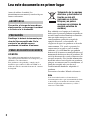 2
2
-
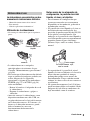 3
3
-
 4
4
-
 5
5
-
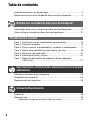 6
6
-
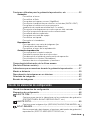 7
7
-
 8
8
-
 9
9
-
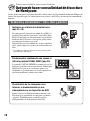 10
10
-
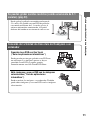 11
11
-
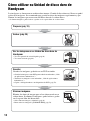 12
12
-
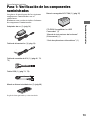 13
13
-
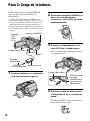 14
14
-
 15
15
-
 16
16
-
 17
17
-
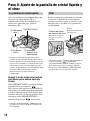 18
18
-
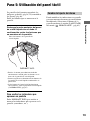 19
19
-
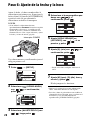 20
20
-
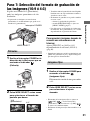 21
21
-
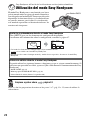 22
22
-
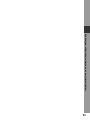 23
23
-
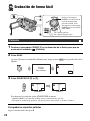 24
24
-
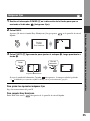 25
25
-
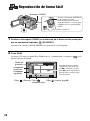 26
26
-
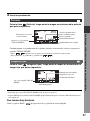 27
27
-
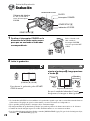 28
28
-
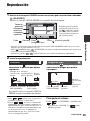 29
29
-
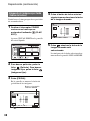 30
30
-
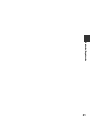 31
31
-
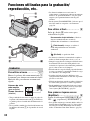 32
32
-
 33
33
-
 34
34
-
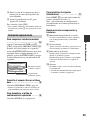 35
35
-
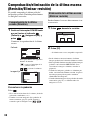 36
36
-
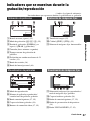 37
37
-
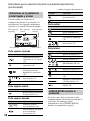 38
38
-
 39
39
-
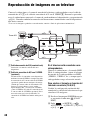 40
40
-
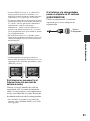 41
41
-
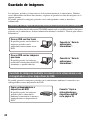 42
42
-
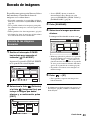 43
43
-
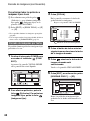 44
44
-
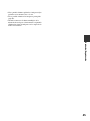 45
45
-
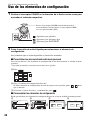 46
46
-
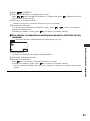 47
47
-
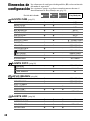 48
48
-
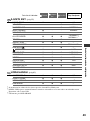 49
49
-
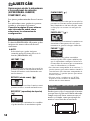 50
50
-
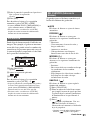 51
51
-
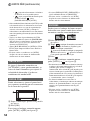 52
52
-
 53
53
-
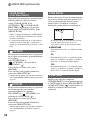 54
54
-
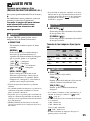 55
55
-
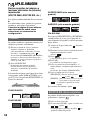 56
56
-
 57
57
-
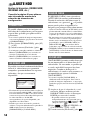 58
58
-
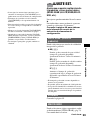 59
59
-
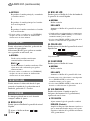 60
60
-
 61
61
-
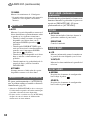 62
62
-
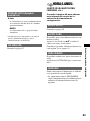 63
63
-
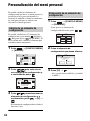 64
64
-
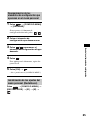 65
65
-
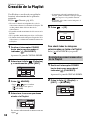 66
66
-
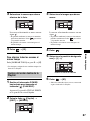 67
67
-
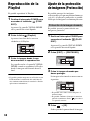 68
68
-
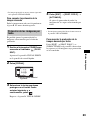 69
69
-
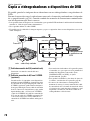 70
70
-
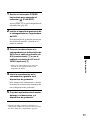 71
71
-
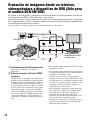 72
72
-
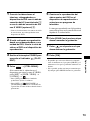 73
73
-
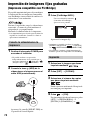 74
74
-
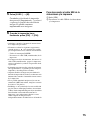 75
75
-
 76
76
-
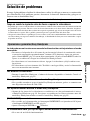 77
77
-
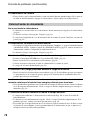 78
78
-
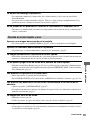 79
79
-
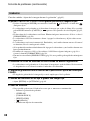 80
80
-
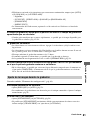 81
81
-
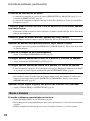 82
82
-
 83
83
-
 84
84
-
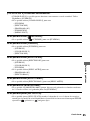 85
85
-
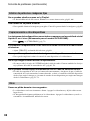 86
86
-
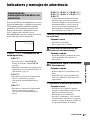 87
87
-
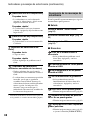 88
88
-
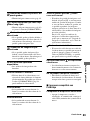 89
89
-
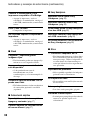 90
90
-
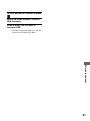 91
91
-
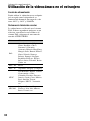 92
92
-
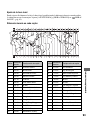 93
93
-
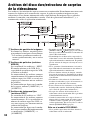 94
94
-
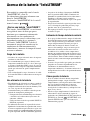 95
95
-
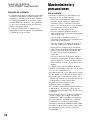 96
96
-
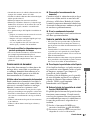 97
97
-
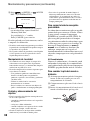 98
98
-
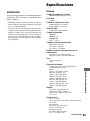 99
99
-
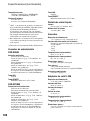 100
100
-
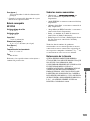 101
101
-
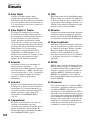 102
102
-
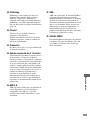 103
103
-
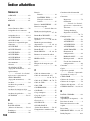 104
104
-
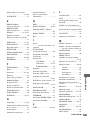 105
105
-
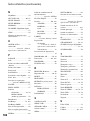 106
106
-
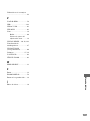 107
107
Sony Série DCR-SR90E Manual de usuario
- Categoría
- Videocámaras
- Tipo
- Manual de usuario
- Este manual también es adecuado para
Artículos relacionados
-
Manual de Usuario pdf DCR-SR50E Instrucciones de operación
-
Sony DCR-SR50E Manual de usuario
-
Sony DCR-DVD404E Manual de usuario
-
Sony DCR-DVD505E Manual de usuario
-
Sony HDR-HC3E Manual de usuario
-
Sony Handycam DCR-DVD304E Manual de usuario
-
Sony DCR-HC36E Manual de usuario
-
Sony Handycam DCR-DVD403E Manual de usuario
-
Sony DCR-HC26E Manual de usuario
-
Manual de Usuario pdf DCR-SR100 Instrucciones de operación